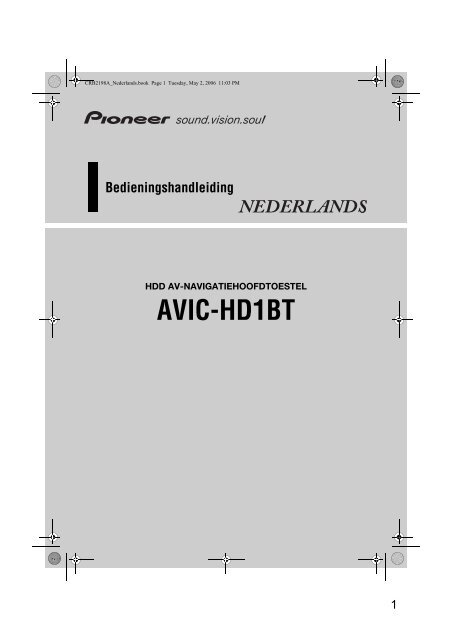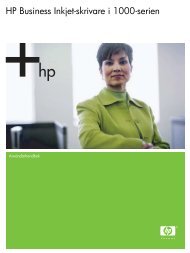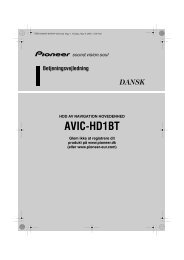handleiding - Download Instructions Manuals
handleiding - Download Instructions Manuals
handleiding - Download Instructions Manuals
Create successful ePaper yourself
Turn your PDF publications into a flip-book with our unique Google optimized e-Paper software.
CRB2198A_Nederlands.book Page 1 Tuesday, May 2, 2006 11:03 PM<br />
Bedienings<strong>handleiding</strong><br />
HDD AV-NAVIGATIEHOOFDTOESTEL<br />
AVIC-HD1BT<br />
1
CRB2198A_Nederlands.book Page 2 Tuesday, May 2, 2006 11:03 PM<br />
De schermen in de voorbeelden kunnen verschillen van de reële schermen.<br />
De werkelijk schermen kunnen gewijzigd worden zonder voorafgaande waarschuwing<br />
om de prestatie en de functionaliteit te verbeteren.<br />
2
CRB2198A_Nederlands.book Page 1 Tuesday, May 2, 2006 11:12 PM<br />
Inleiding<br />
Overzicht <strong>handleiding</strong><br />
Deze <strong>handleiding</strong> biedt u de benodigde informatie om uw nieuwe navigatiesysteem volledig te kunnen<br />
gebruiken. In de eerste delen komt het navigatiesysteem aan de orde en wordt de basisbediening ervan<br />
beschreven. In de latere delen wordt nader ingegaan op de navigatiefuncties.<br />
In Hoofdstuk 10 en 14 wordt de bediening van de AV functies beschreven. Lees deze hoofdstukken wanneer<br />
u discs afspeelt in het ingebouwde DVD-station of gebruikmaakt van Pioneer audioapparatuur die<br />
aangesloten is op het navigatiesysteem.<br />
Gebruik van deze <strong>handleiding</strong><br />
Houd de volgende voorzorgsmaatregelen in acht<br />
Licence overeenkomst (Pagina 5 tot 7)<br />
Dit biedt u een licentieovereenkomst voor deze software. Zorg ervoor deze te lezen voor u de software in<br />
gebruik neemt.<br />
Over de gegevens voor de kaart database (Pagina 7)<br />
Dit geeft de datum weer waarop de kaart database opgeslagen werd.<br />
Auteursrecht (Pagina 8)<br />
Dit geeft het auteursrecht weer van de kaart database.<br />
De bewerkingsprocedure vinden die u wilt uitvoeren<br />
Wanneer u besloten hebt wat u wilt doen, kunt u de pagina die u nodig hebt vinden in de “Inhoudsopgave”.<br />
De bewerkingsprocedure vinden op basis van een menunaam<br />
Indien u de betekenis van een term die wordt weergegeven op het scherm wilt controleren, vindt u de<br />
benodigde pagina in de “Overzicht van de menu’s” aan het einde van de <strong>handleiding</strong>.<br />
Verklarende woordenlijst<br />
De sectie aan het einde van deze <strong>handleiding</strong> bevat een glossarium. Raadpleeg het glossarium als u de<br />
betekenis zoekt van een bepaalde term.<br />
1<br />
3
CRB2198A_Nederlands.book Page 2 Tuesday, May 2, 2006 11:12 PM<br />
Overzicht van ieder hoofdstuk<br />
1<br />
2<br />
3<br />
4<br />
5<br />
6<br />
7<br />
8<br />
2<br />
Voor u het systeem begint te gebruiken<br />
Om redenen van veiligheid is het van groot belang dat u het navigatiesysteem volledig<br />
begrijpt alvorens het te gebruiken. Zorg ervoor dat u dit hoofdstuk leest.<br />
Basisbediening<br />
Lees dit onderdeel als u het navigatiesysteem onmiddellijk wilt gebruiken. Hierin<br />
worden de basisbeginselen van het systeem uitgelegd.<br />
Dit hoofdstuk beschrijft de basisbewerkingen van de navigatie.<br />
De kaartweergave lezen<br />
In dit gedeelte wordt beschreven hoe u het kaartscherm kunt lezen en de wijze waarop u de<br />
kaartweergave of de schaal van de kaart kunt wijzigen.<br />
Kaartconfiguraties wijzigen<br />
Het gedrag van uw navigatiesysteem hangt af van de kaartweergave en begeleidingsinstellingen.<br />
Als u denkt dat het nuttig kan zijn een of meer van de huidige instellingen te wijzigen,<br />
lees dan het betreffende deel van dit hoofdstuk.<br />
Koers uitzetten naar uw bestemming<br />
In dit onderdeel wordt een beschrijving gegeven van de verschillende manieren om een<br />
bestemming te zoeken, de huidige routevoorwaarden wijzigen en van de routebediening tijdens<br />
de begeleiding.<br />
Locaties registreren en bewerken<br />
U kunt de punten op de kaart registreren en bewerken. Dit hoofdstuk beschrijft hoe u een<br />
thuislocatie, een favoriete locatie, of een andere locatie kunt registreren en hoe u de invoer<br />
kunt bewerken in het “Adresboek”.<br />
Verkeersinformatie gebruiken<br />
Het systeem kan verkeersinformatie oproepen en de navigatie uitvoeren op basis van de verkeersinformatie.<br />
Dit hoofdstuk beschrijft de verschillende wijzen waarop u verkeerspictogrammen<br />
kunt weergeven die op de kaart verschijnen en de bewerkingen met betrekking tot<br />
de verkeersinformatie.<br />
Het gebruik van de handenvrije telefonie<br />
Wanneer u een mobilofoon gebruikt met de Bluetooth technologie door het Bluetooth apparaat<br />
aan te sluiten op het navigatiesysteem kunt u uw mobilofoon handenvrij bedienen. Dit<br />
hoofdstuk beschrijft de bewerkingen met betrekking tot handenvrij telefoneren.<br />
4
CRB2198A_Nederlands.book Page 3 Tuesday, May 2, 2006 11:12 PM<br />
9<br />
10<br />
11<br />
12<br />
13<br />
14<br />
15<br />
De algemene instellingen wijzigen voor de navigatiefuncties<br />
Het gedrag van uw navigatiesysteem hangt af van een aantal algemene instellingen voor de<br />
navigatiefuncties. Als u denkt dat het nuttig kan zijn een of meer van de oorspronkelijke<br />
instellingen (fabrieksinstellingen) te wijzigen, lees dan het betreffende deel van dit hoofdstuk.<br />
Het gebruik van de AV bron (ingebouwd DVD-station en radio)<br />
In deze sectie wordt het gebruik van een DVD-Video, CD, MP3 disc en de radio beschreven.<br />
Het gebruik van de AV bron (Muziekbibliotheek)<br />
U kunt een muziek CD opnemen op de harde schijf in het navigatiesysteem. Dit hoofdstuk<br />
beschrijft hoe u muziek kunt opnemen en opgenomen muziek kunt weergeven.<br />
Het gebruik van de AV bron (M-CD, iPod ® , TV)<br />
In dit hoofdstuk wordt beschreven hoe de audiobron kan worden bediend wanneer er Pioneer<br />
audioapparatuur met IP-BUS (Multi-CD speler, iPod adapter, TV tuner) is aangesloten.<br />
Het gebruik van de AV bron (AV, EXT, AUX)<br />
In dit hoofdstuk wordt beschreven hoe de audiobron kan worden bediend wanneer er AV uitrusting<br />
met RCA connector (AV ingang), toekomstige Pioneer apparaten (externe toestel) en<br />
een auxiliary uitrusting (AUX) aangesloten zijn.<br />
De audio instelling met betrekking tot het audiovisuele aan passen<br />
Bij het gebruik van de audiobron zijn verschillende audiovisuele instellingen beschikbaar om<br />
tegemoet te komen aan uw smaak. In dit hoofdstuk wordt beschreven hoe de instellingen<br />
kunnen worden gewijzigd.<br />
Het navigatiesysteem gebruiken met gesproken commando’s<br />
Deze sectie beschrijft navigatiebewerkingen, zoals het zoeken van de bestemming en het uitvoeren<br />
van de audiobediening met gesproken commando’s.<br />
Bijlage<br />
Lees de appendix om meer te weten te komen over uw navigatiesysteem en over zaken als de<br />
beschikbaarheid van nazorg. Zie “Overzicht van de menu’s” aan het eind van deze <strong>handleiding</strong><br />
voor nadere informatie over alle menu-onderdelen.<br />
3<br />
5
CRB2198A_Nederlands.book Page 4 Tuesday, May 2, 2006 11:03 PM<br />
Terminologie<br />
Neem voordat u verder gaat een paar minuten om de volgende informatie te lezen over de conventies<br />
die in deze <strong>handleiding</strong> worden gebruikt. Dit maakt de <strong>handleiding</strong> direct meer overzichtelijk en vergemakkelijkt<br />
het leerproces.<br />
• De hardware toetsen van uw navigatiesysteem worden HOOFDLETTERS, VET weergegeven:<br />
bijv.)<br />
MAP toets, MENU toets.<br />
• Items in de verschillende menu’s of toetsen op het scherm worden vetgedrukt en tussen haakjes [ ]<br />
weergegeven:<br />
bijv.)<br />
[Bestemming], [Instellingen].<br />
• Extra informatie, alternatief gebruik en andere opmerkingen worden als volgt aangegeven:<br />
bijv.)<br />
❒ Wanneer toetsen op het aanraakpaneel op een bepaald moment niet beschikbaar zijn, worden ze<br />
in grijs weergegeven.<br />
• De referenties met betrekking tot die beschrijving worden als volgt aangeduid:<br />
bijv.)<br />
➲ Routeopties instellen➞ Pagina 30<br />
De tab in de rechterhoek geeft aan op welke bewerking de beschrijving betrekking<br />
heeft. Navigatiebediening of AV (Audiovisueel) bron bediening.<br />
Bijvoorbeeld, “NAVI” geeft aan dat de beschrijving in betrekking staat met de bewerking<br />
voor de navigatiebediening.<br />
“NAVI/AV” geeft aan dat de beschrijving in betrekking staat met de bewerking voor de<br />
navigatiebediening en AV bediening.<br />
Over de definitie van terminologie<br />
“Display voor” en “Display achter”<br />
In deze <strong>handleiding</strong> wordt het scherm dat op de basis van het navigatiesysteem is aangesloten het “Display<br />
voor” genoemd. Alle extra schermen die worden gekocht voor gebruik in combinatie met dit navigatie-eenheid<br />
worden “Display achter” genoemd.<br />
“Videobeeld”<br />
“Videobeeld” in deze <strong>handleiding</strong> wijst op de bewegende beelden van een DVD-Video in het ingebouwde<br />
DVD-station of van uitrusting die aangesloten is op dit navigatiesysteem met een AV-BUS of<br />
RCA kabel, zoals een TV tuner of algemeen geldige AV uitrusting.<br />
Kleurverschil in de kaart bij dag en nacht<br />
De schermvoorbeelden in deze <strong>handleiding</strong> tonen het scherm bij dag. Bij gebruik in het donker zullen<br />
de kleuren van het scherm er anders uitzien dan in de voorbeelden.<br />
4<br />
Scherm bij nacht<br />
6
CRB2198A_Nederlands.book Page 5 Tuesday, May 2, 2006 11:03 PM<br />
Licence overeenkomst<br />
PIONEER AVIC-HD1BT<br />
DIT IS EEN WETTELIJKE OVEREENKOMST TUS-<br />
SEN U ALS GEBRUIKER EN PIONEER CORP.<br />
(JAPAN) (“PIONEER”). LEES DE VOORWAAR-<br />
DEN EN BEPALINGEN VAN DEZE OVEREEN-<br />
KOMST AANDACHTIG DOOR, ALVORENS U DE<br />
OP DE PIONEER PRODUCTEN GEÏNSTAL-<br />
LEERDE PROGRAMMATUUR IN GEBRUIK<br />
NEEMT. DOOR DE OP PIONEER PRODUCTEN<br />
GEÏNSTALLEERDE PROGRAMMATUUR TE<br />
GEBRUIKEN STEMT U ERMEE IN GEHOUDEN TE<br />
ZIJN AAN DE VOORWAARDEN VAN DEZE OVER-<br />
EENKOMST. DE PROGRAMMATUUR OMVAT<br />
EEN DATABASE DIE IN LICENTIE IS GEGEVEN<br />
DOOR (EEN) EXTERNE LEVERANCIER(S) (“LEVE-<br />
RANCIERS”), EN UW GEBRUIK VAN DE DATA-<br />
BASE DIENT OVEREEN TE STEMMEN MET DE<br />
AFZONDERLIKE VOORWAARDEN VOOR LEVE-<br />
RANCIERS, DIE BIJ DEZE OVEREENKOMST ZIJN<br />
GEVOEGD (Zie pagina 7). ALS U NIET INSTEMT<br />
MET DEZE VOORWAARDEN, RETOURNEERT U<br />
DAN A.U.B. DE PIONEER PRODUCTEN (INCLU-<br />
SIEF DE PROGRAMMATUUR EN ALLE BIJGE-<br />
SLOTEN DRUKWERK) BINNEN VIJF (5) DAGEN<br />
NA ONTVANGST HIERVAN, NAAR DE PIONEER<br />
DEALER WAAR U ZE HEBT AANGESCHAFT.<br />
1. VERLENEN VAN DE LICENTIE<br />
Pioneer verschaft u een niet-overdraagbare, nietexclusieve<br />
licentie om de op de Pioneer producten<br />
geïnstalleerde programmatuur (het “Programma”),<br />
evenals de bijbehorende<br />
documentatie uitsluitend voor privé-doeleinden of<br />
voor intern, zakelijk gebruik en alleen voor deze<br />
Pioneer producten aan te wenden.<br />
U mag dit Programma niet kopiëren, vertalen,<br />
herleiden in zijn bronprogramma’s of programmastructuur,<br />
geheel of gedeeltelijk overbrengen<br />
naar andere computers of anderszins verwerken<br />
of aanpassen. U mag het Programma niet uitlenen,<br />
verhuren, verkopen, overdragen, in sublicentie<br />
geven, publiceren of anderszins openbaar<br />
maken of gebruiken op enige wijze anders dan<br />
expliciet toegestaan in deze overeenkomst. U<br />
mag het Programma niet geheel of gedeeltelijk<br />
decompileren, herleiden in zijn bronprogramma’s<br />
of programmastructuur. U mag het<br />
Programma niet gebruiken voor dienstverlening,<br />
commercieel of anderszins, aan andere personen<br />
of instanties.<br />
Pioneer en zijn licentiehouder(s) behouden het<br />
eigendom van alle auteursrechten, gepatenteerde<br />
vindingen, octrooien en andere eigendomsrechten<br />
voor het Programma. Het<br />
Programma is beschermd door het auteursrecht<br />
en mag niet worden gekopieerd, ook niet na aanpassing<br />
of combinatie met andere producten. U<br />
mag geen enkele mededeling betreffende het<br />
auteursrecht of andere eigendomsaanduiding uit<br />
of van het Programma verwijderen.<br />
U mag al uw licentierechten op het Programma,<br />
de bijbehorende documentatie en een kopie van<br />
de Licentieovereenkomst overdragen op een<br />
andere partij, op voorwaarde dat de partij deze<br />
Licentieovereenkomst leest en ermee instemt de<br />
termen en voorwaarden ervan te accepteren.<br />
2. AFWIJZING VAN GARANTIE<br />
Het Programma en de bijbehorende documentatie<br />
worden u verstrekt “ZONDER MEER”. PIO-<br />
NEER EN ZIJN LICENTIEGEVER(S) (ten aanzien<br />
van bepaling 2 en 3, worden Pioneer en zijn licentiegever(s)<br />
gezamenlijk “Pioneer” genoemd)<br />
GEVEN GEEN GARANTIE EN U ONTVANGT GEEN<br />
GARANTIE, NOCH EXPLICIET NOCH IMPLICIET,<br />
EN ALLE GARANTIES TEN AANZIEN VAN DE<br />
VERHANDELBAARHEID OF GESCHIKTHEID<br />
VOOR EEN BEPAALD DOEL ZIJN UITDRUKKE-<br />
LIJK UITGESLOTEN. SOMMIGE LANDEN STAAN<br />
GEEN UITSLUITING VAN GEÏMPLICEERDE<br />
GARANTIES TOE, WAARDOOR BOVENSTAANDE<br />
UITSLUITING WELLICHT NIET OP U VAN TOE-<br />
PASSING IS. Het Programma is een complex product,<br />
dat bepaalde onjuistheden, fouten of<br />
onvolkomenheden kan bevatten. Pioneer garandeert<br />
niet dat het Programma zal voldoen aan uw<br />
vereisten of verwachtingen, noch dat het gebruik<br />
van de Software foutloos of storingsvrij zal verlopen,<br />
noch dat alle onvolkomenheden kunnen<br />
worden gecorrigeerd. Bovendien biedt Pioneer<br />
geen garanties of verklaringen over de mate<br />
waarin het Programma of de resultaten hiervan<br />
juist, nauwkeurig of betrouwbaar zijn.<br />
5<br />
7
CRB2198A_Nederlands.book Page 6 Tuesday, May 2, 2006 11:03 PM<br />
3. AANSPRAKELIJKHEIDSBEPERK-<br />
ING<br />
PIONEER IS ONDER GEEN ENKELE VOOR-<br />
WAARDE AANSPRAKELIJK VOOR ENIGE<br />
SCHADE, VERLIES OF AANSPRAKEN VAN DER-<br />
DEN (INCLUSIEF ALLE FINANCIËLE, INCIDEN-<br />
TELE, INDIRECTE, SPECIALE OF<br />
GEVOLGSCHADE, WINSTVERLIES, VERLIES IN<br />
INVESTERINGEN, GOODWILL OF ZAKELIJKE<br />
VERGOEDINGEN). DEZE BEPERKING GELDT<br />
VOOR ALLE BIJKOMENDE OORZAKEN, MET<br />
INBEGRIP VAN, ONBEPERKT, CONTRACT-<br />
BREUK, GARANTIEVERLIES, NALATIGHEID,<br />
AANSPRAKELIJKHEID VOOR MISDRIJVEN, MIS-<br />
LEIDING EN ANDERE ONRECHTMATIGE<br />
DADEN. INDIEN PIONEER’S AFWIJZING VAN<br />
GARANTIE EN/OF AANSPRAKELIJKHEIDSBE-<br />
PERKINGEN IN DEZE OVEREENKOMST OM<br />
ENIGE REDEN NIET GELDIG OF NIET VAN TOE-<br />
PASSING VERKLAARD WORDEN, STEMT U<br />
ERMEE IN DAT DE AANSPRAKELIJKHEID VAN<br />
PIONEER NIET MEER ZAL BEDRAGEN DAN VIJF-<br />
TIG PROCENT (50%).<br />
Sommige landen staan de uitsluiting of beperking<br />
van incidentele of vervolgschade niet toe,<br />
zodat bovenstaande beperking of uitsluiting wellicht<br />
niet op u van toepassing is. Deze afwijzing<br />
van garantie en beperkte aansprakelijkheid is niet<br />
van toepassing in zoverre enige bepaling van<br />
deze garantie verboden is door een land of uit<br />
hoofde van welke lokale wet dan ook die niet<br />
ongeldig kan worden verklaard.<br />
6<br />
4. WETTELIJKE BEPALINGEN MET<br />
BETREKKING TOT DE EXPORT<br />
U stemt ermee in en garandeert dat noch het Programma<br />
noch van Pioneer ontvangen technische<br />
gegevens, inclusief de directe producten hiervan,<br />
uit het Land of de regio (het “Land”) dat wordt<br />
geregeerd door de regering tot welke jurisdictie u<br />
behoort (de “Regering”) Als het Programma door<br />
u wetmatig is verkregen buiten het Land, stemt u<br />
ermee in dat u het Programma en de hiermee<br />
samenhangende technische gegevens ontvangen<br />
van Pioneer, inclusief de directe producten<br />
hiervan, niet weder zult exporteren, behalve zoals<br />
toegestaan door de wettelijke bepalingen van de<br />
Regering en de wettelijke bepalingen geldig<br />
onder de jurisdictie van de plaats waar u het Programma<br />
hebt verkregen.<br />
5. BEEINDIGING<br />
Deze Overeenkomst blijft van kracht tot ze wordt<br />
beëindigd. U kunt deze Overeenkomst op elk<br />
gewenst moment beëindigen door het vernietigen<br />
van het Programma. Ook zal de Overeenkomst<br />
onmiddellijk worden beëindigd, indien u<br />
de voorwaarden of bepalingen van deze Overeenkomst<br />
niet in acht neemt. Bij beëindiging houdt u<br />
zich gebonden het Programma te vernietigen.<br />
6. DIVERSEN<br />
Dit is de volledige Overeenkomst tussen Pioneer<br />
en u betreffende het Programma. Geen enkele<br />
wijziging in deze Overeenkomst zal geldig zijn<br />
tenzij hierin schriftelijk door Pioneer is toegestemd.<br />
Als enig deel van deze Overeenkomst<br />
ongeldig of niet van toepassing verklaard wordt,<br />
blijven de overige bepalingen van deze Overeenkomst<br />
nog steeds volledig van kracht.<br />
8
CRB2198A_Nederlands.book Page 7 Tuesday, May 2, 2006 11:03 PM<br />
Gebruiksvoorwaarden met<br />
betrekking tot de navigatiegegevens<br />
van Tele Atlas<br />
Doel en gebruiksrecht: Deze overeenkomst heeft<br />
betrekking op de digitale kaartgegevens (de<br />
“gegevens”) die zich in de bijgaande verpakking<br />
bevinden. Tele Atlas verleent de koper een<br />
gebruiksrecht voor gebruik van de gegevens in<br />
combinatie met één (1) autonavigatiesysteem. De<br />
koper wordt uitsluitend eigenaar van de fysieke<br />
gegevensdrager en verkrijgt niet de eigendom<br />
van de gegevens. Het is de koper niet toegestaan<br />
de gegevens geheel of ten dele te wijzigen, te<br />
combineren met software, te analyseren middels<br />
reverse engineering (decompilatie,) of van de<br />
gegevens afgeleide producten te ontwikkelen.<br />
Het is de koper uitdrukkelijk verboden de digitale<br />
kaarten en programma’s die deel uitmaken van<br />
de gegevens te downloaden of over te zetten op<br />
een andere gegevensdrager of computer. Ingeval<br />
de koper de gegevensdrager verkoopt of anderszins<br />
afstand doet van de gegevensdrager dient<br />
hij/zij de in deze overeenkomst vervatte verplichtingen<br />
aan de ontvanger op te leggen. Ongeautoriseerde<br />
verhuur, uitleen, en openbare uitvoering<br />
en uitzending zijn verboden.<br />
Garantie en aansprakelijkheid: Bij gebruik van de<br />
gegevens in een navigatiesysteem kunnen zich<br />
berekeningsfouten voordoen als gevolg van plaatselijke<br />
omgevingsomstandigheden en/of onvolledige<br />
gegevens. Om deze reden kan Tele Atlas niet<br />
garanderen dat de gegevens foutloos zullen functioneren.<br />
Voor zover wettelijk toegestaan ingevolge<br />
nationale wetgeving is Tele Atlas niet<br />
aansprakelijk voor schade die het gevolg is van<br />
gebruik van de gegevens, zulks met uitzondering<br />
van door Tele Atlas toegebrachte opzettelijke<br />
schade of schade als gevolg van grove nalatigheid<br />
aan de zijde van Tele Atlas.<br />
Data Source © 2005 Tele Atlas N.V.<br />
© BEV, GZ 1368/2003<br />
© DAV<br />
© IGN France Michelin data © Michelin 2005<br />
© Geonext/DeAgostini<br />
© Ordnance Survey of Northern Ireland<br />
© Norwegian Mapping Authority, Public Roads Administration<br />
/ © Mapsolutions<br />
© Swisstopo<br />
Topografische ondergrond Copyright © dienst<br />
voor het kadaster en de openbare registers,<br />
Apeldoorn 2005<br />
This product includes mapping data licensed<br />
from Ordnance Survey with the permission of the<br />
Controller of Her Majesty’s Stationery Office.<br />
© Crown copyright and/or database right 2005.<br />
All rights reserved. Licence number 100026920<br />
Over de gegevens voor de kaart<br />
database<br />
• Deze database werd ontwikkeld en opgeslagen<br />
tot april 2005. Het is mogelijk dat wijzigingen<br />
aan straten/autosnelwegen na deze datum niet<br />
opgenomen werden in de database.<br />
• Het is strikt verboden deze kaart deels of volledig<br />
te reproduceren of te gebruiken zonder de<br />
toelating van de houder van de auteursrechten.<br />
• Als het lokale verkeersreglement of<br />
omstandigheden afwijken van deze gegevens<br />
moet u de lokale verkeersaanduidingen (zoals<br />
wegaanduidingen, etc.) en voorwaarden (bijv.<br />
werken, weersomstandigheden) opvolgen.<br />
• De gegevens met betrekking tot de verkeersregeling<br />
die in de kaart database worden<br />
gebruikt zijn alleen van toepassing op standaard<br />
passagiersvoertuigen. Denk eraan dat de<br />
voorschriften voor grotere voertuigen of motorfietsen<br />
en andere niet standaard voertuigen<br />
niet opgenomen werden in de database.<br />
7<br />
9
CRB2198A_Nederlands.book Page 8 Tuesday, May 2, 2006 11:03 PM<br />
Auteursrecht<br />
©1984-2006 1984-2004 Tele Atlas NV. Alle rechten voorbehouden.<br />
Dit product omvat de kaartgegevens van de Ordnance<br />
Survey (de topografische dienst van Groot-Brittannië)<br />
met de toestemming van de koninklijke staatdrukkerij.<br />
© Crown copyright en/of databaserechten 2006. Alle<br />
rechten voorbehouden. Licentienummer 100026920 de<br />
Ordnance Survey Data.<br />
© 2006 Ordnance Survey of Northern Ireland<br />
© 2006 Tele Atlas N.V. / IGN Frankrijk<br />
© Norwegian Mapping Authority, Public Roads Administration<br />
(Noorse Cartografische Dienst, afdeling Openbaar<br />
Wegennet), in geval van schending van deze<br />
auteursrechten zal tot rechtsvervolging worden overgegaan.<br />
© Mapsolutions<br />
© DAV, in geval van schending van deze auteursrechten<br />
zal tot rechtsvervolging worden overgegaan.<br />
© Swisstopo<br />
© BEV, GZ 1368/2006<br />
Topografische ondergrond Copyright © dienst voor het<br />
kadaster en de openbare registers, Apeldoorn 2006<br />
© 2006 INCREMENT P CORP. ALLE RECHTEN VOORBE-<br />
HOUDEN<br />
© Alle rechten voorbehouden. Shell International Petroleum<br />
Company Limited<br />
Handelsmerken van bedrijven buiten de goedgekeurde<br />
in deze sectie :<br />
De markeringen van bedrijven die op dit product worden<br />
weergegeven ter aanduiding van de bedrijfslocaties zijn<br />
de handelsmerken van hun respectievelijke eigenaren.<br />
Het gebruik van deze markeringen op dit product houdt<br />
in geen geval een vorm van sponsoring, goedkeuring of<br />
8<br />
bekrachtiging van dit product in door de eigenaren van<br />
deze markeringen.<br />
Deze database werd ontwikkeld en bijgehouden tot april<br />
2005.<br />
10
CRB2198A_Nederlands.book Page 9 Tuesday, May 2, 2006 11:03 PM<br />
Inhoudsopgave<br />
Inleiding<br />
Overzicht <strong>handleiding</strong> 1<br />
Gebruik van deze <strong>handleiding</strong> 1<br />
De bewerkingsprocedure vinden die u wilt<br />
uitvoeren 1<br />
De bewerkingsprocedure vinden op basis van<br />
een menunaam 1<br />
Verklarende woordenlijst 1<br />
Overzicht van ieder hoofdstuk 1<br />
Terminologie 4<br />
Over de definitie van terminologie 4<br />
Kleurverschil in de kaart bij dag en nacht 4<br />
Licence overeenkomst 5<br />
PIONEER AVIC-HD1BT 5<br />
Gebruiksvoorwaarden met betrekking tot de<br />
navigatiegegevens van Tele Atlas 7<br />
Over de gegevens voor de kaart database 7<br />
Auteursrecht 8<br />
Inhoudsopgave 9<br />
Hoofdstuk 1<br />
Voor u het systeem begint te gebruiken<br />
Belangrijke veiligheidsvoorschriften 15<br />
Bijkomende veiligheidsinformatie 16<br />
Veilig rijden 16<br />
Voorzieningen (kenmerken van deze software) 17<br />
Opmerkingen voor de harde schijf 18<br />
Opname uitrusting en auteursrecht 18<br />
Over gegevens schrijven naar de harde schijf bij<br />
lage temperatuur 18<br />
Tijdens de opname moet u aandacht besteden<br />
aan de volgende punten: 18<br />
Over de gegevens opgeslagen of opgenomen<br />
door de klant 19<br />
Indien zich problemen voordoen 19<br />
Productregistratie 19<br />
Hoofdstuk 2<br />
Basisbediening<br />
Volgorde van het begin tot het einde 21<br />
Het gebruik van de navigatie menuschermen 22<br />
Het navigatiemenu weergeven 22<br />
Overzicht van het navigatiemenu 22<br />
Basisnavigatie 23<br />
De afstand tot uw bestemming berekenen via<br />
Adres zoeken 24<br />
De route controleren en wijzigen 28<br />
Wanneer de routebegeleiding start 29<br />
De begeleiding wissen 29<br />
De voorwaarden voor het berekenen van de route<br />
wijzigen 30<br />
Onderdelen die door de gebruikers bewerkt kunnen<br />
worden 30<br />
De huidige route controleren 32<br />
De route controleren aan de hand van tekst 32<br />
Overzicht van de volledige route controleren op<br />
de kaart 32<br />
Tussenpunten bewerken 33<br />
Een tussenpunt toevoegen 33<br />
Een tussenpunt verwijderen 33<br />
Tussenpunten sorteren 33<br />
Een tussenpunt overslaan 34<br />
Hoofdstuk 3<br />
De kaartweergave lezen<br />
Het gebruik van de kaart 35<br />
Omschakelen naar de weergavemodus 35<br />
De kaart van de huidige locatie bekijken 35<br />
Over “Straten zonder afslaginstructies” 39<br />
De schaal van de kaart wijzigen 40<br />
De kaart verschuiven naar de plaats die u wilt<br />
zien 40<br />
sneltoetsmenu 41<br />
Instellen van het Voertuig-dynamica scherm 42<br />
Hoofdstuk 4<br />
Kaartconfiguraties wijzigen<br />
Toegang tot het Kaartmenu 45<br />
Het item instellen op het kaartscherm 45<br />
De sneltoets selecteren 47<br />
POI weergeven op de kaart 48<br />
Bladeren doorheen de verklaring van de kleuren<br />
op de kaart 48<br />
De weergavemodus van de navigatiekaart<br />
wijzigen 49<br />
De kleurwijziging van de kaart instellen tussen<br />
dag en nacht 49<br />
De instelling van het navigatie onderbrekingscherm<br />
wijzigen 49<br />
De kleur van de kaart wijzigen 49<br />
Hoofdstuk 5<br />
Koers uitzetten naar uw bestemming<br />
POI zoeken in heel het land 51<br />
Een POI zoeken rechtstreeks op basis van een<br />
naam van de faciliteiten 51<br />
POI’s zoeken door eerst een categorie te<br />
preciseren 52<br />
9<br />
11
CRB2198A_Nederlands.book Page 10 Tuesday, May 2, 2006 11:03 PM<br />
POI’s zoeken door eerst een stadsnaam te<br />
preciseren 53<br />
Een POI in uw omgeving vinden 53<br />
De faciliteiten rond de huidige positie<br />
zoeken 53<br />
Naar voorzieningen zoeken rond de<br />
schuifcursor 54<br />
Een bestemming zoeken op postcode 55<br />
Het berekenen van de route naar uw thuisbasis of<br />
naar uw favoriete locatie 55<br />
Een bestemming selecteren vanuit de Vorige bestemm.<br />
en het Adresboek 56<br />
Sneltoetsen van POI registreren/verwijderen 56<br />
Een POI sneltoets registreren 56<br />
Een POI sneltoets wissen 57<br />
Hoofdstuk 6<br />
Locaties registreren en bewerken<br />
Locaties registreren overzicht 59<br />
Uw huis en uw favoriete locatie registreren 59<br />
Een locatie registreren in het Adresboek 60<br />
Locaties registreren via scrollmodus 60<br />
Een locatie registreren per Adresboek 60<br />
Het Adresboek weergeven 61<br />
De invoer in “Adresboek” bewerken 61<br />
De invoer in “Adresboek” verwijderen 64<br />
Vorige bestemmingen bewerkingen 65<br />
De invoer in “Vorige bestemm.” verwijderen 65<br />
Hoofdstuk 7<br />
Verkeersinformatie gebruiken<br />
Het gebruik van de RDS-TMC informatie 67<br />
Verkeerslijst bekijken 67<br />
Verkeersinformatie op de kaart bevestigen 68<br />
Een alternatieve route instellen om files te<br />
vermijden 69<br />
Weer te geven verkeersinformatie<br />
selecteren 70<br />
De voorkeur RDS-TMC service provider handmatig<br />
selecteren 71<br />
Hoofdstuk 8<br />
Het gebruik van de handenvrije telefonie<br />
Handenvrij telefoneren overzicht 73<br />
Communicatie apparaten voorbereiden 73<br />
De instelling voor handen vrij telefoneren 74<br />
Een oproep ontvangen 76<br />
Een oproep maken 77<br />
De telefoonboek overdragen 80<br />
Een telefoonnummer registreren in Favorieten<br />
kiezen 80<br />
10<br />
De telefoonboek gegevens bewerken 81<br />
De ontvangen oproep of de geschiedenis van<br />
gebelde nummers bewerken 82<br />
Hoofdstuk 9<br />
De algemene instellingen wijzigen<br />
voor de navigatiefuncties<br />
Toegang tot het instellingenmenu 85<br />
Het volume instellen van de begeleiding en de<br />
telefoon 85<br />
De regionale instellingen aanpassen 85<br />
De taal van de navigatiebegeleiding en het<br />
menu wijzigen 85<br />
Het tijdsverschil instellen 86<br />
De lay-out van het toetsenbord aanpassen 86<br />
De eenheid wijzigen tussen km en mijl 87<br />
De virtuele snelheid van het voertuig<br />
wijzigen 87<br />
De instelling met betrekking tot de hardware<br />
controleren 87<br />
Aansluitingen van kabels en installatieposities<br />
controleren 87<br />
De leerstatus van de sensor en de rijstatus<br />
controleren 88<br />
De montagehoek corrigeren 89<br />
Het apparaat en de versie informatie<br />
controleren 89<br />
De harde schijf informatie controleren 89<br />
Uw huis en uw favoriete locatie registreren 90<br />
De achtergrondafbeelding wijzigen 90<br />
Het gebruik van de demonstratiebegeleiding 92<br />
De huidige locatie corrigeren 92<br />
De fabrieksinstellingen herstellen 92<br />
Hoofdstuk 10<br />
Het gebruik van de AV bron (ingebouwd<br />
DVD-station en radio)<br />
Basisbediening 93<br />
Het audio bedieningscherm omschakelen 93<br />
Bronselectie 93<br />
Over de besturing afstandsbediening 94<br />
Het audio bedieningscherm en het audio instellingenmenu<br />
weergeven 95<br />
De muziek CD bedienen 96<br />
[CD] als bron selecteren 96<br />
Over harde schijf opname 96<br />
Schermconfiguratie 96<br />
Bediening met de toetsen op het<br />
aanraakpaneel 97<br />
De CD-ROM (MP3 disc) bedienen 98<br />
[ROM] als bron selecteren 98<br />
Schermconfiguratie 98<br />
12
CRB2198A_Nederlands.book Page 11 Tuesday, May 2, 2006 11:03 PM<br />
Bediening met de toetsen op het<br />
aanraakpaneel 98<br />
Opmerkingen over de weergave van MP3<br />
discs 100<br />
De DVD bedienen 101<br />
[DVD] als bron selecteren 101<br />
Schermconfiguratie 101<br />
Bediening met de toetsen op het<br />
aanraakpaneel 101<br />
Bepaalde scène zoeken, afspelen op een<br />
bepaald tijdstip 103<br />
Numerieke opdrachten invoeren 103<br />
De Radio (FM) bedienen 104<br />
[FM] als bron selecteren 104<br />
Schermconfiguratie 104<br />
Bediening met de toetsen op het<br />
aanraakpaneel 104<br />
Opslaan van de frequenties van de sterkste<br />
zenders 105<br />
Op sterke signalen afstemmen 106<br />
Radiotekst gebruiken 106<br />
Zoeken naar een RDS zender via PTY<br />
informatie 107<br />
Verkeersberichten ontvangen 107<br />
Onderbreking door nieuwsberichten<br />
gebruiken 108<br />
Selecteren van alternatieve frequenties<br />
(AF) 108<br />
Gebruiken van PI zoeken 109<br />
Gebruiken van PI zoeken voor<br />
voorkeuzezenders 109<br />
Alleen zenders met regionale programmering<br />
zoeken 109<br />
PTY lijst 110<br />
De Radio (AM) bedienen 111<br />
[AM] als bron selecteren 111<br />
Schermconfiguratie 111<br />
Bediening met de toetsen op het<br />
aanraakpaneel 111<br />
Opslaan van de frequenties van de sterkste<br />
zenders 112<br />
Op sterke signalen afstemmen 112<br />
Hoofdstuk 11<br />
Het gebruik van de AV bron (Muziekbibliotheek)<br />
Muziekbibliotheek opname 113<br />
Alle fragmenten van een CD opnemen 114<br />
Een CD handmatig opnemen 114<br />
Neemt uitsluitend het eerste nummer van de<br />
CD op 114<br />
CD opname wordt stopgezet 115<br />
Opmerkingen over de CD opname 115<br />
Opmerkingen voor de harde schijf 115<br />
Muziekbibliotheek weergave 116<br />
[LIBRARY] als bron selecteren 116<br />
Schermconfiguratie 116<br />
Bediening met de toetsen op het<br />
aanraakpaneel 117<br />
Aanmaken van een speellijst met een aangepaste<br />
volgorde 119<br />
Een speellijst of fragmenten bewerken 121<br />
Een andere kandidaat toewijzen voor<br />
titelinformatie 126<br />
Hoofdstuk 12<br />
Het gebruik van de AV bron (M-CD,<br />
iPod®, TV)<br />
De multi-CD-speler bediening 127<br />
[M-CD] als bron selecteren 127<br />
Schermconfiguratie 127<br />
Bediening met de toetsen op het<br />
aanraakpaneel 127<br />
De iPod® bedienen 129<br />
[iPod] als bron selecteren 129<br />
Schermconfiguratie 129<br />
Bediening met de toetsen op het<br />
aanraakpaneel 129<br />
Bladeren op zoek naar een lied 130<br />
Bediening van de TV 131<br />
[TV] als bron selecteren 131<br />
Schermconfiguratie 131<br />
Bediening met de toetsen op het<br />
aanraakpaneel 131<br />
Zenders opslaan en oproepen 132<br />
Sterkste zenders op volgorde opslaan 132<br />
Landengroep selecteren 132<br />
Hoofdstuk 13<br />
Het gebruik van de AV bron (AV,<br />
EXT, AUX)<br />
De bediening van de AV ingang (AV) 133<br />
[AV INPUT] als bron selecteren 133<br />
De externe toestel (EXT) bedienen 133<br />
[EXT 1] of [EXT 2]als bron selecteren 133<br />
Schermconfiguratie 133<br />
Bediening met de toetsen op het<br />
aanraakpaneel 133<br />
Het externe toestel bedienen met behulp van de<br />
1 — 6 toetsen 134<br />
Het externe toestel bedienen met behulp van de<br />
Function 1 — Function 4 toetsen 134<br />
De automatische en de handmatige functie<br />
gebruiken 135<br />
De bediening van de AUX ingang (AUX) 135<br />
[AUX] als bron selecteren 135<br />
11<br />
13
CRB2198A_Nederlands.book Page 12 Tuesday, May 2, 2006 11:03 PM<br />
Hoofdstuk 14<br />
De audio instelling met betrekking<br />
tot het audiovisuele aan passen<br />
AV instellingen overzicht 137<br />
De bediening van het audio<br />
instellingenscherm 137<br />
De items van de geluidsinstellingen<br />
aanpassen 138<br />
Het gebruik van de equalizer 138<br />
Het gesimuleerde geluidsplatform<br />
instellen 139<br />
Balansinstelling gebruiken 140<br />
Gebruiken van het subwoofer<br />
uitgangssignaal 140<br />
Gebruik van een uitgangssignaal zonder<br />
fade 141<br />
Loudness-functie aanpassen 141<br />
High-passfilter gebruiken 141<br />
Niveau van de signaalbron aanpassen 141<br />
De items van de systeeminstellingen<br />
aanpassen 142<br />
De systeeminstellingen weergeven en<br />
bedienen 142<br />
Het ingebouwde DVD-station instellen 143<br />
Wijzigen van de breedbeeldmodus 145<br />
Instelling voor de achteruitkijkcamera 145<br />
Video-ingangssignaal instellen 146<br />
Aan/uit zetten van de externe aansluiting 146<br />
Schakelen tussen uitschakelen/dempen van<br />
het geluid 146<br />
Schakelen tussen uitschakelen/dempen<br />
niveau 147<br />
De stem van de navigatiebegeleiding<br />
wijzigen 147<br />
Schakelen tussen de auto antenne<br />
instelling 147<br />
De klokweergave instellen op het<br />
Videobeeld 147<br />
De CD opnamemodus instellen 148<br />
Instellen van de Achter-luidspreker uitgangsaansluiting<br />
en de Subwoofer bediening 148<br />
Aan/uit zetten van de automatische PIzoekfunctie<br />
148<br />
FM-afstemstap instellen 148<br />
Het TV signaal selecteren 149<br />
Andere functies 149<br />
Video van het “Display achter” selecteren 149<br />
Beeldinstellingen bewerken 150<br />
De Aan/Uit schakelaar inschakelen 151<br />
Taalcodekaart voor DVD 152<br />
12<br />
Hoofdstuk 15<br />
Het navigatiesysteem gebruiken<br />
met gesproken commando’s<br />
Veilig Rijden 153<br />
De basisbeginselen van de spraakbediening 153<br />
De spraakbediening 153<br />
De spraakbediening starten 154<br />
Tips voor spraakbediening 155<br />
Een voorbeeld van spraakbediening 155<br />
POI zoeken in de buurt 155<br />
De playlist zoeken 156<br />
Het gebruik van de spraakbediening 157<br />
Gesproken commando’s voor de navigatie 157<br />
Gesproken commando’s voor de Audio-Video<br />
Bediening 160<br />
Nadat u de verkeersinformatie handmatig hebt<br />
gecontroleerd 160<br />
Locatiescherm (A) en (B) 161<br />
Andere gesproken commando’s 162<br />
Andere spraakcommando’s voor de<br />
navigatiefuncties 162<br />
Andere spraakcommando’s voor de Audio-Video<br />
bediening 164<br />
Categorielijst voor zoeken in de omgeving 165<br />
Bijlage<br />
Het navigatiesysteem herstellen naar de standaard<br />
of fabrieksinstellingen 169<br />
Items instellen die u wilt verwijderen 170<br />
Als zich regelmatig systeemfouten<br />
voordoen 171<br />
Het navigatiesysteem volledig herstellen op de<br />
oorspronkelijke status 171<br />
De reactiestanden van de toetspanelen (Toetspaneel<br />
kalibrering) 172<br />
Plaatsbepaling technologie 173<br />
Plaatsbepaling via GPS 173<br />
Bepaling van de positie door middel van geschatte<br />
plaatsbepaling 173<br />
Hoe werken GPS en de gegiste plaatsbepaling<br />
samen? 174<br />
Wanneer er fouten optreden 175<br />
Wanneer plaatsbepaling via GPS onmogelijk<br />
is 175<br />
Voertuigen die geen toerental pulsgegevens kunnen<br />
krijgen 176<br />
Omstandigheden die fouten in de plaatsbepaling<br />
kunnen veroorzaken 176<br />
Probleem oplossen 179<br />
Problemen in het scherm 179<br />
Berichten en de juiste reactie 185<br />
Berichten voor de navigatiefuncties 185<br />
14
CRB2198A_Nederlands.book Page 13 Tuesday, May 2, 2006 11:03 PM<br />
Berichten voor de geluidfuncties 189<br />
Ingebouwd DVD-station: 189<br />
Harde schijf station (Muziekbibliotheek) 189<br />
Andere bronnen 190<br />
Wanneer de harde schijf niet aangesloten<br />
is. 191<br />
Informatie over de routebepaling 191<br />
Regels voor de routekeuze 191<br />
Aanduiding van de gekozen route 192<br />
De afgelegde route tonen 192<br />
POI weergeven 193<br />
Verklarende woordenlijst 193<br />
Overzicht van de menu’s 196<br />
Navigatiemenu 196<br />
Sneltoetsmenu 199<br />
Menu in het audioscherm 200<br />
Geluidsinstellingen menu [Audio Settings] (Pagina<br />
1) 200<br />
Systeeminstellingen menu [System Settings]<br />
(Pagina 1) 200<br />
Systeeminstellingen menu [System Settings]<br />
(Pagina 2) 200<br />
13<br />
15
CRB2198A_Nederlands.book Page 14 Tuesday, May 2, 2006 11:03 PM<br />
14<br />
16
CRB2198A_Nederlands.book Page 15 Tuesday, May 2, 2006 11:03 PM<br />
Voor u het systeem begint te gebruiken<br />
Belangrijke veiligheidsvoorschriften<br />
Zorg ervoor dat u de volgende informatie over veiligheid<br />
leest en volledig begrijpt voor u het navigatiesysteem<br />
gaat gebruiken:<br />
• Probeer het navigatiesysteem niet zelf te<br />
installeren of te repareren. Wanneer het<br />
navigatiesysteem wordt geïnstalleerd of<br />
gerepareerd door personen zonder opleiding<br />
en ervaring op het gebied van elektronische<br />
apparatuur en auto-accessoires kan<br />
dit gevaarlijk zijn en elektrische schokken<br />
of ongelukken tot gevolg hebben.<br />
• Nadat er een route is uitgestippeld, wordt<br />
automatisch de route en de stembegeleiding<br />
voor de route vastgelegd. Wat de<br />
informatie over bepaalde dagen of tijden<br />
betreft, wordt alleen informatie over verkeersregelingen<br />
weergegeven op het<br />
moment waarop de route werd berekend.<br />
Straten met eenrichtingsverkeer en afsluitingen<br />
van straten zijn wellicht niet in de<br />
calculatie meegenomen. Als een straat bijvoorbeeld<br />
alleen’s morgens open is voor<br />
het verkeer en u later aankomt, zou het<br />
tegen de verkeersregels ingaan wanneer u<br />
de uitgestippelde route nam. Houd u bij<br />
het rijden aan de actuele verkeersregels.<br />
Het is mogelijk dat het systeem niet<br />
bekend is met bepaalde verkeersregels.<br />
❒ Lees de volledige <strong>handleiding</strong> voordat u dit<br />
navigatiesysteem in werking stelt.<br />
❒ De navigatie-elementen van uw navigatiesysteem<br />
(en de optionele achteruitkijkcamera,<br />
indien deze is aangeschaft) zijn uitsluitend<br />
bedoeld als hulpmiddel voor de bediening van<br />
uw voertuig. U mag het autonavigatiesysteem<br />
niet beschouwen als vervanging van uw eigen<br />
beoordelingsvermogen en alertheid tijdens<br />
het rijden.<br />
Hoofdstuk 1<br />
❒ Gebruik dit navigatiesysteem (of de optionele<br />
achteruitkijkcamera) niet, als dit gebruik op<br />
enigerlei wijze uw aandacht afleidt van het veilig<br />
besturen van uw voertuig. Neem altijd de<br />
plaatselijke verkeersregels en de vereiste veiligheidsmaatregelen<br />
in acht. Als moeilijkheden<br />
ondervindt tijdens het gebruik van het<br />
systeem of als u het beeldscherm niet duidelijk<br />
kunt lezen, dient u uw voertuig te parkeren<br />
op een veilige plek en de handrem aan te trekken<br />
voor u de nodige aanpassingen uitvoert.<br />
❒ Laat de bediening van het autonavigatiesysteem<br />
alleen over aan iemand die de bedieningsaanwijzingen<br />
volledig heeft gelezen en<br />
begrepen.<br />
❒ Gebruik dit navigatiesysteem nooit om in<br />
geval van nood naar ziekenhuizen, politiestations<br />
of dergelijke instellingen te rijden. Stop<br />
het gebruik van alle functies met betrekking<br />
tot de handen-vrije telefoon en neem contact<br />
op met de betrokken nooddienst.<br />
❒ De route-informatie en begeleiding die dit<br />
apparaat biedt is alleen bedoeld als algemene<br />
richtlijn. Deze kan niet altijd volledig zijn aangaande<br />
de huidige toestand van de wegen, de<br />
toegestane routes, de wegen met eenrichtingsverkeer,<br />
wegversperringen en eventuele<br />
omleidingen of verkeersstremmingen.<br />
❒ Neem altijd de gangbare beperkingen en aanwijzingen<br />
voor weggebruikers in acht, boven<br />
het advies en de begeleiding die het navigatiesysteem<br />
biedt. Volg strikt de geldende verkeersvoorschriften,<br />
ook als het<br />
navigatiesysteem tegenstrijdige aanwijzingen<br />
geeft.<br />
❒ De instelling van incorrecte informatie met<br />
betrekking tot het lokale tijdstip in het navigatiesysteem<br />
kan leiden tot een incorrecte routebeschrijving<br />
en verkeerde aanwijzingen voor<br />
de begeleiding.<br />
❒ Zet het volume van uw navigatiesysteem nooit<br />
zo hard dat u het verkeer buiten en voertuigen<br />
van hulpdiensten niet kunt horen.<br />
15<br />
NAVI/AV<br />
Hoofdstuk 1 Voor u het systeem begint te gebruiken<br />
17
Voor u het systeem begint te gebruiken Hoofdstuk 1<br />
NAVI/AV<br />
CRB2198A_Nederlands.book Page 16 Tuesday, May 2, 2006 11:03 PM<br />
❒ Voor uw veiligheid zijn bepaalde functies<br />
alleen beschikbaar wanneer de auto stilstaat,<br />
met de handrem ingeschakeld.<br />
❒ De gegevens op de harde schijf van het navigatiesysteem<br />
zijn de intellectuele eigendom<br />
van het toeleveringsbedrijf of de instantie van<br />
herkomst, en de laatstgenoemde draagt volledige<br />
verantwoordelijkheid voor de inhoud<br />
ervan.<br />
❒ Houd deze <strong>handleiding</strong> bij de hand om bedieningsprocedures<br />
en informatie over de veiligheid<br />
in op te zoeken.<br />
❒ Neem alle waarschuwingen in deze <strong>handleiding</strong><br />
in acht en volg de instructies zorgvuldig<br />
op.<br />
❒ Monteer dit navigatiesysteem niet op plaatsen<br />
waar het (i) het zicht van de bestuurder kan<br />
hinderen, (ii) afbreuk kan doen aan de prestaties<br />
van het bedieningssysteem of veiligheidsmaatregelen<br />
van het voertuig, zoals de<br />
airbags, knoppen van waarschuwingsknipperlichten<br />
of (iii) de bestuurder kan hinderen bij<br />
het veilig bedienen van het voertuig.<br />
❒ Denk eraan dat u tijdens het besturen van uw<br />
voertuig altijd uw veiligheidsgordel draagt.<br />
Wanneer u een ongeluk krijgt, kunnen uw verwondingen<br />
aanzienlijk ernstiger zijn als uw<br />
veiligheidsgordel niet goed is vastgemaakt.<br />
❒ Gebruik nooit een hoofdtelefoon tijdens het rijden.<br />
Bijkomende veiligheidsinformatie<br />
Veilig rijden<br />
Handremvergrendeling<br />
Bepaalde functies (zoals de weergave van DVD<br />
video en bepaalde toetsenbewerking) van dit navigatiesysteem<br />
kunnen gevaarlijk en/of onwettig<br />
zijn indien ze tijdens het rijden worden gebruikt.<br />
Om te vermijden dat dergelijke functie gebruikt<br />
worden wanneer het voertuig in beweging is,<br />
werd een interlock systeem voorzien dat aanvoelt<br />
wanneer de handrem ingeschakeld is en wanneer<br />
het voertuig in beweging is. Als u de bovenstaande<br />
functies probeert te gebruiken tijdens<br />
het rijden, worden deze uitgeschakeld tot u het<br />
16<br />
voertuig op een veilige plaats stopt en de handrem<br />
inschakelt. Houd de rempedaal ingedrukt<br />
voor u de handrem los laat.<br />
• Om het risico op schade en letsels en het<br />
eventuele overtreden van wettelijke regels<br />
te vermijden is het navigatiesysteem niet<br />
bestemd voor een “Videobeeld” dat zichtbaar<br />
is voor de bestuurder.<br />
• In sommige landen is het bekijken van<br />
“Videobeeld” op een scherm in de auto,<br />
zelfs door anderen dan de bestuurder, wettelijk<br />
verboden. Waar zulke regelgeving<br />
van toepassing is moet deze worden nageleefd.<br />
• Als u de handrem inschakelt om “Videobeelden”<br />
te bekijken of om andere functies<br />
van het navigatiesysteem in te<br />
schakelen, moet u het voertuig op een veilige<br />
plaats parkeren en de rempedaal ingedrukt<br />
houden voor u de handrem loslaat<br />
als het voertuig op een heuvel geparkeerd<br />
is of indien het voertuig op enige andere<br />
wijze zou kunnen bewegen als u de handrem<br />
loslaat.<br />
18
CRB2198A_Nederlands.book Page 17 Tuesday, May 2, 2006 11:03 PM<br />
• De nauwkeurigheid/prestatie van de interlock<br />
kan beïnvloed worden door factoren<br />
zoals GPS signaaldetectie, snelheidspuls<br />
kabelverbinding en het rijgedrag of voorwaarden<br />
van de plaats waar het voertuig<br />
geparkeerd werd.<br />
• Het is ten stelligste aanbevolen de snelheidspuls<br />
kabel aan te sluiten voor de<br />
nauwkeurigheid en een betere prestatie<br />
van het interlock.<br />
• Als de snelheidspuls kabel om de een of<br />
andere reden niet beschikbaar is, is het<br />
aanbevolen de pulsgenerator ND-PG1<br />
(afzonderlijk verkocht) te gebruiken.<br />
Als u probeert een “Videobeelden” te bekijken tijdens<br />
het rijden, verschijnt de waarschuwing “Het<br />
bekijken van een videobron vooraan is strikt<br />
verboden tijdens het rijden.” op het scherm.<br />
Als u “Videobeelden” wilt weergeven op dit<br />
scherm, moet u uw voertuig op een veilige plek<br />
stoppen en de handrem inschakelen. Houd de<br />
rempedaal ingedrukt voor u de handrem los laat.<br />
Over de achteruitkijkcamera en de<br />
[Zicht achteruitrijcamera] modus<br />
Met een optionele achteruitkijkcamera kunt u het<br />
Navigatiesysteem gebruiken als hulpmiddel<br />
waarmee u opleggers en aanhangwagens in de<br />
gaten kunt houden of uw auto op een kleine<br />
plaats kunt inparkeren.<br />
• HET BEELD OP HET SCHERM KAN<br />
OMGEKEERD WORDEN WEERGEGEVEN.<br />
• GEBRUIK DE INVOER ALLEEN VOOR<br />
OMGEKEERDE OF GESPIEGELDE BEEL-<br />
DEN VAN DE ACHTERUITKIJKCAMERA.<br />
ANDER GEBRUIK KAN LETSEL OF<br />
SCHADE TOT GEVOLG HEBBEN.<br />
Voorzieningen (kenmerken van<br />
deze software)<br />
Bediening van het toetspaneelscherm<br />
De navigatiefunctie en de audiofunctie kunnen<br />
worden bediend met behulp van de tiptoetsen<br />
van het toetspaneelscherm.<br />
Verschillende kijkmodi<br />
Voor de navigatiebegeleiding kunnen verschillende<br />
typen schermweergave worden geselecteerd.<br />
– [Kaartmodus], [Hybridemodus], [Straat/Kaart],<br />
[Driver’s view] en [Duo weergave]<br />
– [Zicht achteruitrijcamera] (achteruitkijkcamerascherm<br />
en navigatiekaartscherm)<br />
– [Voertuig-dynamica]<br />
U kunt ook informatie weergeven over de rijsnelheid,<br />
de acceleratie, de spanning, etc.<br />
• De achteruitkijkmodus van het navigatiesysteem<br />
dient als hulpmiddel om aanhangwagens<br />
in de gaten kunt houden of<br />
tijdens het achteruit rijden. Gebruik deze<br />
functie niet voor amusementsdoeleinden.<br />
Zeer veel informatie over voorzieningen<br />
voor het zoeken naar categorieën (POI)<br />
U kunt uw bestemming zoeken vanuit alle gebieden.<br />
– Ongeveer 3,4 miljoen POI’s in de databank.<br />
– Het is mogelijk dat bepaalde POI informatie niet<br />
nauwkeurig is of onnauwkeurig wordt na verloop<br />
van tijd. Neem rechtstreeks contact op met het<br />
POI om de nauwkeurigheid van de informatie te<br />
controleren over de POI in de database. De POI<br />
informatie kan gewijzigd worden zonder voorafgaande<br />
kennisgeving.<br />
Autom. route herberekening<br />
Wanneer uw afwijkt van de uitgezette route, berekent<br />
het systeem de route opnieuw vanaf dat<br />
punt, zodat u de weg naar uw bestemming blijft<br />
volgen.<br />
❒ Voor bepaalde gebieden werkt deze functie<br />
wellicht niet.<br />
Automatisch aflezen van CD-titels en<br />
MP3-bestanden<br />
Wanneer er een CD of MP3 disc wordt afgespeeld,<br />
worden automatisch titellijsten weergegeven.<br />
Dit systeem biedt gemakkelijk te bedienen<br />
audiofuncties waarmee bestanden eenvoudig<br />
kunnen worden afgespeeld door een item uit de<br />
lijst te selecteren.<br />
17<br />
NAVI/AV<br />
Hoofdstuk 1 Voor u het systeem begint te gebruiken<br />
19
Voor u het systeem begint te gebruiken Hoofdstuk 1<br />
NAVI/AV<br />
CRB2198A_Nederlands.book Page 18 Tuesday, May 2, 2006 11:03 PM<br />
Compatibel met het spraakherkenningsysteem.<br />
Als u de meegeleverde microfoon aansluit, kunt u<br />
gebruik maken van de spraakbediening voor de<br />
navigatie- en de AV-functies.<br />
Een oorspronkelijke afbeelding toewijzen<br />
U kunt uw eigen afbeeldingen opslaan op een<br />
CD-R in JPEG-formaat en oorspronkelijke afbeeldingen<br />
in dit navigatiesysteem importeren. Deze<br />
geïmporteerde afbeeldingen kunnen als achtergrondafbeelding,<br />
foto in het adresboek en ingave<br />
in de telefoonboek ingesteld worden.<br />
Automatische weergave van de stationsnaam<br />
Wanneer u op een RDS-station afstemt, kunt u<br />
een lijst weergeven met de stations die u samen<br />
met de programmanamen ontvangt. Hierdoor<br />
wordt de selectie van stations gemakkelijker<br />
gemaakt.<br />
Als het systeem de naam van het radiostation<br />
niet kan ontvangen, wordt in plaats hiervan de<br />
frequentie weergegeven.<br />
18<br />
Opmerkingen voor de harde<br />
schijf<br />
Opname uitrusting en auteursrecht<br />
De opname uitrusting mag uitsluitend voor wettelijk<br />
toegelaten kopieën gebruikt worden en wij<br />
raden u aan zorgvuldig te controleren wat als<br />
wettelijk kopiëren beschouwd wordt in het land<br />
waar u de kopie wilt maken. Auteursrecht of<br />
auteursrechtelijk materiaal zoals films of muziek<br />
is onwettelijk tenzij toegelaten door een wettelijke<br />
uitzondering of toegelaten door de correcte eigenaars.<br />
Over gegevens schrijven naar de<br />
harde schijf bij lage temperatuur<br />
Het schrijven van gegevens naar de harde schijf,<br />
zoals het opnemen van muziek naar de muziekbibliotheek,<br />
kan uitgeschakeld worden als het navigatiesysteem<br />
abnormaal lage temperaturen<br />
detecteert in het voertuig. De functie is opnieuw<br />
beschikbaar van zodra de temperatuur in het<br />
voertuig opnieuw een normaal niveau bereikt.<br />
Tijdens de opname moet u aandacht<br />
besteden aan de volgende<br />
punten:<br />
• Pioneer biedt geen compensatie voor inhoud<br />
die niet opgenomen kan worden of ieder verlies<br />
van gegevens te wijten aan een defect of een<br />
fout van het navigatiesysteem.<br />
• De gegevens opgenomen in het navigatiesysteem<br />
kan niet gebruikt worden zonder toelating<br />
van de eigenaar van het auteursrechts behalve<br />
voor persoonlijk entertainment.<br />
• Zorg ervoor dat u de opnamebewerking controleert<br />
voor de opname en controleer de opgenomen<br />
inhoud na de opname.<br />
• Opnames worden niet gegarandeerd op alle<br />
CD’s.<br />
20
CRB2198A_Nederlands.book Page 19 Tuesday, May 2, 2006 11:03 PM<br />
Over de gegevens opgeslagen of<br />
opgenomen door de klant<br />
• De gegevens opgeslagen of opgenomen op dit<br />
navigatiesysteem door de klant kunnen niet<br />
geëxtraheerd worden van het navigatiesysteem<br />
en die dienstverlening kan niet aanvaard worden.<br />
• De gegevens opgeslagen of opgenomen op dit<br />
navigatiesysteem door de klant kunnen niet<br />
geëxtraheerd worden van het navigatiesysteem.<br />
Verloren gegeven die opgeslagen of<br />
opgenomen door de klant worden niet gedekt<br />
door de garantie.<br />
• Vanwege de auteursrechten is het onmogelijk<br />
een back-up te maken van muziekgegevens die<br />
opgenomen werden in de Muziekbibliotheek<br />
tijdens een reparatie of onderhoud.<br />
Indien zich problemen voordoen<br />
Mocht het Navigatiesysteem niet naar behoren<br />
functioneren, raadpleeg dan uw dealer of de<br />
dichtstbijzijnde Pioneer onderhoudsdienst.<br />
Productregistratie<br />
Bezoek ons op de volgende site:<br />
• Registreer uw product. We bewaren de details<br />
van uw aankoop in onze bestanden zodat wij u<br />
kunnen helpen naar deze informatie te verwijzen<br />
indien deze door uw verzekering aangevraagd<br />
wordt bij een diefstal of verlies.<br />
19<br />
NAVI/AV<br />
Hoofdstuk 1 Voor u het systeem begint te gebruiken<br />
21
Voor u het systeem begint te gebruiken Hoofdstuk 1<br />
NAVI/AV<br />
CRB2198A_Nederlands.book Page 20 Tuesday, May 2, 2006 11:03 PM<br />
20<br />
22
CRB2198A_Nederlands.book Page 21 Tuesday, May 2, 2006 11:03 PM<br />
Basisbediening<br />
Volgorde van het begin tot het<br />
einde<br />
Bevestig eerst de posities van de volgende onderdelen<br />
met behulp van de “Hardware<strong>handleiding</strong>”.<br />
• MAP toets<br />
• MENU toets<br />
• AV toets<br />
• OPEN CLOSE toets<br />
1 Start de motor om het systeem te starten.<br />
Na enige tijd verschijnt het navigatie-openingsscherm<br />
een paar seconden. Vervolgens<br />
wordt er een bericht weergegeven.<br />
2 Controleer de gegevens van het<br />
waarschuwingsbericht en tip [OK] aan.<br />
U kunt het navigatiesysteem bedienen door de<br />
toetsen aan te tippen die op het scherm<br />
worden weergegeven.<br />
De kaart van uw omgeving wordt weergegeven.<br />
Als de route al is vastgelegd, gaat het scherm<br />
over op de begeleidingsmodus.<br />
Bij het eerste gebruik van dit navigatiesysteem<br />
verschijnt het [Regionale instellingen] scherm.<br />
Op het [Regionale instellingen] scherm kunt u<br />
de taal of het tijdstip wijzigen. (De instellingen<br />
kunnen ook achteraf gewijzigd worden.)<br />
➲ “De regionale instellingen aanpassen” ➞<br />
Pagina 85<br />
➲ Het lezen van het actuele positiescherm ➞<br />
Pagina 35<br />
➲ De tijd instellen ➞ Pagina 86<br />
❒ Om het LCD te beschermen tegen schade,<br />
moet u ervoor zorgen dat u de tiptoetsen<br />
aanraakt met uw vinger. (De stylus wordt<br />
geleverd voor speciale kalibreringen.<br />
Gebruik de stylus niet voor normale bewerkingen.)<br />
3 Druk op de MENU toets.<br />
Geeft het navigatiemenu weer.<br />
Hoofdstuk 2<br />
4 Een eindbestemming toewijzen met de<br />
toetsen op het toetsenpaneel en de routebegeleiding<br />
starten, of de geluidsbron<br />
bedienen.<br />
❒ Wanneer toetsen op het aanraakpaneel op<br />
een bepaald moment niet beschikbaar zijn,<br />
worden ze in grijs weergegeven.<br />
➲ Het adres bepalen en de bestemming<br />
zoeken ➞ Pagina 24<br />
➲ De bestemming zoeken met behulp van de<br />
kaart ➞ Pagina 41<br />
➲ Andere zoekmethoden ➞ Pagina 51 tot 56<br />
➲ Het gebruik van de geluidsbron ➞<br />
Pagina 93 tot 152<br />
5 Schakel de motor van het voertuig uit om<br />
het systeem af te sluiten.<br />
Dit Navigatiesysteem is ook uitgeschakeld.<br />
❒ Tot u voertuig in de buurt van de bestemming<br />
is gekomen, wordt de uitgestippelde<br />
route niet gewist, zelfs niet wanneer de<br />
motor is uitgezet.<br />
21<br />
NAVI Hoofdstuk 2 Basisbediening<br />
23
Basisbediening Hoofdstuk 2<br />
NAVI<br />
CRB2198A_Nederlands.book Page 22 Tuesday, May 2, 2006 11:03 PM<br />
Het gebruik van de navigatie<br />
menuschermen<br />
De basisbediening van de navigatie bestaat uit<br />
het gebruik van menu’s.<br />
Het navigatiemenu is verdeeld in vier onderdelen :<br />
[Bestemming], [Info/Telefoon], [Kaart], en<br />
[Instellingen].<br />
Het navigatiemenu weergeven<br />
1 Druk op de MENU toets.<br />
2 Om over te gaan naar een ander menu,<br />
tipt u op de naam die boven in het scherm<br />
wordt weergegeven.<br />
3 Wilt u terugkeren naar de kaart, druk dan<br />
op MENU toets.<br />
Overzicht van het navigatiemenu<br />
22<br />
[Bestemming] menu<br />
U kunt uw eindbestemming zoeken in dit menu.<br />
U kunt uw route controleren en de ingestelde<br />
route kan kan vanuit dit menu ook geannuleerd<br />
worden.<br />
➲ Het adres bepalen en de bestemming zoeken<br />
➞ Pagina 24<br />
➲ Andere zoekmethoden ➞ Pagina 51 tot 56<br />
[Info/Telefoon] menu<br />
Gebruik dit menu om de verkeersinformatie te<br />
controleren of het RDS-TMC station te kiezen.<br />
Wanneer u een mobilofoon gebruikt met de Bluetooth<br />
technologie door het Bluetooth apparaat<br />
(ND-BT1) aan te sluiten op het navigatiesysteem<br />
kunt u de Bluetooth instellingen instellen of de<br />
geschiedenis van uitgaande/inkomende<br />
oproepen controleren.<br />
❒ [Verkeer op uw route] en [Verkeerslijst]<br />
kunnen uitsluitend actief zijn als het navigatiesysteem<br />
de beschikbare verkeersinformatie<br />
van een RDS-TMC zender ontvangt.<br />
➲ “Het gebruik van de RDS-TMC informatie” ➞<br />
Pagina 67<br />
❒ [Telefoonmenu] kan enkel actief zijn als het<br />
Bluetooth apparaat (ND-BT1) aangesloten is<br />
op het navigatiesysteem.<br />
[Kaart] menu<br />
U kun de [Weergavemode] wijzigen, of de items<br />
instellen die u wilt weergeven tijdens de navigatiefunctie.<br />
❒ [Weergavemode] kan enkel geselecteerd<br />
worden als de positie van het voertuig de huidige<br />
positie is. Als u [Weergavemode] wilt<br />
selecteren tijdens het doorbladeren van de<br />
kaart drukt u op de MAP toets om de voertuigpositie<br />
te bepalen op basis van de huidige<br />
positie.<br />
24
CRB2198A_Nederlands.book Page 23 Tuesday, May 2, 2006 11:03 PM<br />
[Instellingen] menu<br />
Pas de navigatiefuncties aan zodat ze gemakkelijk<br />
kunnen worden gebruikt.<br />
➲ Instellingen menu ➞ Hoofdstuk 9<br />
Toetsen die u kunt gebruiken<br />
De beschikbaarheid van een specifieke toets of<br />
functie wordt aangegeven door het uiterlijk.<br />
Afhankelijk van de status van uw voertuig zijn<br />
bepaalde toetsen beschikbaar terwijl andere dit<br />
niet zijn.<br />
Actieve tiptoets: De toets kan aangetipt worden.<br />
Inactieve tiptoets: De functie is niet beschikbaar<br />
(de werking ervan wordt bijv. onmogelijk gemaakt<br />
tijdens het rijden).<br />
Basisnavigatie<br />
• Uit veiligheidsoverwegingen kunt u een<br />
aantal van deze basisnavigatiefuncties<br />
niet gebruiken terwijl uw auto rijdt. Om<br />
deze functies te activeren, dient u op een<br />
veilige plaats te stoppen en de handrem in<br />
te schakelen (zia pagina 16 Interlock voor<br />
details).<br />
Basisvolgorde van de bediening<br />
1 Parkeer uw voertuig in een veilige plek<br />
en schakel de handrem in.<br />
2 Druk op de MENU toets om het navigatiemenu<br />
weer te geven.<br />
3 Kies de methode voor het zoeken van uw<br />
bestemming.<br />
4 Voer de informatie over uw bestemming<br />
in om de route te berekenen.<br />
5 Bevestig de locatie op de kaart.<br />
6 De route controleren en vastleggen.<br />
7 Uw navigatiesysteem zet de koers uit<br />
naar uw bestemming, en de kaart van uw<br />
omgeving wordt weergegeven.<br />
8 Schakel de handrem uit en rij in overeenstemming<br />
met de navigatie-informatie,<br />
waarbij rekening dient te worden<br />
gehouden met de belangrijke veiligheidsinstructies<br />
die vermeld zijn op<br />
pagina 16 tot 17.<br />
23<br />
NAVI<br />
Hoofdstuk 2 Basisbediening<br />
25
Basisbediening Hoofdstuk 2<br />
NAVI<br />
CRB2198A_Nederlands.book Page 24 Tuesday, May 2, 2006 11:03 PM<br />
De afstand tot uw bestemming<br />
berekenen via Adres zoeken<br />
De meest gebruikte functie is het [Zoek op<br />
adres], waarbij het adres wordt bepaald en naar<br />
de bestemming wordt gezocht. In dit gedeelte<br />
wordt het gebruik van [Zoek op adres] en de<br />
basis van het gebruik van het navigatiesysteem<br />
beschreven.<br />
1 Druk op de MENU toets om het navigatiemenu<br />
weer te geven.<br />
2 Tip [Bestemming] aan in het navigatiemenu.<br />
3 Tip [Zoek op adres] aan.<br />
Selecteer de methode voor het zoeken van de<br />
bestemming.<br />
4 Tip [Landencode toets] aan om het land te<br />
selecteren.<br />
Wanneer de bestemming zich in een ander<br />
land bevindt, wordt de landinstelling gewijzigd.<br />
❒ Wanneer het land is geselecteerd hoeft u<br />
de landinstelling alleen te wijzigen indien<br />
de bestemming buiten het door u geselecteerde<br />
land ligt.<br />
24<br />
Landencode toets<br />
5 Voer de straatnaam in.<br />
Wanneer het aantal opties gedaald is tot<br />
minder dan 6 verschijnt automatisch een lijst<br />
met de overeenstemmende straten.<br />
Wanneer u dezelfde tekens invoert als voordien<br />
ingevoerd, geeft het systeem automatisch<br />
het teken weer dat volgt op de ingevoerde<br />
tekens. (Auto invulfunctie.)<br />
❒ Wanneer u de tekens invoert, vraagt het<br />
systeem eerst automatisch alle mogelijke<br />
opties van de database op. Als er maar één<br />
letter is die kan volgen op wat u heeft<br />
ingevoerd, wordt deze letter automatisch<br />
weergegeven.<br />
❒ Een lijst verschijnt als meerdere opties<br />
bestaan. Selecteer de gewenste optie in de<br />
lijst en ga verder met de volgende stap. In<br />
bepaalde situaties moet u de naam van de<br />
stad invoeren om de stad te bepalen.<br />
Bediening van het landen selectiescherm.<br />
(1)<br />
(2)<br />
(3) (4)<br />
(1) [ABC] tot [WXYZ]:<br />
Gebruik deze functie om naar het eerste lang<br />
met dat alfabet te springen.<br />
(2) :<br />
Gebruik deze functie om de volgende of vorige<br />
pagina van de lijst weer te geven.<br />
(3) Landenlijst:<br />
Om een van deze items in te stellen als<br />
zoekregio drukt u op een van deze items.<br />
(4) [Terug]:<br />
Terugkeren naar het vorige scherm.<br />
26
CRB2198A_Nederlands.book Page 25 Tuesday, May 2, 2006 11:03 PM<br />
Bediening van het straat- of stadsnaam<br />
invoerscherm (bijv. QWERTY toetsenbord)<br />
(8)<br />
(12)<br />
(4) (7)<br />
(11) (10) (9) (1) (3) (6)<br />
(13)<br />
(5)<br />
(2)<br />
(1) Landencode toets:<br />
Spring naar het landen selectiescherm. (Geselecteerde<br />
landencode verschijnt.)<br />
(2) [OK]:<br />
Bevestigt de weergegeven tekens en (4) en<br />
gaat verder met de volgende stap.<br />
(3) [Lijst]:<br />
Rangschikt de kandidaten op basis van de<br />
gele tekens in (4). Tip het gewenste item aan<br />
in de lijst om verder te gaan met de volgende<br />
stap.<br />
(4) Tekstvakje:<br />
Geeft de tekens weer die ingevoerd werden.<br />
(5) Toetsenbord:<br />
Gebruik deze functie om tekst in te voeren.<br />
(6) [Terug]:<br />
Terugkeren naar het vorige scherm.<br />
(7) :<br />
De ingevoegde tekst wordt vanaf het einde<br />
van de tekst letter voor letter gewist. Door te<br />
blijven drukken, wordt alle tekst gewist.<br />
(8) [Stad]:<br />
Tip dit aan als u eerst de stad of het gebied<br />
van bestemming wilt aangeven. (Dit is uitsluitend<br />
beschikbaar als (4) leeg is.)<br />
(9) [Andere]:<br />
U kunt andere letters van het alfabet invoeren.<br />
Bijvoorbeeld, wanneer u één van deze<br />
letters gebruikt : “A”, “Ä”, “Å”, “Æ”, zal het<br />
behaalde resultaat hetzelfde zijn.<br />
(10) [Symb.]:<br />
U kunt tekst invoeren met markeringen, zoals<br />
[&] of [+].<br />
(11) [0-9]:<br />
U kunt tekst met cijfers invoeren.<br />
(12) [Straat]:<br />
Tip aan als u wilt terugkeren naar de straat<br />
invoermodus. (Dit is uitsluitend beschikbaar<br />
als (8) leeg is.)<br />
(13) [Centrum]:<br />
Dit kan geselecteerd worden als u eerst een<br />
stad of regionaam invoert. Tip deze toets aan<br />
om het centrale punt van de ingevoerde stad<br />
of zone weer te geven. Als u [OK] aantipt kunt<br />
u de route naar het centrale punt zoeken. Ga<br />
verder met Stap 9.<br />
❒ U kunt het toetsenbordtype aanpassen dat<br />
wordt weergegeven op het scherm.<br />
➲ “De lay-out van het toetsenbord aanpassen”<br />
➞ Pagina 86<br />
Auto invulfunctie<br />
De voordien ingevoerde tekens worden<br />
opgeslagen voor ieder land en iedere zoekfunctie.<br />
De volgende maal dat een teken<br />
ingevoerd wordt, wordt een teken voorgesteld.<br />
Bijvoorbeeld, als [TREILERSTRAAT] in het verleden<br />
ingevoerd werd, als u de letter [T] invoert,<br />
wordt [TREILERSTRAAT] automatisch<br />
ingevoerd. De handmatig ingevoerde tekens<br />
worden in het geel weergegeven en de voorgestelde<br />
tekens worden in het wit weergegeven.<br />
Zo kunt u ze eenvoudig<br />
onderscheiden. Om het ingevulde teken te<br />
bepalen, tipt u [OK] aan.<br />
25<br />
NAVI<br />
Hoofdstuk 2 Basisbediening<br />
27
Basisbediening Hoofdstuk 2<br />
NAVI<br />
CRB2198A_Nederlands.book Page 26 Tuesday, May 2, 2006 11:03 PM<br />
6 Tip de straat in de lijst aan.<br />
Als de geselecteerde straat slechts een overeenstemmende<br />
locatie heeft, verschijnt het<br />
scherm van de eindbestemming. Ga verder<br />
met Stap 9.<br />
7 Tip de stad of het gebied aan waar uw<br />
bestemming zich bevindt.<br />
8 Voer het huisnummer in en tip [OK] aan.<br />
Tip de tekens aan die u wilt invoeren.<br />
26<br />
Indien de route niet ingesteld is, start de<br />
routeberekening onmiddellijk.<br />
➲ “De route controleren en wijzigen” ➞<br />
Pagina 28<br />
Als de route al is vastgelegd, verschijnt het<br />
“Locatie bevestigingscherm”.<br />
➲ “Controleer de locatie op de kaart” ➞<br />
Pagina 27<br />
❒ [OK] aantippen zonder ingave geeft het<br />
centrale punt van het huisnummerbereik<br />
weer en het “Locatie bevestigingscherm”<br />
verschijnt.<br />
De routeberekening start.<br />
Wanneer de routeberekening voltooid is, verschijnt<br />
het “Route bevestigingscherm”.<br />
28
CRB2198A_Nederlands.book Page 27 Tuesday, May 2, 2006 11:03 PM<br />
Bediening van het stratenlijst scherm<br />
(4) (1)<br />
(2)<br />
(1) Aantal mogelijk keuzes<br />
(5)<br />
(2) :<br />
Door de of op de schuifbalk aan te tippen,<br />
schuift u door de lijst en kunt u de resterende<br />
onderdelen zien.<br />
(3) :<br />
Als het teken niet op in de weergegeven zone<br />
kan worden weergegeven, kunt u de overige<br />
tekens zien door op de<br />
onderdeel te tippen.<br />
rechts van het<br />
(4) :<br />
Door aan te tippen, wordt een kaart getoond<br />
van de plaats die u heeft gekozen.<br />
(Mogelijke plaatsnamen verschijnen in het<br />
lijstscherm.) U kunt een bestemming bepalen<br />
door rechts van de lijst aan te tippen. Als<br />
u [OK] aantipt, stelt u de locatie in die door<br />
de scroll cursor wordt aangewezen als eindbestemming<br />
ingesteld.<br />
(5) [Terug]:<br />
Terugkeren naar het vorige scherm.<br />
Controleer de locatie op de kaart<br />
“Locatie bevestigingscherm”<br />
(1)<br />
(2)<br />
(3)<br />
(1) De route naar de eindbestemming<br />
berekenen<br />
De routeberekening start. Wanneer de routeberekening<br />
voltooid is, verschijnt het “Route<br />
bevestigingscherm”.<br />
❒ Als u tijdens de routeberekening op de<br />
MAP of MENU toets drukt, wordt de<br />
berekening afgebroken en verschijnt het<br />
kaartscherm.<br />
(2) Door de kaart bladeren<br />
De kaart gaat over in de schuifmodus. De<br />
schuifmodus kan de locatie fijnafstemmen en<br />
daarna kunt u de locatie instellen als uw eindbestemming<br />
of kunt u verschillende bewerkingen<br />
uitvoeren met het sneltoetsmenu.<br />
➲ “sneltoetsmenu” ➞ Pagina 41<br />
(3) De locatie als tussenpunt instellen<br />
De locatie die door de scroll cursor wordt<br />
aangewezen, wordt als tussenpunt ingesteld.<br />
➲ “Tussenpunten bewerken” ➞ Pagina 33<br />
27<br />
NAVI<br />
Hoofdstuk 2 Basisbediening<br />
29
Basisbediening Hoofdstuk 2<br />
NAVI<br />
CRB2198A_Nederlands.book Page 28 Tuesday, May 2, 2006 11:03 PM<br />
9 Tip [OK] aan om de weergegeven route te<br />
wijzigen.<br />
De route controleren en wijzigen<br />
U kunt routedetails controleren. U kunt de route<br />
in verschillende condities herberekenen.<br />
Route bevestigingscherm<br />
(3) (2) (1)<br />
(1)Voorwaarde voor de routeberekening<br />
Geeft de route weer die berekend werd onder<br />
deze voorwaarden.<br />
• geeft aan dat een route berekend wordt<br />
waarbij de prioriteit ligt op de kortst mogelijke<br />
reistijd naar uw eindbestemming.<br />
• geeft aan dat een route berekend wordt<br />
waarbij de prioriteit ligt op de kortst mogelijke<br />
afstand naar uw eindbestemming.<br />
• geeft aan dat het gebruik van de snelwegen<br />
en hoofdwegen prioriteit heeft.<br />
• geeft aan of al of niet de snelwegen<br />
omvat worden in de voorgestelde route.<br />
• geeft aan of al of niet de tolwegen<br />
omvat worden in de voorgestelde route.<br />
• geeft aan of al of niet de ferry’s omvat<br />
worden in de voorgestelde route.<br />
• geeft aan of al of niet de leerroute<br />
omvat wordt in de voorgestelde route.<br />
Bovendien, als de berekende route ongewenste<br />
resultaten oplevert, verschijnen de volgende pictogrammen.<br />
• geeft aan dat de autosnelwegen niet<br />
vermeden konden worden.<br />
28<br />
(4)<br />
(5)<br />
(6)<br />
(7)<br />
(8)<br />
(9)<br />
• geeft aan dat de tolweg niet vermeden<br />
kon worden als de [Vermijd tolwegen] instelling<br />
[Aan] is.<br />
• geeft aan dat de ferry route niet vermeden<br />
kon worden als de [Vermijd ferry] instelling<br />
[Aan] is.<br />
(2) De afstand tot de eindbestemming<br />
(3) De reistijd tot de eindbestemming<br />
(4) Stelt de weergegeven route in<br />
Stelt de weergegeven route in als uw route en<br />
start de routebegeleiding.<br />
➲ Wanneer de routebegeleiding starts ➞<br />
Pagina 29<br />
(5) Meerdere routes weergeven<br />
U kunt een gewenste route selecteren uit verschillende<br />
route-opties. De berekende routes<br />
worden weergegeven in verschillende kleuren.<br />
Door tot aan te tippen, schakelt<br />
over op een andere route. Tip [OK] aan om terug<br />
te keren naar het vorige scherm.<br />
Als u tussenpunten instelt, kunt u geen meerdere<br />
route opties gebruiken.<br />
❒ Het is mogelijk dat in bepaalde situaties<br />
dezelfde route weergegeven wordt, zelfs als<br />
meerdere routes gezocht worden.<br />
❒ In meerdere routeberekeningen wordt zowel<br />
de route berekend die de autosnelwegen<br />
gebruikt als de route die de autosnelwegen<br />
vermijdt, onafhankelijk van de instelling van<br />
[Vermijd snelwegen].<br />
(6) De voorwaarde voor de routeberekening<br />
wijzigen<br />
Wijzig iedere voorwaarde van de berekening, en<br />
herbereken de route.<br />
➲ Raadplegen na stap 3 van “De voorwaarden<br />
voor het berekenen van de route wijzigen” ➞<br />
Pagina 30<br />
(7) Het routeprofiel weergeven<br />
U kunt de straten controleren die u zult voorbijrijden<br />
onderweg naar uw eindbestemming.<br />
30
CRB2198A_Nederlands.book Page 29 Tuesday, May 2, 2006 11:03 PM<br />
➲ Raadplegen na stap 3 van “De route controleren<br />
aan de hand van tekst” ➞ Pagina 32<br />
(8) De vorm van de route controleren<br />
U kunt de algemene vorm van uw route en de<br />
locatie van de eindbestemming op de kaart controleren.<br />
➲ Raadplegen na stap 2 van “Overzicht van de<br />
volledige route controleren op de kaart” ➞<br />
Pagina 32<br />
(9) Het tussenpunt toevoegen en bewerken<br />
U kunt tussenpunten toevoegen/verwijderen of<br />
sorteren.<br />
➲ “Tussenpunten bewerken” ➞ Pagina 33<br />
Wanneer de routebegeleiding<br />
start<br />
Als u [OK] aantipt in het “Route bevestigingscherm”<br />
start de route begeleiding op de weergegeven<br />
route.<br />
Het navigatiesysteem geeft de volgende informatie,<br />
waarbij de timing is aangepast aan de rijsnelheid:<br />
• Afstand tot het volgende keerpunt<br />
• Rijrichting<br />
• Wegnummer van de snelweg<br />
• Aankomst aan het tussenpunt (als een tussenpunt<br />
werd ingesteld)<br />
• Aankomst op uw eindbestemming<br />
❒ Als u of aantipt, kunt u de stembegeleiding<br />
in of uitschakelen.<br />
❒ Door aan te tippen kunt u de informatie<br />
opnieuw beluisteren.<br />
❒ Stopt u gedurende de begeleiding bij een benzinestation<br />
of restaurant, dan onthoudt uw<br />
navigatiesysteem de bestemming en routeinformatie.<br />
Wanneer u de motor start en teruggaat<br />
naar de weg, start de begeleiding<br />
opnieuw.<br />
❒ Wijkt u van de route af terwijl de begeleiding<br />
op [Straat/Kaart] of [Hybridemodus] is<br />
ingesteld en komt u in een straat die niet op<br />
de harde schijf is opgeslagen, dan verandert<br />
het scherm in [Kaartmodus]. Zodra u terugkeert<br />
naar de route keert ook het betreffende<br />
scherm weer in de oorspronkelijke weergave<br />
terug en start de begeleiding opnieuw.<br />
Basisonderdelen op de begeleiding<br />
In dit gedeelte worden alleen de basisonderdelen<br />
beschreven die weergegeven worden op het<br />
Kaartmodus scherm.<br />
➲ Details van het kaartscherm ➞ Pagina 35<br />
(2) (3)<br />
(1) (4)<br />
(1) Huidige locatie<br />
(2) Afstand tot de bestemming<br />
(3) Geschatte aankomsttijd (standaard)<br />
(4) AAN/UIT toets van de stembegeleiding<br />
De begeleiding wissen<br />
Als u niet langer naar uw bestemming hoeft te<br />
rijden of uw bestemming wilt wijzigen, volg dan<br />
onderstaande stappen om de begeleiding af te<br />
breken.<br />
1 Tip [Bestemming] aan in het navigatiemenu,<br />
en tip vervolgens [Route annuleren]<br />
aan.<br />
Er verschijnt een bericht met de vraag om een<br />
bevestiging of de route die op dat moment<br />
wordt begeleid gewist dient te worden.<br />
29<br />
NAVI<br />
Hoofdstuk 2 Basisbediening<br />
31
Basisbediening Hoofdstuk 2<br />
NAVI<br />
CRB2198A_Nederlands.book Page 30 Tuesday, May 2, 2006 11:03 PM<br />
2 Tip [Ja] aan.<br />
30<br />
De actuele route wordt gewist en de kaart van<br />
uw omgeving verschijnt weer op het scherm.<br />
In dit scherm kunnen tevens de volgende<br />
onderwerpen worden geselecteerd:<br />
Overslaan:<br />
Sla de route naar het geselecteerde tussenpunt<br />
in en de route wordt herberekend. (Het<br />
overgeslagen tussenpunt wordt niet verwijderd.)<br />
Neen:<br />
Er wordt teruggegaan naar de vorige weergave<br />
zonder dat de route wordt gewist.<br />
De voorwaarden voor het berekenen<br />
van de route wijzigen<br />
U kunt de voorwaarden van de routeberekening<br />
wijzigen en de huidige route herberekenen.<br />
1 Tip [Bestemming] aan in het navigatiemenu,<br />
en tip vervolgens [Overzicht route]<br />
aan.<br />
❒ [Overzicht route] wordt alleen weergegeven<br />
wanneer de route is uitgestippeld.<br />
2 Tip [Opties] aan.<br />
3 Tip de gewenste items aan om de voorwaarden<br />
van de routeberekening te wijzigen<br />
en tip dan [OK] aan.<br />
Wanneer de routeberekening voltooid is, verschijnt<br />
het “Route bevestigingscherm”.<br />
Als een enkele route berekend wordt, zoekt<br />
het systeem de route die aan zo veel mogelijk<br />
aan deze voorwaarden voldoet.<br />
❒ Een enkele route wordt berekend in de volgende<br />
gevallen:<br />
— Indien een tussenpunt ingesteld werd<br />
— Indien een route ingesteld werd via spraakherkenning<br />
— Indien een automatische nieuwe route uitgevoerd<br />
wordt.<br />
Onderdelen die door de gebruikers<br />
bewerkt kunnen worden<br />
De met een asterisk (*) gemarkeerde instellingen<br />
zijn standaard- of fabrieksinstellingen.<br />
Routevoorwaarde<br />
Met behulp van deze instelling wordt de berekening<br />
van de route geregeld zonder rekening te<br />
houden met de tijd, de afstand of de hoofdweg.<br />
Bepaal welke voorwaarde prioriteit heeft voor de<br />
routeberekening.<br />
[Snel]*:<br />
Een route berekenen waarbij de kortste reistijd<br />
naar uw bestemming prioriteit heeft.<br />
[Kort]:<br />
Een route berekenen waarbij de kortste afstand<br />
naar uw bestemming prioriteit heeft.<br />
[Hoofdweg]:<br />
Bereken een route die prioritair voorbij een belangrijke<br />
verkeerslagader komt.<br />
32
CRB2198A_Nederlands.book Page 31 Tuesday, May 2, 2006 11:03 PM<br />
Vermijd tolwegen<br />
Deze instelling regelt of met tolwegen (met<br />
inbegrip van tolgebieden) rekening moet worden<br />
gehouden.<br />
[Uit]*:<br />
Een route berekenen waarbij tolwegen inbegrepen<br />
kunnen zijn (met inbegrip van tolgebieden).<br />
[Aan]:<br />
Een route berekenen waarbij tolwegen worden<br />
vermeden (met inbegrip van tolgebieden).<br />
❒ Het systeem kan een route berekenen met<br />
inbegrip van tolwegen, indien [Aan] geselecteerd<br />
is.<br />
Vermijd ferry<br />
Deze instelling regelt of er al dan niet rekening<br />
moet worden gehouden met veerponten.<br />
[Uit]*:<br />
Een route berekenen waarbij veerponten mogelijk<br />
inbegrepen zijn.<br />
[Aan]:<br />
Een route berekenen waarbij veerponten worden<br />
vermeden.<br />
❒ Het systeem kan een route berekenen met<br />
inbegrip van veerboten, indien [Aan] geselecteerd<br />
wordt.<br />
Vermijd snelwegen<br />
Deze instelling regelt of er al dan niet snelwegen<br />
bij de routeberekening moeten worden<br />
betrokken.<br />
[Uit]*:<br />
Een route berekenen waarbij snelwegen mogelijk<br />
inbegrepen zijn.<br />
[Aan]:<br />
Een route berekenen waarbij snelwegen worden<br />
vermeden.<br />
❒ Het systeem kan een route berekenen met<br />
inbegrip van autosnelwegen, zelfs indien<br />
[Aan] geselecteerd wordt.<br />
Route aanleren<br />
Het systeem leert de reisgeschiedenis aan van<br />
uw voertuig voor iedere weg.<br />
Deze instelling regelt of er al dan niet rekening<br />
moet worden gehouden met de reisgeschiedenis.<br />
[Aan]*:<br />
Bereken de route waarbij rekening wordt<br />
gehouden met de reisgeschiedenis.<br />
[Uit]:<br />
Bereken de route waarbij rekening wordt<br />
gehouden met de reisgeschiedenis.<br />
[Initialiseren]:<br />
De huidige reisgeschiedenis wissen.<br />
31<br />
NAVI<br />
Hoofdstuk 2 Basisbediening<br />
33
Basisbediening Hoofdstuk 2<br />
NAVI<br />
CRB2198A_Nederlands.book Page 32 Tuesday, May 2, 2006 11:03 PM<br />
De huidige route controleren<br />
U kunt de informatie controleren over de route<br />
tussen de positie waar u zich op dat moment bevindt<br />
en uw bestemming.<br />
U kunt twee methoden selecteren:<br />
• De straten die u voorbij rijdt controleren op een<br />
lijst.<br />
• De route controleren door te schuiven doorheen<br />
de kaart langs de route.<br />
De route controleren aan de<br />
hand van tekst<br />
U kunt routedetails controleren.<br />
❒ Deze functie is niet beschikbaar wanneer uw<br />
auto is afgeweken van de route.<br />
1 Tip [Bestemming] aan in het navigatiemenu,<br />
en tip vervolgens [Overzicht route]<br />
aan.<br />
Het Route bevestigingscherm verschijnt.<br />
❒ [Overzicht route] wordt alleen weergegeven<br />
wanneer de route is uitgestippeld.<br />
2 Tip [Profiel] aan.<br />
3 Tip<br />
iven.<br />
of aan om door de kaart te schu-<br />
Blader doorheen de lijst naargelang de noodzaak.<br />
De namen van de straten waar u door rijdt<br />
4 Tip [Terug] aan.<br />
U kunt terugkeren naar het vorige scherm.<br />
32<br />
Draairichting<br />
Rijafstand<br />
❒ Wanneer er een lange route wordt<br />
berekend, kan het navigatiesysteem wellicht<br />
niet alle wegen op een lijst plaatsen.<br />
(In dit geval worden de overige wegen<br />
gedurende de rit op de lijst weergegeven.)<br />
Overzicht van de volledige route<br />
controleren op de kaart<br />
U kunt de volledige vorm van de huidige route controleren.<br />
1 Tip [Bestemming] aan in het navigatiemenu,<br />
en tip vervolgens [Overzicht route]<br />
aan.<br />
Het Route bevestigingscherm verschijnt.<br />
❒ [Overzicht route] wordt alleen weergegeven<br />
wanneer de route is uitgestippeld.<br />
2 Tip [Detail] aan.<br />
3 Tip het scherm aan en plaats de schuifcursor<br />
op het punt waar u het detail of de<br />
volledige afbeelding van wilt weergeven.<br />
Of zoom in of uit op de kaartschaal.<br />
De kaart rond de schuifcursor wordt in en uit<br />
gezoomd zodat u het detail of de volledige<br />
afbeelding kunt weergeven.<br />
4 Tip [Terug] aan.<br />
U kunt terugkeren naar het vorige scherm.<br />
❒ U kunt het overzicht ook controleren met<br />
met de sneltoets als [Overzicht volledige<br />
route] geselecteerd is als de<br />
[Snelkoppeling instellen].<br />
34
CRB2198A_Nederlands.book Page 33 Tuesday, May 2, 2006 11:03 PM<br />
Tussenpunten bewerken<br />
U kunt de tussenpunten (locaties die u wilt bezoeken<br />
terwijl u op weg bent naar uw bestemming)<br />
selecteren en de route herberekenen om er<br />
langs te gaan.<br />
Een tussenpunt toevoegen<br />
Tot 5 tussenpunten kunnen geselecteerd worden<br />
en geselecteerde punten kunnen automatisch of<br />
handmatig gesorteerd worden.<br />
1 Tip [Bestemming] aan in het navigatiemenu,<br />
en tip vervolgens [Overzicht route]<br />
aan.<br />
2 Tip [Tussenstops] aan.<br />
Het tussenpunt menuscherm verschijnt.<br />
3 Tip [Toevoegen] aan.<br />
Verander het scherm om punten te zoeken.<br />
Nadat een punt gezocht werd, verschijnt het<br />
op de kaart. Daarna tipt u [OK] om de tussenpunten<br />
toe te voegen. (U kunt in het totaal vijf<br />
tussenpunten toevoegen.)<br />
4 Tip [OK] aan.<br />
Wanneer een routeberekening voltooid is, verschijnt<br />
het “Route bevestigingscherm”.<br />
➲ “De route controleren en wijzigen” ➞<br />
Pagina 28<br />
❒ Wanneer u (een) tussenpunt(en) vastlegt<br />
op de route naar uw bestemming, verschijnt<br />
de route naar het volgende tussenpunt<br />
in het lichtgroen. De rest van de route<br />
wordt lichtblauw weergegeven.<br />
Een tussenpunt verwijderen<br />
U kunt tussenpunten verwijderen van de route en<br />
daarna de route herberekenen. (U kunt tussenpunten<br />
achtereenvolgens verwijderen.)<br />
1 Tip [Bestemming] aan in het navigatiemenu,<br />
en tip vervolgens [Overzicht route]<br />
aan.<br />
2 Tip [Tussenstops] aan.<br />
Het tussenpunt menuscherm verschijnt.<br />
3 Tip [Wissen] aan en daarna het tussenpunt<br />
dat u wilt verwijderen.<br />
Het aangetipte tussenpunt wordt van de lijst<br />
verwijderd.<br />
4 Tip [OK] aan.<br />
Wanneer de routeberekening voltooid is, verschijnt<br />
het “Route bevestigingscherm”.<br />
➲ “De route controleren en wijzigen” ➞<br />
Pagina 28<br />
Tussenpunten sorteren<br />
U kunt tussenpunten sorteren en de route herberekenen.<br />
1 Tip [Bestemming] aan in het navigatiemenu,<br />
en tip vervolgens [Overzicht route]<br />
aan.<br />
2 Tip [Tussenstops] aan.<br />
Het tussenpunt menuscherm verschijnt.<br />
3 Tip [Sorteren], en daarna [Automatisch]<br />
of [Manueel].<br />
Automatisch:<br />
U kunt de bestemming en tussenpunten<br />
automatisch sorteren. Het systeem toont het<br />
dichtstbijzijnde tussenpunt (afstand in een<br />
directe lijn) vanaf de huidige locatie als tussenpunt<br />
1, en sorteert de andere punten<br />
(inclusief uw bestemming) in volgorde van<br />
hun afstand tot uw huidige locatie.<br />
33<br />
NAVI<br />
Hoofdstuk 2 Basisbediening<br />
35
Basisbediening Hoofdstuk 2<br />
NAVI<br />
CRB2198A_Nederlands.book Page 34 Tuesday, May 2, 2006 11:03 PM<br />
34<br />
Manueel:<br />
U kunt de bestemming en tussenpunten<br />
handmatig sorteren. Tip de eindbestemming<br />
en tussenpunten aan links van het scherm in<br />
de volgorde die u wilt opzoeken. De aangetipte<br />
eindbestemming en tussenpunten verschijnen<br />
aan de rechterzijde van het scherm. Tip<br />
deze toets aan [OK] om de sortering te voltooien<br />
en het vorige scherm verschijnt.<br />
4 Tip [OK] aan.<br />
De route wordt opnieuw berekend en het<br />
“Route bevestigingscherm” verschijnt.<br />
➲ “De route controleren en wijzigen” ➞<br />
Pagina 28<br />
Een tussenpunt overslaan<br />
Als de punten zijn bepaald, kan het volgende tussenpunt<br />
langs de route worden overgeslagen.<br />
1 Tip [Bestemming] aan in het navigatiemenu,<br />
en tip vervolgens [Route annuleren]<br />
aan.<br />
2 Tip [Overslaan] aan.<br />
Er wordt een nieuwe route naar de bestemming<br />
berekend, met inbegrip van alle resterende<br />
tussenpunten en zonder het<br />
overgeslagen tussenpunt.<br />
Het “Route bevestigingscherm” verschijnt.<br />
➲ “De route controleren en wijzigen” ➞<br />
Pagina 28<br />
36
CRB2198A_Nederlands.book Page 35 Tuesday, May 2, 2006 11:03 PM<br />
De kaartweergave lezen<br />
Het gebruik van de kaart<br />
De meeste informatie die uw navigatiesysteem<br />
biedt, kan op de kaart worden bekeken. U dient te<br />
weten hoe de informatie op de kaart wordt<br />
weergegeven.<br />
Omschakelen naar de weergavemodus<br />
Er zijn vijf types kaartschermen en twee extra kijkmodi.<br />
• Kaartmodus<br />
• Driver’s view<br />
• Duo weergave<br />
• Hybridemodus (alleen tijdens de begeleiding)<br />
• Straat/Kaart (alleen tijdens de begeleiding)<br />
• Voertuig-dynamica<br />
• Zicht achteruitrijcamera (Alleen mogelijk<br />
wanneer de [Camera Input] is ingesteld op<br />
[On].)<br />
1 Druk op de MAP toets om een kaart weer<br />
te geven van het gebied rondom uw huidige<br />
positie.<br />
2 Druk opnieuw op de MAP toets.<br />
3 Tip de naam van de modus aan om de<br />
modus die u wilt weergeven te selecteren.<br />
❒ U kunt de weergavemodus weergeven<br />
door [Kaart] aan te tippen in het navigatiemenu,<br />
en tip vervolgens [Weergavemode]<br />
aan.<br />
Hoofdstuk 3<br />
De kaart van de huidige locatie<br />
bekijken<br />
❒ In dit voorbeeld is de basisinstelling [Tweede<br />
maneuverpijl] ingesteld op [Weergeven].<br />
Kaartmodus<br />
Toont de standaardkaart.<br />
(1)<br />
(2)<br />
(3)<br />
(11)<br />
(4)<br />
(10) (20)<br />
(12) (21) (7)<br />
Driver’s view<br />
De kaart wordt weergegeven vanuit het oogpunt<br />
van de bestuurder.<br />
(2)<br />
(15)<br />
(22)<br />
(3)<br />
(11)<br />
(8)<br />
(1)<br />
(8)<br />
(4)<br />
(10) (20)<br />
(21)<br />
Over de 3D POI<br />
Afhankelijk van de gegevens kan de POI verschijnen<br />
in een grafische 3D afbeelding of een plaatformaat<br />
met POI teken links op het scherm<br />
[Driver’s view].<br />
❒ De weergegeven POI links op het scherm<br />
heeft niets te maken met de instelling van<br />
[Categorieën op de kaart].<br />
(9)<br />
(16)<br />
(5)<br />
(6)<br />
(9)<br />
(13)<br />
(5)<br />
(6)<br />
(7)<br />
35<br />
NAVI Hoofdstuk 3 De kaartweergave lezen<br />
37
De kaartweergave lezen Hoofdstuk 3<br />
NAVI<br />
CRB2198A_Nederlands.book Page 36 Tuesday, May 2, 2006 11:03 PM<br />
Duo weergave<br />
U kunt het scherm verticaal in twee delen. Het<br />
rechtse en het linkse scherm kunnen een kaart in<br />
verschillende schalen weergeven. Als u [Duo<br />
weergave 2D/3D] instelt op [3D] verschijnt een<br />
3D kaart links op het scherm.<br />
(1)<br />
(10) (20)<br />
(2)<br />
(15)<br />
(22)<br />
(6)<br />
(3)<br />
(11)<br />
➲ Duo weergave 2D/3D ➞ Pagina 46<br />
Hybridemodus<br />
Over de standaardkaart van uw omgeving wordt<br />
de naam van de straat weergegeven waar u zo<br />
dadelijk in slaat, samen met twee pijlen; de grote<br />
pijl links geeft de richting van uw volgende rijactie<br />
weer en de afstand tot dit punt, en de kleine<br />
pijl rechts geeft de richting van uw tweede en volgende<br />
rijacties weer en de afstand daartoe.<br />
(1)<br />
(10) (20)<br />
(2)<br />
(15)<br />
(22)<br />
(3)<br />
(11)<br />
Straat/Kaart<br />
Toont de naam van de straat waar u zo dadelijk<br />
langs rijdt en een pijl die de rijrichting aangeeft.<br />
(1)<br />
(10) (20)<br />
(2)<br />
(15)<br />
(22)<br />
(3)<br />
(11)<br />
Voertuig-dynamica Scherm<br />
Geeft de status van uw voertuig aan.<br />
36<br />
(8)<br />
(8)<br />
(8)<br />
(4)<br />
(4)<br />
(4)<br />
(7)<br />
(21)<br />
(12)(21)<br />
(21)<br />
(7)<br />
(9)<br />
(13)<br />
(5)<br />
(6)<br />
(7)<br />
(9)<br />
(16)<br />
(5)<br />
(6)<br />
(9)<br />
(13)<br />
(5)<br />
(6)<br />
(7)<br />
• In de Voertuig-dynamica weergavemodus<br />
kan de snelheidsmeter een andere snelheid<br />
aangeven dan de actuele snelheidsmeter<br />
van uw voertuig, omdat uw toestel<br />
snelheid op een andere manier meet.<br />
❒ U kunt de onderdelen wijzigen die aangegeven<br />
worden op de meters links en rechts.<br />
➲ Het Voertuig-dynamica scherm instellen ➞<br />
Pagina 42<br />
Zicht achteruitrijcamera<br />
Het achteruitkijkbeeld wordt links van het scherm<br />
afgebeeld, terwijl de kaart van uw omgeving<br />
rechts wordt weergegeven.<br />
(2) (10) (20)<br />
(15)<br />
(22)<br />
(8)<br />
(21)<br />
❒ Indien de [Camera Input] is ingesteld op<br />
[Off], wordt het achteruitkijkbeeld niet<br />
weergegeven. Stel de camera in op [On].<br />
➲ Instelling camera ➞ Pagina 145<br />
(7)<br />
(9)<br />
(13)<br />
(5)<br />
(6)<br />
❒ Bij gebruik van een camera die, in combinatie<br />
met het achteruitsignaal, is ingesteld op UIT/<br />
AAN worden geen camerabeelden weergegeven<br />
in de achteruitkijkmodus terwijl u<br />
vooruit rijdt.<br />
38
CRB2198A_Nederlands.book Page 37 Tuesday, May 2, 2006 11:03 PM<br />
❒ Als de camera altijd is ingesteld op AAN (ON),<br />
kunnen beelden in de achteruitkijkmodus<br />
worden weergegeven wanneer het voertuig<br />
vooruit rijdt. In dat geval dient bij de producent<br />
of dealer van de camera navraag te<br />
worden gedaan of de werking en de gebruiksduur<br />
van de camera worden beïnvloed.<br />
❒ Zicht achteruitrijcamera kan altijd (bijv.<br />
wanneer er een aanhangwagen, etc. wordt<br />
gevolgd) worden weergegeven wanneer de<br />
kaartinformatie gedeeltelijk wordt getoond.<br />
Let erop dat de grootte van het camerabeeld<br />
bij deze instelling niet aan het scherm wordt<br />
aangepast, en dat een deel van datgene wat<br />
door de camera wordt gezien door de kijker<br />
niet wordt waargenomen.<br />
Vergrote kaart van de kruising<br />
Dit scherm wordt enkel weergegeven als de<br />
[Close Up] in het [Kaart] menu [2D] of [3D] is.<br />
Vergrote kaart van de kruising (2D)<br />
(14)<br />
(23)<br />
Vergrote kaart van de kruising (3D)<br />
(13)<br />
Weergave tijdens het rijden op een snelweg<br />
Bij geselecteerde locaties van de snelweg is informatie<br />
over de rijstrook beschikbaar, waarbij<br />
wordt aangegeven op welke aanbevolen rijstrook<br />
u zich het beste kunt bevinden om de aanwijzingen<br />
van de begeleiding gemakkelijker op te volgen.<br />
(17)<br />
Wanneer u op de snelweg rijdt, kunnen nummers<br />
van afritten en verkeersborden worden weergegeven<br />
wanneer u zich in de buurt van knooppunten<br />
en afritten bevindt.<br />
(18) (19)<br />
(24)<br />
❒ Als de gegevens voor deze items niet op de<br />
harde schijf staan, is de informatie niet<br />
beschikbaar zelfs als er signalisatie aanwezig<br />
is op de weg.<br />
Stadskaart<br />
Als [Stadskaart] in het [Kaart] menu [Aan] is, is<br />
in bepaalde gebieden van grote steden, een meer<br />
gedetailleerde [Stadskaart] beschikbaar met een<br />
schaal van 50m (0,05 mijl) of lager. (Het scherm<br />
wijzigt automatisch als u bepaalde grote steden<br />
invoert.)<br />
(1)<br />
(10) (20)<br />
(2)<br />
(3)<br />
(11)<br />
(8)<br />
(4)<br />
(21) (7)<br />
❒ Het is mogelijk dat de gedetailleerde stadskaart<br />
niet verschijnt vanwege de volgende<br />
redenen:<br />
• De gegevens voor die stadszone zijn niet<br />
aanwezig op de harde schijf.<br />
• Als u op een autosnelweg rijdt.<br />
(5)<br />
(6)<br />
37<br />
NAVI<br />
Hoofdstuk 3 De kaartweergave lezen<br />
39
De kaartweergave lezen Hoofdstuk 3<br />
NAVI<br />
CRB2198A_Nederlands.book Page 38 Tuesday, May 2, 2006 11:03 PM<br />
Display-onderdelen<br />
❒ Informatie met de markering (*) wordt alleen<br />
weergegeven wanneer de route bepaald is.<br />
❒ Afhankelijk van de voorwaarden en basisinstellingen<br />
worden bepaalde onderdelen niet<br />
weergegeven.<br />
Huidige locatie<br />
De positie van uw auto. De punt van het driehoeksteken<br />
geeft aan in welke richting u rijdt en het<br />
teken beweegt automatisch met het rijden mee.<br />
❒ De punt van de driehoek is de huidige positie<br />
van het voertuig.<br />
Bestemming*<br />
De geblokte vlag geeft uw bestemming aan.<br />
Begeleidingspunt*<br />
Het volgende begeleidingspunt (volgende keerpunt,<br />
etc.) wordt aangegeven door een gele vlag.<br />
De begeleidingspunten van tot drie punten op de<br />
weg, inclusief het tussenpunt, verschijnen.<br />
tussenpunt<br />
De geblokte vlag en nummer (1 tot 5) geeft uw<br />
tussenpunt aan.<br />
(1) De naam van de straat die u gebruikt (of<br />
het volgende begeleidingspunt)*<br />
(2) Afstand tot het begeleidingspunt*<br />
Door aan te tippen kunt u de informatie<br />
opnieuw beluisteren.<br />
(3) Afstand tot de bestemming (of afstand tot<br />
het tussenpunt)*<br />
De afstand op deze toets geeft de afstand weer<br />
naar de bestemming of naar ieder tussenpunt.<br />
Indien tussenpunten ingesteld werden, wijzigt de<br />
afstand naar de eindbestemming en het volgende<br />
tussenpunt iedere maal dat u de toets aantipt.<br />
❒ Als de locatie van het voertuig op de route is,<br />
verschijnt de afstand naar de eindbestemming<br />
(of tussenpunt). Als de locatie van het<br />
voertuig op de route is, verschijnt de afstand<br />
naar de eindbestemming (of tussenpunt).<br />
(4) Naam van de straat die uw voertuig passeert<br />
(of naam van de stad, etc.)<br />
38<br />
(5) Kompas<br />
De rode pijl geeft het noorden aan. Als de schaal<br />
minder dan 50 km (25 mijl) is, wordt de weergaverichting<br />
van de kaart gewijzigd wanneer de<br />
kaart wordt aangeraakt (Noord boven/In de<br />
rijrichting). Wanneer de schaal van de kaart is<br />
groter dan 50 km (25 mijl) is, wordt de kaart<br />
weergegeven in de richting “Noord boven”.<br />
In de rijrichting:<br />
De kaart geeft de richting van het voertuig altijd<br />
zo weer dat dit zich naar de bovenkant van<br />
het scherm beweegt.<br />
Noord boven:<br />
De kaart toont het noorden altijd boven in het<br />
scherm.<br />
(6) Inzoomen/Uitzoomen<br />
Aantippen om de schaal van de kaart te wijzigen.<br />
➲ De schaal van de kaart wijzigen ➞ Pagina 39<br />
(7) Schaal van de kaart<br />
De schaal van de kaart wordt weergegeven door<br />
de afstand.<br />
(8) VOICE pictogram<br />
Aantippen om de spraakherkenningmodus te<br />
wijzigen.<br />
❒ Wordt alleen weergegeven wanneer de microfoon<br />
voor spraakherkenning is aangesloten.<br />
➲ De spraakbediening van het Navigatiesysteem<br />
➞ Hoofdstuk 15<br />
(9) RDS-TMC service provider<br />
Dit verschijnt wanneer het RDS-TMC signaal<br />
ontvangen wordt. De naam van de service provider<br />
van de momenteel ontvangen RDS-TMC<br />
wordt weergegeven.<br />
❒ De naam van het station of de frequentie verschijnt<br />
als de naam van de service provider<br />
niet beschikbaar is.<br />
(10) Huidige tijd<br />
(11) Geschatte aankomsttijd (of reistijd naar<br />
uw bestemming)*<br />
Het scherm alterneert wanneer u het aanraakt.<br />
❒ De geschatte aankomsttijd is een ideale<br />
waarde berekend aan de hand van de waarde<br />
ingesteld voor [Gemiddelde snelheid] en de<br />
werkelijke rijsnelheid. De geschatte aankomsttijd<br />
is enkel een referentiewaarde en biedt<br />
geen garantie van de aankomsttijd op dat tijdstip.<br />
40
CRB2198A_Nederlands.book Page 39 Tuesday, May 2, 2006 11:03 PM<br />
➲ De gemiddelde snelheid instellen ➞<br />
Pagina 87<br />
(12) Routemarkering<br />
De routemarkering toont de route die uw auto<br />
heeft afgelegd langs de witte punten.<br />
➲ De uitgezette route selecteren ➞ Pagina 45<br />
(13) Kaart van uw omgeving (aan de zijkant)<br />
Door kort de kaart aan te raken wordt het sneltoetsmenu<br />
aangegeven, bij langer aanraken gaat<br />
de kaart over op de schuifmodus.<br />
➲ De kaart verschuiven naar de plaats die u wilt<br />
zien ➞ Pagina 40<br />
(14) Afstand tot het draaipunt*<br />
Weergegeven op de vergrote kaart van de kruising.<br />
De groene balk wordt korter wanneer uw<br />
auto een draaipunt nadert.<br />
(15) Volgende rijrichting*<br />
Wanneer u een kruispunt nadert, wordt dit in<br />
groen weergegeven. Het scherm geeft de afstand<br />
weer tot het volgende begeleidingspunt.<br />
(16) Richtingslijn*<br />
De richting naar de plaats die is bepaald in (4),<br />
wordt aangegeven met een rechte lijn.<br />
(17) Informatie over rijstroken*<br />
Informatie over een rijstrook wordt weergegeven<br />
de eerste maal dat de stembegeleiding voor<br />
wordt uitgevoerd. De aanduidingen met een witte<br />
pijl op de groene plaat is de vaakst aanbevolen<br />
rijstrook. Wanneer het geleidescherm in de buurt<br />
van een knooppunt of afrit wordt weergegeven,<br />
verdwijnt de informatie over de rijstrook.<br />
(18) Borden van de snelweg*<br />
Deze geven het wegnummer weer en geven informatie<br />
over de richting.<br />
(19) Informatie over snelwegafritten*<br />
Geeft de afrit van de snelweg weer.<br />
(20) Bluetooth verbonden pictogram<br />
Dit pictogram geeft aan of de mobilofoon met de<br />
Bluetooth technologie al of niet aangesloten is. U<br />
kunt kiezen tussen weergave en niet-weergave.<br />
: Aangesloten<br />
: Niet-aangesloten<br />
❒ Dit is uitsluitend beschikbaar als het Bluetooth<br />
apparaat aangesloten is.<br />
➲ De weergave of de niet-weergave selecteren<br />
voor het Bluetooth verbonden pictogram ➞<br />
Pagina 47<br />
(21) Stembegeleiding dempen pictogram<br />
Tip deze toets aan om de dempen instelling van<br />
de spraakbegeleiding in of uit te schakelen. U<br />
kunt kiezen tussen weergave en niet-weergave.<br />
➲ De weergave of de niet-weergave selecteren<br />
voor het Stembegeleiding dempen pictogram<br />
➞ Pagina 46<br />
(22) Tweede maneuverpijl*<br />
De draairichting twee hoeken verderop verschijnt.<br />
U kunt kiezen tussen weergave en niet-weergave.<br />
➲ De weergave of de niet-weergave selecteren<br />
voor het Tweede maneuverpijl ➞ Pagina 46<br />
(23) POI pictogram<br />
Het POI pictogram kan verschijnen op de vergrootte<br />
kaart van het kruispunt (als beschikbare<br />
gegevens bestaat.).<br />
(24) Voorgestelde rijstrookinformatie*<br />
Het geleidescherm in de buurt van een knooppunt<br />
of afrit wordt weergegeven wanneer u een<br />
oprit, kruispunt of een afrit nadert. De voorgestelde<br />
rijstrook wordt met een groene pijl aangegeven.<br />
Over “Straten zonder afslaginstructies”<br />
Routes (de weergegeven en paars weergegeven<br />
route) bevatten slechts basisgegeven en kunnen<br />
uitsluitend gebruikt worden om een navigatieroute<br />
uit te stippelen. Pioneer Navigation geeft uitsluitend<br />
aan navigeerbare route weer op de kaart<br />
(enkel de aankomstbegeleiding voor de bestemming<br />
of een tussenpunt is beschikbaar). Let<br />
langs de gemarkeerde route goed op alle lokale<br />
verkeersregels en volg ze op. (Voor uw eigen veiligheid.)<br />
Op deze wegen worden geen bocht-per-bocht<br />
richtingaanwijzingen weergegeven.<br />
Wanneer u voertuig de toegang tot deze weg<br />
bereikt, wordt het pictogram naast de richtingpijl<br />
weergegeven. Dit betekent dat de begeleiding<br />
niet beschikbaar is met dit wegtype. Het<br />
pictogram wordt aangegeven voor de weg waarvoor<br />
de begeleiding beschikbaar is.<br />
39<br />
NAVI<br />
Hoofdstuk 3 De kaartweergave lezen<br />
41
De kaartweergave lezen Hoofdstuk 3<br />
NAVI<br />
CRB2198A_Nederlands.book Page 40 Tuesday, May 2, 2006 11:03 PM<br />
De close-up van een kruispunt functie, Automatische<br />
nieuwe route berekening functie, De weergave<br />
naar [Hybridemodus] wijzigen, of [Straat/<br />
Kaart] zijn niet beschikbaar.<br />
De schaal van de kaart wijzigen<br />
of aantippen om de schaal van de kaart te<br />
wijzigen. Door of aan te tippen kunt u de<br />
schaal in kleinere stappen wijzigen binnen een<br />
bereik van 25 meter tot 500 kilometer (25 yards -<br />
250 mijl). Als de weergavemodus ingesteld is op<br />
Kaartmodus of Hybridemodus, verschijnt de<br />
“Directe schaaltoets”. Door direct de toets<br />
“Directe schaaltoets” aan te raken gaat de kaart<br />
rechtstreeks over op de geselecteerde schaal.<br />
❒ Het pictogram van een invoer in het “Adresboek”<br />
en het pictogram van de verkeersinformatie<br />
worden weergegeven wanneer de<br />
schaal van de kaart 20 km (10 mijl) of minder<br />
is.<br />
❒ De verkeerlijn verschijnt als de schaal van de<br />
kaart 5 km (0,25 mijl) of minder is.<br />
❒ POI pictogrammen verschijnen als de schaal<br />
van de kaart 1 km (0,75 mijl) of minder is.<br />
De kaart verschuiven naar de<br />
plaats die u wilt zien<br />
Door een willekeurige plaats op de kaart aan te<br />
tippen gaat de kaart over in de “schuifmodus” en<br />
begint deze te verschuiven in de richting die u<br />
hebt aangeraakt. Het verschuiven houdt op wanneer<br />
u uw vinger van het scherm haalt.<br />
Door op de MAP toets te tippen gaat u terug naar<br />
de kaart van uw omgeving.<br />
Dit is de lijn die de huidige locatie verbindt tussen<br />
de huidige locatie en de schuifcursor.<br />
40<br />
Directe schaaltoets<br />
❒ Tip het gebied bij het midden van het scherm<br />
aan om langzaam te schuiven; tip het gebied<br />
bij de randen van het scherm aan om snel te<br />
schuiven.<br />
❒ Tijdens [Duo weergave] kan de kaart aan de<br />
linkerzijde van het scherm niet verschoven<br />
worden. Tip de kaart aan rechts op het scherm<br />
om door de kaarten te schuiven.<br />
(3) (1) (2) (5)<br />
(4)<br />
(1) Scroll cursor<br />
De positie van de schuifcursor toont de plaats die<br />
op de betreffende kaart geselecteerd is.<br />
❒ Als de schaal 200 m (0,25 mijl) of lager is,<br />
wordt de straat lichtblauw weergegeven in de<br />
buurt van de scroll cursor.<br />
(2) Richtingslijn<br />
Dit is de lijn die de huidige locatie verbindt tussen<br />
de huidige locatie en de schuifcursor.<br />
De richting naar de schuifcursor wordt aangegeven<br />
met een rechte lijn.<br />
(3) Afstand van de huidige plaats<br />
Toont de afstand in een rechte lijn tussen de<br />
plaats die wordt aangewezen door de scroll cursor<br />
en uw huidige locatie.<br />
(4) De naam van de straat, de stad, het<br />
gebied en andere informatie over deze plaats<br />
(De weergegeven informatie varieert al naar<br />
gelang de schaal.)<br />
Door op rechts van het scherm te tippen,<br />
wordt de verborgen tekst weergegeven.<br />
(5) Huidige locatietoets<br />
Door de toets aan te tippen gaat u terug naar<br />
de huidige locatie.<br />
42
CRB2198A_Nederlands.book Page 41 Tuesday, May 2, 2006 11:03 PM<br />
De informatie over een specifieke locatie<br />
bekijken<br />
Een pictogram verschijnt op geregistreerde plaatsen<br />
(thuisbasis, specifieke plaatsen, ingangen<br />
van het adresboek) en op plaatsen waar een POI<br />
is of waar verkeersinformatie over is. Plaats de<br />
scroll cursor boven het pictogram om de gedetailleerde<br />
informatie te bekijken.<br />
1 Verschuif de kaart en beweeg de scroll<br />
cursor naar het pictogram dat u wilt bekijken.<br />
2 Tip aan.<br />
Er verschijnt informatie over een opgegeven<br />
locatie.<br />
De informatie varieert al naar gelang de locatie.<br />
(Het is mogelijk dat er geen informatie is<br />
over de betreffende locatie.)<br />
➲ Plaatsen registreren ➞ Pagina 59<br />
➲ POI weergeven op de kaart ➞ Pagina 48<br />
➲ Pictogram voor verkeersinformatie ➞<br />
Pagina 68<br />
❒ verschijnt wanneer het Bluetooth<br />
apparaat aangesloten is op het navigatiesysteem<br />
samen met de mobilofoon. Als u<br />
aantipt, kunt u een telefonische<br />
oproep maken naar het weergegeven telefoonnummer.<br />
➲ “Bellen via de kaart” ➞ Pagina 79<br />
3 Tip [Terug] aan.<br />
U kunt terugkeren naar het vorige scherm.<br />
4 Tip aan.<br />
U kunt terug gaan naar de kaart van uw<br />
omgeving.<br />
❒ U kunt ook terug gaan naar de kaart van<br />
uw omgeving door de MAP toets in te<br />
drukken.<br />
sneltoetsmenu<br />
U kunt diverse taken, zoals het berekenen van de<br />
route voor de plaats die wordt aangewezen door<br />
de scroll cursor, of het registreren van een plaats<br />
in het [Adresboek], sneller uitvoeren met behulp<br />
van sneltoetsen dan door het navigatiemenu te<br />
gebruiken.<br />
U kunt de sneltoetsen aanpassen op het scherm.<br />
De beschreven sneltoetsen worden als standaardinstelling<br />
voorbereid.<br />
➲ Een sneltoets-combinatie wijzigen ➞<br />
Pagina 47<br />
❒ Wanneer het Bluetooth apparaat aangesloten<br />
is op het navigatiesysteem kunt u de sneltoetsen<br />
gebruiken van de telefoonfuncties.<br />
❒ Onderwerpen met een asterisk (*) kunnen niet<br />
worden verwijderd worden uit het sneltoetsmenu.<br />
1 Wanneer de kaart weergegeven wordt,<br />
tipt u aan.<br />
sneltoetsmenu<br />
: Route-opties*<br />
Wordt weergegeven wanneer de kaart niet verschoven<br />
wordt. Dit item kan alleen tijdens de<br />
begeleiding worden geselecteerd.<br />
U kunt de voorwaarden van de routeberekening<br />
wijzigen en de huidige route herberekenen.<br />
➲ “De voorwaarden voor het berekenen van<br />
de route wijzigen” ➞ Pagina 30<br />
41<br />
NAVI<br />
Hoofdstuk 3 De kaartweergave lezen<br />
43
De kaartweergave lezen Hoofdstuk 3<br />
NAVI<br />
CRB2198A_Nederlands.book Page 42 Tuesday, May 2, 2006 11:03 PM<br />
42<br />
: Bestemming*<br />
Wordt weergegeven wanneer de kaart wordt<br />
verschoven. De route uitzetten naar de plaats<br />
die wordt aangegeven met de scroll cursor.<br />
: Registratie<br />
De locatie registreren in het adresboek die<br />
door de scroll cursor wordt weergegeven.<br />
➲ Registreren in het adresboek ➞ Pagina 60<br />
: Zoek in de omgeving<br />
POI vinden in de buurt van de schuifcursor.<br />
➲ “Een POI in uw omgeving vinden” ➞<br />
Pagina 53<br />
: Categorieën op de kaart<br />
Geeft het pictogram weer voor de voorzieningen<br />
in de omgeving (POI) weer.<br />
➲ “POI weergeven op de kaart” ➞ Pagina 48<br />
: Volume<br />
Scherm [Volume instellingen].<br />
➲ Volume ➞ Pagina 85<br />
: Telefoonboek<br />
Scherm [Telefoonboek].<br />
➲ “Een telefoonnummer in de telefoonboek<br />
bellen” ➞ Pagina 78<br />
➲ “De telefoonboek gegevens bewerken” ➞<br />
Pagina 81<br />
: Menu afsluiten<br />
Verbergt het menu.<br />
Instellen van het Voertuig-dynamica<br />
scherm<br />
U kunt de inhoud van de meetinstrumenten links<br />
en rechts van de Voertuigdynamica weergave<br />
wijzigen.<br />
Zolang het eerste leerproces van de sensor nog<br />
niet is voltooid, zijn enkel de spanning en de klok<br />
beschikbaar.<br />
❒ De weergegeven snelheid is een richtlijn en<br />
kan niet overeenstemmen met de eigenlijke<br />
snelheid.<br />
1 Schakelen naar het scherm van de Voertuigdynamica.<br />
➲ Het kaartscherm wijzigen ➞ Pagina 35<br />
2 Tip de linker- of rechtermeter aan.<br />
Er verschijnen toetsen op het aanraakpaneel.<br />
3 Tip de items aan die u wilt weergeven.<br />
U kunt de volgende items selecteren:<br />
Spanning:<br />
Geeft de voeding weer en het voltage dat de<br />
batterij levert aan het systeem.<br />
Versnelling:<br />
De versnelling in voorwaartse richting wordt<br />
weergegeven. Het + teken geeft de versnelling<br />
en het – teken de vertraging weer.<br />
Zijdelingse versnelling:<br />
De versnelling in zijwaartse richting, bijv. bij<br />
het nemen van een bocht, wordt weergegeven.<br />
Het + teken geeft een bocht naar links<br />
en het – teken een bocht naar rechts weer.<br />
Hoeksnelheid:<br />
Geeft de draaihoek van het voertuig in één<br />
seconde weer (hoe ver het binnen één seconde<br />
gedraaid is).<br />
Helling:<br />
Geeft de verticale beweging van het voertuig<br />
weer. De + kant geeft de toenemende hoek en<br />
de – kant de afnemende hoek weer.<br />
44
CRB2198A_Nederlands.book Page 43 Tuesday, May 2, 2006 11:03 PM<br />
Richting:<br />
De richting waarin uw voertuig rijdt wordt<br />
weergegeven.<br />
Klok:<br />
De klok wordt weergegeven.<br />
Stijl aanpassen:<br />
Tip [Stijl aanpassen] aan om een scherm<br />
weer te geven voor het selecteren van het paneelmodel.<br />
Tip één van de op het scherm<br />
weergegeven modellen aan om het paneel met<br />
het geselecteerde model te selecteren.<br />
❒ Als u [Terugstellen piek] aantipt, worden<br />
de maximale en minimale (groene lijn)<br />
waarden die in [Versnelling] en<br />
[Zijdelingse versnelling] worden<br />
weergegeven gereset.<br />
❒ U kunt de kilometerteller in het midden<br />
niet wijzigen.<br />
❒ Door Demo te selecteren in het Instellingmenu<br />
kunt u een demonstratie met willekeurige<br />
waarden uitvoeren.<br />
43<br />
NAVI<br />
Hoofdstuk 3 De kaartweergave lezen<br />
45
De kaartweergave lezen Hoofdstuk 3<br />
NAVI<br />
CRB2198A_Nederlands.book Page 44 Tuesday, May 2, 2006 11:03 PM<br />
44<br />
46
CRB2198A_Nederlands.book Page 45 Tuesday, May 2, 2006 11:03 PM<br />
Kaartconfiguraties wijzigen<br />
• Om veiligheidsredenen zijn deze functies<br />
niet beschikbaar zolang de auto rijdt. Om<br />
deze functies te activeren en een route te<br />
bepalen, dient u op een veilige plaats te<br />
stoppen en de handrem in te schakelen<br />
(zie pagina 16 Interlock voor details).<br />
Toegang tot het Kaartmenu<br />
1 Druk op de MENU toets om het navigatiemenu<br />
weer te geven.<br />
2 Tip [Kaart] aan om het Kaartmenu weer<br />
te geven.<br />
3 De instelling wijzigen.<br />
➲ Ieder item aanpassen ➞ Pagina 45 tot 49<br />
❒ In dit gedeelte worden de bijzonderheden<br />
van de instelling van elk onderdeel<br />
beschreven. De met een asterisk (*)<br />
gemarkeerde instellingen zijn standaardof<br />
fabrieksinstellingen.<br />
Het item instellen op het kaartscherm<br />
U kunt selecteren of u het pictogram op de kaart<br />
al of niet wilt weergeven of hoe u de kaart kunt<br />
weergeven.<br />
1 Tip [Kaart] aan in het navigatiemenu, en<br />
tip vervolgens [Getoonde informatie] aan.<br />
Het Weergegeven info scherm verschijnt.<br />
In dit scherm kunnen de volgende onderwerpen<br />
bediend worden.<br />
Hoofdstuk 4<br />
2 Om de instelling te voltooien, tipt u [OK]<br />
aan.<br />
Close Up<br />
U kunt de methode selecteren om de close up<br />
weergave van het kruispunt weer te geven.<br />
2D*:<br />
Geeft de close up weergave weer met de 2D<br />
kaart.<br />
3D:<br />
Geeft de close up weergave weer met<br />
[Driver’s view].<br />
Uit:<br />
De close up weergave niet weergeven.<br />
Stadskaart<br />
U kunt selecteren of u de stadskaart al of niet<br />
wilt weergeven in bepaalde grote steden.<br />
Aan*:<br />
Schakelt automatisch over op de stadskaart in<br />
een stadskaart zone.<br />
Uit:<br />
De stadskaart niet weergeven.<br />
❒ Zelfs als u [Stadskaart] overschakelt op<br />
[Aan], kan de stadskaart niet weergegeven<br />
worden in de zone waar geen stadskaart<br />
gegevens beschikbaar zijn.<br />
Traceren<br />
U kunt het spoor van uw doortocht weergeven<br />
met witte stippen langs de route.<br />
Aan (altijd):<br />
Weergave van alle afgelegde ritten.<br />
Aan (deze trip):<br />
Om de afgelegde weg te tonen met een stippellijn,<br />
maar deze automatisch te wissen bij<br />
uitschakelen van het navigatiesysteem (bij het<br />
uitzetten van de motor van de auto).<br />
45<br />
NAVI<br />
Hoofdstuk 4 Kaartconfiguraties wijzigen<br />
47
Kaartconfiguraties wijzigen Hoofdstuk 4<br />
NAVI<br />
CRB2198A_Nederlands.book Page 46 Tuesday, May 2, 2006 11:03 PM<br />
46<br />
Uit*:<br />
Om geen stippellijnen te tonen voor afgelegde<br />
wegen.<br />
Duo weergave 2D/3D<br />
U kunt selecteren of u het linker kaartscherm<br />
van de Duo weergave in 2D of in 3D wilt weergeven.<br />
2D:<br />
Geeft de 2D kaart weer.<br />
3D*:<br />
Geeft de 3D kaart weer.<br />
Mute-knop<br />
Selecteert of u de stembegeleiding dempen<br />
toets op de kaart al of niet wilt weergeven.<br />
Weergeven*:<br />
Geeft de stembegeleiding dempen weer op de<br />
kaart.<br />
Verbergen:<br />
Geeft de stembegeleiding dempen weer op de<br />
kaart.<br />
Snelheidslimiet<br />
Selecteert of u de snelheidsbeperking van de<br />
huidige straat al of niet wilt weergeven.<br />
Snelheidsbeperking<br />
• Het is mogelijk dat de weergave van de<br />
snelheidsbeperking niet overeenstemt met<br />
de eigenlijke snelheidsbeperking van de<br />
huidige straat. Dit is geen definitieve<br />
waarde. Zorg ervoor dat u de effectieve<br />
snelheidsbeperkingen steeds naleeft.<br />
Verbergen*:<br />
Verbergt de snelheidsbeperking van de kaart.<br />
Weergeven:<br />
Geeft de snelheidsbeperking weer op de kaart.<br />
❒ Als u de instelling van [km / mijl] wijzigt in<br />
de [Regionale instellingen] wijzigt ook<br />
de eenheid van de snelheidsbeperking.<br />
Verkeersincidenten<br />
Selecteer of u het verkeersberichtpictogram<br />
wilt weergeven of verbergen op de kaart als<br />
zich incidenten voordoen op de route.<br />
➲ “De verkeersinformatie handmatig controleren”<br />
➞ Pagina 69<br />
Weergeven*:<br />
Geeft het pictogram weer op de kaart.<br />
Verbergen:<br />
Verbergt het pictogram van de kaart.<br />
❒ Het berichtpictogram is niet beschikbaar<br />
als uw voertuig afwijkt van de route.<br />
Tweede maneuverpijl<br />
Selecteert of u de tweede hoek in het vooruitzicht<br />
van het voertuig op de kaart wilt weergeven<br />
of verbergen (behalve voor [Straat/<br />
Kaart]).<br />
➲ Over de Tweede manoeuvre pijl ➞<br />
Pagina 39<br />
Weergeven*:<br />
Geeft de tweede hoek in het vooruitzicht van<br />
het voertuig weer op de kaart.<br />
48
CRB2198A_Nederlands.book Page 47 Tuesday, May 2, 2006 11:03 PM<br />
Verbergen:<br />
Verbergt de tweede hoek in het vooruitzicht<br />
van het voertuig van de kaart.<br />
Bluetooth verbonden<br />
Selecteert of u het pictogram voor de huidige<br />
status van de telefoonverbinding via Bluetooth<br />
draadloze technologie al dan niet wilt weergeven.<br />
Weergeven*:<br />
Geeft het pictogram weer op de kaart.<br />
Verbergen:<br />
Verbergt het pictogram op de kaart.<br />
➲ Over Bluetooth verbonden pictogram ➞<br />
Pagina 39<br />
De sneltoets selecteren<br />
Selecteer sneltoetsen om ze weer te geven op het<br />
kaartscherm. In de op het scherm weergegeven<br />
lijst, worden de items met rode vinkjes aangegeven<br />
op de kaart. Tip de sneltoets aan die u wilt<br />
weergeven en raak vervolgens [OK] aan wanneer<br />
er een rood vinkje verschijnt. U kunt maximaal vijf<br />
sneltoetsen selecteren.<br />
1 Tip [Kaart] aan in het navigatiemenu, en<br />
tip vervolgens [Snelkoppeling instellen]<br />
aan.<br />
Het sneltoets selectiescherm verschijnt.<br />
In dit scherm kunnen de volgende onderwerpen<br />
bediend worden.<br />
2 Tip het item aan dat u wilt instellen in het<br />
sneltoetsmenu.<br />
Het item met een rood vinkje verschijnt in het<br />
sneltoetsmenu.<br />
: Registratie*<br />
De locatie registreren in het adresboek die<br />
door de scroll cursor wordt weergegeven.<br />
➲ Registreren in het adresboek ➞ Pagina 60<br />
: Zoek in de omgeving*<br />
POI vinden in de buurt van de schuifcursor.<br />
➲ “Een POI in uw omgeving vinden” ➞<br />
Pagina 53<br />
: Categorieën op de kaart*<br />
Geeft het pictogram weer voor de voorzieningen<br />
in de omgeving (POI) weer.<br />
➲ “POI weergeven op de kaart” ➞ Pagina 48<br />
: Volume*<br />
Scherm [Volume instellingen].<br />
➲ Volume ➞ Pagina 85<br />
: Telefoonboek*<br />
Scherm [Telefoonboek].<br />
➲ “Een telefoonnummer in de telefoonboek<br />
bellen” ➞ Pagina 78<br />
➲ “De telefoonboek gegevens bewerken” ➞<br />
Pagina 81<br />
: Favorieten kiezen 1 tot 5<br />
U kunt een oproep tot stand brengen naar het<br />
telefoonnummer dat in [Favorieten kiezen]<br />
geregistreerd werd.<br />
➲ “Een telefoonnummer registreren in Favorieten<br />
kiezen” ➞ Pagina 80<br />
: Overzicht volledige route<br />
Geeft de volledige (actuele uitgestippelde)<br />
route weer.<br />
➲ “Overzicht van de volledige route controleren<br />
op de kaart” ➞ Pagina 32<br />
: Verkeer op route<br />
Het weergeven van een lijst met verkeersinformatie<br />
over de route.<br />
➲ Geeft verkeersinformatie over de route<br />
weer ➞ Pagina 68<br />
: Verkeerslijst<br />
Een lijst met informatie over verkeersincidenten<br />
weergeven.<br />
➲ “Alle verkeersinformatie controleren” ➞<br />
Pagina 67<br />
: Dag/Nacht weergave<br />
De Dag/Nacht weergave instellingen<br />
omschakelen.<br />
➲ “De kleurwijziging van de kaart instellen<br />
tussen dag en nacht” ➞ Pagina 49<br />
3 Om de instelling te voltooien, tipt u [OK]<br />
aan.<br />
47<br />
NAVI<br />
Hoofdstuk 4 Kaartconfiguraties wijzigen<br />
49
Kaartconfiguraties wijzigen Hoofdstuk 4<br />
NAVI<br />
CRB2198A_Nederlands.book Page 48 Tuesday, May 2, 2006 11:03 PM<br />
POI weergeven op de kaart<br />
Geeft op de kaart het pictogram voor voorzieningen<br />
in de omtrek (POI) weer.<br />
1 Tip [Kaart] aan in het navigatiemenu, en<br />
tip vervolgens [Categorieën op de kaart]<br />
aan.<br />
2 Tip [Weergeven] aan om [Aan] in te<br />
schakelen.<br />
❒ Als u het POI pictogram niet wilt weergeven,<br />
tipt u [Weergeven] om het om te<br />
schakelen [Uit]. (Zelfs als [Weergeven]<br />
omgeschakeld is [Uit], blijft de POI selectie<br />
instelling behouden.)<br />
3 Tip de categorie aan die u wilt weergeven.<br />
4 Tip [Detail selecteren] aan.<br />
[Alles selecteren]:<br />
Selecteert alle gedetailleerde categorieën die<br />
omvat zijn in die categorie. (Bijv. alle categorieën<br />
van restaurants, inclusief Japans en fast<br />
food.)<br />
[Alles deselecteren]:<br />
Deselecteert de geselecteerde categorie.<br />
5 Tip de gewenste gedetailleerde categorie<br />
aan.<br />
❒ U kunt max. 100 items selecteren van de<br />
gedetailleerde categorie.<br />
De categorie heeft reeds een rood vinkje.<br />
6 Tip [OK] aan.<br />
Terugkeren naar het vorige scherm.<br />
48<br />
7 Om de selectie te voltooien, tipt u [OK]<br />
aan.<br />
➲ “De informatie over een specifieke locatie<br />
bekijken” ➞ Pagina 41<br />
Bladeren doorheen de verklaring<br />
van de kleuren op de kaart<br />
U kunt het doorheen het type straten en zones<br />
bladeren die weergegeven worden op de kaart.<br />
1 Tip [Kaart] aan in het navigatiemenu, en<br />
tip vervolgens [Kaart-legende] aan.<br />
2 Tip het type aan dat u wilt weergeven.<br />
3 Door of aan te tippen, gaat u over<br />
naar de volgende of de vorige pagina.<br />
In dit scherm kunnen de volgende onderwerpen<br />
bediend worden.<br />
Dag:<br />
U kunt de kleur van het Dagscherm controleren.<br />
Nacht:<br />
U kunt de kleur van het Nachtscherm controleren.<br />
❒ Om terug te keren naar het vorige scherm,<br />
tipt u [Terug] aan.<br />
50
CRB2198A_Nederlands.book Page 49 Tuesday, May 2, 2006 11:03 PM<br />
De weergavemodus van de navigatiekaart<br />
wijzigen<br />
U kunt de kaart weergavemodus wijzigen.<br />
❒ Deze operatie kan niet uitgevoerd worden in<br />
de “Schuifmodus”.<br />
1 Tip [Kaart] aan in het navigatiemenu, en<br />
tip vervolgens [Weergavemode] aan.<br />
2 Tip het type aan dat u wilt instellen.<br />
➲ “Het gebruik van de kaart” ➞ Pagina 35<br />
De kleurwijziging van de kaart<br />
instellen tussen dag en nacht<br />
Om ’s avonds de zichtbaarheid van een kaart te<br />
verbeteren, kunt u de timing instellen om de<br />
kleurencombinatie van een kaart te wijzigen.<br />
1 Tip [Kaart] aan in het navigatiemenu.<br />
2 Tip [Dag/Nacht weergave] aan om de lijst<br />
te wijzigen.<br />
Iedere maal dat u de toets aanraakt, verandert<br />
de instelling.<br />
Automatisch*:<br />
U kunt de kleurencombinatie van een kaart<br />
wijzigen tussen dag en nacht al naargelang<br />
de verlichting van het voertuig Aan of Uit is.<br />
Dag:<br />
De kaart wordt altijd weergegeven met dagkleuren.<br />
❒ Om deze functie te gebruiken met<br />
[Automatisch], dient de oranje/witte<br />
kabel van het navigatiesysteem op de<br />
juiste wijze te zijn aangesloten.<br />
❒ U kunt de helderheid van het scherm ook<br />
wijzigen tussen dag en nacht met<br />
[Dimmer].<br />
➲ “Beeldinstellingen bewerken” ➞<br />
Pagina 150<br />
De instelling van het navigatie<br />
onderbrekingscherm wijzigen<br />
Instellen of er automatisch dient te worden overgegaan<br />
naar het navigatiescherm van het AV scherm<br />
wanneer uw voertuig een begeleidingspunt,<br />
zoals een kruispunt, nadert terwijl er een ander<br />
scherm dan dat van de navigatie wordt getoond.<br />
1 Tip [Kaart] aan in het navigatiemenu.<br />
2 Tip [AV-begeleidingsfunctie] aan om de<br />
lijst te wijzigen.<br />
Elke keer dat u de toets aanraakt, verandert de<br />
instelling.<br />
Aan*:<br />
Overgaan van het audiobedienings- op het<br />
navigatiescherm.<br />
Uit:<br />
Er wordt niet overgegaan op een ander scherm.<br />
De kleur van de kaart wijzigen<br />
U kunt de kaartkleur wijzigen in blauwachtig of<br />
roodachtig.<br />
1 Tip [Kaart] aan in het navigatiemenu.<br />
2 Tip [Kleur wegennet] aan om de lijst te<br />
wijzigen.<br />
Elke keer dat u de toets aanraakt, verandert de<br />
instelling.<br />
Rood*:<br />
Wijzigt de kaartkleuren op rode basis.<br />
Blauw:<br />
Wijzigt de kaartkleuren op blauwe basis.<br />
❒ Controleert de kleurwijziging met de<br />
[Kaart-legende].<br />
49<br />
NAVI<br />
Hoofdstuk 4 Kaartconfiguraties wijzigen<br />
51
Kaartconfiguraties wijzigen Hoofdstuk 4<br />
NAVI<br />
CRB2198A_Nederlands.book Page 50 Tuesday, May 2, 2006 11:03 PM<br />
50<br />
52
CRB2198A_Nederlands.book Page 51 Tuesday, May 2, 2006 11:03 PM<br />
Koers uitzetten naar uw bestemming<br />
• Om veiligheidsredenen zijn de functies<br />
voor de bepaling van de route niet<br />
beschikbaar zolang de auto rijdt. Om deze<br />
functies te activeren en een route te<br />
bepalen, dient u op een veilige plaats te<br />
stoppen en de handrem in te schakelen<br />
(Zie pagina 16 Interlock voor details).<br />
❒ Sommige informatie over verkeersregelingen<br />
is afhankelijk van het tijdstip waarop de route<br />
wordt berekend. Deze informatie is daarom<br />
mogelijk niet in overeenstemming met een<br />
bepaalde verkeersregel op het moment dat uw<br />
auto de locatie passeert. Bovendien gelden de<br />
aangegeven verkeersregels voor een personenauto<br />
en niet voor een bedrijfsauto. Houd u<br />
altijd aan de actuele verkeersregelingen als u<br />
in uw auto rijdt.<br />
POI zoeken in heel het land<br />
Informatie over verschillende voorzieningen<br />
(POI), zoals benzinestations, hotels of restaurants,<br />
is beschikbaar. Door de naam van het POI<br />
in te voeren, kunt u een POI zoeken.<br />
❒ U kunt het zoekbereik ook beperken door eerst<br />
de naam van de stad of het gebied op te geven<br />
waar uw bestemming zich bevindt en ook<br />
door de categorie aanvankelijk te preciseren.<br />
❒ Gebruik de [Zoek op categorie] en [Zoek in<br />
de omgeving] functies in verschillende situaties.<br />
In [Zoek op categorie] is de afstand niet<br />
beperkt binnen het geselecteerde land, maar<br />
in [Zoek in de omgeving] is de afstand voor<br />
zoekopdracht beperkt tot een straal van 16 km<br />
(10 mijl).<br />
De volgende drie methoden zijn beschikbaar om<br />
faciliteiten op POI te zoeken:<br />
• Een POI zoeken rechtstreeks op basis van een<br />
naam van de faciliteiten<br />
• POI’s zoeken door eerst een categorie te preciseren<br />
Hoofdstuk 5<br />
• POI’s zoeken door eerst een stadsnaam te preciseren<br />
Een POI zoeken rechtstreeks op<br />
basis van een naam van de faciliteiten<br />
1 Tip [Bestemming] aan in het navigatiemenu,<br />
en tip vervolgens [Zoek op categorie]<br />
aan.<br />
2 Tip de landentoets van het land van<br />
bestemming aan en selecteer het land.<br />
➲ Het land selecteren waarin u wilt zoeken ➞<br />
Pagina 24<br />
3 De naam van de faciliteiten invoeren.<br />
[Stad]:<br />
Tip dit aan als u de stad of het gebied van<br />
bestemming wilt aangeven, en voer dan de<br />
stadsnaam in. (Dit is uitsluitend beschikbaar<br />
als [Naam] leeg is.)<br />
[Categorie]:<br />
Tip deze toets aan om de POI-categorie te preciseren.<br />
(Dit is uitsluitend beschikbaar als<br />
[Naam] en [Stad] leeg zijn.)<br />
[Lijst]:<br />
Rangschikt de kandidaat op basis van de gele<br />
letters in het tekstvak (voorgestelde letter in<br />
het wit is ongeldig). Tip de gewenste faciliteit<br />
aan in de lijst om verder te gaan met de volgende<br />
stap.<br />
51<br />
NAVI Hoofdstuk 5 Koers uitzetten naar uw bestemming<br />
53
Koers uitzetten naar uw bestemming Hoofdstuk 5<br />
NAVI<br />
CRB2198A_Nederlands.book Page 52 Tuesday, May 2, 2006 11:03 PM<br />
❒ Wanneer het aantal opties gedaald is tot<br />
minder dan 6 verschijnt automatisch een<br />
lijst met de overeenstemmende faciliteiten.<br />
Wanneer u dezelfde tekens invoert als<br />
voordien ingevoerd, geeft het systeem<br />
automatisch de tekenreeks weer dat volgt<br />
op de ingevoerde tekens. (Auto invulfunctie.)<br />
➲ “Auto invulfunctie” ➞ Pagina 25<br />
❒ Als er minder dan zes POI’s in een gedetailleerde<br />
categorie beschikbaar zijn, wordt<br />
het scherm voor de invoer van de categorienaam<br />
niet weergegeven. Ga verder met<br />
Stap 7.<br />
4 Tip aan.<br />
Als u aantipt, sorteert u de items in<br />
de lijst in volgorde van afstand.<br />
:<br />
Sorteert u de items in de lijst in alfabetische<br />
volgorde.<br />
❒ U kunt deze sorteerfunctie enkel gebruiken<br />
als de kandidaten minder of gelijk is dan<br />
2 000.<br />
5 De POI van uw bestemming aantippen.<br />
Pictogrammen vereenvoudigen het snel herkennen<br />
van categorieën van faciliteiten met<br />
dezelfde naam.<br />
52<br />
Indien de route niet ingesteld is, start de<br />
routeberekening onmiddellijk.<br />
➲ “De route controleren en wijzigen” ➞<br />
Pagina 28<br />
Als de route al is vastgelegd, verschijnt het<br />
“Locatie bevestigingscherm”.<br />
➲ “Controleer de locatie op de kaart” ➞<br />
Pagina 27<br />
❒ Door de aan te tippen wordt een kaart<br />
van de omgeving van de geselecteerde POI<br />
getoond.<br />
❒ Als het geselecteerde POI de naam is van<br />
een reeks vestigingen en bij het opslaan<br />
dezelfde naam van toepassing is voor verschillende<br />
locaties (het aantal vestigingen<br />
verschijnt naast de naam van de reeks), tip<br />
dan de naam aan van het POI om een lijst<br />
van die POI’s aan met stads- en straatnaam<br />
te tonen, tip het POI aan om dit als<br />
uw bestemming in te stellen.<br />
POI’s zoeken door eerst een<br />
categorie te preciseren<br />
1 Tip [Bestemming] aan in het navigatiemenu,<br />
en tip vervolgens [Zoek op categorie]<br />
aan.<br />
2 Tip de landentoets van het land van<br />
bestemming aan en selecteer het land.<br />
➲ Het land selecteren waarin u wilt zoeken ➞<br />
Pagina 24<br />
3 Tip [Categorie] aan.<br />
Categorie<br />
4 Tip de gewenste categorie aan.<br />
POI zijn onderverdeeld in verschillende subcategorieën:<br />
Als de categorie niet is onderverdeeld in subcategorieën,<br />
wordt er geen lijst getoond. Ga<br />
verder met Stap 6.<br />
54
CRB2198A_Nederlands.book Page 53 Wednesday, May 3, 2006 12:31 AM<br />
[Naam]:<br />
Tip deze aan als u eerst de naam van de POI<br />
wilt aangeven.<br />
[Stad]:<br />
Tip dit aan als u eerst de stad of het gebied<br />
van bestemming wilt aangeven.<br />
[Terug]:<br />
Terugkeren naar het Eindbestemming menu.<br />
5 Tip de gedetailleerde categorie aan.<br />
6 De naam van de faciliteiten invoeren.<br />
➲ Volgende bewerkingen (“Een POI zoeken<br />
rechtstreeks op basis van een naam van de<br />
faciliteiten”) ➞ Pagina 51 (Stap 3 tot 5)<br />
POI’s zoeken door eerst een<br />
stadsnaam te preciseren<br />
1 Tip [Bestemming] aan in het navigatiemenu,<br />
en tip vervolgens [Zoek op categorie]<br />
aan.<br />
2 Tip de landentoets van het land van<br />
bestemming aan en selecteer het land.<br />
➲ Het land selecteren waarin u wilt zoeken ➞<br />
Pagina 24<br />
3 Tip [Stad] aan.<br />
4 Voer de naam van de stad in die de faciliteit<br />
heeft die u wilt opzoeken.<br />
❒ Auto invulfunctie is beschikbaar.<br />
➲ “Auto invulfunctie” ➞ Pagina 25<br />
Er wordt een lijst weergegeven met steden<br />
met de ingevoerde karakters.<br />
[Lijst]:<br />
Rangschikt de kandidaat op basis van de gele<br />
letters in het tekstvak (voorgestelde letter in<br />
het wit is ongeldig). Tip de gewenste stad aan<br />
in de lijst om verder te gaan met de volgende<br />
stap.<br />
5 De naam van de faciliteiten invoeren.<br />
U kunt het aantal kandidaten ook verminderen<br />
door de categorie te preciseren voor de naaminvoer.<br />
➲ Volgende bewerkingen (“Een POI zoeken<br />
rechtstreeks op basis van een naam van de<br />
faciliteiten”) ➞ Pagina 51 (Stap 3 tot 5)<br />
Een POI in uw omgeving vinden<br />
De faciliteiten rond de huidige<br />
positie zoeken<br />
U kunt naar de categorieën in uw omgeving<br />
zoeken. Gebruik deze functie om een POI te<br />
vinden tijdens een rit. Het zoekbereik is ongeveer<br />
16 vierkante km (10 vierkante mijl) van de huidige<br />
locatie.<br />
1 Tip [Bestemming] aan in het navigatiemenu,<br />
en tip vervolgens [Zoek in de<br />
omgeving] aan.<br />
De lijst met POI-categorieën wordt weergegeven.<br />
2 Tip de gewenste categorie aan.<br />
Categorie<br />
De categorie heeft reeds een rood vinkje.<br />
Wanneer slechts enkele typen van de gedetailleerde<br />
categorieën worden geselecteerd, verschijnen<br />
er blauwe afvinktekens.<br />
[OK]:<br />
Start de zoekopdracht met de geselecteerde<br />
categorie.<br />
[Terug]:<br />
Er wordt teruggegaan naar het vorige scherm.<br />
[Instellen]:<br />
Het scherm weergeven voor het registreren<br />
van de sneltoets van de POI.<br />
➲ De sneltoets van de POI registreren ➞<br />
Pagina 56<br />
53<br />
NAVI<br />
Hoofdstuk 5 Koers uitzetten naar uw bestemming<br />
55
Koers uitzetten naar uw bestemming Hoofdstuk 5<br />
NAVI<br />
CRB2198A_Nederlands.book Page 54 Tuesday, May 2, 2006 11:03 PM<br />
❒ Als u een van de POI sneltoetsen aantipt<br />
(bijv. ) voor u een categorie selecteert<br />
in de lijst kunt u rechtstreeks zoeken naar<br />
faciliteiten volgens geregistreerde categorie<br />
op de POI sneltoets.<br />
❒ Als u faciliteiten wilt zoeken via de categorie<br />
en POI sneltoets selecteert u een aantal<br />
categorieën in de lijst en tip dan de POI<br />
sneltoets aan om te beginnen zoeken.<br />
3 Tip [Detail selecteren] aan.<br />
[Alles selecteren]:<br />
Selecteert alle gedetailleerde categorieën die<br />
omvat zijn in die categorie. (Bijv. alle categorieën<br />
van restaurants, inclusief Japans en fast<br />
food.)<br />
[Alles deselecteren]:<br />
Deselecteert de geselecteerde categorie.<br />
4 Tip de gewenste gedetailleerde categorie<br />
aan.<br />
54<br />
De categorie heeft reeds een rood vinkje.<br />
5 Tip [Terug] aan.<br />
Terugkeren naar het vorige scherm.<br />
6 Herhaal stappen 2 tof 5 om een categorie<br />
te selecteren.<br />
U kunt max. 100 items uit de gedetailleerde<br />
categorieën selecteren.<br />
7 Tip [OK] aan.<br />
De POI in de geselecteerde categorie of subcategorie<br />
wordt gezocht.<br />
Er worden namen van Categorieën weergegeven<br />
en de afstand tot de positie waar u zich<br />
bevindt. Deze worden weergegeven in de<br />
volgorde van dichtbij tot veraf. Links van elk<br />
onderdeel geeft een pictogram de categorie<br />
weer.<br />
Afstand tot de voorziening<br />
8 De POI van uw bestemming aantippen.<br />
Indien de route niet ingesteld is, start de<br />
routeberekening onmiddellijk.<br />
➲ “De route controleren en wijzigen” ➞<br />
Pagina 28<br />
Als de route al is vastgelegd, verschijnt het<br />
“Locatie bevestigingscherm”.<br />
➲ “Controleer de locatie op de kaart” ➞<br />
Pagina 27<br />
❒ Wanneer u aantipt, worden de Categorieën<br />
rondom de opgegeven locatie aangegeven<br />
op de kaart.<br />
Naar voorzieningen zoeken rond<br />
de schuifcursor<br />
Zoekbereik is ongeveer 16 km<br />
(10 mijl) vierkant van de schuifcursor.<br />
❒ Dit kan gebruikt worden als Zoek in de<br />
omgeving geselecteerd werd in Snelkoppeling<br />
instellen.<br />
➲ Een sneltoets wijzigen ➞ Pagina 47<br />
1 Verschuif de kaart en beweeg de scroll<br />
cursor naar de plaats waar u een POI wilt<br />
zoeken.<br />
2 Tip aan.<br />
Het sneltoetsmenu wordt weergegeven.<br />
56
CRB2198A_Nederlands.book Page 55 Tuesday, May 2, 2006 11:03 PM<br />
3 Tip aan.<br />
Zie Stap 2 van “De faciliteiten rond de huidige<br />
positie zoeken” voor de volgende bewerkingen.<br />
➲ “De faciliteiten rond de huidige positie<br />
zoeken” ➞ Pagina 53<br />
❒ De afstand die wordt aangegeven in het<br />
zoekresultaat is de afstand van de schuifcursor<br />
tot de voorziening.<br />
❒ Het pictogram onderin het scherm is voor<br />
sneltoetsen naar u favoriete categorieën.<br />
Door een sneltoetspictogram aan te raken<br />
wordt een lijst van de voorzieningen in een<br />
categorie geselecteerd.<br />
➲ “Sneltoetsen van POI registreren/verwijderen”<br />
➞ Pagina 56<br />
❒ [Zoek in de omgeving] in het hoofdmenu<br />
zoekt in uw omgeving. Wanneer echter<br />
in het sneltoetsmenu verschijnt ( ➞<br />
Pagina 41), wordt er in het gebied rond de<br />
scroll cursor gezocht nadat de map verschoven<br />
werd.<br />
Een bestemming zoeken op<br />
postcode<br />
Als u de postcode van uw bestemming weet, kunt<br />
u deze gebruiken om uw bestemming te zoeken.<br />
1 Tip [Bestemming] aan in het navigatiemenu,<br />
en tip vervolgens [Zoek op postcode]<br />
aan.<br />
Het scherm voor het invoeren van de postcode<br />
verschijnt.<br />
2 Tip de landencode toets van het land van<br />
eindbestemming aan.<br />
3 Voer de postcode in.<br />
Een lijst van steden met de ingevoerde postcode<br />
wordt weergegeven (behalve voor de volgende<br />
gevallen).<br />
Britse postcode:<br />
Indien de route niet ingesteld is, start de<br />
routeberekening onmiddellijk.<br />
➲ “De route controleren en wijzigen” ➞<br />
Pagina 28<br />
Als de route al is vastgelegd, verschijnt het<br />
“Locatie bevestigingscherm”.<br />
➲ “Controleer de locatie op de kaart” ➞<br />
Pagina 27<br />
Nederlandse postcode:<br />
• Wanneer u een complete postcode invoert<br />
(6 cijfers), wordt er een lijst met straten<br />
getoond. Selecteer de straat en ga verder<br />
met Stap 5.<br />
• Wanneer u een gedeeltelijke postcode invoert<br />
(4 cijders) en [Lijst] aanraakt, wordt er<br />
een lijst met steden getoond. Ga verder met<br />
Stap 4.<br />
4 Tip de stad of het gebied aan waar uw<br />
bestemming zich bevindt.<br />
5 Voer de straatnaam in.<br />
Als er geen huisnummer is, start een routeberekening.<br />
6 Voer het huisnummer in.<br />
Indien de route niet ingesteld is, start de<br />
routeberekening onmiddellijk.<br />
➲ “De route controleren en wijzigen” ➞<br />
Pagina 28<br />
Als de route al is vastgelegd, verschijnt het<br />
“Locatie bevestigingscherm”.<br />
➲ “Controleer de locatie op de kaart” ➞<br />
Pagina 27<br />
Het berekenen van de route naar<br />
uw thuisbasis of naar uw favoriete<br />
locatie<br />
Als uw thuisbasis is geregistreerd, kan de route<br />
naar huis eenvoudigweg worden berekend door<br />
de tiptoets in het navigatiemenu aan te raken. U<br />
kunt ook een locatie, zoals uw werkplek, uitkiezen<br />
als uw favoriete locatie, waarbij de route op<br />
dezelfde wijze wordt berekend.<br />
➲ “Uw huis en uw favoriete locatie registreren”<br />
➞ Pagina 59<br />
55<br />
NAVI<br />
Hoofdstuk 5 Koers uitzetten naar uw bestemming<br />
57
Koers uitzetten naar uw bestemming Hoofdstuk 5<br />
NAVI<br />
CRB2198A_Nederlands.book Page 56 Tuesday, May 2, 2006 11:03 PM<br />
1 Tip [Bestemming] aan in het navigatiemenu,<br />
en tip vervolgens [Naar huis] of [Ga<br />
naar] aan.<br />
Indien de route niet ingesteld is, start de<br />
routeberekening onmiddellijk.<br />
➲ “De route controleren en wijzigen” ➞<br />
Pagina 28<br />
Als de route al is vastgelegd, verschijnt het<br />
“locatie bevestigingscherm”.<br />
➲ “Controleer de locatie op de kaart” ➞<br />
Pagina 27<br />
Een bestemming selecteren vanuit<br />
de Vorige bestemm. en het<br />
Adresboek<br />
Elke plaats waarnaar eerder is gezocht, is<br />
opgeslagen in de [Vorige bestemm.]. Plaatsen<br />
die u handmatig heeft geregistreerd, zoals uw<br />
huisadres, zijn opgeslagen in het [Adresboek].<br />
Selecteer de plaats waar u heen wilt gaan in de<br />
lijst en er wordt een route naar berekend.<br />
➲ Voor informatie over Adresboek ➞ Pagina 61<br />
➲ Voor informatie over Vorige bestemm. ➞<br />
Pagina 65<br />
1 Tip [Bestemming] aan in het navigatiemenu,<br />
en tip vervolgens [Adresboek] of<br />
[Vorige bestemm.] aan.<br />
2 Tip uw bestemming aan.<br />
56<br />
Indien de route niet ingesteld is, start de<br />
routeberekening onmiddellijk.<br />
➲ “De route controleren en wijzigen” ➞<br />
Pagina 28<br />
Als de route al is vastgelegd, verschijnt het<br />
“Locatie bevestigingscherm”.<br />
➲ “Controleer de locatie op de kaart” ➞<br />
Pagina 27<br />
❒ U kunt de bestemming ook zien met<br />
rechts van de lijst.<br />
Sneltoetsen van POI registreren/verwijderen<br />
U kunt maximaal zes sneltoetsen registreren bij u<br />
favoriete categorieën (POI). U kunt geregistreerde<br />
sneltoetsen ook wijzigen of verwijderen.<br />
❒ U kunt een POI sneltoets registreren door<br />
aan te tippen in het sneltoetsmenu. De<br />
stappen voor het registreren en verwijderen<br />
zijn hetzelfde zoals boven beschreven.<br />
Een POI sneltoets registreren<br />
1 Tip [Bestemming] aan in het navigatiemenu,<br />
en tip vervolgens [Zoek in de<br />
omgeving] aan.<br />
2 Tip [Instellen] aan.<br />
Er wordt een lijst weergegeven van al geregistreerde<br />
sneltoetsen van POI.<br />
3 Tip [Toevoegen] aan.<br />
Er wordt een lijst van POI-categorieën weergegeven.<br />
4 Tip categorie aan.<br />
58
CRB2198A_Nederlands.book Page 57 Tuesday, May 2, 2006 11:03 PM<br />
5 Tip de POI selectiemethode aan.<br />
[Alles selecteren]:<br />
Selecteert alle gedetailleerde categorieën die<br />
omvat zijn in die categorie. (Bijv. alle categorieën<br />
van restaurants, inclusief Japans en fast<br />
food.)<br />
[Detail selecteren]:<br />
Selecteert één van de gedetailleerde categorieën.<br />
Door een categorie aan te raken wordt deze<br />
toegevoegd aan de sneltoetsen.<br />
Een POI sneltoets wissen<br />
1 Tip [Bestemming] aan in het navigatiemenu,<br />
en tip vervolgens [Zoek in de<br />
omgeving] aan.<br />
2 Tip [Instellen] aan.<br />
3 Tip [Wissen] aan.<br />
Er wordt een lijst weergegeven van al geregistreerde<br />
sneltoetsen van POI.<br />
4 Raak de categorie aan die gewist moet<br />
worden.<br />
Er verschijnt een rood vinkje bij de geselecteerde<br />
sneltoets.<br />
Kies alle (Geen):<br />
Een rood vinkje verschijnt of verdwijnt bij alle<br />
geregistreerde categorieën.<br />
5 Tip [Wissen] aan.<br />
De geselecteerde sneltoets wordt van de lijst<br />
verwijderd.<br />
57<br />
NAVI<br />
Hoofdstuk 5 Koers uitzetten naar uw bestemming<br />
59
Koers uitzetten naar uw bestemming Hoofdstuk 5<br />
NAVI<br />
CRB2198A_Nederlands.book Page 58 Tuesday, May 2, 2006 11:03 PM<br />
58<br />
60
CRB2198A_Nederlands.book Page 59 Tuesday, May 2, 2006 11:03 PM<br />
Locaties registreren en bewerken<br />
• Om veiligheidsredenen zijn deze functies<br />
niet beschikbaar zolang de auto rijdt. Om<br />
deze functies te activeren en een route te<br />
bepalen, dient u op een veilige plaats te<br />
stoppen en de handrem in te schakelen<br />
(zie pagina 16 Interlock voor details).<br />
Locaties registreren overzicht<br />
Het registreren van plaatsen die u vaak bezoekt,<br />
bespaart u tijd en inspanning. Ook kunnen routes<br />
naar opgeslagen bestemmingen eenvoudig<br />
worden berekend met de overeenstemmende tiptoets.<br />
Deze informatie over opgeslagen bestemmingen<br />
kan ook worden gewijzigd.<br />
De opgeslagen locaties worden in de volgende<br />
drie types ingedeeld:<br />
• : Thuisbasis:<br />
Registreer hier uw thuisbasis. Als uw thuisbasis<br />
is geregistreerd, kan de route naar huis<br />
eenvoudig ingesteld worden door de [Naar<br />
huis] tiptoets in het Eindbestemmingmenu<br />
aan te raken. Slechts een locatie kan geregistreerd<br />
worden.<br />
• : Favoriete locatie:<br />
Registreer hier het punt dat u regelmatig bezoek<br />
(bijvoorbeeld, uw kantoor). Als uw favoriete<br />
locatie is geregistreerd, kan de route naar<br />
uw favoriete locatie eenvoudig ingesteld<br />
worden door de [Ga naar] tiptoets in het Eindbestemmingmenu<br />
aan te raken. Slechts een<br />
locatie kan geregistreerd worden.<br />
• : (standaard): Adresboek ingave:<br />
Registreer hier andere punten die u vaak bezoekt.<br />
Van zodra locaties geregistreerd zijn,<br />
kunt u de route instellen door een item te<br />
selecteren uit Adresboek.<br />
❒ De items in Adresboek worden automatisch<br />
bijgewerkt in alfabetische volgorde. Hoewel,<br />
[Thuisbasis] en [Favoriete locatie] verschijnen<br />
steeds bovenin (als u ze geregistreerd<br />
hebt).<br />
Hoofdstuk 6<br />
Uw huis en uw favoriete locatie<br />
registreren<br />
U kunt een thuislocatie registreren en een favoriete<br />
locatie. U kunt de geregistreerde informatie<br />
later wijzigen. Misschien vindt u het nuttig uw<br />
werkplek of het huis van een familielid als een<br />
favoriete locatie te registreren.<br />
1 Tip [Instellingen] aan in het navigatiemenu,<br />
en tip vervolgens [Hfdbestemm.]<br />
aan.<br />
2 Tip [Ga naar] aan.<br />
Wanneer u uw thuisbasis registreert, tip dan<br />
[Naar Huis] aan.<br />
3 Zoeken naar een te registreren locatie.<br />
U kunt een methode kiezen voor het zoeken<br />
van een locatie.<br />
➲ Zoek op adres ➞ Pagina 24<br />
➲ Informatie over zoeken naar te registreren<br />
locaties ➞ Pagina 51 tot 56<br />
❒ Als u [Zoeken op de kaart] wilt selecteren,<br />
verplaatst u de schuifcursor naar de<br />
locatie die u wilt instellen en tipt u [OK]<br />
aan.<br />
4 Wijs met de schuifcursor naar de locatie<br />
die u wilt registreren en tip [OK] aan.<br />
De locatie is geregistreerd en het Geregistreerde<br />
informatie bewerken scherm verschijnt.<br />
59<br />
NAVI<br />
Hoofdstuk 6 Locaties registreren en bewerken<br />
61
Locaties registreren en bewerken Hoofdstuk 6<br />
NAVI<br />
CRB2198A_Nederlands.book Page 60 Tuesday, May 2, 2006 11:03 PM<br />
60<br />
➲ “De invoer in “Adresboek” bewerken” ➞<br />
Pagina 61<br />
5 Tip [OK] aan.<br />
De registratie voltooien.<br />
Een locatie registreren in het<br />
Adresboek<br />
In het Adresboek kunnen meer dan 400 bestemmingen<br />
worden opgeslagen. Hiertoe behoren de<br />
thuisbasis, favoriete plaatsen en bestemmingen<br />
die u al heeft geregistreerd.<br />
Locaties registreren via scrollmodus<br />
U kunt deze bewerking ook uitvoeren als [Registratie]<br />
geselecteerd is door [Snelkoppeling<br />
instellen] in te drukken.<br />
1 Schuif naar de locatie die u wilt registreren.<br />
2 Geef het sneltoetsmenu weer en tip<br />
aan.<br />
De locatie is geregistreerd en het Geregistreerde<br />
informatie bewerken scherm verschijnt.<br />
➲ “De invoer in “Adresboek” bewerken” ➞<br />
Pagina 61<br />
3 Tip [OK] aan.<br />
De registratie voltooien.<br />
Een locatie registreren per<br />
Adresboek<br />
1 Tip [Adresboek] aan in het Eindbestemmingmenu.<br />
2 Tip [Toevoegen] aan.<br />
3 Selecteer de zoekmethode, zoek de locatie<br />
en geef de kaart weer.<br />
4 Als de kaart van de locatie die u wilt registreren<br />
verschijnt, tipt u [OK] aan.<br />
De locatie is geregistreerd en het Geregistreerde<br />
informatie bewerken scherm verschijnt.<br />
➲ “De invoer in “Adresboek” bewerken” ➞<br />
Pagina 61<br />
5 Tip [OK] aan.<br />
De registratie voltooien.<br />
62
CRB2198A_Nederlands.book Page 61 Tuesday, May 2, 2006 11:03 PM<br />
Het Adresboek weergeven<br />
1 Tip [Bestemming] aan in het navigatiemenu,<br />
en tip vervolgens [Adresboek] aan.<br />
(1)<br />
(2)<br />
(3)<br />
(4) (5)<br />
(7)<br />
(6)<br />
(8)<br />
(9)<br />
(10)<br />
(11)<br />
(1) Thuisbasis:<br />
Het item dat met het pictogram word<br />
weergegeven, is de thuisbasis. Tip aan om de<br />
route te berekenen.<br />
➲ “Uw huis en uw favoriete locatie registreren”<br />
➞ Pagina 59<br />
(2) Favoriete locatie:<br />
Het item dat met het pictogram word<br />
weergegeven, is de favoriete locatie. Tip aan<br />
om de route te berekenen.<br />
➲ “Uw huis en uw favoriete locatie registreren”<br />
➞ Pagina 59<br />
(3) Adresboek ingave:<br />
Tip aan om de route te berekenen.<br />
(4) :<br />
De kaart van deze locatie kan worden weergegeven.<br />
➲ “Controleer de locatie op de kaart” ➞<br />
Pagina 27<br />
(5) :<br />
De informatie over de plaats die kan worden<br />
bijgewerkt.<br />
➲ “De invoer in “Adresboek” bewerken” ➞<br />
Pagina 61<br />
(6) :<br />
Sorteert de items in de lijst in volgorde van<br />
afstand van de positie het voertuig.<br />
❒ Actief als het lijst itemnummer niet gelijk<br />
is aan 0 en de huidige sortering niet gebaseerd<br />
is op de afstand van de huidige positie.<br />
(7) :<br />
Het is de standaard sorteervolgorde.<br />
❒ Actief als het lijst itemnummer niet gelijk<br />
is aan 0 en de huidige sortering niet alfabetisch<br />
wordt uitgevoerd.<br />
(8) :<br />
Sorteert de items in de lijst in volgorde van<br />
recent gebruikte items.<br />
❒ Actief als het lijst itemnummer niet gelijk<br />
is aan 0 en de huidige sortering niet volgens<br />
de laatst gebruikte wordt uitgevoerd.<br />
(9) [Toevoegen]:<br />
Het scherm voor het selecteren van de methode<br />
voor het registreren van de locatie in<br />
Adresboek verschijnt.<br />
➲ “Een locatie registreren per Adresboek” ➞<br />
Pagina 60<br />
(10) [Wissen]:<br />
Verwijdert de geregistreerde locaties.<br />
➲ “De invoer in “Adresboek” verwijderen” ➞<br />
Pagina 64<br />
(11) [Terug]:<br />
Terugkeren naar het vorige scherm.<br />
De invoer in “Adresboek” bewerken<br />
In het menu Adresboek kunt u met , rechts<br />
van de plaats, het Geregistreerde informatie bewerken<br />
scherm weergeven.<br />
1 Tip [Bestemming] aan in het navigatiemenu,<br />
en tip vervolgens [Adresboek] aan.<br />
2 Tip aan rechts van de locatie<br />
waarvan u de informatie wilt bijwerken.<br />
(7) (6) (5)<br />
(1) Naam<br />
U kunt de gewenste naam invoeren.<br />
(1)<br />
(2)<br />
(3)<br />
(4)<br />
(8)<br />
61<br />
NAVI<br />
Hoofdstuk 6 Locaties registreren en bewerken<br />
63
Locaties registreren en bewerken Hoofdstuk 6<br />
NAVI<br />
CRB2198A_Nederlands.book Page 62 Tuesday, May 2, 2006 11:03 PM<br />
62<br />
(2) Uitspraak<br />
U kunt de gewenste uitspraak onafhankelijk<br />
van de naam invoeren. De geregistreerde uitspraak<br />
kan gebruikt worden voor de spraakherkenning.<br />
➲ Informatie over spraakbediening ➞<br />
Hoofdstuk 15<br />
❒ Indien niets ingevoerd wordt in het tekstvakje<br />
kunt u dat item niet gebruiken als<br />
spraakopdracht.<br />
❒ Als u de taal van het navigatiesysteem<br />
omschakelt, kunnen de geregistreerde uitspraken<br />
niet gebruikt worden voor spraakherkenning.<br />
(3) Telefoonnr.<br />
Het telefoonnummer van de geregistreerde<br />
locatie.<br />
U kunt dit nummer oproepen door (8) te<br />
gebruiken.<br />
(4) Pictogram<br />
Het symbool dat op de kaart en in het Adresboek<br />
wordt weergegeven.<br />
(5) Foto<br />
Wanneer u de locatie nadert, verschijnt de<br />
geregistreerde afbeelding.<br />
U kunt de foto registreren die in het navigatiesysteem<br />
is opgeslagen. U kunt ook CD-ROM<br />
gebruiken om een foto te importeren en te<br />
registreren die met een digitale camera, etc.<br />
werd genomen.<br />
(6) Geluid<br />
Het geselecteerde geluid wordt afgespeeld<br />
wanneer u de locatie nadert.<br />
(7) Wijzig locatie<br />
U kunt de geregistreerde locatie veranderen<br />
door de kaart te verschuiven.<br />
(8)<br />
Enkel wanneer het Bluetooth apparaat<br />
aangesloten is op het navigatiesysteem en de<br />
mobilofoon met de Bluetooth technologie ook<br />
aangesloten is, kunt u een oproep tot stand<br />
brengen naar het geregistreerde nummer (3)<br />
door aan te tippen.<br />
➲ “De invoer in het Adresboek bellen” ➞<br />
Pagina 78<br />
Wanneer u de geregistreerde locatie nadert<br />
tijdens het rijden.<br />
Wanneer de locatie met een geregistreerd<br />
geluidseffect en afbeelding<br />
op slechts ongeveer 300 m (0,19 miles) verwijderd<br />
is van de positie van het voertuig hoort u<br />
het geluidsignaal en wordt de afbeelding<br />
weergegeven.<br />
Een naam wijzigen<br />
1 Tip [Naam] en daarna [Ja] aan.<br />
Het bericht met de vraag de ingevoerde naam<br />
al dan niet als Gesproken commando te registreren<br />
verschijnt.<br />
Wanneer u een naam niet als gesproken commando<br />
wilt registreren, selecteer dan [Neen].<br />
2 Voer een nieuwe naam in en tip [OK] aan.<br />
De huidige naam verschijnt in het tekstvak.<br />
Wis de huidige naam en voer een nieuwe<br />
naam in, met een lengte van 1 tot 23 karakters.<br />
3 Als de uitspraak juist is, tip dan [Ja] aan.<br />
De gegevens die u vastlegt worden geregistreerd<br />
en het menu Adresboek verschijnt.<br />
Alternatieve opties:<br />
Neen:<br />
Voltooit de registratie zonder de uitspraak te<br />
bewerken.<br />
Herhaal:<br />
U kunt de uitspraak van de naam die u heeft<br />
ingevoerd opnieuw bevestigen.<br />
Geluid output is onmogelijk tijdens .<br />
❒ Als de uitspraak niet de gewenste uitspraak<br />
is, bewerkt u het teken zodat de uitspraak<br />
overeenstemt met uw bedoeling.<br />
64
CRB2198A_Nederlands.book Page 63 Tuesday, May 2, 2006 11:03 PM<br />
❒ Wanneer u de uitspraak bevestigt, verschijnt<br />
links van de locatienaam in het<br />
“Adresboek menu”. Dit pictogram geeft<br />
aan dat de naam tijdens de spraakbediening<br />
gebruikt kan worden als gesproken<br />
commando.<br />
❒ De naam van uw huis kan niet worden<br />
gewijzigd.<br />
Een uitspraak wijzigen<br />
1 Tip [Uitspraak] aan.<br />
2 Voer een nieuwe uitspraak in en tip [OK]<br />
aan.<br />
De huidige uitspraak verschijnt in het tekstvak<br />
(indien reeds ingesteld). Wis de huidige uitspraak<br />
en voer een nieuwe uitspraak in, met<br />
een lengte van 1 tot 23 karakters.<br />
3 Als de uitspraak juist is, tip dan [Ja] aan.<br />
De gegevens die u vastlegt worden geregistreerd<br />
en het menu Adresboek verschijnt.<br />
Alternatieve opties:<br />
Neen:<br />
Annuleert de bewerking.<br />
Herhaal:<br />
U kunt de uitspraak van de naam die u heeft<br />
ingevoerd opnieuw bevestigen.<br />
Geluid output is onmogelijk tijdens .<br />
❒ Als de uitspraak niet de gewenste uitspraak<br />
is, bewerkt u het teken zodat de uitspraak<br />
overeenstemt met uw bedoeling.<br />
❒ Wanneer u de uitspraak bevestigt, verschijnt<br />
links van de locatienaam in het<br />
Adresboek menu. Deze markering geeft<br />
aan dat de naam tijdens de spraakbediening<br />
gebruikt kan worden als gesproken<br />
commando.<br />
❒ De uitspraak van uw huis kan niet worden<br />
gewijzigd.<br />
❒ Indien niets ingevoerd wordt in het tekstvakje<br />
kunt u dat item niet gebruiken als<br />
spraakopdracht.<br />
Een telefoonnummer invoeren of een<br />
telefoonnummer wijzigen<br />
1 Tip [Telefoonnr.] aan.<br />
2 Voer een telefoonnummer in, en tip [OK]<br />
aan.<br />
Het menu Adresinformatie verschijnt.<br />
❒ Om een geregistreerd telefoonnummer te<br />
wijzigen, wist u het bestaande nummer en<br />
voert u een nieuw in.<br />
Een pictogram kiezen dat op de kaart<br />
verschijnt<br />
1 Tip [Pictogram] aan.<br />
2 Tip het gewenste pictogram aan dat op de<br />
kaart verschijnt.<br />
Het menu Adresinformatie verschijnt.<br />
❒ Het pictogram van uw huis en uw favoriete<br />
locatie kan niet worden gewijzigd.<br />
❒ Als u (punt) instelt, kan de geregistreerde<br />
naam van die ingave weergegeven<br />
worden op de kaart.<br />
De foto aanpassen<br />
Zorg ervoor “Beperkingen bij de import van<br />
een foto” te lezen voor u de CD-R (-RW) aanmaakt.<br />
➲ “Beperkingen bij de import van een foto”<br />
➞ Pagina 91<br />
U kunt een foto aanpassen voor de ingave in het<br />
adresboek. Sommige foto’s zijn al opgeslagen op<br />
de harde schijf en u kunt ook JPEG formaat foto’s<br />
importeren, zoals een foto op uw digitale camera,<br />
via CD-R(-RW). Als u de foto’s op een CD-R (-RW)<br />
schrijft met uw PC en deze invoert in het navigatiesysteem<br />
kunt u deze foto’s gebruiken.<br />
Hier wordt een methode beschreven om de foto<br />
te wijzigen, en wordt een voorbeeld gegeven van<br />
de manier waarop een afbeelding die op een CD-<br />
63<br />
NAVI<br />
Hoofdstuk 6 Locaties registreren en bewerken<br />
65
Locaties registreren en bewerken Hoofdstuk 6<br />
NAVI<br />
CRB2198A_Nederlands.book Page 64 Tuesday, May 2, 2006 11:03 PM<br />
R (-RW) is opgeslagen als foto in het Navigatiesysteem<br />
wordt geladen.<br />
1 Controleer dat geen schijf ingevoerd is, en<br />
plaats de CD-R (-RW) in het disclaadslot.<br />
2 Tip eerst [Foto] aan en daarna [Vanaf<br />
schijf importeren].<br />
De lijst met afbeeldingen die op een CD-R (-<br />
RW) zijn opgeslagen wordt weergegeven.<br />
❒ Als u iets anders aantipt dan [Vanaf schijf<br />
importeren] kunt u een afbeelding selecteren<br />
die is opgeslagen op de harde schijf.<br />
3 Tip een foto aan die u wilt instellen.<br />
❒ Om de weergave van de foto te annuleren,<br />
selecteert u [Geen foto].<br />
4 Tip [Ja] aan.<br />
In dit scherm kunnen de volgende onderwerp<br />
worden geselecteerd:<br />
Neen:<br />
Deze optie wordt geselecteerd wanneer u de<br />
afbeelding wilt wijzigen. Keer terug naar Stap<br />
3.<br />
Geluid kiezen<br />
1 Tip [Geluid] aan.<br />
2 Kies het gewenste geluid.<br />
❒ Om het geluid uit te schakelen, selecteert<br />
u [Geen geluid].<br />
3 Tip [Geluid] aan om het geluid te horen.<br />
4 Tip [Instellen] aan.<br />
Geluid output is onmogelijk tijdens .<br />
De positie van locaties wijzigen<br />
1 Tip [Wijzig locatie] aan.<br />
De locatie van het geselecteerde gebied en de<br />
omgeving ervan worden weergegeven.<br />
64<br />
2 Tip het scherm aan om de positie ervan te<br />
wijzigen en tip vervolgens [OK] aan.<br />
De invoer in “Adresboek” verwijderen<br />
Onderdelen die in het Adresboek geregistreerd<br />
zijn, kunnen gewist worden. Alle gegevens die<br />
zijn ingevoerd in het Adresboek kunnen onmiddellijk<br />
gewist worden.<br />
1 Tip [Bestemming] aan in het navigatiemenu,<br />
en tip vervolgens [Adresboek] aan.<br />
2 Tip [Wissen] aan.<br />
“Wissen uit het adresboek” scherm verschijnt.<br />
3 Selecteer de locatie die u wilt verwijderen.<br />
Er verschijnt een vinkje naast de geselecteerde<br />
locatie.<br />
In dit scherm kunnen de volgende onderwerp<br />
worden geselecteerd:<br />
Kies alle:<br />
Selecteert alle ingaven.<br />
Geen:<br />
Verschijnt als alle locaties geselecteerd<br />
worden. Annuleert alle geselecteerde locaties.<br />
4 Tip [Wissen] aan.<br />
5 Selecteer [Ja].<br />
De gegevens die u heeft gekozen zijn gewist.<br />
Alternatieve optie:<br />
Neen:<br />
Annuleert de verwijdering en keert terug naar<br />
stap 4.<br />
66
CRB2198A_Nederlands.book Page 65 Tuesday, May 2, 2006 11:03 PM<br />
❒ Omdat gewiste data niet opnieuw kunnen<br />
worden opgeslagen, dient u er goed op te<br />
letten deze niet per vergissing te verwijderen.<br />
Vorige bestemmingen bewerkingen<br />
De punten waarheen de route in het verleden<br />
berekend werd, worden automatisch opgeslagen<br />
in Vorige bestemm..<br />
❒ Indien geen locatie opgeslagen is in de<br />
geschiedenis van eindbestemmingen kunt u<br />
[Vorige bestemm.] niet selecteren. (Als u<br />
een routeberekening uitvoert, kunt u [Vorige<br />
bestemm.] selecteren.)<br />
1 Tip [Bestemming] aan in het navigatiemenu,<br />
en tip vervolgens [Vorige<br />
bestemm.] aan.<br />
(1)<br />
(2)<br />
(3)<br />
(1) Vorige bestemmingen:<br />
Tip aan om de route te berekenen.<br />
(2) [Wissen]:<br />
Verwijdert de geselecteerde geschiedenis.<br />
(3) [Terug]:<br />
Terugkeren naar het vorige scherm.<br />
De invoer in “Vorige bestemm.”<br />
verwijderen<br />
Onderdelen in de Vorige bestemm. kunnen verwijderd<br />
worden. Alle gegevens die zijn ingevoerd<br />
in het Vorige bestemm. kunnen onmiddellijk<br />
gewist worden.<br />
1 Tip [Bestemming] aan in het navigatiemenu,<br />
en tip vervolgens [Vorige<br />
bestemm.] aan.<br />
2 Tip [Wissen] aan.<br />
“Wissen uit historiek” scherm verschijnt.<br />
3 Selecteer de locatie die u wilt verwijderen.<br />
Er verschijnt een vinkje naast de geselecteerde<br />
locatie.<br />
In dit scherm kunnen de volgende onderwerp<br />
worden geselecteerd:<br />
Kies alle:<br />
Selecteert alle ingaven.<br />
Geen:<br />
Verschijnt als alle locaties geselecteerd<br />
worden. Annuleert alle geselecteerde locaties.<br />
4 Tip [Wissen] aan.<br />
5 Selecteer [Ja].<br />
De gegevens die u heeft gekozen zijn gewist.<br />
Alternatieve optie:<br />
Neen:<br />
Annuleert de verwijdering en keert terug naar<br />
stap 4.<br />
❒ Omdat gewiste data niet opnieuw kunnen<br />
worden opgeslagen, dient u er goed op te<br />
letten deze niet per vergissing te verwijderen.<br />
65<br />
NAVI<br />
Hoofdstuk 6 Locaties registreren en bewerken<br />
67
Locaties registreren en bewerken Hoofdstuk 6<br />
NAVI<br />
CRB2198A_Nederlands.book Page 66 Tuesday, May 2, 2006 11:03 PM<br />
66<br />
68
CRB2198A_Nederlands.book Page 67 Tuesday, May 2, 2006 11:03 PM<br />
Verkeersinformatie gebruiken<br />
Het gebruik van de RDS-TMC<br />
informatie<br />
U kunt de realtime verkeersinformatie die wordt<br />
uitgezonden via het verkeersberichtzender (TMC)<br />
van het FM radiogegevenssysteem (RDS) op het<br />
scherm controleren. Deze verkeersinformatie<br />
wordt regelmatig bijgewerkt. Als het navigatiesysteem<br />
bijgewerkte verkeersinformatie ontvangt,<br />
zal het navigatiesysteem de verkeersinformatie<br />
overlappen op uw kaart en ook gedetailleerde tekstinformatie<br />
weergeven indien beschikbaar. Wanneer<br />
u langs een route reist en er is<br />
verkeersinformatie op uw huidige route zal het<br />
systeem dit detecteren en u vragen of u een<br />
nieuwe route wilt of automatisch een andere<br />
route voorstellen.<br />
❒ Het systeem vangt de verkeersinformatie op<br />
binnen een bereik van 32 km en 160 km in<br />
diameter van de positie van het voertuig. (Volgens<br />
de hoeveelheid verkeersinformatie die<br />
gelijktijdig ontvangen wordt, wordt het<br />
ontvangstbereik automatisch aangepast in<br />
het bereik tussen 32 km en 160 km met uw<br />
voertuig in het midden.)<br />
❒ Het navigatiesysteem biedt de volgende functie<br />
sop basis van de informatie van het RDS-<br />
TMC apparaat:<br />
• Een lijst met informatie over verkeersinformatie<br />
weergeven<br />
• Verkeersinformatie op de kaart weergeven<br />
• Een route voorstellen om files te vermijden<br />
door de verkeersinformatie te<br />
gebruiken<br />
Hoofdstuk 7<br />
❒ De term “file” in deze sectie duidt op de volgende<br />
types van verkeersinformatie: langzaam,<br />
aanschuivend of stilstaand verkeer en<br />
gesloten/geblokkeerde wegen. Met deze informatie<br />
wordt bij het controleren van de route<br />
altijd rekening gehouden en de informatie die<br />
op deze gebeurtenissen betrekking heeft kan<br />
niet worden uitgeschakeld. Als u andere verkeersinformatie<br />
selecteert in<br />
[Verkeersinstellingen] kan de informatie<br />
weergegeven worden in een lijst of op een<br />
kaart.<br />
➲ “Weer te geven verkeersinformatie selecteren”<br />
➞ Pagina 70<br />
Verkeerslijst bekijken<br />
Op het scherm verschijnt een lijst met verkeersinformatie.<br />
Aan de hand hiervan kunt u controleren<br />
hoeveel verkeersincidenten er hebben plaatsgevonden,<br />
waar ze hebben plaatsgevonden en op<br />
welke afstand van de plaats waar u zich op dat<br />
moment bevindt.<br />
Alle verkeersinformatie controleren<br />
1 Tip [Info/Telefoon] aan in het navigatiemenu,<br />
en tip vervolgens [Verkeerslijst]<br />
aan.<br />
De lijst met ontvangen verkeersinformatie<br />
wordt afgebeeld.<br />
2 Tip of aan om de lijst met incidenten<br />
te zien.<br />
Plaatsen (straatnamen) waar incidenten hebben<br />
plaatsgevonden worden weergegeven in<br />
de lijst.<br />
(3)<br />
(1) (2) (4)<br />
(7)<br />
(5)<br />
(6)<br />
67<br />
NAVI Hoofdstuk 7 Verkeersinformatie gebruiken<br />
69
Verkeersinformatie gebruiken Hoofdstuk 7<br />
NAVI<br />
CRB2198A_Nederlands.book Page 68 Tuesday, May 2, 2006 11:03 PM<br />
68<br />
(1) Straat of plaats<br />
(2) Richting<br />
(3) Incident<br />
(4) Afstand tot de locatie<br />
(5) De momenteel weergegeven incidentnummers<br />
en het totaal aantal incidenten<br />
❒ De incidenten die al gelezen zijn worden in<br />
het wit weergegeven. Ongelezen incidenten<br />
verschijnen in het geel.<br />
(6) Sorteersleutel<br />
:<br />
U kunt de verkeersinformatie sorteren in alfabetische<br />
volgorde.<br />
:<br />
U kunt de verkeersinformatie sorteren aan de<br />
hand van de afstand van uw huidige positie.<br />
Met betrekking tot de lijst die verschijnt als u<br />
[Verkeerslijst] aantipt, wordt de lijst gesorteerd<br />
volgens de lineaire afstand van de positie<br />
van het voertuig tot de verkeersinformatie.<br />
Met betrekking tot de lijst die verschijnt als u<br />
[Verkeer op uw route] aantipt, wordt de lijst<br />
gesorteerd volgens de afstand van de positie<br />
van het voertuig tot de verkeersinformatie.<br />
:<br />
U kunt de verkeersinformatie sorteren aan de<br />
hand van incidenten.<br />
De lijst wordt gesorteerd in volgorde van gesloten/geblokkeerde<br />
wegen, files, ongelukken,<br />
wegenwerken en overige.<br />
:<br />
Wanneer er nieuwe verkeersinformatie wordt<br />
ontvangen, de actuele informatie wordt gewijzigd<br />
of de oude informatie verwijderd, wordt<br />
de lijst bijgewerkt om de nieuwe situatie weer<br />
te geven.<br />
(7)<br />
Door de aan te tippen, kunt u de locatie<br />
controleren op een kaart. (Verkeersinformatie<br />
zonder informatie over de positie kan niet op<br />
een kaart worden gecontroleerd.)<br />
3 Selecteer een incident dat u nader wilt<br />
bekijken.<br />
Er wordt nadere informatie over het geselecteerde<br />
incident weergegeven.<br />
• Door een incident aan te tippen dat u wilt<br />
zien, kunt u de gedetailleerde informatie<br />
over het incident bekijken. Als de informatie<br />
niet in één scherm kan worden weergegeven,<br />
tip dan of aan om de rest van<br />
de informatie te bekijken.<br />
4 Tip [Terug] aan om terug te keren naar de<br />
lijst met verkeersinformatie.<br />
Er verschijnt opnieuw een lijst met verkeersinformatie.<br />
Verkeersinformatie op de route controleren<br />
Alle verkeersinformatie op de huidige route verschijnt<br />
op het scherm in een lijst.<br />
1 Tip [Info/Telefoon] aan in het navigatiemenu,<br />
en tip vervolgens [Verkeer op uw<br />
route] aan.<br />
De verkeersinformatie die op dat moment over<br />
de route voorhanden is, verschijnt op het scherm.<br />
❒ De op het scherm weergegeven methode<br />
voor het controleren van de inhoud is hetzelfde<br />
voor “Alle verkeersinformatie controleren”.<br />
Verkeersinformatie op de kaart<br />
bevestigen<br />
❒ Er verschijnt enkel een lijn als de schaal<br />
van de kaart 5 km (2,5 mijl) of minder is.<br />
❒ Pictogram verschijnt alleen als de schaal<br />
op de kaart 20 km (10 mijl) of minder is.<br />
(Als de schaal 2 km (1 mijl) of hoger is,<br />
worden de pictogrammen kleiner<br />
gemaakt.)<br />
❒ Items met betrekking tot verkeersinformatie<br />
worden niet weergegeven op de “Stadskaart”.<br />
70
CRB2198A_Nederlands.book Page 69 Tuesday, May 2, 2006 11:03 PM<br />
Verkeersincident pictogram en lijn<br />
De volgende verkeersgerelateerde informatie<br />
wordt op de kaart weergegeven.<br />
Verkeersincident pictogram<br />
met gele lijn:<br />
Langzaam verkeer en files<br />
met rode lijn:<br />
Stilstaand verkeer<br />
met zwarte lijn:<br />
Afgesloten/geblokkeerde wegen<br />
etc.:<br />
Raadpleeg [Verkeersinstellingen] in het Info/<br />
Telefoon menu voor de betekenis van het pictogram.<br />
➲ “Weer te geven verkeersinformatie selecteren”<br />
➞ Pagina 70<br />
Als u de verkeersinformatie details op de kaart<br />
wilt controleren, verplaatst u de schuifcursor<br />
naar het pictogram, zoals , en tipt u aan.<br />
Op deze manier kunt u plaatsnamen en andere<br />
detailinformatie bekijken.<br />
Een alternatieve route instellen<br />
om files te vermijden<br />
Het navigatiesysteem controleert op bepaalde<br />
intervallen of er al of niet verkeersinformatie is<br />
voor uw route. Als het navigatiesysteem een file<br />
detecteert op uw huidige route probeert het systeem<br />
een betere route te vinden in de achtergrond.<br />
❒ De volgende types van verkeersincidenten op<br />
de route worden gecontroleerd: langzaam,<br />
aanschuivend of stilstaand verkeer en gesloten/geblokkeerde<br />
wegen.<br />
Automatisch file-informatie controleren<br />
Als er informatie over files op uw route beschikbaar<br />
is en als een alternatieve route gevonden<br />
kan worden, raad het navigatiesysteem u automatisch<br />
deze nieuwe alternatieve route aan. In dat<br />
geval, verschijnt het volgende scherm.<br />
❒ Er wordt geen actie ondernomen als het systeem<br />
geen informatie vindt over files op uw<br />
route of als het systeem geen alternatief kan<br />
vinden.<br />
Afstand vanaf de huidige positie van<br />
uw auto tot het in de nieuwe route in<br />
te voeren punt.<br />
Verschil in afstand en reistijd tussen een<br />
bestaande en een nieuwe route.<br />
In dit scherm kunnen de volgende onderwerp<br />
worden geselecteerd:<br />
Nieuwe:<br />
De aanbevolen route wordt weergegeven op het<br />
scherm.<br />
Huidige:<br />
De huidige route wordt weergegeven op het scherm.<br />
OK:<br />
De weergegeven route is ingesteld.<br />
❒ Als er geen keuze wordt gemaakt, wordt na<br />
korte tijd automatisch de huidige route<br />
gekozen.<br />
De verkeersinformatie handmatig controleren<br />
Door het berichtpictogram op het kaartscherm<br />
aan te tippen, kunt u de informatie over verkeersopstoppingen<br />
op uw route controleren wanneer<br />
het pictogram weergegeven wordt. Enkel als er<br />
verkeersinformatie beschikbaar is op uw route<br />
verschijnt een berichtpictogram op het navigatie<br />
kaartscherm.<br />
❒ Het berichtpictogram is niet beschikbaar als<br />
uw voertuig afwijkt van de route.<br />
1 [Verkeersincidenten] op [Weergeven] instellen.<br />
➲ “Verkeersincidenten” ➞ Pagina 46<br />
69<br />
NAVI<br />
Hoofdstuk 7 Verkeersinformatie gebruiken<br />
71
Verkeersinformatie gebruiken Hoofdstuk 7<br />
NAVI<br />
CRB2198A_Nederlands.book Page 70 Tuesday, May 2, 2006 11:03 PM<br />
2 Druk op de MAP toets om de huidige locatie<br />
weer te geven.<br />
Het pictogram verschijnt als het systeem verkeersinformatie<br />
ontvangt over de huidige<br />
route.<br />
3 Tip het pictogram aan wanneer het pictogram<br />
weergegeven wordt.<br />
Berichtpictogram<br />
Het weergegeven pictogram geeft het type<br />
verkeersinformatie weer.<br />
4 Tip [Omleiding] aan om de weergegeven<br />
route te wijzigen.<br />
❒ Enkel als het systeem de informatie vindt<br />
met betrekking tot de file wordt<br />
[Omleiding] ingeschakeld.<br />
70<br />
Als u [Omleiding] aantipt, wordt de route<br />
herberekend, waarbij rekening wordt<br />
gehouden met de verkeersopstopping.<br />
❒ De verkeersinformatie die in het waarschuwing<br />
pictogram weergegeven wordt is de<br />
informatie op de dichtstbijzijnde route van<br />
de positie van het voertuig. Als u<br />
[Omleiding] aantipt, wordt de route herberekend<br />
waarbij niet alleen rekening<br />
wordt gehouden met deze informatie maar<br />
ook met alle informatie over opstoppingen<br />
op de route.<br />
In dit scherm kunnen de volgende onderwerp<br />
worden geselecteerd:<br />
Lijst:<br />
Enkel de drie meest recent ontvangen verkeersincidenten<br />
op uw route worden in de verkeerslijst<br />
vermeld.<br />
Terug:<br />
Het bericht verdwijnt en de kaart verschijnt<br />
weer op het scherm.<br />
Voor de volgende bewerkingen, raadpleegt u<br />
“Automatisch file-informatie controleren”.<br />
➲ “Automatisch file-informatie controleren” ➞<br />
Pagina 69<br />
Weer te geven verkeersinformatie<br />
selecteren<br />
Er zijn verschillende types verkeersinformatie die<br />
ontvangen worden via het RDS-TMC apparaat en<br />
u kunt selecteren welke types opgenomen en<br />
weergegeven worden op uw navigatiesysteem.<br />
1 Tip [Info/Telefoon] aan in het navigatiemenu,<br />
en tip vervolgens<br />
[Verkeersinstellingen] aan.<br />
2 Tip [Weergegeven verkeersinformatie]<br />
aan.<br />
De namen van de weergegeven verkeersinformatie-items<br />
en de lijst met pictogrammen verschijnt<br />
op het scherm.<br />
3 Tip het verkeersinformatie-item aan dat u<br />
wilt weergeven.<br />
Er verschijnt een rood vinkje naast de geselecteerde<br />
verkeersinformatie.<br />
❒ Door [Kies alle (Geen)] aan te tippen<br />
wordt alle verkeersinformatie geselecteerd.<br />
4 Tip [OK] aan.<br />
Het geselecteerde verkeersinformatiepictogram<br />
wordt op het scherm geplaatst.<br />
72
CRB2198A_Nederlands.book Page 71 Tuesday, May 2, 2006 11:03 PM<br />
❒ De volgende types verkeersincidenten kunnen<br />
niet gedeselecteerd worden en zij<br />
worden steeds weergegeven en het systeem<br />
houdt er steeds rekening mee: langzaam,<br />
aanschuivend of stilstaand verkeer<br />
en gesloten/geblokkeerde wegen.<br />
5 Tip [OK] aan.<br />
De voorkeur RDS-TMC service<br />
provider handmatig selecteren<br />
Een standaard voorkeur TMC dienstverlener werd<br />
ingesteld voor ieder land. Het navigatiesysteem<br />
stemt af op de radiozender met een goede interne<br />
ontvangst tussen de voorkeur RDS-TMC dienst.<br />
Als u een andere voorkeur RDS-TMC dienstverlener<br />
wilt instellen, kunt u handmatig een selectie<br />
maken uit beschikbare RDS-TMC diensten.<br />
1 Tip [Info/Telefoon] aan in het navigatiemenu,<br />
en tip vervolgens [Selectie TMC<br />
Provider] aan.<br />
Er kan handmatig naar beschikbare dienstverleners<br />
worden gezocht.<br />
De voorkeur RDS-TMC<br />
dienstverlener is momenteel ingesteld<br />
2 Tip de gewenste dienst aan in de lijst.<br />
Nadat u een dienstverlener hebt aangetipt,<br />
stemt het systeem af op de geselecteerde<br />
RDS-TMC dienst. Wanneer de afstemming<br />
voltooid is, keert het systeem terug naar de<br />
kaartweergave.<br />
❒ Als de naam van de dienst niet beschikbaar<br />
is, wordt de naam van de zender of de<br />
frequentie in de plaats weergegeven.<br />
❒ Als beschikbare diensten niet in één<br />
scherm kan worden weergegeven, tipt u<br />
of aan om de rest van de diensten te<br />
bekijken.<br />
❒ Als de afstemming mislukt, selecteert u<br />
een andere dienstverlener of probeert u<br />
opnieuw nadat u zich naar een andere<br />
locatie hebt verplaatst.<br />
71<br />
NAVI<br />
Hoofdstuk 7 Verkeersinformatie gebruiken<br />
73
Verkeersinformatie gebruiken Hoofdstuk 7<br />
NAVI<br />
CRB2198A_Nederlands.book Page 72 Tuesday, May 2, 2006 11:03 PM<br />
72<br />
74
CRB2198A_Nederlands.book Page 73 Tuesday, May 2, 2006 11:03 PM<br />
Het gebruik van de handenvrije telefonie<br />
Handenvrij telefoneren overzicht<br />
• Voor uw veiligheid moet u zoveel mogelijk<br />
vermijden te telefoneren tijdens het rijden.<br />
Als u mobilofoon Bluetooth technologie ondersteunt,<br />
kan dit navigatiesysteem draadloos aangesloten<br />
worden op uw mobilofoon. Dankzij deze<br />
handenvrij functie kunt u het navigatiesysteem<br />
bedienen om oproepen te maken of te ontvangen.<br />
U kunt ook de gegevens van de telefoonboek in<br />
uw mobilofoon overdragen naar het navigatiesysteem.<br />
Deze sectie beschrijft de instelling van een Bluetooth<br />
aansluiting en de bediening van een mobilofoon<br />
met de Bluetooth technologie op het<br />
navigatiesysteem.<br />
De onderstaande beschrijving veronderstelt dat<br />
de toestelnaam van de aangesloten mobilofoon<br />
met Bluetooth draadloze technologie ingesteld is<br />
op [My mobile phone].<br />
Communicatie apparaten voorbereiden<br />
Als u de mobilofoon met de Bluetooth draadloze<br />
technologie wilt gebruiken in combinatie met dit<br />
navigatiesysteem is het Bluetooth apparaat (ND-<br />
BT1) noodzakelijk.<br />
Hoofdstuk 8<br />
Voorzorgsmaatregelen met betrekking<br />
tot de bediening van de mobilofoon met<br />
Bluetooth technologie<br />
Als u het Bluetooth apparaat aansluit, kunt u<br />
de functies gebruiken die in deze <strong>handleiding</strong><br />
beschreven worden, inclusief de handenvrije<br />
telefonie of de overdracht van de telefoonboek.<br />
Als u deze functies wilt gebruiken, moet<br />
de mobilofoon met Bluetooth draadloze technologie<br />
die u wilt aansluiten een ondersteund<br />
profiel bevatten dat identiek is aan het profiel<br />
van het Bluetooth apparaat. Met betrekking<br />
tot het ondersteunde profiel verwijzen wij<br />
naar de <strong>handleiding</strong> van het Bluetooth apparaat.<br />
❒ Lees deze informatie “Opmerkingen met<br />
betrekking tot het handen vrij telefoneren” als<br />
referentie.<br />
➲ “Opmerkingen met betrekking tot het handen<br />
vrij telefoneren” ➞ Pagina 83<br />
❒ Wanneer de stroom van het navigatiesysteem<br />
uitschakelt, wordt het Bluetooth verbinding<br />
ook afgesloten. Wanneer het systeem<br />
opnieuw start, probeert het automatisch een<br />
verbinding te maken met de voordien aangesloten<br />
mobilofoon. Zelfs wanneer de verbinding<br />
om een of andere reden afgebroken<br />
wordt, probeert het systeem automatisch een<br />
nieuwe verbinding te maken met deze mobilofoon<br />
(tenzij de verbinding onderbroken werd<br />
door de bediening van de mobilofoon).<br />
U kunt de [Telefoonmenu] rechtstreeks openen<br />
door de MENU toets in te drukken en ingedrukt<br />
te houden.<br />
73<br />
NAVI Hoofdstuk 8 Het gebruik van de handenvrije telefonie<br />
75
Het gebruik van de handenvrije telefonie Hoofdstuk 8<br />
NAVI<br />
CRB2198A_Nederlands.book Page 74 Tuesday, May 2, 2006 11:03 PM<br />
❒ U kunt de signaalsterkte van de verbinding<br />
tussen uw mobilofoon en het Bluetooth apparaat<br />
controleren met [Aansluitingen] in het<br />
[Hardware] Menu.<br />
➲ [Aansluitingen] ➞ Pagina 87<br />
❒ U kunt het stem- en belvolume instellen met<br />
[Volume] in het Instellingmenu.<br />
➲ [Volume] ➞ Pagina 85<br />
❒ U kunt randgeluiden dempen tijdens de handenvrije<br />
telefonie.<br />
➲ [Mute Set] ➞ Pagina 146<br />
Terwijl u mobilofoon met Bluetooth draadloze<br />
technologie aangesloten is, verschijnt<br />
kaart.<br />
op de<br />
❒ Als u met de “CD-SR1” Sturen afstandsbediening<br />
(afzonderlijk verkocht) werkt, kunt u de<br />
volgende toetsen gebruiken:<br />
VR ACTIVATION / OFF HOOK toets:<br />
Zelfde functie als op het scherm.<br />
(Behalve voor [Ontvangen oproepen].)<br />
VR CANCEL / ON HOOK toets:<br />
Zelfde functie als<br />
scherm.<br />
PHONE MENU toets:<br />
of op het<br />
Open [Telefoonmenu] rechtstreeks.<br />
De instelling voor handen vrij<br />
telefoneren<br />
Voor u de handenvrij telefoonfunctie kunt gebruiken,<br />
moet u het navigatiesysteem instellen voor<br />
gebruik van die functie. Dit betekent dat u uw<br />
telefoon moet registreren met het navigatiesysteem<br />
en een Bluetooth draadloze verbinding<br />
moet maken tussen het navigatiesysteem en uw<br />
telefoon.<br />
Uw mobilofoon registreren<br />
U moet uw mobilofoon met de Bluetooth draadloze<br />
technologie registreren als u de eerste maal<br />
een verbinding maakt. Een totaal van vijf telefoons<br />
kunnen geregistreerd worden. Er zijn twee<br />
registratiemethoden:<br />
• Registratie van het navigatiesysteem<br />
• Registratie van de mobilofoon<br />
74<br />
❒ Van zodra u die telefoon geregistreerd hebt,<br />
kunt u deze selecteren uit de lijst om een verbinding<br />
te maken zonder registratie.<br />
❒ Als u meer dan vijf telefoons probeert te registreren,<br />
zal het systeem u vragen een van de<br />
geregistreerde telefoons te selecteren om te<br />
overschrijven.<br />
➲ “Een geregistreerde mobilofoon aansluiten”<br />
➞ Pagina 75<br />
❒ De standaard apparaatnaam op de mobilofoon<br />
is [PIONEER NAVI]. Het standaard<br />
wachtwoord is [1111].<br />
Bediening van het navigatiesysteem<br />
1 De Bluetooth draadloze technologie van<br />
de mobilofoon inschakelen.<br />
Voor bepaalde mobilofoons is geen specifieke<br />
actie noodzakelijk voor de inschakeling van de<br />
Bluetooth draadloze technologie. Raadpleeg<br />
de bedienings<strong>handleiding</strong> van uw mobilofoon<br />
voor meer details.<br />
2 Tip [Info/Telefoon] aan in het navigatiemenu,<br />
en tip vervolgens [Telefoonmenu]<br />
aan.<br />
3 Tip [Telefooninstellingen] aan.<br />
Het instellingenscherm van de telefoon verschijnt.<br />
4 Tip [Registratie] aan.<br />
5 Tip [Navi] aan.<br />
Het systeem zoekt de Bluetooth technologie<br />
van de mobilofoon die wacht op de verbinding<br />
en geeft deze weer in de lijst.<br />
6 Wacht tot de mobilofoon verschijnt in de<br />
lijst.<br />
❒ Als u geen mobilofoon vindt die u wilt aansluiten,<br />
controleert u of de mobilofoon<br />
wacht op de Bluetooth draadloze technologie<br />
verbinding.<br />
76
CRB2198A_Nederlands.book Page 75 Tuesday, May 2, 2006 11:03 PM<br />
7 Selecteer de mobilofoon die u wilt registreren<br />
in de lijst.<br />
8 Voer het wachtwoord van het navigatiesysteem<br />
in om het te registreren via uw<br />
mobilofoon.<br />
Van zodra de registratie voltooid is, verschijnt<br />
onderstaand scherm.<br />
❒ Als de registratie mislukt, herhaalt u de<br />
procedure van bij het begin. Probeer de<br />
registratie opnieuw en indien de verbinding<br />
niet tot stand kan gebracht worden,<br />
probeert u via uw mobilofoon.<br />
Bediening van de mobilofoon<br />
1 De Bluetooth draadloze technologie van<br />
de mobilofoon inschakelen.<br />
Voor bepaalde mobilofoons is geen specifieke<br />
actie noodzakelijk voor de inschakeling van de<br />
Bluetooth draadloze technologie. Raadpleeg<br />
de bedienings<strong>handleiding</strong> van uw mobilofoon<br />
voor meer details.<br />
2 Tip [Info/Telefoon] aan in het navigatiemenu,<br />
en tip vervolgens [Telefoonmenu]<br />
aan.<br />
3 Tip [Telefooninstellingen] aan.<br />
Het instellingenscherm van de telefoon verschijnt.<br />
4 Tip [Registratie] aan.<br />
5 Tip [Mobiel] aan.<br />
Het navigatiesysteem wacht op de Bluetooth<br />
draadloze technologie verbinding.<br />
6 Gebruik uw mobilofoon om het navigatiesysteem<br />
te registreren.<br />
Als uw mobilofoon vraagt een wachtwoord in<br />
te voeren, voert u het wachtwoord van het<br />
navigatiesysteem in.<br />
Van zodra de registratie voltooid is, verschijnt<br />
onderstaand scherm.<br />
❒ Als de registratie mislukt, herhaalt u de<br />
procedure van bij het begin.<br />
Een geregistreerde mobilofoon aansluiten<br />
Het navigatiesysteem maakt automatisch de verbinding<br />
met de mobilofoon die als bestemming<br />
van de verbinding geselecteerd werd. Hoewel, in<br />
de volgende situaties sluit u de mobilofoon handmatig<br />
aan:<br />
• Twee of meer mobilofoons zijn geregistreerd<br />
en u wilt de mobilofoon die u wilt gebruiken<br />
handmatig selecteren.<br />
• U wilt een mobilofoon waarvan de verbinding<br />
verbroken werd opnieuw verbinden.<br />
• De verbinding kan om de een of andere reden<br />
niet automatisch tot stand gebracht worden.<br />
❒ Niet geregistreerde mobilofoons kunnen niet<br />
verbonden worden.<br />
1 De Bluetooth draadloze technologie van<br />
uw mobilofoon inschakelen.<br />
Voor bepaalde mobilofoons is geen specifieke<br />
actie noodzakelijk voor de inschakeling van de<br />
Bluetooth draadloze technologie. Raadpleeg<br />
de bedienings<strong>handleiding</strong> van uw mobilofoon<br />
voor meer details.<br />
2 Tip [Info/Telefoon] aan in het navigatiemenu,<br />
en tip vervolgens [Telefoonmenu]<br />
aan.<br />
3 Tip [Telefooninstellingen] aan.<br />
Het instellingenscherm van de telefoon verschijnt.<br />
75<br />
NAVI<br />
Hoofdstuk 8 Het gebruik van de handenvrije telefonie<br />
77
Het gebruik van de handenvrije telefonie Hoofdstuk 8<br />
NAVI<br />
CRB2198A_Nederlands.book Page 76 Tuesday, May 2, 2006 11:03 PM<br />
4 Tip [Verbinding] aan.<br />
5 Tip een naam van een mobilofoon aan<br />
waarmee u een verbinding wilt maken.<br />
Wanneer een verbinding tot stand is gebracht,<br />
verschijnt een verbinding voltooid bericht en<br />
keert het systeem terug naar het telefoonmenu<br />
scherm.<br />
❒ Tip [Annuleren] aan om de verbinding<br />
met uw mobilofoon te annuleren.<br />
❒ Als de verbinding mislukt, moet u controleren<br />
of uw mobilofoon op een verbinding<br />
wacht en daarna herhaalt u de procedure<br />
van stap 4.<br />
De apparaatnaam bewerken<br />
U kunt de apparaatnaam wijzigen die u wilt weergeven<br />
op uw mobilofoon. (Standaard is [PIO-<br />
NEER NAVI].)<br />
1 Tip [Info/Telefoon] aan in het navigatiemenu,<br />
en tip vervolgens [Telefoonmenu]<br />
aan.<br />
2 Tip [Telefooninstellingen] aan.<br />
Het instellingenscherm van de telefoon verschijnt.<br />
3 Tip [Naam toestel] aan.<br />
4 Tip een toets aan om de naam in te voeren<br />
die u wilt instellen en tip dan [OK] aan.<br />
➲ Over toetsenbord bediening ➞ Pagina 25<br />
❒ Maximaal 20 tekens kunnen ingevoerd<br />
worden voor een apparaatnaam.<br />
76<br />
De naam van de telefoon die momenteel<br />
aangesloten is of als bestemming van<br />
de verbinding geselecteerd werd.<br />
Het wachtwoord bewerken<br />
U kunt de apparaatnaam wijzigen die u wilt<br />
gebruiken voor de authenticatie op uw mobilofoon.<br />
(Standaard is [1111].)<br />
1 Tip [Info/Telefoon] aan in het navigatiemenu,<br />
en tip vervolgens [Telefoonmenu]<br />
aan.<br />
2 Tip [Telefooninstellingen] aan.<br />
Het instellingenscherm van de telefoon verschijnt.<br />
3 Tip [Wachtwoord] aan.<br />
4 Tip een toets aan om het wachtwoord in<br />
te voeren dat u wilt instellen en tip dan<br />
[OK] aan.<br />
➲ Over toetsenbord bediening ➞ Pagina 25<br />
❒ Vier tot acht tekens kunnen ingevoerd worden<br />
voor een wachtwoord.<br />
Een oproep ontvangen<br />
U kunt het navigatiesysteem gebruiken om een<br />
oproep handenvrij te ontvangen.<br />
Terwijl uw mobilofoon met Bluetooth draadloze<br />
technologie aangesloten is, verschijnt het pictogram<br />
op de kaart. U kunt enkel een handenvrije<br />
oproep ontvangen als de mobilofoon aangesloten<br />
is.<br />
Bezig met verbinden pictogram<br />
Een inkomende oproep beantwoorden<br />
Het systeem informeert u dat het een oproep ontvang<br />
door een bericht weer te geven en een maal<br />
een belsignaal te geven.<br />
78
CRB2198A_Nederlands.book Page 77 Tuesday, May 2, 2006 11:03 PM<br />
1 Als er een inkomende oproep is, tipt u<br />
aan.<br />
Als er een inkomende oproep is, kunt u deze<br />
oproep weigeren door aan te tippen.<br />
❒ Tijdens een oproep verschijnt aan de<br />
rechterzijde van het scherm.<br />
2 Om de oproep te beëindigen, tipt u aan<br />
rechts bovenin het scherm.<br />
De oproep eindigt.<br />
❒ Als de stem niet luid genoeg is, kunt u het<br />
volume aanpassen van de ontvangen stem.<br />
➲ Stem telefoon ➞ Pagina 85<br />
❒ Afhankelijk van de status van het abonnement<br />
van de caller ID dienst is het mogelijk dat het<br />
telefoonnummer van de ontvangen oproep<br />
niet verschijnt en dat [Unknown] verschijnt.<br />
❒ Het is mogelijk dat u een geluid hoort wanneer<br />
u de telefoon ophangt.<br />
Een oproep maken<br />
U kunt op verschillende wijzen een oproep<br />
maken.<br />
Rechtstreeks bellen<br />
1 Tip [Info/Telefoon] aan in het navigatiemenu,<br />
en tip vervolgens [Telefoonmenu]<br />
aan.<br />
2 Tip [Kies] aan.<br />
3 Voer het telefoonnummer in en tip dan<br />
om een oproep tot stand te brengen.<br />
Tip aan om oproep te annuleren nadat<br />
het systeem begint te bellen.<br />
4 Om de oproep te beëindigen, tipt u aan<br />
rechts bovenin het scherm.<br />
Bellen via de geschiedenis van gebelde<br />
nummers of ontvangen oproepen<br />
1 Tip [Info/Telefoon] aan in het navigatiemenu,<br />
en tip vervolgens [Telefoonmenu]<br />
aan.<br />
2 Tip [Gekozen nummers] of [Ontvangen<br />
oproepen] aan.<br />
De lijst van een van beide verschijnt.<br />
3 Tip een naam of een telefoonnummer aan<br />
uit de lijst om een oproep tot stand te<br />
brengen.<br />
Datum en tijdstip van de tot stand gebrachte<br />
of ontvangen oproep<br />
Tip aan om oproep te annuleren nadat<br />
het systeem begint te bellen.<br />
Wanneer u een oproep tot stand brengt naar<br />
het telefoonnummer in [Ontvangen oproepen]<br />
zonder “+”, kunt u “+” toevoegen voor<br />
het nummer door [+] aan te tippen. Om “+”<br />
te verwijderen, tipt u opnieuw [+] aan.<br />
77<br />
NAVI<br />
Hoofdstuk 8 Het gebruik van de handenvrije telefonie<br />
79
Het gebruik van de handenvrije telefonie Hoofdstuk 8<br />
NAVI<br />
CRB2198A_Nederlands.book Page 78 Tuesday, May 2, 2006 11:03 PM<br />
78<br />
Tip aan om een oproep tot stand te<br />
brengen.<br />
4 Om de oproep te beëindigen, tipt u aan<br />
rechts bovenin het scherm.<br />
❒ Tot 30 ingaven voor ieder van de gebelde<br />
en ontvangen oproepgeschiedenissen kunnen<br />
automatisch opgeslagen worden. Als<br />
het aantal ingaven de 30 overschrijdt, worden<br />
de ingaven verwijderd, te beginnen<br />
met de oudste.<br />
❒ U kunt de lijst met gebelde of ontvangen<br />
oproepen wissen.<br />
➲ De lijst met gebelde of ontvangen oproepen<br />
wissen ➞ Pagina 82<br />
Een telefoonnummer in de telefoonboek<br />
bellen<br />
Nadat u de lijst in de telefoonboek gevonden<br />
hebt, kunt u het nummer selecteren en een<br />
oproep tot stand brengen.<br />
❒ Voor u deze functie gebruikt, moet u de telefoonboek<br />
in uw mobilofoon overdragen naar<br />
het navigatiesysteem.<br />
➲ “De telefoonboek overdragen” ➞ Pagina 80<br />
1 Tip [Info/Telefoon] aan in het navigatiemenu,<br />
en tip vervolgens [Telefoonmenu]<br />
aan.<br />
2 Tip [Telefoonboek] aan.<br />
Het telefoonboek scherm verschijnt.<br />
3 Tip een naam aan uit de lijst om een<br />
oproep tot stand te brengen.<br />
Als u een alfabet tab aantipt, kunt u naar de<br />
eerste pagina van de contactpersonen springen<br />
waarvan de naam met die letter begint.<br />
Tip de ingave aan uit de lijst om een oproep tot<br />
stand te brengen.<br />
Tip aan om oproep te annuleren nadat<br />
het systeem begint te bellen.<br />
4 Om de oproep te beëindigen, tipt u aan<br />
rechts bovenin het scherm.<br />
Een telefoonnummer in Favorieten kiezen<br />
Nadat u de ingave in Favorieten kiezen gevonden<br />
hebt, kunt u het nummer selecteren en een<br />
oproep tot stand brengen.<br />
❒ Voor u deze functie gebruikt, moet u het telefoonnummer<br />
van de telefoonboek instellen op<br />
Favorieten kiezen.<br />
➲ Een telefoonnummer registreren in Favorieten<br />
kiezen ➞ Pagina 80<br />
1 Tip [Info/Telefoon] aan in het navigatiemenu,<br />
en tip vervolgens [Telefoonmenu]<br />
aan.<br />
2 Tip [Favorieten kiezen] aan.<br />
Het Favorieten kiezen scherm verschijnt.<br />
3 Tip [Favoriet 1] tot [Favoriet 5] aan om<br />
een oproep tot stand te brengen.<br />
Tip de ingave aan om een oproep tot stand te<br />
brengen.<br />
Tip aan om oproep te annuleren nadat<br />
het systeem begint te bellen.<br />
4 Om de oproep te beëindigen, tipt u aan<br />
rechts bovenin het scherm.<br />
De invoer in het Adresboek bellen<br />
U kunt een oproep tot stand brengen naar de<br />
ingave die in het adresboek geregistreerd werd.<br />
❒ U kunt geen oproep tot stand brengen naar<br />
een locatie als het telefoonnummer niet geregistreerd<br />
werd.<br />
80
CRB2198A_Nederlands.book Page 79 Tuesday, May 2, 2006 11:03 PM<br />
1 Geeft het adresboek weer.<br />
➲ Bediening van het adresboek ➞ Pagina 61<br />
2 Toets van de ingave als u een oproep<br />
tot stand wil brengen.<br />
Het detailscherm verschijnt.<br />
3 Tip aan om een oproep tot stand te<br />
brengen.<br />
Tip aan om oproep te annuleren nadat<br />
het systeem begint te bellen.<br />
4 Om de oproep te beëindigen, tipt u aan<br />
rechts bovenin het scherm.<br />
Het telefoonnummer van een faciliteit<br />
bellen<br />
U kunt een oproep tot stand brengen naar een<br />
faciliteiten met telefoonnummer gegevens.<br />
1 [Zoek op categorie] of [Zoek in de omgeving]<br />
uitvoeren en de detailinformatie<br />
weergeven.<br />
➲ Bediening van [Zoek op categorie] ➞<br />
Pagina 51<br />
➲ Bediening van [Zoek in de omgeving] ➞<br />
Pagina 53<br />
2 Toets van de ingave als u een oproep<br />
tot stand wil brengen.<br />
Het detailscherm verschijnt.<br />
3 Tip aan om een oproep tot stand te<br />
brengen.<br />
Tip aan om oproep te annuleren nadat<br />
het systeem begint te bellen.<br />
4 Om de oproep te beëindigen, tipt u aan<br />
rechts bovenin het scherm.<br />
Bellen via de kaart<br />
U kunt een oproep tot stand brengen door een<br />
pictogram te selecteren van een geregistreerde<br />
locatie of een POI pictogram in het kaartscherm.<br />
❒ U kunt geen oproep tot stand brengen naar<br />
locaties of POI’s die geen telefoonnummer<br />
gegevens hebben.<br />
1 Schuif door de kaart en plaats de cursor<br />
op een pictogram op de kaart.<br />
2 Tip aan.<br />
Het detailscherm verschijnt.<br />
3 Tip aan om een oproep tot stand te<br />
brengen.<br />
Tip aan om oproep te annuleren nadat<br />
het systeem begint te bellen.<br />
4 Om de oproep te beëindigen, tipt u aan<br />
rechts bovenin het scherm.<br />
79<br />
NAVI<br />
Hoofdstuk 8 Het gebruik van de handenvrije telefonie<br />
81
Het gebruik van de handenvrije telefonie Hoofdstuk 8<br />
NAVI<br />
CRB2198A_Nederlands.book Page 80 Tuesday, May 2, 2006 11:03 PM<br />
De telefoonboek overdragen<br />
U kunt de gegevens van de telefoonboek in uw<br />
mobilofoon overdragen naar de telefoonboek in<br />
het navigatiesysteem.<br />
Als u de telefoonboek overdraagt naar het navigatiesysteem<br />
kunt doorheen de gegevens bladeren<br />
in de overgedragen telefoonboek op het scherm<br />
van het navigatiesysteem. U kunt ook ingaven<br />
selecteren in de telefoonboek om een oproep tot<br />
stand te brengen via het navigatiesysteem of de<br />
gegevens bewerken in het navigatiesysteem.<br />
❒ Afhankelijk van de mobilofoon kan “Telefoonboek”<br />
“Contactpersonen”, “Business card” of<br />
iets dergelijks genoemd worden.<br />
❒ De telefoonboek kan een totaal van 400 ingaven<br />
invoeren.<br />
❒ Handenvrij telefonie aansluiting wordt afgesloten<br />
om de verbinding tot stand te brengen<br />
voor de telefoonboek overdracht. Als de telefoonboek<br />
overgedragen wordt, wordt de handenvrije<br />
telefonie automatisch opnieuw<br />
aangesloten.<br />
❒ De telefoonboek van dit navigatiesysteem kan<br />
geen meerdere telefoonnummers toewijzen<br />
voor een persoon.<br />
1 De mobilofoon met Bluetooth draadloze<br />
technologie aansluiten.<br />
➲ “Uw mobilofoon registreren” ➞ Pagina 74<br />
2 Tip [Info/Telefoon] aan in het navigatiemenu,<br />
en tip vervolgens [Telefoonmenu]<br />
aan.<br />
3 Tip [Visite-kaartje lezen] aan.<br />
Als er nog geen telefoonboek overgedragen<br />
werd, verschijnt dit scherm.<br />
80<br />
[Ja]:<br />
Verwijdert alle telefoonnummers opgeslagen<br />
in de telefoonboek en draagt de gegevens<br />
over.<br />
[Neen]:<br />
Bewaart de huidige ingaven en voegt daarna<br />
nieuwe gegevens toe aan de telefoonboek.<br />
(Dubbele gegevens kunnen niet bevestigd<br />
worden.)<br />
❒ Als u de bestaande telefoonboek wilt<br />
bewaren, selecteer dan [Neen].<br />
4 Controleer dat het volgende scherm verschijnt<br />
en bedien uw mobilofoon om de<br />
ingaven van de telefoonboek over te dragen.<br />
De telefoonboek ingaven in uw mobilofoon<br />
worden overgedragen naar het navigatiesysteem.<br />
Tip [Annuleren] aan om de overdracht<br />
te annuleren.<br />
❒ Enkel de namen en telefoonnummers kunnen<br />
overgedragen worden.<br />
❒ De overgedragen gegevens kunnen<br />
bewerkt worden op het navigatiesysteem.<br />
➲ “De telefoonboek gegevens bewerken” ➞<br />
Pagina 81<br />
Een telefoonnummer registreren<br />
in Favorieten kiezen<br />
U kunt maximaal vijf ingaven registreren in de<br />
telefoonboek. De telefoonnummers die u regelmatig<br />
gebruikt registreren in Favorieten kiezen,<br />
vereenvoudigt de belbewerking. De namen geregistreerd<br />
in Favorieten kiezen kan bediend worden<br />
in het sneltoetsmenu. U kunt ook de<br />
spraakherkenning gebruiken om een oproep tot<br />
stand te brengen door het telefoonnummer uit te<br />
spraken.<br />
1 Tip [Info/Telefoon] aan in het navigatiemenu,<br />
en tip vervolgens [Telefoonmenu]<br />
aan.<br />
2 Tip [Favorieten kiezen] aan.<br />
3 Tip [Instellen] aan.<br />
De telefoonboek scherm verschijnt.<br />
82
CRB2198A_Nederlands.book Page 81 Tuesday, May 2, 2006 11:03 PM<br />
4 Tip de ingave aan die u wilt registreren in<br />
Favoriet.<br />
De telefoonboek opnamescherm verschijnt.<br />
5 Tip [OK] aan.<br />
De geselecteerde ingave wordt geregistreerd<br />
in de overeenstemmende Favorieten kiezen.<br />
De telefoonboek gegevens<br />
bewerken<br />
U kunt de geïmporteerde telefoonboek gegevens<br />
bewerken of nieuwe gegevens toevoegen. U kunt<br />
[Naam], [Telefoonnr.] of [Foto] bewerken. U<br />
kunt ook de onnodige gegevens verwijderen.<br />
❒ De gegevens kunnen niet terug overgedragen<br />
worden naar de mobilofoon.<br />
Nieuwe gegevens toevoegen<br />
1 Tip [Info/Telefoon] aan in het navigatiemenu,<br />
en tip vervolgens [Telefoonmenu]<br />
aan.<br />
2 Tip [Telefoonboek] aan.<br />
3 Tip of [Toevoegen] aan.<br />
Het bewerkingscherm verschijnt.<br />
❒ Om gegevens toe te voegen door het als<br />
gewenst in te voeren, tipt u [Toevoegen]<br />
aan.<br />
4 Selecteer de ingave die u wilt bewerken.<br />
[Naam] of [Telefoonnr.]:<br />
Voer de naam en het telefoonnummer in dat u<br />
wilt weergeven in het telefoonboek. Tip [OK]<br />
aan om de ingave te voltooien en terug te<br />
keren naar het vorige scherm.<br />
➲ Over toetsenbord bediening ➞ Pagina 24<br />
❒ De naam kan 40 letters lang zijn en het<br />
telefoonnummer kan 32 cijfers lang zijn.<br />
❒ De bewerkte namen en telefoonnummers<br />
worden vermeld in de geschiedenis van<br />
gebelde en ontvangen nummers. Hoewel,<br />
deze worden niet vermeld in de gegevens<br />
die in [Favorieten kiezen] geregistreerd<br />
zijn.<br />
[Foto]:<br />
Stelt de afbeelding in die u wilt weergeven<br />
wanneer u een oproep ontvangt.<br />
➲ “De inkomende oproep foto aanpassen<br />
voor een ingave in de telefoonboek” ➞<br />
Pagina 81<br />
5 Tip [OK] aan.<br />
De geselecteerde gegevens worden toegevoegd<br />
aan het telefoonboek.<br />
De inkomende oproep foto aanpassen<br />
voor een ingave in de telefoonboek<br />
Zorg ervoor “Beperkingen bij de import van een<br />
foto” te lezen voor u de CD-R (-RW) aanmaakt.<br />
➲ “Beperkingen bij de import van een foto” ➞<br />
Pagina 91<br />
U kunt een foto aanpassen voor de ingave in de<br />
telefoonboek. Sommige foto’s zijn al opgeslagen<br />
op de harde schijf en u kunt ook JPEG formaat<br />
foto’s importeren, zoals een foto op uw digitale<br />
camera, via CD-R(-RW). Als u de foto’s op een<br />
CD-R (-RW) schrijft met uw PC en deze invoert in<br />
het navigatiesysteem kunt u deze foto’s gebruiken.<br />
Hier wordt een methode beschreven om de foto<br />
te wijzigen, en wordt een voorbeeld gegeven van<br />
de manier waarop een afbeelding die op een CD-<br />
R (-RW) is opgeslagen als foto in het Navigatiesysteem<br />
wordt geladen.<br />
1 Controleer dat geen schijf ingevoerd is, en<br />
plaats de CD-R (-RW) in het disclaadslot.<br />
2 Tip eerst [Foto] aan en daarna [Vanaf<br />
schijf importeren].<br />
De lijst met afbeeldingen die op een CD-R (-<br />
RW) zijn opgeslagen wordt weergegeven.<br />
In dit scherm kan het volgende onderdeel worden<br />
geselecteerd:<br />
Terug naar origineel:<br />
De afbeelding die gebruikt werd bij aankoop<br />
van het programma wordt geselecteerd.<br />
81<br />
NAVI<br />
Hoofdstuk 8 Het gebruik van de handenvrije telefonie<br />
83
Het gebruik van de handenvrije telefonie Hoofdstuk 8<br />
NAVI<br />
CRB2198A_Nederlands.book Page 82 Tuesday, May 2, 2006 11:03 PM<br />
❒ Als u iets anders aantipt dan [Vanaf schijf<br />
importeren] kunt u een achtergrondafbeelding<br />
selecteren die is opgeslagen op<br />
de harde schijf.<br />
3 Tip een foto aan die u wilt instellen.<br />
4 Tip [Ja] aan.<br />
In dit scherm kunnen de volgende onderwerp<br />
worden geselecteerd:<br />
Neen:<br />
Deze optie wordt geselecteerd wanneer u de<br />
afbeelding wilt wijzigen. Keer terug naar Stap<br />
3.<br />
Gegevens verwijderen<br />
1 Tip [Info/Telefoon] aan in het navigatiemenu,<br />
en tip vervolgens [Telefoonmenu]<br />
aan.<br />
2 Tip [Telefoonboek] aan.<br />
3 Tip [Wissen] aan.<br />
Het Telefoonboek verwijderen scherm verschijnt.<br />
4 Tip de ingave aan die u wilt verwijderen.<br />
Er verschijnt een rood vinkje naast de geselecteerde<br />
ingave. U kunt de selectie annuleren<br />
door de ingave opnieuw aan te tippen.<br />
5 Tip [Wissen] aan.<br />
6 Tip [Ja] aan.<br />
De gegevens worden verwijderd en het<br />
scherm met de huidige locatie verschijnt.<br />
❒ Tip [Neen] aan om de verwijdering te<br />
annuleren.<br />
82<br />
De ontvangen oproep of de<br />
geschiedenis van gebelde nummers<br />
bewerken<br />
U kunt de geschiedenis van gebelde nummers of<br />
ontvangen oproepen bewerken. U kunt [Naam],<br />
[Telefoonnr.] of [Foto] bewerken. De bewerkte<br />
ingaven worden geregistreerd in de telefoonboek.<br />
U kunt ook de gegevens van de geschiedenis verwijderen.<br />
Gegevens bewerken<br />
1 Tip [Info/Telefoon] aan in het navigatiemenu,<br />
en tip vervolgens [Telefoonmenu]<br />
aan.<br />
2 Tip [Gekozen nummers] of [Ontvangen<br />
oproepen] aan.<br />
3 Tip aan.<br />
Het bewerkingscherm verschijnt. De stappen<br />
hierna zijn dezelfde als die voor de bewerking<br />
van de telefoonboek.<br />
➲ “De telefoonboek gegevens bewerken” ➞<br />
Pagina 81<br />
❒ Het telefoonnummer kan niet bewerkt worden<br />
als het reeds geregistreerd werd in de<br />
telefoonboek.<br />
Gegevens verwijderen<br />
1 Tip [Info/Telefoon] aan in het navigatiemenu,<br />
en tip vervolgens [Telefoonmenu]<br />
aan.<br />
2 Tip [Gekozen nummers] of [Ontvangen<br />
oproepen] aan.<br />
3 Tip [Wissen] aan.<br />
4 Tip [Ja] aan.<br />
Alle gegevens van de geschiedenis worden<br />
verwijderd en het scherm met de huidige locatie<br />
verschijnt.<br />
❒ Tip [Neen] aan om de verwijdering te<br />
annuleren.<br />
84
CRB2198A_Nederlands.book Page 83 Tuesday, May 2, 2006 11:03 PM<br />
Opmerkingen met betrekking tot het<br />
handen vrij telefoneren<br />
Algemene opmerkingen<br />
• De verbinding met alle mobilofoons met Bluetooth<br />
draadloze technologie is niet gegarandeerd.<br />
• De directe-zichtverbinding afstand tussen dit<br />
navigatiesysteem en uw mobilofoon moet<br />
10 meter of minder zijn wanneer u spraak en<br />
gegevens verzendt via Bluetooth technologie.<br />
Hoewel, deze afstand kan korter worden dan<br />
de geschatte afstand naargelang de omgeving.<br />
• U kunt de geregistreerde telefoon niet verwijderen.<br />
Als u het moet verwijderen, raadpleegt<br />
u “Het navigatiesysteem herstellen naar de<br />
standaard of fabrieksinstellingen” en verwijdert<br />
het samen met andere functies.<br />
• Bij sommige mobilofoons is het mogelijk dat<br />
de luidsprekers van het systeem geen belsignaal<br />
produceren.<br />
• Als de privé-modus geselecteerd is op de mobilofoon<br />
is het mogelijk dat de handenvrije telefonie<br />
niet uitgevoerd wordt.<br />
Over de registratie en verbinding<br />
• De bediening van een mobilofoon varieert<br />
naargelang het type mobilofoon. Raadpleeg de<br />
<strong>handleiding</strong> die met uw mobilofoon geleverd<br />
werd voor gedetailleerde instructies.<br />
Over het tot stand brengen en ontvangen van<br />
oproepen<br />
• Het is mogelijk dat u een geluid hoort in de volgende<br />
situaties:<br />
— Als u de telefoon beantwoordt via de toets<br />
op de telefoon.<br />
— Als de persoon aan de lijn de telefoon<br />
ophangt.<br />
• Bij bepaalde mobilofoons, zelfs als u de aanvaarden<br />
toets indrukt op de mobilofoon bij een<br />
inkomende oproep, is het mogelijk dat de handenvrije<br />
telefonie niet uitgevoerd kan worden.<br />
• De geregistreerde naam verschijnt als het telefoonnummer<br />
van de ontvangen oproep al geregistreerd<br />
is in de telefoonboek. Als een<br />
telefoonnummer geregistreerd wordt onder<br />
verschillende namen verschijnt de naam die<br />
start met het alfabet dat de andere voorafgaat.<br />
• Als het telefoonnummer van de ontvangen<br />
oproep niet geregistreerd wordt in de telefoon-<br />
boek verschijnt het telefoonnummer van de<br />
ontvangen oproep.<br />
Over de lijst met gebelde of ontvangen<br />
oproepen<br />
• Uitgevoerde oproepen of bewerkingen die<br />
enkel op uw mobilofoon zijn uitgevoerd worden<br />
niet vermeld in de geschiedenis van gebelde<br />
nummers of de telefoonboek van het navigatiesysteem.<br />
• U kunt geen oproep tot stand brengen naar<br />
een ingave van een onbekende gebruiker (geen<br />
telefoonnummer) in de geschiedenis van ontvangen<br />
oproepen.<br />
• Als oproepen uitgevoerd worden via de bewerking<br />
van de mobilofoon wordt geen geschiedenis<br />
gegevens opgenomen in het<br />
navigatiesysteem.<br />
Over de overdracht van de telefoonboek<br />
• Bij bepaalde mobilofoons is het mogelijk dat<br />
niet alle items van het volledige telefoonboek in<br />
een maal overgedragen kunnen worden. In dit<br />
geval draagt u een item per keer over naar de<br />
mobilofoon.<br />
• Afhankelijk van de mobilofoon die aangesloten<br />
is op het navigatiesysteem via Bluetooth technologie<br />
kan dit navigatiesysteem het telefoonboek<br />
niet correct weergeven. (Bepaalde letters<br />
kunnen verkeerd weergegeven worden of de<br />
voor- en achternaam kunnen in verkeerde volgorde<br />
weergegeven worden.)<br />
• Als het telefoonboek in de mobilofoon beeldgegevens<br />
bevat, is het mogelijk dat het telefoonboek<br />
niet correct overgedragen wordt.<br />
(Fotogegevens kunnen niet terug overgedragen<br />
worden naar de mobilofoon.)<br />
❒ Afhankelijk van de mobilofoon is het mogelijk<br />
dat de overdracht van de telefoonboek niet uitgevoerd<br />
kan worden.<br />
83<br />
NAVI<br />
Hoofdstuk 8 Het gebruik van de handenvrije telefonie<br />
85
Het gebruik van de handenvrije telefonie Hoofdstuk 8<br />
NAVI<br />
CRB2198A_Nederlands.book Page 84 Tuesday, May 2, 2006 11:03 PM<br />
84<br />
86
CRB2198A_Nederlands.book Page 85 Tuesday, May 2, 2006 11:03 PM<br />
Hoofdstuk 9<br />
De algemene instellingen wijzigen voor de navigatiefuncties<br />
• Om veiligheidsredenen zijn deze functies<br />
niet beschikbaar zolang de auto rijdt. Om<br />
deze functies te activeren en een route te<br />
bepalen, dient u op een veilige plaats te<br />
stoppen en de handrem in te schakelen<br />
(zie pagina 16 Interlock voor details).<br />
Toegang tot het instellingenmenu<br />
1 Druk op de MENU toets om het navigatiemenu<br />
weer te geven.<br />
2 Tip [Instellingen] om het Instellingenmenu<br />
weer te geven.<br />
3 De instelling wijzigen.<br />
➲ Ieder item aanpassen ➞ Pagina 85 tot 92<br />
Het volume instellen van de<br />
begeleiding en de telefoon<br />
Het geluidsvolume voor de navigatie kan worden<br />
ingesteld. U kunt het volume van de begeleiding<br />
en van het piepgeluid apart instellen.<br />
1 Tip [Instellingen] aan in het navigatiemenu,<br />
en tip vervolgens [Volume] aan.<br />
2 Tip [+] of [–] aan om het volume in te stellen.<br />
In dit scherm kunnen de volgende onderwerpen<br />
bediend worden.<br />
Begeleiding<br />
Deze instelling bedient het volume van de<br />
stembegeleiding van de navigatie.<br />
Wanneer u dit instelt op wordt een begeleiding<br />
uitgegeven. Wanneer u dit instelt op<br />
wordt geen begeleiding uitgegeven.<br />
Piep<br />
Deze instelling bedient het volume van het<br />
geluidsignaal van de stembegeleiding van de<br />
navigatie.<br />
Beltoon telefoon<br />
Deze instelling bedient het volume van het<br />
inkomende belsignaal.<br />
Stem telefoon<br />
Deze instelling bedient het volume van de<br />
inkomende stem.<br />
❒ De Beltoon telefoon en Stem telefoon<br />
aanpassingen hebben betrekking op de<br />
mobilofoon met Bluetooth technologie.<br />
Geen aanpassing is nodig wanneer de<br />
mobilofoon met de Bluetooth technologie<br />
niet aangesloten is.<br />
❒ Het volume van de audiobron wordt aangepast<br />
met behulp van de VOL (/) knop<br />
van het sneltoets.<br />
3 Om de instelling te voltooien, tipt u [OK]<br />
aan.<br />
De regionale instellingen aanpassen<br />
De taal van de navigatiebegeleiding<br />
en het menu wijzigen<br />
U kunt de voertaal selecteren voor het navigatiesysteem.<br />
(Nadat de taal is gewijzigd, start het systeem<br />
opnieuw.)<br />
1 Tip [Instellingen] aan in het navigatiemenu,<br />
en tip vervolgens [Regionale<br />
instellingen] aan.<br />
2 Tip [Taal] aan.<br />
85<br />
NAVI<br />
Hoofdstuk 9 De algemene instellingen wijzigen voor de navigatiefuncties<br />
87
De algemene instellingen wijzigen voor de navigatiefuncties Hoofdstuk 9<br />
NAVI<br />
CRB2198A_Nederlands.book Page 86 Tuesday, May 2, 2006 11:03 PM<br />
3 Tip de taal aan die u wilt gebruiken.<br />
Nadat de taal is gewijzigd, start het systeem<br />
opnieuw.<br />
86<br />
❒ Tip [Terug] aan om terug te keren naar het<br />
vorige scherm.<br />
Het tijdsverschil instellen<br />
Stelt de systeemklok in. Het tijdsverschil (+, –)<br />
met de oorspronkelijke tijd van het navigatiesysteem<br />
wordt hier ingesteld.<br />
U kunt ook kiezen of de zomertijd wordt IN- of Uitgeschakeld.<br />
1 Tip [Instellingen] aan in het navigatiemenu,<br />
en tip vervolgens [Regionale<br />
instellingen] aan.<br />
2 Tip [Tijd] aan.<br />
3 Om het tijdsverschil in te stellen, tipt u [+]<br />
of [–] aan<br />
Tijdsverschil<br />
Het tijdsverschil tussen de tijd die oorspronkelijk<br />
is ingesteld in het navigatiesysteem<br />
(Centraal Europese Tijd) en de huidige locatie<br />
van uw auto wordt weergegeven. Stel zonodig<br />
het tijdsverschil bij. Door [+] of [–] aan te tippen,<br />
verandert de weergave van het tijdsverschil<br />
in stappen van een uur.<br />
Het tijdsverschil kan worden ingesteld van +3<br />
tot –3 uur.<br />
4 Stel zo nodig de zomertijd in.<br />
De zomertijd staat standaard uitgeschakeld.<br />
Tip [Zomertijd] aan om de tijd te veranderen<br />
wanneer de zomertijd van toepassing is.<br />
Hierdoor komt het scherm onder zomertijd<br />
[Aan] te staan.<br />
5 Om de instelling te voltooien, tipt u [OK]<br />
aan.<br />
De lay-out van het toetsenbord<br />
aanpassen<br />
U kunt het type toetsenbord selecteren dat u wilt<br />
gebruiken voor de invoer.<br />
1 Tip [Instellingen] aan in het navigatiemenu,<br />
en tip vervolgens [Regionale<br />
instellingen] aan.<br />
2 Tip [Toetsenbord] aan om de lay-out te<br />
selecteren die u wilt gebruiken.<br />
Elke keer dat u de toets aanraakt, verandert de<br />
instelling.<br />
QWERTY (standaard):<br />
QWERTZ:<br />
ABC:<br />
88
CRB2198A_Nederlands.book Page 87 Tuesday, May 2, 2006 11:03 PM<br />
AZERTY:<br />
De eenheid wijzigen tussen km<br />
en mijl<br />
Deze instelling regelt de eenheid waarin de<br />
afstand en de snelheid in uw navigatiesysteem<br />
wordt aangegeven.<br />
1 Tip [Instellingen] aan in het navigatiemenu,<br />
en tip vervolgens [Regionale<br />
instellingen] aan.<br />
2 Tip [km / mijl] aan om de lijst te wijzigen.<br />
Elke keer dat u de toets aanraakt, verandert de<br />
instelling.<br />
km (standaard):<br />
Afstanden worden aangegeven in kilometers.<br />
mijl:<br />
Afstanden worden aangegeven in mijlen.<br />
Mijl & Yard:<br />
Afstanden worden aangegeven in mijlen en<br />
yards.<br />
De virtuele snelheid van het<br />
voertuig wijzigen<br />
Tijdens het berekenen van de verwachte aankomsttijd<br />
en het aantal uren voor het bereiken van de<br />
bestemming, legt u de gemiddelde snelheid voor<br />
de snelwegen en gewone wegen vast met behulp<br />
van [+] en [–].<br />
1 Tip [Instellingen] aan in het navigatiemenu,<br />
en tip vervolgens [Regionale<br />
instellingen] aan.<br />
2 Tip [Gemiddelde snelheid] aan.<br />
3 Tip [+] of [–] aan om hun snelheid in te<br />
stellen.<br />
❒ De geschatte aankomsttijd is niet noodzakelijk<br />
gebaseerd op deze snelheidswaarde.<br />
De instelling met betrekking tot<br />
de hardware controleren<br />
De hardwarestatus, inclusief de rijstatus van een<br />
voertuig, de plaatsbepalingstatus door een satelliet,<br />
de calibratiegegevens van de 3D sensor en<br />
de kabelverbindingsstatus kunnen worden<br />
gecontroleerd.<br />
Aansluitingen van kabels en<br />
installatieposities controleren<br />
Controleer of de kabels tussen de navigatiesysteem<br />
en de auto goed zijn aangesloten. Controleer<br />
eveneens of ze op de juiste plaatsen zijn<br />
aangesloten.<br />
1 Tip [Instellingen] aan in het navigatiemenu,<br />
en tip vervolgens [Hardware] aan.<br />
2 Tip [Aansluitingen] aan.<br />
Het aansluitingsstatusscherm wordt weergegeven.<br />
(1)<br />
(2)<br />
(3)<br />
(4)<br />
(5)<br />
(6)<br />
(7)<br />
(8)<br />
(1) Snelheidspuls<br />
De waarde van de door het navigatiesysteem<br />
gedetecteerde toerentalpulsen wordt getoond.<br />
[0] wordt getoond terwijl de auto stationair<br />
draait.<br />
(2) GPS antenne<br />
Geeft de aansluitingsstatus van de GPS<br />
antenne weer, de ontvangstgevoeligheid, en<br />
het aantal satellieten waarvan het signaal<br />
wordt ontvangen. Als het signaal correct<br />
ontvangen is, wordt [OK] weergegeven. Als<br />
de ontvangst slecht is, verschijnt [NOK]. In<br />
dat geval moet u de installatiepositie van de<br />
GPS antenne wijzigen.<br />
87<br />
NAVI Hoofdstuk 9 De algemene instellingen wijzigen voor de navigatiefuncties<br />
89
De algemene instellingen wijzigen voor de navigatiefuncties Hoofdstuk 9<br />
NAVI<br />
CRB2198A_Nederlands.book Page 88 Tuesday, May 2, 2006 11:03 PM<br />
88<br />
(3) Status telefoonverbinding<br />
Geeft de status van de verbinding aan van het<br />
Bluetooth apparaat en de signaalsterkte van<br />
de verbinding tussen het Bluetooth apparaat<br />
en de mobilofoon. Als het Bluetooth apparaat<br />
correct aangesloten is, wordt [OK] weergegeven.<br />
[NOK] verschijnt als het Bluetooth<br />
apparaat niet of incorrect aangesloten is.<br />
(4) Installatieplaats<br />
De installatiepositie van het navigatiesysteem<br />
wordt weergegeven. Duidt aan of de installatiepositie<br />
van de navigatie-eenheid al of niet<br />
correct is. Wanneer het correct geïnstalleerd<br />
is, verschijnt [OK]. Het navigatiesysteem is<br />
gemonteerd onder een hoek die groter is dan<br />
de toegestane montagehoek, [Foutieve<br />
hoek] wordt weergegeven. Wanneer de hoek<br />
van de navigatie-eenheid gewijzigd is, verschijnt<br />
[Buitensporige trillingen].<br />
(5) Handrem<br />
Wanneer de handrem wordt ingeschakeld,<br />
wordt [Aan] weergegeven. Wanneer de<br />
handrem wordt uitgeschakeld, wordt [Uit]<br />
weergegeven.<br />
(6) Stroomvoorziening<br />
Het voltage (referentiewaarde) die door de<br />
accu van de auto aan het navigatiesysteem<br />
wordt geleverd, wordt getoond. Ligt het voltage<br />
niet binnen het bereik van 11 tot 15V, controleer<br />
dan of de voedingskabel naar behoren<br />
is aangesloten.<br />
(7) Verlichting<br />
Wanneer de koplichten of kleine lichten van<br />
een auto aan staan, wordt [Aan] weergegeven.<br />
De kleine lichten van een voertuig zijn<br />
uit, [Uit] wordt weergegeven. (Als de oranje/<br />
witte kabel niet is aangesloten, wordt [Uit]<br />
weergegeven.)<br />
(8) Achteruitrijsignaal<br />
Wanneer de versnellingshendel in de “R” is<br />
geschakeld, wijzigt het signaal in [Aan] of<br />
[Uit]. (Een van de signalen hiervan wordt<br />
weergegeven naargelang het voertuig.)<br />
De leerstatus van de sensor en<br />
de rijstatus controleren<br />
1 Tip [Instellingen] aan in het navigatiemenu,<br />
en tip vervolgens [Hardware] aan.<br />
2 Tip [3D Kalibratie Status] aan.<br />
Het 3D ijkstatusscherm wordt weergegeven.<br />
(5)<br />
(6)<br />
(7)<br />
(4)<br />
(1)<br />
(2)<br />
(3)<br />
(1) Afstand<br />
De rijafstand wordt aangegeven.<br />
(2) Snelheidspuls<br />
Het totaal aantal toerentalpulsen wordt<br />
aangegeven.<br />
(3) Leerstatus<br />
De huidige rijstatus wordt aangegeven.<br />
(4) Mate van leren<br />
De leersituaties over afstand (Afstand), rechterbocht<br />
(Richtinggegevens (rechts)), linkerbocht<br />
(Richtinggegevens (links)), en 3D<br />
detectie (3D sensor) worden door de lengte<br />
van de balken weergegeven.<br />
❒ Wanneer banden vervangen worden of kettingen<br />
gemonteerd, zal het systeem, wanneer<br />
u de Speed Pulse inschakelt,<br />
detecteren dat de diameter van de band<br />
gewijzigd is en het deze waarde automatisch<br />
vervangen tijdens de berekening van<br />
de afstand.<br />
❒ Als de ND-PG1 aangesloten is, kan de<br />
afstandsberekening niet automatisch<br />
vervangen worden.<br />
(5) Snelheid<br />
De snelheid die door het navigatiesysteem<br />
wordt geregistreerd, wordt aangegeven. (Deze<br />
aanduiding kan afwijken van de werkelijke<br />
snelheid, gebruik hem daarom niet in plaats<br />
van de kilometerteller van de auto.)<br />
(6) Versnelling of vertraging/Draaisnelheid<br />
De versnelling- of vertragingsnelheid van uw<br />
voertuig wordt weergegeven. Tevens wordt de<br />
rotatiesnelheid bij een bocht naar rechts of<br />
links aangegeven.<br />
90
CRB2198A_Nederlands.book Page 89 Tuesday, May 2, 2006 11:03 PM<br />
(7) Inclinatie<br />
De helling van de weg wordt aangegeven.<br />
Waarden wissen...<br />
Als u de leerresultaten die zijn opgeslagen in<br />
[Afstand], [Snelheidspuls] of [Leerstatus] wilt<br />
wissen, tip dan eerst het betreffende resultaat en<br />
vervolgens [Ja] aan.<br />
❒ Als u [Leerstatus] selecteert, kunt u [Alles<br />
resetten] of [Reset afst. onderzoek] selecteren.<br />
Om alle leerstatussen te wissen, tipt u<br />
[Alles resetten] aan. Om enkel de Afstandstudie<br />
te wissen, tipt u [Reset afst. onderzoek]<br />
aan.<br />
❒ Tip [Alles resetten] voor de volgende situaties:<br />
• Wanneer u de montagepositie van het navigatiesysteem<br />
gewijzigd hebt<br />
• Wanneer u de installatiehoek van het navigatiesysteem<br />
gewijzigd hebt<br />
• Wanneer u het navigatiesysteem verplaatst<br />
hebt naar een ander voertuig<br />
❒ Wanneer de afstand niet nauwkeurig weergegeven<br />
wordt, tipt u [Reset afst. onderzoek]<br />
aan.<br />
❒ Als u [Alles resetten] aantipt, keert de installatiehoek<br />
instelling ook terug standaard of fabrieksinstellingen.<br />
De instelling opnieuw<br />
configureren.<br />
➲ “De montagehoek corrigeren” ➞ Pagina 89<br />
❒ Het Navigatiesysteem kan automatisch het<br />
sensorgeheugen gebruiken, gebaseerd op de<br />
afmeting van de omtrek van de banden.<br />
De montagehoek corrigeren<br />
U kunt montagehoek van het navigatiesysteem<br />
corrigeren. Als u de montagehoek corrigeert, verbetert<br />
u de nauwkeurigheid van het sensor leren,<br />
zelfs als het apparaat niet centraal is afgesteld.<br />
Selecteer de oriëntiatie van het LCD paneel van<br />
links, centraal en rechts.<br />
1 Tip [Instellingen] aan in het navigatiemenu,<br />
en tip vervolgens [Hardware] aan.<br />
2 Tip [Inst. installatie-hoek] aan.<br />
3 Controleer de richting van het paneel en<br />
toets het overeenstemmende item aan.<br />
Links:<br />
Selecteer dit als de hoek 5° of meer is naar<br />
links van het midden.<br />
Midden (standaard):<br />
Selecteer dit als de hoek 5° of minder is naar<br />
links en minder dan 5° naar rechts van het<br />
midden.<br />
Rechts:<br />
Selecteer dit als de hoek 5° of meer is naar<br />
rechts van het midden.<br />
❒ Als de [Leerstatus] in de [3D Kalibratie<br />
Status] [Eenvoudige hybride] is, kan de<br />
montagehoek gecorrigeerd worden.<br />
Het apparaat en de versie informatie<br />
controleren<br />
1 Tip [Instellingen] aan in het navigatiemenu,<br />
en tip vervolgens [Hardware] aan.<br />
2 Tip [Scherm informatie onderhoud] aan.<br />
3 Het apparaat en de versie informatie controleren.<br />
De harde schijf informatie controleren<br />
U kunt het volume van de harde schijf, de<br />
momenteel gebruikte ruimte en resterende<br />
ruimte controleren.<br />
89<br />
NAVI Hoofdstuk 9 De algemene instellingen wijzigen voor de navigatiefuncties<br />
91
De algemene instellingen wijzigen voor de navigatiefuncties Hoofdstuk 9<br />
NAVI<br />
CRB2198A_Nederlands.book Page 90 Tuesday, May 2, 2006 11:03 PM<br />
❒ De ruimte (%) op de harde schijf geeft de vrije<br />
ruimte van de muziekbibliotheek weer. In<br />
bepaalde situaties, zelfs als ongeveer 10%<br />
vrije ruimte blijft, kunnen geen muziekfragmenten<br />
opgenomen worden vanwege systeembeperkingen.<br />
1 Tip [Instellingen] aan in het navigatiemenu,<br />
en tip vervolgens [Hardware] aan.<br />
2 Tip [Informatie harde schijf] aan.<br />
Harde schijf ruimte (%)<br />
Uw huis en uw favoriete locatie<br />
registreren<br />
U kunt een thuislocatie registreren en een favoriete<br />
locatie. U kunt de geregistreerde informatie<br />
later wijzigen. Misschien vindt u het nuttig uw<br />
werkplek of het huis van een familielid als een<br />
favoriete locatie te registreren.<br />
1 Tip [Instellingen] aan in het navigatiemenu,<br />
en tip vervolgens [Hfdbestemm.]<br />
aan.<br />
2 Tip [Ga naar] aan.<br />
Wanneer u uw thuisbasis registreert, tip dan<br />
[Naar Huis] aan.<br />
90<br />
3 Zoeken naar een te registreren locatie.<br />
U kunt een methode kiezen voor het zoeken<br />
van een locatie.<br />
➲ Zoek op adres ➞ Pagina 24<br />
➲ Informatie over zoeken naar te registreren<br />
locaties ➞ Pagina 51 tot 56<br />
❒ Als u [Zoeken op de kaart] wilt selecteren,<br />
verplaatst u de schuifcursor naar de<br />
locatie die u wilt instellen en tipt u [OK]<br />
aan.<br />
4 Wijs met de schuifcursor naar de locatie<br />
die u wilt registreren en tip [OK] aan.<br />
De locatie is geregistreerd en het Geregistreerde<br />
informatie bewerken scherm verschijnt.<br />
➲ “De invoer in “Adresboek” bewerken” ➞<br />
Pagina 61<br />
5 Tip [OK] aan.<br />
De registratie voltooien.<br />
De achtergrondafbeelding wijzigen<br />
Zorg ervoor “Beperkingen bij de import van een<br />
foto” te lezen voor u de CD-R (-RW) aanmaakt.<br />
➲ “Beperkingen bij de import van een foto” ➞<br />
Pagina 91<br />
In het menu bewerkingscherm kunt u een afbeelding<br />
aanpassen voor de achtergrond. Sommige<br />
foto’s zijn al opgeslagen op de harde schijf en u<br />
kunt ook JPEG formaat foto’s importeren, zoals<br />
een foto op uw digitale camera, via CD-R(-RW).<br />
Als u de foto’s op een CD-R (-RW) schrijft met uw<br />
PC en deze invoert in het navigatiesysteem kunt u<br />
ze als achtergrondfoto’s gebruiken.<br />
De volgende twee soorten achtergrondafbeeldingen<br />
kunnen worden gewijzigd:<br />
• Navigatie-achtergrond: Achtergrondfoto van<br />
het scherm van het navigatiemenu.<br />
92
CRB2198A_Nederlands.book Page 91 Tuesday, May 2, 2006 11:03 PM<br />
• AV achtergrond : Achtergrondfoto tijdens de<br />
bediening van het audiobronscherm.<br />
Hier wordt een methode beschreven om de<br />
achtergrondafbeelding te wijzigen, en wordt een<br />
voorbeeld gegeven van de manier waarop een<br />
afbeelding die op een CD-R (-RW) is opgeslagen<br />
als achtergrondafbeelding in het Navigatiesysteem<br />
wordt geladen.<br />
1 Controleer dat geen schijf ingevoerd is, en<br />
plaats de CD-R (-RW) in het disclaadslot.<br />
2 Tip [Instellingen] aan in het navigatiemenu,<br />
en tip vervolgens [Instelling achtergrond<br />
beeld] aan.<br />
De voor elk scherm geselecteerde afbeelding<br />
wordt aangegeven aan de rechterkant van de<br />
onderdelen [Navigatie-achtergrond] en [AV<br />
achtergrond].<br />
3 Tip [Navigatie-achtergrond] of [AV achtergrond]<br />
aan.<br />
4 Tip [Vanaf schijf importeren] aan.<br />
De lijst met afbeeldingen die op een CD-R (-<br />
RW) zijn opgeslagen wordt weergegeven.<br />
In dit scherm kan het volgende onderdeel<br />
worden geselecteerd:<br />
Terug naar origineel:<br />
De afbeelding die gebruikt werd bij aankoop<br />
van het programma wordt geselecteerd.<br />
❒ Als u iets anders aantipt dan [Vanaf schijf<br />
importeren] kunt u een achtergrondafbeelding<br />
selecteren die is opgeslagen<br />
op de harde schijf.<br />
5 Tip een foto aan die u wilt instellen.<br />
6 Tip [OK] aan.<br />
Als u [OK] aantipt, begint de achtergrondafbeelding<br />
te veranderen. Na korte tijd<br />
verschijnt het bevestigingscherm.<br />
❒ Als u wilt overschakelen op een andere<br />
foto tipt u [Terug] aan om terug te keren<br />
naar Stap 4.<br />
❒ Wanneer het wijzigen van een afbeelding<br />
start, mag u de motor van het voertuig niet<br />
uitschakelen tot een bericht verschijnt met<br />
de mededeling dat het wijzigen van de<br />
afbeelding voltooid is.<br />
Beperkingen bij de import van een foto<br />
Wanneer u een CD-R (-RW) schrijft, let er dan<br />
op dat de totale gegevensomvang van de CD-R<br />
(-RW) groter is dan 100MB door valse gegevens<br />
of iets dergelijk op te slaan. Zoniet is het<br />
mogelijk dat de disc niet herkend wordt door<br />
het ingebouwde DVD-station.<br />
❒ U kunt echter geen gebruik maken van een<br />
CD-R (-RW) met MP3-bestanden of van het<br />
audiogegevensdeel (CD-DA sessie) om foto’s<br />
te importeren.<br />
❒ Wanneer u foto’s opslaat op een CD-R (-RW),<br />
maak dan een map aan met de naam<br />
“Pictures” op een CD-R (-RW), en sla de<br />
afbeeldingenbestanden hierin op. (U kunt in<br />
totaal tot 200 fotobestanden gebruiken,<br />
inclusief foto’s die reeds opgeslagen waren op<br />
de harde schijf en foto’s op de CD-R (-RW).)<br />
❒ Als u een CD-R (-RW) brandt, moet u het aantal<br />
map hiërarchieniveaus beperken tot acht.<br />
❒ U kunt enkel een CD-R (-RW) gebruiken die<br />
gefinaliseerd werd met een enkelvoudige sessie<br />
voor de import van foto’s.<br />
91<br />
NAVI Hoofdstuk 9 De algemene instellingen wijzigen voor de navigatiefuncties<br />
93
De algemene instellingen wijzigen voor de navigatiefuncties Hoofdstuk 9<br />
NAVI<br />
CRB2198A_Nederlands.book Page 92 Tuesday, May 2, 2006 11:03 PM<br />
❒ Uitsluitend afbeeldingen in JPEG-formaat<br />
(“.jpg” of “.JPG”) kunnen gebruikt worden. Er<br />
kunnen geen JPEG-afbeeldingen worden<br />
gebruikt in een progressief formaat.<br />
❒ U kunt uitsluitend standaard lettertekens<br />
gebruiken (alfabetten in zowel hoofd- als<br />
kleine letters: A-Z, a-z) en cijfers (0-9) voor de<br />
bestandsnaam (internationale lettertekens<br />
(met accent) kunnen niet gebruikt worden).<br />
❒ Er kunnen afbeeldingen met maximaal 2 592 x<br />
1 944 pixels worden gebruikt. Bij een afbeelding<br />
die groter is kunnen we niet garanderen<br />
dat deze naar behoren functioneert.<br />
Het gebruik van de demonstratiebegeleiding<br />
Dit is een demonstratiefunctie voor werkplaatsen.<br />
Nadat er een route is bepaald, wordt de simulatie<br />
van de begeleiding naar een bestemming automatisch<br />
weergegeven. Deze staat gewoonlijk op<br />
[Uit].<br />
1 Tip [Instellingen] aan in het navigatiemenu.<br />
2 Tip [Demo] aan om de lijst te wijzigen.<br />
Elke keer dat u de toets aanraakt, verandert de<br />
instelling.<br />
Aan:<br />
Demorit herhalen.<br />
Uit (standaard):<br />
Demo wordt ingeschakeld.<br />
92<br />
De huidige locatie corrigeren<br />
Tip het scherm aan om de huidige positie en richting<br />
in te stellen van het voertuig dat op de kaart<br />
wordt weergegeven.<br />
1 Tip [Instellingen] aan in het navigatiemenu,<br />
en tip vervolgens [Wijzigen huidige<br />
locatie] aan.<br />
2 Schuif doorheen de positie waar u wilt<br />
instellen en tip dan [OK] aan.<br />
3 Tip de pijltjestoets aan op het scherm om<br />
de richting in te stellen en tip dan [OK]<br />
aan.<br />
De fabrieksinstellingen herstellen<br />
Verschillende instellingen herstellen die geregistreerd<br />
zijn in het navigatiesysteem en zet de standaard<br />
of fabrieksinstellingen terug.<br />
1 Tip [Instellingen] aan in het navigatiemenu,<br />
en tip vervolgens<br />
[Fabrieksinstellingen terugzetten] aan.<br />
2 Tip [Ja] aan om de huidige instelling te<br />
wijzigen.<br />
❒ Tip [Neen] aan om de huidige instelling te<br />
wijzigen.<br />
➲ “Het navigatiesysteem herstellen naar de<br />
standaard of fabrieksinstellingen” ➞<br />
Pagina 169<br />
94
CRB2198A_Nederlands.book Page 93 Tuesday, May 2, 2006 11:03 PM<br />
Hoofdstuk 10<br />
Het gebruik van de AV bron (ingebouwd DVD-station en<br />
radio)<br />
U kunt de volgende bronnen weergeven of<br />
gebruiken met het navigatiesysteem.<br />
• DVD-Video<br />
•CD<br />
•MP3 disc<br />
•Radio (FM)<br />
•Radio (AM)<br />
• Muziekbibliotheek<br />
➲ Over de muziekbibliotheek ➞ Hoofdstuk 11<br />
Dit hoofdstuk beschrijft het gebruik en de basisbediening<br />
van de audiobron.<br />
Basisbediening<br />
Het audio bedieningscherm<br />
omschakelen<br />
1 Druk op de AV toets om naar het audiobedieningsscherm<br />
over te schakelen.<br />
(1)<br />
(1) Toetsen op het aanraakpaneel<br />
❒ Tip [Hide] aan om de toetsen van het tiptoetspaneel<br />
te verbergen. Als u het scherm<br />
aanraakt, verschijnen de tiptoetsen<br />
opnieuw.<br />
Bronselectie<br />
1 Druk op de AV toets om naar het audiobedieningsscherm<br />
over te schakelen.<br />
2 Tip het bronpictogram aan om de gewenste<br />
signaalbron te selecteren.<br />
Bronpictogram<br />
❒ U kunt ook op de AV toets drukken om tussen<br />
de bron te schakelen.<br />
Druk herhaaldelijk op AV toets om te schakelen<br />
tussen de volgende signaalbronnen:<br />
[CD/ROM (MP3)/DVD] (ingebouwd DVD-station)<br />
— [LIBRARY] (Muziekbibliotheek) —<br />
[FM] (FM tuner) — [AM] (AM tuner) — [iPod]<br />
(iPod) — [M-CD] (multi-CD) — [TV] (televisie)<br />
— [AV INPUT] (video ingang) — [AUX]<br />
(Externe uitrusting) — [EXT 1] (Externe toestel<br />
1) — [EXT 2] (Externe toestel 2)<br />
❒ Om de bron uit te schakelen, tipt u [OFF]<br />
aan.<br />
❒ In de volgende gevallen kunt u de ingestelde<br />
geluidssignaalbron niet gebruiken:<br />
— Als een toestel dat overeenkomt met een<br />
bron niet op dit navigatiesysteem is aangesloten.<br />
— Als er geen disc in het navigatiesysteem is<br />
geplaatst.<br />
93<br />
AV Hoofdstuk 10 Het gebruik van de AV bron (ingebouwd DVD-station en radio)<br />
95
Het gebruik van de AV bron (ingebouwd DVD-station en radio) Hoofdstuk 10<br />
AV<br />
CRB2198A_Nederlands.book Page 94 Tuesday, May 2, 2006 11:03 PM<br />
94<br />
— Wanneer er geen magazijn in de Multi CDspeler<br />
zit.<br />
— Wanneer [AUX Input] (extra ingang)<br />
ingesteld is op [Off].<br />
— Wanneer [AV Input] (video ingang) niet op<br />
[Video] is ingesteld.<br />
❒ De term “Externe toestel” verwijst naar toekomstige<br />
Pioneer apparaten die momenteel<br />
nog niet deel uitmaken van de installatie. Het<br />
is namelijk zo dat, hoewel apparaten niet volledig<br />
bediend worden door dit navigatiesysteem,<br />
zij de bediening van de basisfuncties<br />
toelaten. Dit systeem kan twee externe toestellen<br />
aandrijven. Wanneer er twee externe toestellen<br />
zijn aangesloten, wordt de toewijzing<br />
aan het externe toestel 1 of het externe toestel<br />
2 automatisch geregeld door dit navigatiesysteem.<br />
❒ Wanneer de [Auto ANT] modus ingesteld is<br />
op [Radio], kan de antenne van het voertuig<br />
opgeborgen worden door de ondervermelde<br />
instructies te volgen.<br />
— Wijzig de bron van radio (AM of FM) naar<br />
een andere bron.<br />
— De bron uitschakelen.<br />
— Draai de contactschakelaar (ACC OFF) uit.<br />
Wanneer de [Auto ANT] modus ingesteld is<br />
op [Power], kan de antenne van het voertuig<br />
enkel opgeborgen worden als de ACC op<br />
“OFF” staat.<br />
➲ [Auto ANT] ➞ Pagina 147<br />
Over de besturing afstandsbediening<br />
❒ Als u met de “CD-SR1” Sturen afstandsbediening<br />
(afzonderlijk verkocht) werkt, kunt u de<br />
volgende toetsen gebruiken:<br />
PHONE MENU toets<br />
Schakelt over op het telefoonmenu wanneer het<br />
Bluetooth apparaat aangesloten is.<br />
VR ACTIVATION / OFF HOOK toets<br />
Druk op deze toets om een inkomende oproep te<br />
aanvaarden.<br />
In andere situaties drukt u op deze toets om de<br />
spraakbediening te starten.<br />
VR CANCEL / ON HOOK toets<br />
Druk op deze toets om een inkomende oproep te<br />
verwerpen.<br />
Druk op deze toets om de telefoon op te hangen<br />
na een gesprek.<br />
In de spraakbediening, keert u naar het vorige<br />
scherm.<br />
toets:<br />
Zelfde functie als het P.LIST (/) toets.<br />
toets:<br />
Zelfde functie als het TRK (/) toets.<br />
+, – toets:<br />
Zelfde functie als het VOL (/) toets.<br />
BAND toets:<br />
Zelfde functie als het [Band] tiptoets.<br />
SOURCE toets:<br />
Zelfde functie als het AV toets.<br />
96
CRB2198A_Nederlands.book Page 95 Tuesday, May 2, 2006 11:03 PM<br />
Het audio bedieningscherm en het audio instellingenmenu weergeven<br />
Normaal scherm (bijv. CD)<br />
(1)<br />
(3) (4) (5)<br />
(6)<br />
(7)<br />
(8)<br />
(1) Informatieplaatje<br />
Geeft de informatie weer (bijv. nummertitel, etc.) over de weergegeven bron.<br />
(2) Toetsen op het aanraakpaneel<br />
Tip deze toetsen aan om de weergegeven bron te bedienen.<br />
(3) Gedetailleerde informatie<br />
Geeft de gedetailleerde informatie weer over de weergegeven bron.<br />
(2)<br />
(4) AV Settings tiptoets<br />
Geeft het Audio-Video instellingenmenu weer.<br />
(5) Hide tiptoets<br />
Tip [Hide] aan om de tiptoetsen en de gedetailleerde informatie te verbergen. Als u het scherm aantipt,<br />
worden opnieuw weergegeven.<br />
(6) Geluidsinstellingen [Audio Settings] tabblad<br />
Schakelt de instelling items over op die voor de audio instellingen.<br />
(7) Systeeminstellingen [System Settings] tabblad<br />
Schakelt de instelling items over op die voor de systeem instellingen.<br />
(8) Items instellen<br />
➲ De audio instelling met betrekking tot het audiovisuele aan passen ➞ Hoofdstuk 14<br />
Tip<br />
(8)<br />
95<br />
AV<br />
Hoofdstuk 10 Het gebruik van de AV bron (ingebouwd DVD-station en radio)<br />
97
Het gebruik van de AV bron (ingebouwd DVD-station en radio) Hoofdstuk 10<br />
AV<br />
CRB2198A_Nederlands.book Page 96 Tuesday, May 2, 2006 11:03 PM<br />
De muziek CD bedienen<br />
U kunt een normale muziek-CD weergeven met<br />
behulp van het ingebouwde DVD-station van het<br />
navigatietoestel. Deze sectie beschrijft die bedieningen.<br />
[CD] als bron selecteren<br />
1 Druk op de OPEN CLOSE toets en voer<br />
een disc in het disclaadslot die u wilt<br />
weergeven.<br />
De bron wijzigt en de weergave start op.<br />
❒ Als de disc reeds ingesteld is, tipt u het<br />
bronpictogram aan en tip daarna [CD]<br />
aan.<br />
➲ Raadpleeg “Bronselectie” voor meer<br />
details ➞ Pagina 93<br />
❒ Bij het inlezen wordt Schijf wordt gecontroleerd.<br />
weergegeven.<br />
Over harde schijf opname<br />
Het navigatiesysteem kan de nummers van muziek-CD’s<br />
opnemen op de harde schijf.<br />
In de standaardinstelling start het systeem de<br />
opname automatisch wanneer de niet-opgenomen<br />
CD ingevoerd is.<br />
Wilt u de opname annuleren, tip dan [Stop] aan.<br />
Stop<br />
➲ De harde schijf opnamemodus instellen ➞<br />
Pagina 148<br />
➲ “Muziekbibliotheek opname” ➞ Pagina 113<br />
➲ “Muziekbibliotheek weergave” ➞ Pagina 116<br />
❒ Zie ook “Behandeling en verzorging van de<br />
schijven” in de Hardware<strong>handleiding</strong> voor<br />
meer voorzorgsmaatregelen met betrekking<br />
tot ieder medium.<br />
96<br />
Schermconfiguratie<br />
(1) (4) (2)<br />
(8)<br />
(5)<br />
(3)<br />
(7)<br />
(6)<br />
(1) Bronpictogram<br />
Dit geeft aan welke bron er is geselecteerd.<br />
(2) Disctitel indicator<br />
Deze laat zien welke disctitel momenteel<br />
afgespeeld wordt. (Indien beschikbaar.)<br />
(3) Weergavemethode indicator<br />
Geeft aan welke weergavemethode geselecteerd<br />
werd.<br />
(4) Nummer indicator<br />
Deze laat zien welk nummer momenteel<br />
afgespeeld wordt.<br />
(5) Fragmenttitel indicator<br />
Deze laat zien welke fragmenttitel momenteel<br />
afgespeeld wordt. (Indien beschikbaar.)<br />
(6) Artiestnaam indicator<br />
Deze geeft de naam aan van de artiest die<br />
momenteel wordt afgespeeld. (Indien beschikbaar.)<br />
(7) Weergavetijdindicator<br />
Geeft de weergavetijd van het spelende fragment<br />
weer.<br />
(8) Fragmentlijst<br />
Geeft het nummer van de CD weer dat momenteel<br />
afgespeeld wordt.<br />
Titelweergave<br />
Muziek herkenningstechnologie en betrokken<br />
gegevens worden door geleverd Gracenote ® .<br />
Gracenote is de industriestandaard in muziek<br />
herkenningstechnologie en overeenstemmende<br />
inhoud. Voor meer informatie gaat u naar<br />
www.gracenote.com.<br />
98
CRB2198A_Nederlands.book Page 97 Tuesday, May 2, 2006 11:03 PM<br />
❒ Een titelinformatie verschijnt wanneer de<br />
informatie in de Gracenote ® Database gevonden<br />
wordt op het ingebouwde harde schijf<br />
station.<br />
Als u de CD-TEXT disc* invoert, geeft het systeem<br />
prioriteit aan titelinformatie die gecodeerd<br />
is op een CD-TEXT disc.<br />
*: Sommige discs krijgen bij de fabricage<br />
bepaalde tekstgegevens gecodeerd op de<br />
disc. Op deze discs, zogenaamde CD-TEXT<br />
discs, staat informatie zoals de CD-titel, de<br />
titel van het fragment en de naam van de<br />
artiest.<br />
❒ Indien meerdere opties van titelinformatie<br />
gevonden wordt of indien geen titelinformatie<br />
bestaat, verschijnt [–].<br />
❒ De weergegeven titelinformatie op het CD<br />
weergavescherm en het opnamescherm<br />
worden gesynchroniseerd met de bewerkte<br />
CD in de muziekbibliotheek. Van zodra u de<br />
titelinformatie in de muziekbibliotheek bewerkt,<br />
wijzigt de titel weergegeven op ieder scherm<br />
dienovereenkomstig.<br />
➲ “Een speellijst of fragmenten bewerken” ➞<br />
Pagina 121<br />
❒ Het maximum aantal tekens is 32. Hoewel, het<br />
navigatiesysteem gebruikt de proportionele<br />
font. Het aantal tekens dat u kunt weergeven,<br />
varieert dus naargelang ieder teken.<br />
❒ Als het ingebouwd DVD-station niet naar<br />
behoren werkt, kan er een foutbericht verschijnen.<br />
➲ Foutmeldingen ➞ Pagina 189<br />
Bediening met de toetsen op het<br />
aanraakpaneel<br />
Toetsen op het aanraakpaneel<br />
(3) (3)<br />
(1)<br />
(5)<br />
(6)<br />
(7)<br />
(2)<br />
(4)<br />
(1) Een gewenst fragment uit de lijst selecteren<br />
Een gewenst fragment aantippen dat u wilt weergeven.<br />
(2) Weergave en Pauze<br />
Door aan te tippen schakelt u tussen “weergave”<br />
en “pauze”.<br />
(3) Aantippen: Vooruit of achteruit naar een<br />
fragment springen<br />
Door aan te tippen springt u naar de start<br />
van het volgende fragment. Door een keer<br />
aan te tippen springt u naar de start van het huidige<br />
fragment. Wanneer u het aantippen herhaalt,<br />
springt u naar het vorige fragment.<br />
Tip aan en houdt ingedrukt: Snel vooruit of<br />
achteruitspoelen<br />
Door te blijven drukken op of kunt u snel<br />
vooruit of achteruit spoelen.<br />
❒ U kunt deze bewerkingen ook uitvoeren door<br />
TRK (/) in te drukken.<br />
❒ Snel terugspoelen wordt geannuleerd wanneer<br />
het begin van het eerste nummer op de<br />
disc bereikt is.<br />
(4) Weergave stoppen<br />
Wanneer u weergave stopt door aan te tippen,<br />
wordt dat nummer locatie op de disc opgeslagen<br />
om weergave vanaf dat punt mogelijk te maken<br />
wanneer de disc opnieuw wordt afgespeeld.<br />
❒ Tip aan om de disc opnieuw af te spelen.<br />
(5) Het huidige fragment wordt herhaald.<br />
Iedere maal dat u aantipt schakelt u de herhaalfunctie<br />
aan of uit.<br />
[Track Repeat] verschijnt op de weergavemethode<br />
indicator wanneer het nummer herhaald<br />
wordt.<br />
❒ Als u een fragment op gaat zoeken of snel<br />
vooruit of terugspoelt zal de herhaalde weergave<br />
automatisch worden geannuleerd.<br />
(6) Weergeven van fragmenten in willekeurige<br />
volgorde<br />
Druk op om de willekeurige weergave uit te<br />
schakelen.<br />
(7) Scannen van de fragmenten op de CD<br />
Druk op om de scanweergave uit te<br />
schakelen. Scan-weergave stelt u in staat de<br />
eerste 10 seconden van elk fragment op de CD<br />
van tevoren af te luisteren. Als u het gewenste<br />
97<br />
AV<br />
Hoofdstuk 10 Het gebruik van de AV bron (ingebouwd DVD-station en radio)<br />
99
Het gebruik van de AV bron (ingebouwd DVD-station en radio) Hoofdstuk 10<br />
AV<br />
CRB2198A_Nederlands.book Page 98 Tuesday, May 2, 2006 11:03 PM<br />
fragment gevonden hebt, raakt u aan om<br />
de introweergave uit te schakelen.<br />
❒ Wanneer het scannen van de CD is afgelopen,<br />
zal de normale weergave van de fragmenten<br />
opnieuw beginnen.<br />
De CD-ROM (MP3 disc) bedienen<br />
U kunt een MP3 disc weergeven met behulp van<br />
het ingebouwde DVD-station van het navigatietoestel.<br />
Deze sectie beschrijft die bedieningen.<br />
[ROM] als bron selecteren<br />
1 Druk op de OPEN CLOSE toets en voer<br />
een disc in het disclaadslot die u wilt<br />
weergeven.<br />
De bron wijzigt en de weergave start op.<br />
❒ Als de disc reeds ingesteld is, tipt u het<br />
bronpictogram aan en tip daarna [ROM]<br />
aan.<br />
➲ Raadpleeg “Bronselectie” voor meer<br />
details ➞ Pagina 93<br />
❒ Bij het inlezen wordt Schijf wordt gecontroleerd.<br />
weergegeven.<br />
❒ Zie ook “Behandeling en verzorging van de<br />
schijven” in de Hardware<strong>handleiding</strong> voor<br />
meer voorzorgsmaatregelen met betrekking<br />
tot ieder medium.<br />
Schermconfiguratie<br />
(1) Bronpictogram<br />
Dit geeft aan welke bron er is geselecteerd.<br />
(2) Weergavemethode indicator<br />
Geeft aan welke weergavemethode geselecteerd<br />
werd.<br />
98<br />
(1) (3) (4) (5)(8) (2)<br />
(7)<br />
(6)<br />
(3) Mapindicator<br />
Deze geeft het nummer en de naam aan van de<br />
map die op dat moment wordt afgespeeld. Wanneer<br />
de ID3 tag gecodeerd is op het bestand,<br />
wordt de disctitel weergegeven in de plaats van<br />
de mapnaam.<br />
(4) Nummer indicator<br />
Deze geeft het nummer en de bestandsnaam van<br />
het momenteel afgespeelde nummer. Wanneer<br />
de ID3 tag gecodeerd is op het bestand, wordt de<br />
nummertitel weergegeven in de plaats van de<br />
bestandsnaam.<br />
(5) Artiestnaam indicator<br />
Geeft enkel de artiestnaam weer die momenteel<br />
afgespeeld wordt als de ID3 tag gecodeerd werd<br />
op het MP3 bestand.<br />
(6) Weergavetijdindicator<br />
Laat de verstreken weergaveduur van het spelende<br />
fragment zien.<br />
(7) Map en nummerlijst<br />
Deze geeft de inhoud weer van de map die op dat<br />
moment wordt afgespeeld of tijdelijk weergegeven.<br />
(8) Bitsnelheid<br />
Deze geeft de bitsnelheid weer van het momenteel<br />
afgespeelde bestand.<br />
Bediening met de toetsen op het<br />
aanraakpaneel<br />
Toetsen op het aanraakpaneel<br />
(3) (6) (5)<br />
(1)<br />
(7) (8)<br />
(9)<br />
(3)<br />
(2)<br />
(4)<br />
(10)<br />
(1) Fragmenten uit de lijst selecteren of<br />
inhoud van de mappen weergeven<br />
De lijst toont u de fragmenttitels of mapnamen<br />
op een disc. Wanneer u een map uit deze lijst<br />
aantipt, kunt u de inhoud weergeven. Als u een<br />
nummer aantipt op de lijst, kunt u het geselecteerde<br />
nummer weergeven.<br />
❒ Door of aan te tippen, gaat u over naar de<br />
volgende of de vorige pagina in de lijst.<br />
100
CRB2198A_Nederlands.book Page 99 Tuesday, May 2, 2006 11:03 PM<br />
❒ Als de geselecteerde map geen enkel nummer<br />
bevat dat weergegeven kan worden,<br />
wordt de nummerlijst niet weergegeven.<br />
(2) Weergave en Pauze<br />
Door aan te tippen schakelt u tussen “weergave”<br />
en “pauze”.<br />
(3) Aantippen: Vooruit of achteruit naar een<br />
fragment springen<br />
Door aan te tippen springt u naar de start<br />
van het volgende fragment. Door een keer<br />
aan te tippen springt u naar de start van het huidige<br />
fragment. Wanneer u het aantippen herhaalt,<br />
springt u naar het vorige fragment.<br />
Tip aan en houdt ingedrukt: Snel vooruit of<br />
achteruitspoelen<br />
Door te blijven drukken op of kunt u snel<br />
vooruit of achteruit spoelen.<br />
❒ U kunt deze bewerkingen ook uitvoeren door<br />
TRK (/) in te drukken.<br />
❒ Snel terugspoelen wordt geannuleerd wanneer<br />
het begin van het eerste nummer op de<br />
disc bereikt is.<br />
❒ Met MP3 hoort u geen geluid bij snel vooruit<br />
of achteruit spoelen.<br />
(4) Weergave stoppen<br />
Wanneer u weergave stopt door aan te tippen,<br />
wordt dat nummer locatie op de disc opgeslagen<br />
om weergave vanaf dat punt mogelijk te maken<br />
wanneer de disc opnieuw wordt afgespeeld.<br />
❒ Tip aan om de disc opnieuw af te spelen.<br />
(5) De bovenste map selecteren<br />
Tip aan om de bovenste map te verplaatsen<br />
en het eerste nummer in die map af te spelen.<br />
Als de map geen MP3 bestanden bevat,<br />
verschijnt de inhoud van die map.<br />
❒ Indien de huidige map de ROOT map is, kan<br />
niet gebruikt worden.<br />
(6) Omschakelen tussen MP3-disc en muziek-CD<br />
(CD-DA) deel<br />
Als u schijven met MP3-bestanden en geluidgegevens<br />
(CD-DA) zoals CD-EXTRA en MIXED-<br />
MODE CD’s afspeelt, kunnen beide types alleen<br />
worden weergegeven door tussen MP3 en CD-DA<br />
te schakelen. Met de [Media] toets kunt u<br />
omschakelen tussen CD-DA en MP3 deel.<br />
(7) Tekstinformatie op een MP3-disc weergeven<br />
Tekstinformatie die op een MP3-disc is opgenomen,<br />
kan worden weergegeven.<br />
De volgende informatie verschijnt.<br />
• Disc Title (disctitel)*<br />
• Track Title (fragmenttitel)*<br />
• Folder Title (mapnaam)<br />
• File Name (bestandsnaam)<br />
• Artist Name (naam artiest)*<br />
• Genre (genre)*<br />
• Rerease Year (jaar van uitgifte)*<br />
❒ De informatie aangegeven met een asterisk<br />
(*) verschijnt enkel als het ID3 tag gecodeerd<br />
werd op de MP3 bestanden op de disc. Indien<br />
specifieke informatie op het ID3 tag niet gecodeerd<br />
werd op de MP3 bestanden op de disc<br />
is het mogelijk dat het overeenstemmende<br />
item leeg is.<br />
(8) Herhaalde weergave<br />
Elke keer dat u aantipt, worden de instellingen<br />
als volgt gewijzigd:<br />
• Track Repeat — Herhaal alleen het huidige<br />
fragment<br />
• Folder Repeat — De map herhalen die op dat<br />
moment wordt afgespeeld<br />
❒ Als u een fragment selecteert of snel vooruit/<br />
achteruit spoelt tijdens Track Repeat, wordt<br />
de herhaalde weergave geannuleerd.<br />
❒ Als u een andere map selecteert of snel<br />
vooruit/achteruit spoelt tijdens Folder<br />
Repeat, wordt de herhaalde weergave geannuleerd.<br />
(U kunt zoeken op nummer in die<br />
map met de Map herhalen functie.)<br />
❒ Wanneer Folder Repeat is geselecteerd,<br />
kunt u geen submap van die map afspelen.<br />
(9) Weergeven van fragmenten in willekeurige<br />
volgorde<br />
Als u aantipt, kunt u de willekeurige weergave<br />
van nummers in of uitschakelen binnen een<br />
geselecteerd herhaalbereik.<br />
(10) Introweergave mappen en fragmenten<br />
Druk op om de scanweergave uit te<br />
schakelen. De introweergave wordt uitgevoerd<br />
voor het geselecteerde herhaalbereik.<br />
99<br />
AV<br />
Hoofdstuk 10 Het gebruik van de AV bron (ingebouwd DVD-station en radio)<br />
101
Het gebruik van de AV bron (ingebouwd DVD-station en radio) Hoofdstuk 10<br />
AV<br />
CRB2198A_Nederlands.book Page 100 Tuesday, May 2, 2006 11:03 PM<br />
❒ Standaard wordt het begin van het eerste<br />
nummer in iedere map ongeveer 10 seconden<br />
afgespeeld. Wanneer [Folder Repeat] geselecteerd<br />
werd voor de herhaalde weergave<br />
wordt het begin van elk fragment van de geselecteerde<br />
map gedurende 10 seconden<br />
weergegeven. Als u het gewenste fragment<br />
gevonden hebt, raakt u aan om de<br />
introweergave uit te schakelen.<br />
❒ Wanneer de introweergave van het fragment<br />
of de map is afgelopen, zal de normale weergave<br />
van de fragmenten opnieuw beginnen.<br />
Opmerkingen over de weergave<br />
van MP3 discs<br />
❒ Als u schijven met MP3-bestanden en geluidgegevens<br />
(CD-DA) zoals CD-EXTRA en<br />
MIXED-MODE CD’s afspeelt, kunnen beide<br />
types alleen worden weergegeven door tussen<br />
MP3 en CD-DA te schakelen. Wanneer het<br />
CD-DA deel afgespeeld wordt, is de bediening<br />
dezelfde als voor normale muziek CD’s. Net<br />
zo, de weergave van het MP3 deel gebeurt op<br />
identieke wijze als voor MP3 bestanden. Met<br />
betrekking tot de bediening, verwijzen wij naar<br />
de instructies voor iedere media.<br />
❒ Als u bent overgeschakeld van MP3bestanden<br />
naar audiogegevens-CD’s (CD-<br />
DA), begint de disc bij het eerste fragment te<br />
spelen.<br />
❒ De weergave wordt uitgevoerd in volgorde van<br />
de bestandsnummers. Mappen worden overgeslagen<br />
wanneer zij geen MP3 bestanden<br />
bevatten. (Bijvoorbeeld, indien map 01 (ROOT)<br />
geen MP3 bestanden bevat, begint de weergave<br />
bij map 02.)<br />
❒ Als u bestanden die als VBR-bestanden (variabele<br />
bitsnelheid) zijn opgenomen afspeelt,<br />
wordt de afspeeltijd niet juist weergegeven als<br />
de snel vooruit- of achteruitfuncties worden<br />
gebruikt.<br />
❒ Wanneer u een map zonder MP3 bestand<br />
gebruikt, wordt de map zelf weergegeven<br />
maar kunt geen bestanden uit die map weergeven<br />
of afspelen.<br />
100<br />
❒ Het maximum aantal tekens is 32, inclusief de<br />
extensie (.mp3). Hoewel, het navigatiesysteem<br />
gebruikt de proportionele font. Het aantal<br />
tekens dat u kunt weergeven, varieert dus<br />
naargelang ieder teken.<br />
❒ Als het ingebouwd DVD-station niet naar<br />
behoren werkt, kan er een foutbericht verschijnen.<br />
➲ Foutmeldingen ➞ Pagina 189<br />
❒ MP3 bestanden op de DVD-R (-RW) weergeven<br />
wordt niet ondersteund.<br />
102
CRB2198A_Nederlands.book Page 101 Tuesday, May 2, 2006 11:03 PM<br />
De DVD bedienen<br />
• Om veiligheidsredenen kunnen “Videobeelden”<br />
niet weergegeven worden als<br />
het voertuig rijdt. Om “Videobeelden”<br />
weer te geven, dient u op een veilige<br />
plaats te stoppen en de handrem in te<br />
schakelen (zie pagina 16 Interlock voor<br />
details).<br />
U kunt een DVD-Video weergeven met behulp van<br />
het ingebouwde DVD-station van het navigatiesysteem.<br />
Dit hoofdstuk beschrijft de bediening<br />
van DVD-Video.<br />
[DVD] als bron selecteren<br />
1 Druk op de OPEN CLOSE toets en voer<br />
een disc in het disclaadslot die u wilt<br />
weergeven.<br />
De bron wijzigt en de weergave start op.<br />
❒ Als de disc reeds ingesteld is, tipt u het<br />
bronpictogram aan en tip daarna [DVD]<br />
aan.<br />
➲ Raadpleeg “Bronselectie” voor meer<br />
details ➞ Pagina 93<br />
❒ Zie ook “Behandeling en verzorging van de<br />
schijven” en “Afspeelbare schijven” in de<br />
Hardware<strong>handleiding</strong> voor meer voorzorgsmaatregelen<br />
met betrekking tot de behandeling<br />
van DVD-Video.<br />
Schermconfiguratie<br />
(1) (4)(6) (5) (7) (3) (8)<br />
(2)<br />
(9)<br />
(1) Bronpictogram<br />
Dit geeft aan welke bron er is geselecteerd.<br />
(2) Geluidsweergave indicator<br />
Geeft aan welke geluidsuitgang instelling er is<br />
geselecteerd.<br />
(3) Herhalingsbereik indicator<br />
Geeft aan welk herhaalbereik geselecteerd werd.<br />
(4) Titelnummerindicator<br />
Toont de huidige titel.<br />
(5) Ondertitelingstaalindicator<br />
Deze geeft aan welke taal voor de ondertiteling is<br />
geselecteerd.<br />
(6) Hoofdstuknummerindicator<br />
Deze geeft aan welk hoofdstuk er op het moment<br />
afgespeeld wordt.<br />
(7) Audiotaalindicator<br />
Deze geeft aan welke taal geselecteerd werd.<br />
(8) Camerastandpunt indicator<br />
Deze geeft aan welk camerastandpunt is geselecteerd.<br />
(9) Weergavetijdindicator<br />
Laat de verstreken weergaveduur van het spelende<br />
hoofdstuk zien.<br />
Bediening met de toetsen op het<br />
aanraakpaneel<br />
Weergavescherm (pagina1)<br />
(2) (4)<br />
(6)<br />
(5)<br />
Weergavescherm (pagina2)<br />
(10)<br />
(8)<br />
(13)<br />
(2)<br />
(1)<br />
(3)<br />
(7)<br />
(9)<br />
(11)<br />
(12)<br />
(14)<br />
101<br />
AV<br />
Hoofdstuk 10 Het gebruik van de AV bron (ingebouwd DVD-station en radio)<br />
103
Het gebruik van de AV bron (ingebouwd DVD-station en radio) Hoofdstuk 10<br />
AV<br />
CRB2198A_Nederlands.book Page 102 Tuesday, May 2, 2006 11:03 PM<br />
102<br />
Menuscherm<br />
(15)<br />
(16)<br />
❒ Bij sommige discs kan het pictogram<br />
verschijnen, die bediening is ongeldig.<br />
(1) Weergave en Pauze<br />
Door aan te tippen schakelt u tussen “weergave”<br />
en “pauze”.<br />
(2) Aantippen: Vooruit of achteruit naar een<br />
hoofdstuk springen<br />
Door aan te tippen, springt u naar de start<br />
van het volgende hoofdstuk. Door een keer<br />
aan te tippen, springt u naar de start van het huidige<br />
hoofdstuk. Wanneer u het aantippen herhaalt,<br />
springt u naar het vorige hoofdstuk.<br />
Tip aan en houdt ingedrukt: snel vooruit of<br />
achteruitspoelen<br />
Door te blijven drukken op of kunt u snel<br />
vooruit of achteruit spoelen. Wanneer u of<br />
vijf seconden blijft aanraken, verandert het<br />
pictogram of in of . Wanneer dit<br />
gebeurt, blijft snel achteruit/snel vooruit doorgaan,<br />
zelfs als u of loslaat. Om op een<br />
gewenst punt weer af te spelen, tipt u aan.<br />
❒ U kunt deze bewerkingen ook uitvoeren door<br />
TRK (/) in te drukken.<br />
(3) Weergave stoppen<br />
(4) Het DVD menu weergeven<br />
U kunt het menu weergeven door [Menu] of [Top<br />
Menu] aan te raken, terwijl een disc speelt. Raakt<br />
u een van deze toetsen opnieuw aan, dan kunt u<br />
afspelen vanaf het punt dat vanuit het menu is<br />
geselecteerd. Zie voor nadere informatie de<br />
instructies die bij de disc ingesloten zijn.<br />
(5) Het toetsenpaneel van het DVD menu<br />
weergeven<br />
(6) Beeld per beeld weergave (of vertraagde<br />
weergave)<br />
Druk en houd ingedrukt om de vertraagde weergave<br />
te starten. Als dit aantipt tijdens de weergave,<br />
wordt het beeld gepauzeerd en iedere maal<br />
dat u het aantipt gaat u met een frame vooruit.<br />
Tip aan om terug te keren naar normale<br />
weergave.<br />
❒ Bij sommige discs kunnen de beelden<br />
onduidelijk worden bij beeld-voor-beeld en vertraagde<br />
weergave.<br />
❒ U hoort geen geluid tijdens het afspelen in<br />
slow motion.<br />
❒ Slow motion is niet mogelijk bij achteruit<br />
spoelen.<br />
(7) Volgende pagina met toetsen op het aanraakpaneel<br />
wijzigen<br />
(8) Herhaalde weergave<br />
Elke keer dat u aantipt, worden de instellingen<br />
als volgt gewijzigd:<br />
• Chapter Repeat — Herhaal alleen het huidige<br />
hoofdstuk<br />
• Title Repeat — Herhaal alleen de huidige titel<br />
❒ Indien u een zoekopdracht op hoofdstuk (titel)<br />
uitvoert of snel vooruit/achteruit spoelt, of<br />
langzaam afspeelt, schakelt het herhaalde<br />
weergavebereik op uit.<br />
(9) De taal van de ondertiteling wijzigen<br />
(Multi-ondertiteling)<br />
Elke keer dat u [Subtitle] aanraakt, schakelt u<br />
tussen ondertitelingstalen.<br />
(10) Het camerastandpunt wijzigen (Multistandpunt)<br />
Elke keer dat u [Angle] aanraakt, schakelt u tussen<br />
camerastandpunten.<br />
❒ Tijdens het afspelen van een scène vanuit<br />
meerdere camerastandpunten, wordt het<br />
camerastandpunt-pictogram weergegeven.<br />
Zet het camerastandpunt-pictogram<br />
aan of uit met behulp van het “DVD-V Setup”<br />
menu.<br />
➲ Camerastandpunt-pictogram instellen ➞<br />
Pagina 143<br />
(11) De gesproken taal en geluidsystemen<br />
wijzigen (Multi-audio)<br />
Iedere maal dat u [Audio] aantipt, schakelt u tussen<br />
de gesproken taal en het geluidsysteem.<br />
❒ Weergave-indicaties, zoals Dolby D en 5.1ch,<br />
geven het audiosysteem aan dat is opgenomen<br />
op de DVD. Afhankelijk van de instelling<br />
vindt de weergave wellicht niet plaats met<br />
hetzelfde audiosysteem als dat wat is aangegeven.<br />
104
CRB2198A_Nederlands.book Page 103 Tuesday, May 2, 2006 11:03 PM<br />
(12) Het hoofdstuk preciseren dat u wilt<br />
afspelen of het tijdstip waarop u de weergave<br />
wilt starten door een nummer in te<br />
voeren<br />
➲ “Bepaalde scène zoeken, afspelen op een<br />
bepaald tijdstip” ➞ Pagina 103<br />
(13) De bediening (zoals het hervatten)<br />
opgeslagen op de disc wordt uitgevoerd<br />
Als u een DVD gebruikt met een opgenomen<br />
punt als aanduiding waarheen het systeem moet<br />
terugkeren, keert de DVD terug naar het gepreciseerde<br />
punt en begint de weergave opnieuw van<br />
dat punt.<br />
(14) Vorige pagina met toetsen op het aanraakpaneel<br />
wijzigen<br />
(15) Het DVD menu item selecteren<br />
(16) Het item bepalen<br />
As u een bepaald video item selecteert, start<br />
de weergave van het geselecteerde item. Als u<br />
het item met submenu geselecteerd, verschijnt<br />
het volgende menuscherm.<br />
❒ De manier waarop het menu wordt<br />
weergegeven is afhankelijk van de disc.<br />
Voor meer details verwijzen we naar de<br />
instructies die met de disc geleverd werden.<br />
Bepaalde scène zoeken, afspelen<br />
op een bepaald tijdstip<br />
U kunt een gewenste scène zoeken door een titel<br />
of een hoofdstuk te preciseren, samen met het<br />
tijdstip.<br />
❒ Zoeken op hoofdstuk of tijd is niet mogelijk als<br />
het afspelen van de disc is gestopt.<br />
1 Tip [10Key Search] aan en vervolgens<br />
[Title] (titel), [Chapter] (hoofdstuk),<br />
[Time] (tijd).<br />
2 Tip de toetsen aan om het gewenste nummer<br />
in te voeren.<br />
Voor titels en hoofdstukken<br />
• Om 3 te selecteren, tipt u [3] aan.<br />
• Om 10 te selecteren, tipt u [1] en daarna<br />
[0] aan.<br />
• Om 23 te selecteren, tipt u [2] en daarna<br />
[3] aan.<br />
Voor tijd (op tijd zoeken)<br />
• Om 21 minuten en 03 seconden te selecteren,<br />
tipt u achtereenvolgens [2], [1], [Min]<br />
en [3], [Sec] aan.<br />
• Om 71 minuten en 00 seconden te selecteren,<br />
tipt u achtereenvolgens [7], [1], [Min]<br />
aan.<br />
❒ Om de ingevoerde nummers te wissen, tipt<br />
u [Clear] aan.<br />
3 Tip [Enter] aan terwijl het invoernummer<br />
wordt weergegeven.<br />
De disc begint te spelen bij de geselecteerde<br />
scène.<br />
❒ Bij discs met een menu kunt u ook [Menu]<br />
of [Top Menu] aantippen en daarna uit<br />
het getoonde menu selecteren.<br />
Numerieke opdrachten invoeren<br />
U kunt deze functie gebruiken als u een numerieke<br />
opdracht moet invoeren tijdens DVD weergave.<br />
1 Tip [10Key Search], aan en vervolgens<br />
[10key Mode] (10toetsenmodus).<br />
2 Tip 0 — 9 aan om het gewenste nummer<br />
in te voeren.<br />
3 Tip [Enter] aan terwijl het invoernummer<br />
wordt weergegeven.<br />
103<br />
AV<br />
Hoofdstuk 10 Het gebruik van de AV bron (ingebouwd DVD-station en radio)<br />
105
Het gebruik van de AV bron (ingebouwd DVD-station en radio) Hoofdstuk 10<br />
AV<br />
CRB2198A_Nederlands.book Page 104 Tuesday, May 2, 2006 11:03 PM<br />
De Radio (FM) bedienen<br />
U kunt de radio beluisteren via het navigatiesysteem.<br />
Dit hoofdstuk beschrijft de bediening van<br />
Radio (FM).<br />
[FM] als bron selecteren<br />
1 Het signaalbron pictogram en [FM] aantippen.<br />
➲ Raadpleeg “Bronselectie” voor meer details ➞<br />
Pagina 93<br />
Schermconfiguratie<br />
(1) Bronpictogram<br />
Dit geeft aan welke bron er is geselecteerd.<br />
(2) Band indicator<br />
Geeft de band weer waarop de radio afgestemd is<br />
op FM1 tot FM3.<br />
(3) PTY indicator<br />
Geeft het programmatype weer van de huidige<br />
zender. (Indien beschikbaar.)<br />
(4) TRFC indicator*<br />
Geeft de status van verkeersberichten weer.<br />
(5) NEWS indicator*<br />
Deze geeft de status weer van het nieuwsprogramma.<br />
(6) TEXT indicator<br />
Deze verschijnt wanneer de radiotekst is ontvangen.<br />
(7) STEREO indicator<br />
Deze laat zien of de uitzending waarop u heeft<br />
afgestemd in stereo is.<br />
(8) LOCAL indicator<br />
Deze toont of automatisch afstemmen op lokale<br />
zenders is ingeschakeld.<br />
104<br />
(1) (2) (3) (4) (5) (6) (7)<br />
(11)<br />
(9)<br />
(8)<br />
(10)<br />
(9) Vooraf ingestelde nummer indicator<br />
Laat zien welk voorkeuzenummer is geselecteerd.<br />
(10) Programma servicenaam indicator<br />
Geeft de servicenaam weer van het programma<br />
(zendernaam) van de huidige zender. Als de servicenaam<br />
van het programma (zendernaam) niet<br />
ontvangen kan worden, wordt in plaats hiervan<br />
de frequentie weergegeven.<br />
(11) Weergave van de voorkeuzelijst<br />
Deze toont de naam van het programma. Als de<br />
servicenaam van het programma (zendernaam)<br />
niet ontvangen kan worden, wordt in plaats hiervan<br />
de frequentie weergegeven.<br />
❒ Met betrekking tot de gedetailleerde status<br />
van (*) gemarkeerde items raadpleegt u “Over<br />
onderbreking pictogram status”.<br />
➲ “Over onderbreking pictogram status (bijv.<br />
TRFC pictogram)” ➞ Pagina 108<br />
Bediening met de toetsen op het<br />
aanraakpaneel<br />
1 Raak eerst het bronpictogram en vervolgens<br />
[FM] aan om de radio (FM) te selecteren.<br />
Als het bronpictogram niet wordt weergegeven,<br />
kunt u het weergeven door het scherm<br />
aan te raken.<br />
Toetsen op het aanraakpaneel (pagina 1)<br />
(1) (2) (3)<br />
(5)<br />
(6)<br />
(4)<br />
(7)<br />
(8)<br />
Toetsen op het aanraakpaneel (pagina 2)<br />
(9)<br />
(11)<br />
(10)<br />
(12)<br />
(13)<br />
106
CRB2198A_Nederlands.book Page 105 Tuesday, May 2, 2006 11:03 PM<br />
(1) Aantippen: De voorkeuzezender oproepen<br />
Tip aan en houdt ingedrukt: Opslaan van<br />
zenders<br />
U kunt de momenteel ontvangen frequentie<br />
registreren in de vooringestelde oproeplijst. U<br />
kunt gemakkelijk maximaal zes zenderfrequenties<br />
opslaan en later weer oproepen door een<br />
toets aan te tippen.<br />
❒ Aantippen om de voorkeuzefrequentie op te<br />
roepen.<br />
❒ Er kunnen maximaal 18 zenders, 6 voor elke<br />
drie FM-banden, in het geheugen worden<br />
opgeslagen.<br />
(2) Een FM band selecteren<br />
Tip [Band] herhaaldelijk aan tot de gewenste frequentieband,<br />
FM 1, FM 2 of FM 3 weergegeven<br />
wordt.<br />
❒ Deze functie is handig om verschillende lijsten<br />
van voorkeuzezenders voor te bereiden<br />
voor iedere band.<br />
(3) Aantippen: Manuele afstemming uitvoeren<br />
Om handmatig af te stemmen, raakt u kort<br />
of aan. De frequentie zal stap<br />
voor stap verhoogd of verlaagd worden.<br />
Tip aan en houdt ingedrukt: Zoekafstemming<br />
uitvoeren<br />
Om automatisch te zoeken blijft u ongeveer een<br />
seconde of aanraken en laat dit<br />
vervolgens los. De tuner zal nu zelf de kanalen in<br />
de aangegeven richting afzoeken tot er een uitzending<br />
gevonden wordt die sterk genoeg is voor<br />
een goede ontvangst.<br />
❒ U kunt het automatisch afstemmen afbreken<br />
door kort op of te drukken.<br />
❒ Als u op of blijft drukken<br />
kunt u naar verschillende zendkanalen springen.<br />
Het automatisch afstemmen begint<br />
zodra u de toetsen loslaat.<br />
❒ U kunt deze bewerkingen ook uitvoeren door<br />
TRK (/) in te drukken.<br />
(4) Opslaan van de frequenties van de sterkste<br />
zenders<br />
➲ “Opslaan van de frequenties van de sterkste<br />
zenders” ➞ Pagina 105<br />
(5) Afstemmen op sterke signalen<br />
➲ “Op sterke signalen afstemmen” ➞<br />
Pagina 106<br />
(6) De radiotekst weergeven en opslaan<br />
➲ “Radiotekst gebruiken” ➞ Pagina 106<br />
(7) Zoeken naar een RDS zender via PTY<br />
informatie<br />
➲ “Zoeken naar een RDS zender via PTY informatie”<br />
➞ Pagina 107<br />
(8) Volgende pagina met toetsen op het aanraakpaneel<br />
wijzigen<br />
(9) TA functie in of uitschakelen<br />
➲ “Verkeersberichten ontvangen” ➞ Pagina 107<br />
(10) De NEWS functie in of uitschakelen<br />
➲ “Onderbreking door nieuwsberichten<br />
gebruiken” ➞ Pagina 108<br />
(11) Selecteren van alternatieve frequenties<br />
➲ “Selecteren van alternatieve frequenties (AF)”<br />
➞ Pagina 108<br />
(12) Zenders beperken tot regionale programmering<br />
➲ “Alleen zenders met regionale programmering<br />
zoeken” ➞ Pagina 109<br />
(13) Vorige pagina met toetsen op het aanraakpaneel<br />
wijzigen<br />
Opslaan van de frequenties van<br />
de sterkste zenders<br />
“BSM” (geheugen voor de sterkste zenders) stelt<br />
u in staat automatisch de zes sterkste zenderfrequenties<br />
op te slaan onder de voorkeuzetoetsen<br />
[P1] — [P6], zodat u later met een druk op een<br />
toets kunt afstemmen op een van de opgeslagen<br />
frequenties.<br />
1 Tip aan en houdt [BSM] ingedrukt.<br />
BSM start. De zes sterkste zenderfrequenties<br />
worden opgeslagen onder de voorkeuzetoetsen<br />
[P1] — [P6] naar volgorde van hun signaalsterkte.<br />
❒ Om het opslaan af te breken, raakt u<br />
[Annuleren] aan.<br />
105<br />
AV<br />
Hoofdstuk 10 Het gebruik van de AV bron (ingebouwd DVD-station en radio)<br />
107
Het gebruik van de AV bron (ingebouwd DVD-station en radio) Hoofdstuk 10<br />
AV<br />
CRB2198A_Nederlands.book Page 106 Tuesday, May 2, 2006 11:03 PM<br />
106<br />
❒ Door zenderfrequenties op te slaan met<br />
“BSM”, kunnen er opgeslagen zenderfrequenties<br />
worden vervangen met behulp<br />
van [P1] — [P6].<br />
Op sterke signalen afstemmen<br />
Door de functie voor automatisch afstemmen op<br />
lokale zenders kunt u het toestel alleen laten<br />
afstemmen op zenders met een voldoende sterk<br />
signaal voor een goede ontvangst.<br />
1 Tip [Local] aan.<br />
2 Tip [On] aan om het afstemmen op lokale<br />
zenders in te schakelen.<br />
❒ Tip [Off] aan om het afstemmen op lokale<br />
zenders uit te zetten.<br />
3 Raak [] of [] aan om de gevoeligheid in<br />
te stellen.<br />
Er bestaan vier gevoeligheidsniveaus voor FM.<br />
Niveau: 1 — 2 — 3 — 4<br />
De “4” instelling zal alleen afstemmen op de<br />
aller sterkste zenders, terwijl er bij lagere<br />
instellingen ook afgestemd zal worden op<br />
zwakkere zenders.<br />
Radiotekst gebruiken<br />
Deze tuner is in staat radiotekst die wordt uitgezonden<br />
door RDS-zenders, bijvoorbeeld zendergegevens,<br />
de titel van het uitgezonden<br />
muziekfragment en de naam van de artiest, op<br />
het display weer te geven.<br />
❒ De tuner slaat automatisch de drie laatst ontvangen<br />
uitzendingen met radiotekst in het<br />
geheugen op, waarbij de tekst van de minst<br />
recente uitzending door de nieuwe tekst zal<br />
worden vervangen.<br />
Radiotekst weergeven<br />
U kunt de radiotekst die op dit moment wordt ontvangen<br />
en de drie meest recente radiotekst uitzendingen<br />
op het display laten verschijnen.<br />
1 aantippen om radiotekst weer te<br />
geven.<br />
Er wordt een radiotekst weergegeven voor de<br />
zender die op dat moment uitzendt.<br />
❒ Wanneer er geen radiotekst wordt ontvangen,<br />
zal “No Text” verschijnen.<br />
2 Tip of aan.<br />
Als u de toetsen aantipt, schakelt u de tekstinhoud<br />
over van de huidige radiotekst op de<br />
recente drie radioteksten.<br />
❒ Als er geen radiotekstgegevens in het<br />
geheugen zijn opgeslagen, zal het display<br />
niet veranderen.<br />
❒ Als u [Current Radio Text] aantipt, kunt<br />
u terugkeren naar de huidige radiotekst.<br />
Radiotekst opslaan en oproepen<br />
U kunt gegevens van maximaal zes radioteksttransmissies<br />
opslaan met de 1 — 6 toetsen op<br />
het aanraakpaneel.<br />
1 Laat de radiotekst die u in het geheugen<br />
wilt opslaan op het display verschijnen.<br />
➲ “Radiotekst weergeven” ➞ Pagina 106<br />
2 Druk op een van de opties van 1 — 6 en<br />
houd deze ingedrukt om de weergegeven<br />
radiotekst op te slaan.<br />
De geselecteerde radiotekst is opgeslagen in<br />
het geheugen.<br />
De volgende keer dat u dezelfde 1 — 6 toets in<br />
het display van de radiotekst aanraakt, wordt<br />
de opgeslagen tekst opgeroepen uit het<br />
geheugen.<br />
❒ Als de radiotekst gegevens reeds opgeslagen<br />
werden in het geheugen 1 — 6 wordt<br />
de bestaande tekst overschreven door de<br />
achteraf opgeslagen tekst.<br />
108
CRB2198A_Nederlands.book Page 107 Tuesday, May 2, 2006 11:03 PM<br />
Zoeken naar een RDS zender via<br />
PTY informatie<br />
U kunt naar algemene typen programma’s zoeken.<br />
➲ “PTY lijst” ➞ Pagina 110<br />
1 Tip [PTY] aan.<br />
2 Tip of aan om een programmatype<br />
te selecteren.<br />
Er zijn vier programmatypes:<br />
[NEWS&INF] — [POPULAR] — [CLAS-<br />
SIC] — [OTHERS]<br />
3 Tip [Search] aan om met het zoeken te<br />
beginnen.<br />
De tuner zoekt naar een zender die een dergelijk<br />
programma uitzendt.<br />
Tip [Stop] aan om het zoeken af te breken.<br />
❒ De programma’s van bepaalde zenders<br />
kunnen afwijken van de uitgezonden PTY<br />
code.<br />
❒ Als er geen zender gevonden kan worden<br />
die een programma van het gewenste type<br />
uitzendt, zal [Not Found] op het display<br />
getoond worden, waarna de tuner terugkeert<br />
naar de oorspronkelijke zender.<br />
Verkeersberichten ontvangen<br />
TA de (stand-by voor verkeersberichten) functie<br />
stelt u in staat automatisch verkeersberichten te<br />
ontvangen, ongeacht de signaalbron waar u naar<br />
luistert. De TA functie kan zowel worden ingeschakeld<br />
voor TP zenders (een zender die verkeersinformatie<br />
uitzendt) als voor een verbeterd ander<br />
netwerk TP zender (een zender die daarnaast ook<br />
gegevens over andere TP zenders uitzendt).<br />
1 Stem af op een TP of verbeterd ander netwerk<br />
TP zender.<br />
Wanneer u heeft afgestemd op een TP of een<br />
uitgebreide TP-zender van een ander netwerk,<br />
gaat de indicator branden.<br />
2 Druk op de TA/NEWS toets om de standby-functie<br />
voor verkeersberichten in te<br />
schakelen.<br />
wordt weergegeven. De gaat vervolgens<br />
stand-by en wacht op verkeersberichten.<br />
Als u de TA functie heeft ingeschakeld, terwijl<br />
u niet heeft afgestemd op een TP of een uitgebreide<br />
TP-zender van een ander netwerk, gaat<br />
de indicator branden.<br />
❒ Druk opnieuw op de TA/NEWS toets om<br />
de stand-by-functie voor verkeersberichten<br />
uit te schakelen.<br />
❒ U kunt de TA functie ook in het [TA] menu<br />
in- of uitschakelen.<br />
3 Gebruik de VOL (/) toets om het TA<br />
volume aan te passen wanneer er een verkeersbericht<br />
begint.<br />
Het nieuw ingestelde volume zal worden<br />
opgeslagen in het geheugen en opnieuw worden<br />
gebruikt voor de weergave van de volgende<br />
verkeersberichten.<br />
4 Druk op de TA/NEWS toets wanneer u<br />
een verkeersbericht tijdens de ontvangst<br />
wilt afbreken.<br />
De tuner zal terugkeren naar de oorspronkelijk<br />
ingestelde signaalbron maar blijft in de standby-functie<br />
tot de verkeersbericht stand-by uitgeschakeld<br />
wordt.<br />
❒ U kunt het bericht ook afbreken door op de<br />
TRK (/) of P.LIST (/) toets te<br />
drukken terwijl er een verkeersbericht<br />
wordt ontvangen.<br />
❒ Het systeem zal terugkeren naar de oorspronkelijke<br />
signaalbron wanneer het verkeersbericht<br />
is afgelopen.<br />
❒ Bij automatisch afstemmen of gebruik van<br />
de BSM functie zal er alleen worden afgestemd<br />
op TP en verbeterd ander netwerk<br />
TP zenders wanneer TA is ingeschakeld.<br />
107<br />
AV<br />
Hoofdstuk 10 Het gebruik van de AV bron (ingebouwd DVD-station en radio)<br />
109
Het gebruik van de AV bron (ingebouwd DVD-station en radio) Hoofdstuk 10<br />
AV<br />
CRB2198A_Nederlands.book Page 108 Tuesday, May 2, 2006 11:03 PM<br />
Onderbreking door nieuwsberichten<br />
gebruiken<br />
Wanneer er een nieuwsprogramma wordt uitgezonden<br />
door een nieuwszender met een PTY<br />
code, kan het navigatiesysteem van elke zender<br />
overschakelen naar de nieuwszender. Wanneer<br />
het nieuwsberichten is afgelopen, zal er weer<br />
worden afgestemd op het vorige programma.<br />
1 Druk op de TA/NEWS toets en houdt deze<br />
ingedrukt om de onderbreking door een<br />
nieuwsprogramma in te schakelen.<br />
Druk op TA/NEWS tot of verschijnt<br />
op het scherm.<br />
2 Druk op de TA/NEWS toets tijdens een<br />
nieuwsprogramma onderbreking om het<br />
nieuwsprogramma te annuleren.<br />
❒ Druk op de TA/NEWS toets en houdt deze<br />
ingedrukt om de onderbreking door een<br />
nieuwsprogramma uit te schakelen.<br />
De tuner zal terugkeren naar de oorspronkelijk<br />
ingestelde signaalbron maar blijft in de standby-functie<br />
tot de nieuwsprogramma onderbreking<br />
uitgeschakeld wordt.<br />
❒ U kunt het nieuwsbericht ook afbreken<br />
door op de TRK (/) of P.LIST (/)<br />
toets te drukken terwijl er een nieuwsbericht<br />
wordt ontvangen.<br />
❒ U kunt de NEWS functie ook in- of uitschakelen<br />
met de [NEWS] tiptoets.<br />
108<br />
Over onderbreking pictogram status<br />
(bijv. TRFC pictogram)<br />
De aanduiding van het statusicoon wijzigt naargelang<br />
de situatie, zie hieronder.<br />
Indicator Implicatie<br />
De informatieonderbreking is<br />
AAN, maar u ontvangt geen<br />
gegevens omdat deze niet<br />
beschikbaar zijn.<br />
Zelfs wanneer de informatieonderbreking<br />
UIT is gezet, worden er<br />
nog gegevens ontvangen. (U kunt<br />
gegevens ontvangen wanneer de<br />
informatieonderbreking AAN is<br />
gezet.)<br />
De informatieonderbreking is AAN<br />
gezet en momenteel worden<br />
gegevens ontvangen.<br />
De informatieonderbreking is AAN<br />
gezet, maar de ontvangst is<br />
verslechterd, daarom wordt er<br />
(Knipperen) gezocht naar een andere beschikbare<br />
frequentie.<br />
(Geen weergave)<br />
De informatieonderbreking is UIT<br />
gezet en er worden geen gegevens<br />
ontvangen.<br />
Selecteren van alternatieve frequenties<br />
(AF)<br />
Als u naar een uitzending aan het luisteren bent<br />
en de ontvangst zwakker wordt of er doen zich<br />
andere problemen voor, dan zal het navigatiesysteem<br />
automatisch op zoek gaan naar een andere<br />
zender in hetzelfde netwerk die een betere ontvangst<br />
oplevert.<br />
❒ De AF functie is standaard ingeschakeld.<br />
1 Tip (of ) aan.<br />
Als u de toets aantipt, schakelt u de status<br />
aan en uit.<br />
❒ Bij automatisch afstemmen of gebruik van<br />
de BSM functie zal er alleen worden afgestemd<br />
op RDS zenders wanneer AF is ingeschakeld.<br />
110
CRB2198A_Nederlands.book Page 109 Tuesday, May 2, 2006 11:03 PM<br />
❒ Wanneer u een voorkeuzezender oproept,<br />
kan de tuner de voorgeprogrammeerde frequentie<br />
vervangen door een nieuwe frequentie<br />
uit de AF lijst van de zender. (Dit is<br />
alleen mogelijk als u voorkeuzezenders op<br />
de FM1- of FM2-banden gebruikt.) Er zal<br />
geen voorkeuzenummer op het display verschijnen<br />
als de voor de zender ontvangen<br />
RDS gegevens verschillen van die van de<br />
oorspronkelijk opgeslagen zender.<br />
❒ Het is mogelijk dat de geluidsweergave tijdelijk<br />
wordt onderbroken door een ander<br />
programma terwijl de AF functie aan het<br />
zoeken is.<br />
❒ AF kan voor elke FM-frequentieband afzonderlijk<br />
worden in- of uitgeschakeld.<br />
Gebruiken van PI zoeken<br />
Als het navigatiesysteem geen geschikte alternatieve<br />
frequentie kan vinden of als u naar een uitzending<br />
aan het luisteren bent en de ontvangst<br />
wordt zwakker, dan zal het navigatiesysteem<br />
automatisch op zoek gaan naar een andere zender<br />
met dezelfde programmering. Tijdens het zoeken<br />
wordt “PI Seek” weergegeven en wordt het<br />
volume gedempt. De demping van het geluid<br />
wordt onderbroken nadat het PI-zoeken is voltooid;<br />
het maakt daarbij niet uit of er een andere<br />
zender is gevonden.<br />
Gebruiken van PI zoeken voor<br />
voorkeuzezenders<br />
Wanneer een voorkeuzezender niet kan worden<br />
opgeroepen, bijvoorbeeld wanneer u een grote<br />
afstand heeft gereisd, kan het navigatiesysteem<br />
zo worden ingesteld dat ook bij het oproepen van<br />
een voorkeuzezender de PI-zoekfunctie zal worden<br />
uitgevoerd.<br />
❒ De automatische PI zoekfunctie is standaard<br />
uitgeschakeld.<br />
➲ “Aan/uit zetten van de automatische PI-zoekfunctie”<br />
➞ Pagina 148<br />
Alleen zenders met regionale<br />
programmering zoeken<br />
Wanneer u de AF functie gebruikt om automatisch<br />
alternatieve frequenties te zoeken, kunt u<br />
met de regionale functie het zoeken beperken tot<br />
zenders die regionale programma’s uitzenden.<br />
1 Tip (of ) aan.<br />
Als u de toets aantipt, schakelt u de status<br />
aan en uit.<br />
❒ Regionale programmering en regionale<br />
netwerken kunnen per land anders georganiseerd<br />
zijn (er kunnen bijv. veranderingen<br />
optreden afhankelijk van de tijd, het land of<br />
het ontvangstgebied).<br />
❒ Het voorkeuzenummer kan verdwijnen van<br />
het display als de tuner afstemt op een<br />
regionale zender die verschilt van de oorspronkelijk<br />
gekozen zender.<br />
❒ De regionale functie kan voor elk van de<br />
FM banden individueel worden in- of uitgeschakeld.<br />
109<br />
AV<br />
Hoofdstuk 10 Het gebruik van de AV bron (ingebouwd DVD-station en radio)<br />
111
Het gebruik van de AV bron (ingebouwd DVD-station en radio) Hoofdstuk 10<br />
AV<br />
CRB2198A_Nederlands.book Page 110 Tuesday, May 2, 2006 11:03 PM<br />
PTY lijst<br />
Algemeen Specifiek Programmatype<br />
NEWS&INF NEWS Nieuws<br />
AFFAIRS Actualiteiten<br />
INFO Algemene informatie en adviezen<br />
SPORT Sport<br />
WEATHER Weerberichten / meteorologische informatie<br />
FINANCE Beursberichten, handel, nijverheid etc.<br />
POPULAR POP MUS Populaire muziek<br />
ROCK MUS Eigentijdse moderne muziek<br />
EASY MUS Easy-listening muziek<br />
OTH MUS Overige muziek<br />
JAZZ Jazz<br />
COUNTRY Country muziek<br />
NAT MUS Nationale muziek<br />
OLDIES Gouwe Ouwe<br />
FOLK MUS Folk muziek<br />
CLASSICS L. CLASS Lichte klassieke muziek<br />
CLASSIC Klassieke muziek<br />
OTHERS EDUCATE Educatieve programma’s<br />
DRAMA Hoorspelen en series<br />
CULTURE Nationale of regionale cultuur<br />
SCIENCE Natuur, wetenschap en techniek<br />
VARIED Licht amusement<br />
CHILDREN Kinderprogramma’s<br />
SOCIAL Sociale aangelegenheden<br />
RELIGION Religieuze aangelegenheden of diensten<br />
PHONE IN Inbelprogramma’s<br />
TOURING Reisprogramma’s, niet voor berichten omtrent verkeersproblemen<br />
LEISURE Hobby’s en recreatie<br />
DOCUMENT Documentaires<br />
110<br />
112
CRB2198A_Nederlands.book Page 111 Tuesday, May 2, 2006 11:03 PM<br />
De Radio (AM) bedienen<br />
U kunt de radio beluisteren via het navigatiesysteem.<br />
Dit hoofdstuk beschrijft de bediening van<br />
Radio (AM).<br />
[AM] als bron selecteren<br />
1 Het signaalbron pictogram en [AM] aantippen.<br />
➲ Raadpleeg “Bronselectie” voor meer<br />
details ➞ Pagina 93<br />
Schermconfiguratie<br />
Radio (AM)<br />
(1) (6)<br />
(2) (3) (5)<br />
(4)<br />
(1) Bronpictogram<br />
Dit geeft aan welke bron er is geselecteerd.<br />
(2) Vooraf ingestelde nummer indicator<br />
Laat zien welk voorkeuzenummer is geselecteerd.<br />
(3) Frequentie indicator<br />
Deze laat de frequentie zien waarop u heeft<br />
afgestemd.<br />
(4) Weergave van de voorkeuzelijst<br />
Hierbij wordt de voorkeuzelijst getoond.<br />
(5) LOCAL indicator<br />
Deze toont of automatisch afstemmen op lokale<br />
zenders is ingeschakeld.<br />
(6) LW/MW indicator<br />
Geeft weer of de tuner afgestemd is op LW (LG) of<br />
MW (MG).<br />
Bediening met de toetsen op het<br />
aanraakpaneel<br />
1 Raak eerst het bronpictogram en vervolgens<br />
[AM] aan om de radio (AM) te selecteren.<br />
Als het bronpictogram niet wordt weergegeven,<br />
kunt u het weergeven door het scherm<br />
aan te raken.<br />
Toetsen op het aanraakpaneel<br />
(1) (3)<br />
(2)<br />
(4)<br />
(1) Een gewenste frequentie uit de lijst selecteren<br />
Aantippen om de voorkeuzefrequentie op te<br />
roepen.<br />
❒ U kunt de momenteel ontvangen frequentie<br />
registreren in de voorkeuzelijst, aantippen en<br />
de voorkeuzelijst bewaren.<br />
Tip aan en houdt ingedrukt: Opslaan van<br />
zenders<br />
U kunt de momenteel ontvangen frequentie registreren<br />
in de vooringestelde oproeplijst. U kunt<br />
gemakkelijk maximaal zes zenderfrequenties<br />
opslaan en later weer oproepen door een toets<br />
aan te tippen.<br />
❒ Aantippen om de voorkeuzefrequentie op te<br />
roepen.<br />
❒ U kunt in tot 6 zenders opslaan in het geheugen.<br />
(2) Aantippen: Manuele afstemming uitvoeren<br />
Om handmatig af te stemmen, raakt u kort<br />
of aan. De frequentie zal stap<br />
voor stap verhoogd of verlaagd worden.<br />
❒ U kunt deze handmatige afstemprocedure ook<br />
uitvoeren door TRK (/) in te drukken.<br />
111<br />
AV<br />
Hoofdstuk 10 Het gebruik van de AV bron (ingebouwd DVD-station en radio)<br />
113
Het gebruik van de AV bron (ingebouwd DVD-station en radio) Hoofdstuk 10<br />
AV<br />
CRB2198A_Nederlands.book Page 112 Tuesday, May 2, 2006 11:03 PM<br />
Tip aan en houdt ingedrukt: Zoekafstemming<br />
uitvoeren<br />
Om automatisch te zoeken blijft u ongeveer een<br />
seconde of aanraken en laat dit<br />
vervolgens los.<br />
De tuner zal nu zelf de kanalen in de aangegeven<br />
richting afzoeken tot er een uitzending gevonden<br />
wordt die sterk genoeg is voor een goede<br />
ontvangst.<br />
❒ U kunt het automatisch afstemmen afbreken<br />
door kort op of te drukken.<br />
❒ Als u op of blijft drukken<br />
kunt u naar verschillende zendkanalen springen.<br />
Het automatisch afstemmen begint<br />
zodra u de toetsen loslaat.<br />
❒ U kunt deze handmatige zoekprocedure ook<br />
uitvoeren door TRK (/) in te drukken.<br />
(3) Afstemmen op sterke signalen<br />
➲ “Op sterke signalen afstemmen” ➞<br />
Pagina 112<br />
(4) Opslaan van de frequenties van de sterkste<br />
zenders<br />
➲ “Opslaan van de frequenties van de sterkste<br />
zenders” ➞ Pagina 112<br />
Opslaan van de frequenties van<br />
de sterkste zenders<br />
BSM (geheugen voor de sterkste zenders) stelt u<br />
in staat automatisch de zes sterkste zenderfrequenties<br />
op te slaan onder de voorkeuzetoetsen<br />
P1 — P6, zodat u later met een druk op de juiste<br />
toets kunt afstemmen op een van de opgeslagen<br />
frequenties.<br />
1 Tip aan en houdt [BSM] ingedrukt:<br />
BSM start. De zes sterkste zenderfrequenties<br />
worden opgeslagen onder de voorkeuzetoetsen<br />
P1 — P6 naar volgorde van hun signaalsterkte.<br />
❒ Om het opslaan af te breken, raakt u<br />
[Annuleren] aan.<br />
❒ Door zenderfrequenties op te slaan met BSM,<br />
kunnen er opgeslagen zenderfrequenties<br />
worden vervangen met behulp van P1 — P6.<br />
Op sterke signalen afstemmen<br />
Door de functie voor automatisch afstemmen op<br />
lokale zenders kunt u het toestel alleen laten<br />
112<br />
afstemmen op zenders met een voldoende sterk<br />
signaal voor een goede ontvangst.<br />
1 Tip [Local] aan.<br />
2 Tip [On] aan om het afstemmen op lokale<br />
zenders in te schakelen.<br />
❒ Tip [Off] aan om het afstemmen op lokale<br />
zenders uit te zetten.<br />
3 Raak [] of [] aan om de gevoeligheid in<br />
te stellen.<br />
Er bestaan twee gevoeligheidsniveaus voor<br />
AM.<br />
Niveau: 1 — 2<br />
De [2] instelling zal alleen afstemmen op de<br />
aller sterkste zenders, terwijl er bij lagere<br />
instellingen ook afgestemd zal worden op<br />
zwakkere zenders.<br />
114
CRB2198A_Nederlands.book Page 113 Tuesday, May 2, 2006 11:03 PM<br />
Het gebruik van de AV bron (Muziekbibliotheek)<br />
U kunt nummers opnemen van een muziek-CD in<br />
het navigatiesysteem. Met de muziekbibliotheek<br />
functie kunt u muziek-CD’s opnemen op de harde<br />
schijf in het navigatiesysteem en deze weergeven<br />
via verschillende methoden. Om de muziekbibliotheek<br />
te gebruiken, start u met de opname van<br />
geluidsbronnen van de CD.<br />
Muziekbibliotheek opname<br />
Wanneer u een muziek-CD afspeelt die niet opgenomen<br />
is op het navigatiesysteem, start het systeem<br />
automatisch de opname van die CD naar de<br />
muziekbibliotheek. Deze sectie beschrijft de voorzorgsmaatregelen<br />
en de opnameprocedure.<br />
❒ De muziekbibliotheek kan tot 200 algemene<br />
muziek-CD’s opnemen met muziekgegevens.<br />
(Dit is slechts een gemiddeld aantal en verschilt<br />
naargelang de grootte van de muziekgegevens<br />
in de CD’s.)<br />
CD opnamescherm (bijv. Auto modus)<br />
(4) (1) (2) (6) (7)<br />
(9) (8) (5)<br />
(1) Opnamemodus indicator<br />
Geeft de huidige opnamemodus weer.<br />
➲ “De CD opnamemodus instellen” ➞<br />
Pagina 148<br />
(3)<br />
(2) Indicator opnameverloop<br />
Geeft de voortgang weer van de opname Breuken<br />
geven aantal opgenomen nummers en het totaal<br />
aantal nummers in de CD weer.<br />
(3) Opname indicator<br />
Geeft de opnamemodus weer. (Rood) duidt<br />
aan dat de opname aan de gang is. (Blauw)<br />
duidt aan dat het systeem de opname voorbereidt.<br />
Hoofdstuk 11<br />
(4) Bronpictogram<br />
Dit geeft aan welke bron er is geselecteerd.<br />
(5) Nummer indicator<br />
Deze laat zien welk nummer en titel momenteel<br />
afgespeeld wordt.<br />
(6) Artiestnaam indicator<br />
Deze geeft de naam aan van de artiest die<br />
momenteel wordt afgespeeld.<br />
(7) Weergavetijdindicator<br />
Laat de verstreken weergaveduur van het spelende<br />
fragment zien.<br />
(8) Fragmentlijst<br />
Geeft de nummers van de CD weer.<br />
(9) Opnamestatus van de nummers<br />
: Opgenomen nummer<br />
(Rood): Bezig met opname nummer<br />
(Blauw): Nummer is nog net opgenomen<br />
❒ Nummerselectie bediening of speciale weergavefuncties<br />
zoals willekeurige weergave zijn<br />
uitgeschakeld tot opname stopt. Als u nummers<br />
wilt selecteren of speciale weergavefuncties<br />
uitvoeren, tipt u [Stop] om de<br />
opname stop te zetten.<br />
Titelweergave<br />
Muziek herkenningstechnologie en betrokken<br />
gegevens worden door geleverd Gracenote ® .<br />
Gracenote is de industriestandaard in muziek<br />
herkenningstechnologie en overeenstemmende<br />
inhoud. Voor meer informatie gaat u naar<br />
www.gracenote.com.<br />
❒ Een titelinformatie verschijnt wanneer de<br />
informatie in de Gracenote ® Database gevonden<br />
wordt op het ingebouwde harde schijf<br />
station.<br />
Als u de CD-TEXT disc invoert, geeft het systeem<br />
prioriteit aan titelinformatie die gecodeerd<br />
is op een CD-TEXT disc.<br />
❒ Indien meerdere opties van titelinformatie<br />
gevonden wordt of indien geen titelinformatie<br />
bestaat, verschijnt [–]. Een titel kan weergegeven<br />
worden als de titelinformatie handmatig<br />
bijwerkt nadat de opname beëindigd is.<br />
113<br />
AV<br />
Hoofdstuk 11 Het gebruik van de AV bron (Muziekbibliotheek)<br />
115
Het gebruik van de AV bron (Muziekbibliotheek) Hoofdstuk 11<br />
AV<br />
CRB2198A_Nederlands.book Page 114 Tuesday, May 2, 2006 11:03 PM<br />
➲ “Een andere kandidaat toewijzen voor titelinformatie”<br />
➞ Pagina 126<br />
❒ Indien geen titelinformatie bestaat in de<br />
Gracenote ® Database op de ingebouwde<br />
harde schijf wordt de datum van de opname<br />
van het nummer automatisch ingevoerd. Als u<br />
de titelinformatie wilt weergeven, voert u de<br />
titel handmatig in nadat de opname beëindigd<br />
is.<br />
➲ De titel van de speellijst of het fragment wijzigen<br />
➞ Pagina 121<br />
❒ De weergegeven titelinformatie op het CD<br />
weergavescherm en het opnamescherm<br />
worden gesynchroniseerd met de bewerkte<br />
CD in de muziekbibliotheek. Als u de titelinformatie<br />
in de muziekbibliotheek bewerkt, wijzigt<br />
de titel weergegeven op ieder scherm dienovereenkomstig.<br />
➲ “Een speellijst of fragmenten bewerken” ➞<br />
Pagina 121<br />
❒ De titelinformatie kan enkel bewerkt worden<br />
als een of meer nummers in een disc opgenomen<br />
werden in de muziekbibliotheek.<br />
❒ Van zodra u de CD-TEXT disc opneemt, wordt<br />
de CD-TEXT gecodeerde titelinformatie ook<br />
opgenomen op de harde schijf. (Als u de<br />
titelinformatie in de muziekbibliotheek bewerkt,<br />
wordt de titel weergegeven.)<br />
Alle fragmenten van een CD<br />
opnemen<br />
Wanneer u een CD afspeelt die niet opgenomen<br />
werd, wordt deze automatisch opgenomen in de<br />
muziekbibliotheek (harde schijf).<br />
❒ Alle fragmenten worden automatisch opgenomen<br />
(Auto) in de oorspronkelijke instelling.<br />
➲ “De CD opnamemodus instellen” ➞<br />
Pagina 148<br />
1 Voer een CD in die u wilt opnemen.<br />
De opname start automatisch.<br />
❒ Tip [Stop] aan om de opname te annuleren.<br />
114<br />
Aan het einde van de opname keert het systeem<br />
terug naar het normale weergavescherm<br />
van de CD in lege deel tussen het huidige<br />
en het volgende fragment.<br />
❒ Als de CD krassen heeft of beschadigd is,<br />
kunnen op dat gedeelte geen gegevens<br />
opgenomen worden. In dat geval is het<br />
mogelijk dat het fragment op dat deel overgeslagen<br />
wordt.<br />
Een CD handmatig opnemen<br />
U kunt enkel uw favoriete fragmenten opnemen<br />
op de CD.<br />
1 [REC Mode] is ingesteld op [Manual].<br />
➲ De opnamemodus omschakelen ➞<br />
Pagina 148<br />
❒ De REC Mode kan niet gewijzigd worden<br />
tijdens de opname.<br />
2 Het fragment afspelen dat u wilt opnemen.<br />
3 Tip [REC] aan.<br />
Het afgespeelde fragment wordt opgenomen.<br />
Aan het einde van de opname keert het systeem<br />
terug naar het normale weergavescherm<br />
van de CD aan het einde van het<br />
fragment.<br />
❒ Tip [Stop] aan om de opname te annuleren.<br />
Neemt uitsluitend het eerste<br />
nummer van de CD op<br />
U kunt uitsluitend het eerste nummer van de CD<br />
opnemen. Deze modus is nuttig wanneer u enkel<br />
de eerste fragmenten van meerdere CD singles<br />
(EP’s) achtereenvolgens opneemt.<br />
1 [REC Mode] is ingesteld op [Single].<br />
➲ De opnamemodus ➞ Pagina 148<br />
omschakelen<br />
❒ De REC Mode kan niet gewijzigd worden<br />
tijdens de opname.<br />
116
CRB2198A_Nederlands.book Page 115 Tuesday, May 2, 2006 11:03 PM<br />
2 Voer de CD in die u wilt opnemen.<br />
De weergave van het eerste nummer start<br />
automatisch.<br />
Aan het einde van de opname keert het systeem<br />
terug naar het normale weergavescherm<br />
van de CD aan het einde van het<br />
fragment.<br />
❒ Tip [Stop] aan om de opname te annuleren.<br />
CD opname wordt stopgezet<br />
U kunt de opname stoppen tijdens de opname<br />
van een CD. (De opname hervatten, afhankelijk<br />
van de opnamemodus.)<br />
1 Tip [Stop] aan.<br />
Als REC Mode [Auto] of [Single] is:<br />
De opname wordt gepauzeerd en het systeem<br />
start de normale CD weergave. Tip [REC] aan<br />
om de opname te hervatten. De opname<br />
wordt ook hervat in de volgende gevallen:<br />
— Als u overschakelt naar een andere bron en<br />
daarna terugkeert naar de CD bron.<br />
— Als u de contactschakelaar van het voertuig<br />
uitschakelt en de motor opnieuw start.<br />
Als REC Mode [Manual] is:<br />
Opname wordt stopgezet. Tip [REC] aan om<br />
het weergegeven fragment op te nemen.<br />
Opmerkingen over de CD<br />
opname<br />
❒ De bediening van het navigatiesysteem kan<br />
meer tijd vragen tijdens de opname dan normaal.<br />
❒ Fragmenten van een CD worden opgenomen<br />
in 4 snelheden. U kunt luisteren naar dat<br />
geluid tijdens de opname.<br />
❒ De gegevens worden opgenomen met een<br />
hoog efficiënte compressiemethode waardoor<br />
het geluid lichtjes verschillend kan zijn van<br />
het origineel, afhankelijk van de geluidsbron.<br />
Soms kunnen storingen hoorbaar zijn, maar<br />
dit is geen defect.<br />
❒ De opname is uitsluitend mogelijk met een<br />
CD di 44,1 kHz, 16-bit-stereo PCM digitale<br />
audiogegevens bevat.<br />
❒ De opname (of kopie) naar de muziekbibliotheek<br />
is niet mogelijk van opnamemedia<br />
(zoals CD-R’s) die een CD of andere digitaal<br />
opgeslagen gegevens bevatten. Dit is vanwege<br />
het Serial Copy Management System<br />
(SCMS) dat ontwikkeld werd om tweede-generatie<br />
of seriële kopieën te vermijden.<br />
❒ De opname naar de muziekbibliotheek is niet<br />
mogelijk van opnamemedia (zoals CD-R’s)<br />
met MP3 bestanden.<br />
❒ Wanneer u een CD opneemt zonder fragmentintervals<br />
(zoals een live concert CD), als<br />
de motor stopt en de stroom wordt uitgeschakeld,<br />
is het mogelijk dat het geluid<br />
afbreekt in het midden van een fragment wanneer<br />
de muziekgegevens afgespeeld worden.<br />
Opmerkingen voor de harde schijf<br />
Opname uitrusting en auteursrecht<br />
De opname uitrusting mag uitsluitend voor wettelijk<br />
toegelaten kopieën gebruikt worden en wij<br />
raden u aan zorgvuldig te controleren wat als<br />
wettelijk kopiëren beschouwd wordt in het land<br />
waar u de kopie wilt maken. Auteursrecht of<br />
auteursrechtelijk materiaal zoals films of muziek<br />
is onwettelijk tenzij toegelaten door een wettelijke<br />
uitzondering of toegelaten door de correcte<br />
eigenaars.<br />
Over gegevens schrijven naar de harde<br />
schijf bij lage temperatuur<br />
Het schrijven van gegevens naar de harde schijf,<br />
zoals het opnemen van muziek naar de muziekbibliotheek,<br />
kan uitgeschakeld worden als het<br />
navigatiesysteem abnormaal lage temperaturen<br />
detecteert in het voertuig. De functie is opnieuw<br />
beschikbaar van zodra de temperatuur in het<br />
voertuig opnieuw een normaal niveau bereikt.<br />
Tijdens de opname moet u aandacht<br />
besteden aan de volgende punten:<br />
• Pioneer biedt geen compensatie voor inhoud<br />
die niet opgenomen kan worden of ieder verlies<br />
van gegevens te wijten aan een defect of een<br />
fout van het navigatiesysteem.<br />
• De gegevens opgenomen in het navigatiesysteem<br />
kan niet gebruikt worden zonder toelating<br />
van de eigenaar van het auteursrechts behalve<br />
voor persoonlijk entertainment.<br />
115<br />
AV Hoofdstuk 11 Het gebruik van de AV bron (Muziekbibliotheek)<br />
117
Het gebruik van de AV bron (Muziekbibliotheek) Hoofdstuk 11<br />
AV<br />
CRB2198A_Nederlands.book Page 116 Tuesday, May 2, 2006 11:03 PM<br />
• Zorg ervoor dat u de opnamebewerking controleert<br />
voor de opname en controleer de opgenomen<br />
inhoud na de opname.<br />
• Opnames worden niet gegarandeerd op alle<br />
CD’s.<br />
Over de gegevens opgeslagen of opgenomen<br />
door de klant<br />
• De gegevens opgeslagen of opgenomen op dit<br />
navigatiesysteem door de klant kunnen niet<br />
geëxtraheerd worden van het navigatiesysteem<br />
en die dienstverlening kan niet aanvaard<br />
worden.<br />
• De gegevens opgeslagen of opgenomen op dit<br />
navigatiesysteem door de klant kunnen niet<br />
geëxtraheerd worden van het navigatiesysteem.<br />
Verloren gegeven die opgeslagen of opgenomen<br />
door de klant worden niet gedekt door<br />
de garantie.<br />
• Vanwege de auteursrechten is het onmogelijk<br />
een back-up te maken van muziekgegevens die<br />
opgenomen werden in de Muziekbibliotheek<br />
tijdens een reparatie of onderhoud.<br />
116<br />
Muziekbibliotheek weergave<br />
U kunt de fragmenten die opgenomen werden op<br />
de harde schijf afspelen of bewerken in de bron<br />
met als naam muziekbibliotheek (LIBRARY).<br />
[LIBRARY] als bron selecteren<br />
1 Het signaalbron pictogram en [LIBRARY]<br />
aantippen.<br />
Raadpleeg “Bronselectie” voor meer details ➞<br />
Pagina 93<br />
Schermconfiguratie<br />
Muziekbibliotheek (LIBRARY)<br />
(1) (2) (3) (4) (5) (6)<br />
(7)<br />
(1) Bronpictogram<br />
Dit geeft aan welke bron er is geselecteerd.<br />
(2) Groepnaam indicator<br />
Deze geeft aan welk groep er op het moment<br />
afgespeeld wordt.<br />
(3) Speellijstnaam indicator<br />
Deze laat zien welke speellijst er op het moment<br />
afgespeeld wordt.<br />
(4) Fragmentnaam indicator<br />
Deze laat zien welk fragment er op het moment<br />
afgespeeld wordt.<br />
(5) Artiestnaam indicator<br />
Deze geeft de naam aan van de artiest die<br />
momenteel wordt afgespeeld.<br />
(6) Weergavetijdindicator<br />
Laat de verstreken weergaveduur van het spelende<br />
fragment zien.<br />
118
CRB2198A_Nederlands.book Page 117 Tuesday, May 2, 2006 11:03 PM<br />
(7) Fragmentlijst en speellijst<br />
Geeft de momenteel of tijdelijk weergegeven fragmentlijst<br />
of de speellijst weer.<br />
Het pictogram links geeft aan dat het item een<br />
“Speellijst” is, en het pictogram duidt aan dat<br />
het item een “Fragment” is.<br />
Titelweergave<br />
Muziek herkenningstechnologie en betrokken<br />
gegevens worden door geleverd Gracenote ® .<br />
Gracenote is de industriestandaard in muziek<br />
herkenningstechnologie en overeenstemmende<br />
inhoud. Voor meer informatie gaat u naar<br />
www.gracenote.com.<br />
❒ Indien geen titelinformatie bestaat in de<br />
Gracenote ® Database op de ingebouwde<br />
harde schijf wordt de datum van de opname<br />
van het nummer automatisch ingevoerd. Als u<br />
de titelinformatie wilt weergeven, voert u de<br />
titel handmatig in nadat de opname beëindigd<br />
is.<br />
➲ “De titel van de speellijst of het fragment wijzigen”<br />
➞ Pagina 123<br />
Relatie van groepen, speellijsten en<br />
fragmenten<br />
De muziekbibliotheek is als volgt georganiseerd<br />
in drie niveaus: groepen, speellijsten en fragmenten.<br />
Er bestaan vier soorten groepen:<br />
Albumgroep ([Albums]):<br />
Slaat de opgenomen fragmentgegevens op in de<br />
originele volgorde. Een speellijst wordt automatisch<br />
aangemaakt wanneer een CD opgenomen<br />
wordt.<br />
Artiestgroep ([Artists]):<br />
Slaat speellijsten op waarin de fragmenten gesorteerd<br />
worden op artiestnamen.<br />
Genregroep ([Genres]):<br />
Slaat speellijsten op waarin de fragmenten gesorteerd<br />
worden volgens genre.<br />
Mijn favorieten groep ([My Favorites]):<br />
Slaat speellijsten op met uw favoriete selecties.<br />
Maximum aantal dat u kunt registreren<br />
Groep Speellijst<br />
[Albums] 400 99<br />
[Artists] 400 400<br />
[Genres] 13 400<br />
[My Favorites]<br />
5 99<br />
Fragmenten voor<br />
afspeellijst<br />
Als u nieuwe opnames probeert uit te voeren<br />
boven het bovenvermelde aantal zal de oudste<br />
speellijst verloren gaan.<br />
Bediening met de toetsen op het<br />
aanraakpaneel<br />
Een fragment beluisteren dat opgenomen<br />
werd in de muziekbibliotheek<br />
1 Tip het bronpictogram aan en daarna<br />
[LIBRARY].<br />
Als het bronpictogram niet wordt weergegeven,<br />
kunt u het weergeven door het scherm<br />
aan te raken.<br />
Toetsen op het aanraakpaneel<br />
(3) (5) (4)<br />
(1)<br />
(6) (8)<br />
(3)<br />
(2)<br />
(7)<br />
(10)<br />
(1) Een gewenst fragment uit de lijst selecteren<br />
Een gewenst fragment aantippen dat u wilt weergeven.<br />
❒ Door of aan te tippen, gaat u over naar de<br />
volgende of de vorige pagina in de lijst.<br />
(2) Weergave en Pauze<br />
Door aan te tippen schakelt u tussen “weergave”<br />
en “pauze”.<br />
(3) Aantippen: Vooruit of achteruit naar een<br />
fragment springen<br />
Door aan te tippen springt u naar de start<br />
van het volgende fragment. Door een keer<br />
aan te tippen springt u naar de start van het huidige<br />
fragment. Wanneer u het aantippen herhaalt,<br />
springt u naar het vorige fragment.<br />
(9)<br />
117<br />
AV Hoofdstuk 11 Het gebruik van de AV bron (Muziekbibliotheek)<br />
119
Het gebruik van de AV bron (Muziekbibliotheek) Hoofdstuk 11<br />
AV<br />
CRB2198A_Nederlands.book Page 118 Tuesday, May 2, 2006 11:03 PM<br />
Tip aan en houdt ingedrukt: snel vooruit of<br />
achteruit<br />
❒ U kunt deze bewerkingen ook uitvoeren door<br />
TRK (/) in te drukken.<br />
(4) Bovenste inhoud weergeven<br />
Als u aantipt, verschijnt de inhoud van de<br />
bovenste speellijst of groep.<br />
❒ U kunt niet aantippen in het groep<br />
selectiescherm.<br />
➲ “Relatie van groepen, speellijsten en fragmenten”<br />
➞ Pagina 117<br />
(5) Het groep selectiescherm weergeven<br />
U kunt een fragment zoeken in de categorieën.<br />
➲ Een afspeellijst zoeken ➞ Pagina 119<br />
(6) De details van het informatiescherm<br />
weergeven<br />
Geeft de informatie weer over het fragment of de<br />
speellijst die in het blauw wordt weergegeven in<br />
de fragmentlijst. In de detailinformatie kunt u het<br />
fragment verwijderen of de fragmentinformatie<br />
bewerken.<br />
➲ “Een speellijst of fragmenten bewerken” ➞<br />
Pagina 121<br />
(7) Tip aan en houdt ingedrukt: Registreer<br />
het fragment in My Mix.<br />
➲ “Een fragment toevoegen aan de “My Mix”<br />
speellijst in een actie” ➞ Pagina 120<br />
(8) Herhaalweergave<br />
Elke keer dat u aantipt, wordt het herhaalbereik<br />
als volgt gewijzigd:<br />
• Track Repeat — Herhaal alleen het huidige<br />
fragment<br />
• Playlist Repeat — Herhaal alleen de huidige<br />
speellijst<br />
• Geen weergave — De momenteel geselecteerde<br />
groep herhalen<br />
❒ Herhaalde weergave kan gestopt worden als u<br />
een bewerking uitvoert die een fragment beïnvloedt<br />
buiten het herhaalbereik tijdens de herhaalde<br />
weergave.<br />
❒ Als u een willekeurige weergave of introweergave<br />
uitvoert tijdens de herhaalde weergave<br />
wijzigt het bereik van de herhaalde weergave<br />
in Playlist Repeat.<br />
118<br />
(9) Weergeven van fragmenten in willekeurige<br />
volgorde<br />
De geselecteerde fragmenten in het herhaalbereik<br />
worden in willekeurige volgorde<br />
afgespeeld.<br />
❒ Willekeurige weergave kan gestopt worden als<br />
u een bewerking uitvoert die een fragment<br />
beïnvloedt buiten het herhaalbereik of de herhaalde<br />
weergave of introweergave uitvoeren<br />
tijdens de herhaalde weergave.<br />
❒ Wanneer het bereik van de herhaalde weergave<br />
Track Repeat is, als u de willekeurige<br />
weergave uitvoert, wijzigt het bereik van de<br />
herhaalde weergave in Playlist Repeat.<br />
Indicator Implicatie<br />
[Random]<br />
alleen<br />
[Playlist<br />
Repeat] en<br />
[Random]<br />
Fragmenten van alle speellijsten<br />
in de groep worden willekeurig<br />
afgespeeld.<br />
Fragmenten in de geselecteerde<br />
speellijst worden willekeurig<br />
afgespeeld.<br />
(10) Introweergave<br />
De introweergave wordt uitgevoerd voor het geselecteerde<br />
herhaalbereik.<br />
❒ Wanneer het bereik van de herhaalde weergave<br />
Track Repeat is, als u de introweergave<br />
uitvoert, wijzigt het bereik van de herhaalde<br />
weergave in Playlist Repeat.<br />
❒ Als u het gewenste fragment gevonden hebt,<br />
raakt u aan om de introweergave uit te<br />
schakelen.<br />
❒ Wanneer de introweergave van het fragment<br />
of de speellijst is afgelopen, zal de normale<br />
weergave van de fragmenten opnieuw beginnen.<br />
Indicator Implicatie<br />
[Scan]<br />
alleen<br />
[Playlist<br />
Repeat] en<br />
[Scan]<br />
Het begin van het eerste nummer<br />
van iedere speellijst in de groep<br />
wordt ongeveer 10 seconden<br />
afgespeeld.<br />
Het begin van het eerste fragment<br />
van de geselecteerde speellijst<br />
wordt ongeveer 10 seconden<br />
afgespeeld.<br />
120
CRB2198A_Nederlands.book Page 119 Tuesday, May 2, 2006 11:03 PM<br />
Een fragment zoeken in de speellijst<br />
Van zodra fragmenten opgenomen worden, groepeert<br />
het navigatiesysteem deze in een “Groep”<br />
en verschillende types speellijsten worden<br />
automatisch aangemaakt. Een speellijst is een<br />
lijst die de weergavevolgorde van fragmenten<br />
weergeeft.<br />
➲ “Relatie van groepen, speellijsten en fragmenten”<br />
➞ Pagina 117<br />
Een album opzoeken<br />
Selecteer de speellijst die op basis van albums<br />
aangemaakt wordt, en speel deze af.<br />
1 Tip [Search] aan.<br />
Het groep selectiescherm verschijnt.<br />
2 Tip [Albums] aan.<br />
3 Tip de naam van het album (“Album”<br />
speellijst) aan dat u wilt weergeven.<br />
Het eerste fragment in de geselecteerde<br />
speellijst wordt afgespeeld.<br />
De speellijst opzoeken op artiest<br />
Selecteer de speellijst die op basis van artiesten<br />
aangemaakt wordt, en speel deze af.<br />
1 Tip [Search] aan.<br />
Het groepselectiescherm verschijnt.<br />
2 Tip [Artists] aan.<br />
“Artist” afspeellijst verschijnt.<br />
3 Tip de naam van de artiest (“Artist” speellijst)<br />
aan die u wilt weergeven.<br />
Het eerste fragment in de geselecteerde<br />
speellijst wordt afgespeeld.<br />
De speellijst opzoeken op genre<br />
Selecteer de speellijst die op basis van genres<br />
aangemaakt wordt, en speel deze af.<br />
1 Tip [Search] aan.<br />
Het groepselectiescherm verschijnt.<br />
2 Tip [Genres] aan.<br />
“Genre” afspeellijst verschijnt.<br />
3 Tip de naam van de genre (“Genre” speellijst)<br />
aan dat u wilt weergeven.<br />
Het eerste fragment in de geselecteerde<br />
speellijst wordt afgespeeld.<br />
Aanmaken van een speellijst<br />
met een aangepaste volgorde<br />
U kunt uw favoriete fragmenten registreren als<br />
een speellijst en deze in de gewenste volgorde<br />
afspelen.<br />
[My Favorites] groep bevat twee types speellijsten.<br />
119<br />
AV Hoofdstuk 11 Het gebruik van de AV bron (Muziekbibliotheek)<br />
121
Het gebruik van de AV bron (Muziekbibliotheek) Hoofdstuk 11<br />
AV<br />
CRB2198A_Nederlands.book Page 120 Tuesday, May 2, 2006 11:03 PM<br />
“My Mix” speellijst:<br />
U kunt het fragment registreren dat in een actie<br />
afgespeeld wordt.<br />
“My Favorite 1-4” speellijst:<br />
U kunt fragmenten registreren van de gedetailleerde<br />
scherminformatie.<br />
Een fragment toevoegen aan de “My<br />
Mix” speellijst in een actie<br />
U kunt het fragment registreren dat afgespeeld<br />
wordt in de favoriete speellijst met naam “My<br />
Mix”.<br />
1 Tip [Memo] aan en houd aangetipt tijdens<br />
de weergave van het fragment dat u wilt<br />
registreren.<br />
Het afgespeelde fragment wordt de “My Mix”<br />
speellijst geregistreerd.<br />
De fragmenten een voor een registreren<br />
1 Het fragment afspelen dat u wilt registreren.<br />
2 Tip aan en daarna [Add to My Favorites].<br />
3 Tip de speellijst ([My Favorite 1] tot [My<br />
Favorite 4] of [My Mix]) aan waar u het<br />
fragment wilt registreren.<br />
4 Tip [Ja] aan.<br />
Het fragment wordt geregistreerd in de geselecteerde<br />
My Favorite speellijst.<br />
Meerdere fragmenten gelijktijdig registreren<br />
1 De speellijst afspelen die de fragmenten<br />
bevat die u wilt registreren.<br />
2 Tip aan om de lijst met speellijsten<br />
weer te geven.<br />
120<br />
3 Tip aan en daarna [Add to My Favorites].<br />
Het item dat in het blauw wordt weergegeven<br />
is de geselecteerde speellijst.<br />
4 Tip de speellijst ([My Favorite 1] tot [My<br />
Favorite 4] of [My Mix]) aan waar u de<br />
fragmenten wilt registreren.<br />
5 Tip de fragmenten aan die u wilt registreren.<br />
Als u een fragment aantipt, verschijnt een<br />
vinkje wat aangeeft dat het geselecteerd is.<br />
Om het te deselecteren, tipt u het fragment<br />
opnieuw aan.<br />
Tip aan om naar de volgende bewerking<br />
over te gaan.<br />
Select All:<br />
Selecteer alle fragmenten in de speellijst<br />
All Off:<br />
Annuleert de selectie van alle fragmenten in<br />
de speellijst.<br />
6 Tip [Back] aan.<br />
7 Tip [Ja] aan.<br />
De fragmenten worden geregistreerd in de<br />
geselecteerde “My Favorite” speellijst.<br />
❒ U kunt in één “My Favorite” speellijst<br />
maximaal 99 fragmenten registreren.<br />
122
CRB2198A_Nederlands.book Page 121 Tuesday, May 2, 2006 11:03 PM<br />
Een speellijst of fragmenten<br />
bewerken<br />
U kunt de fragmenten of de speellijst die opgenomen<br />
werd in de muziekbibliotheek bewerken.<br />
Enkel de speellijsten en fragmenten in de<br />
[Albums] groep en de [My Favorites] groep<br />
kunnen bewerkt worden. In de [Artist] groep kan<br />
enkel de uitspraak van de artiesten speellijst bewerkt<br />
worden.<br />
Overschakelen op de bewerken modus<br />
1 Tip de speellijst aan in de [Albums], [My<br />
Favorites], of [Artists].<br />
2 Tip het fragment aan dat u wilt bewerken.<br />
Het item dat in het blauw wordt weergegeven<br />
is het momenteel afgespeelde fragment.<br />
3 Tip aan.<br />
Het systeem gaat naar de fragment bewerkingsmodus.<br />
➲ “De fragment bewerkingsmodus bedienen”<br />
➞ Pagina 122<br />
4 Tip [Back] aan om terug te keren naar het<br />
vorige scherm.<br />
5 Tip aan om terug te keren naar het<br />
vorige niveau.<br />
Het item dat in het blauw wordt weergegeven<br />
is de geselecteerde speellijst.<br />
6 Tip aan.<br />
Het systeem gaat naar de speellijst bewerkingsmodus.<br />
❒ Om terug te keren naar het vorige scherm,<br />
tipt u [Back] aan.<br />
De speellijst bewerkingsmodus bedienen<br />
“Album” speellijst:<br />
Alle bewerkingen zijn mogelijk. De bewerkte<br />
inhoud wordt weerspiegeld in alle groepen op de<br />
harde schijf.<br />
(1)<br />
(2)<br />
(3)<br />
(4) (5) (6) (7) (8)<br />
“My Mix” speellijst, “My Favorite” speellijst:<br />
Enkel (4), (6) en (8) kunnen uitgevoerd worden.<br />
(4) (6) (8)<br />
121<br />
AV Hoofdstuk 11 Het gebruik van de AV bron (Muziekbibliotheek)<br />
123
Het gebruik van de AV bron (Muziekbibliotheek) Hoofdstuk 11<br />
AV<br />
CRB2198A_Nederlands.book Page 122 Tuesday, May 2, 2006 11:03 PM<br />
(1) Naar een gewenste speellijsttitel gaan<br />
➲ “De titel van de speellijst of het fragment wijzigen”<br />
➞ Pagina 123<br />
(2) De uitspraak bewerken die gebruikt<br />
wordt als spraakopdracht voor spraakherkenning<br />
➲ “De uitspraak van een speellijst of de naam<br />
van een fragment wijzigen” ➞ Pagina 123<br />
(3) Naar een gewenste artiestennaam gaan<br />
➲ “Een artiest herbenoemen in de speellijst of<br />
fragment” ➞ Pagina 123<br />
(4) De weergavevolgorde sorteren van de<br />
speellijsten<br />
➲ “De speellijsten sorteren” ➞ Pagina 124<br />
(5) De speellijst verwijderen<br />
➲ “Een speellijst verwijderen” ➞ Pagina 125<br />
(6) De geselecteerde fragmenten verwijderen<br />
van die speellijst<br />
➲ “Een fragment verwijderen uit de speellijst” ➞<br />
Pagina 125<br />
(7) Titelinformatie bijwerken<br />
➲ “Een andere kandidaat toewijzen voor titelinformatie”<br />
➞ Pagina 126<br />
(8) De geselecteerde fragmenten toevoegen<br />
aan “My Favorite”<br />
➲ “Meerdere fragmenten gelijktijdig registreren”<br />
➞ Pagina 120<br />
De fragment bewerkingsmodus bedienen<br />
“Album” speellijst:<br />
Alle items kunnen bewerkt worden, behalve voor<br />
(5). De bewerkte inhoud wordt weerspiegeld in<br />
alle groepen op de harde schijf.<br />
122<br />
(1)<br />
(2)<br />
(3)<br />
(4)<br />
(6) (7)<br />
(8)<br />
“My Mix” speellijst, “My Favorite” speellijst:<br />
Enkel (5), (6), (8) kunnen uitgevoerd worden.<br />
(5) (6)<br />
(8)<br />
(1) Naar een gewenste fragmenttitel gaan<br />
➲ “Overschakelen op de bewerken modus” ➞<br />
Pagina 121<br />
(2) De uitspraak bewerken die gebruikt<br />
wordt als spraakopdracht voor spraakherkenning<br />
➲ “De uitspraak van een speellijst of de naam<br />
van een fragment wijzigen” ➞ Pagina 123<br />
(3) Naar een gewenste artiestennaam gaan<br />
➲ “Een artiest herbenoemen in de speellijst of<br />
fragment” ➞ Pagina 123<br />
(4) Genre wijzigen<br />
➲ “Het genre van een fragment wijzigen” ➞<br />
Pagina 126<br />
(5) De weergavevolgorde van de fragmenten<br />
wijzigen<br />
➲ “De fragmenten sorteren in de “My Mix” (“My<br />
Favorite”) speellijst” ➞ Pagina 124<br />
(6) Het huidige fragment verwijderen<br />
➲ “Het huidige fragment verwijderen” ➞<br />
Pagina 125<br />
(7) Fragmenttitelinformatie bijwerken<br />
➲ “Een andere kandidaat toewijzen voor titelinformatie”<br />
➞ Pagina 126<br />
(8) Het fragment toevoegen aan “My Favorite”<br />
➲ “De fragmenten een voor een registreren” ➞<br />
Pagina 120<br />
124
CRB2198A_Nederlands.book Page 123 Tuesday, May 2, 2006 11:03 PM<br />
De titel van de speellijst of het fragment<br />
wijzigen<br />
U kunt de titels van de speellijsten of fragmenten<br />
wijzigen. De titels die u hier wijzigt, worden<br />
weergegeven op het scherm.<br />
1 Ga naar de speellijst bewerkingsmodus of<br />
de fragment bewerkingsmodus.<br />
➲ “Overschakelen op de bewerken modus”<br />
➞ Pagina 121<br />
2 Tip [Title] aan.<br />
3 Tip [Ja] aan.<br />
De inhoud die u wilt wijzigen in Stap 4 kan<br />
weerspiegeld worden naar de spraakopdracht.<br />
Neen:<br />
Gaat verder naar de volgende stap zonder het<br />
als een spraakopdracht op te slaan.<br />
4 Voer een nieuwe tekenreeks in en tip dan<br />
[OK] aan.<br />
Het systeem spreekt de tekenreeks een maal<br />
uit en de bevestiging van de uitspraak verschijnt.<br />
Tip [Ja] aan om de wijziging vast te leggen.<br />
Neen:<br />
Keert terug naar het gedetailleerde informatiemenu.<br />
Herhaal:<br />
U kunt nu opnieuw naar de uitspraak luisteren.<br />
❒ Als de uitspraak niet de gewenste uitspraak<br />
is, bewerkt u het teken zodat de uitspraak<br />
overeenstemt met uw bedoeling.<br />
5 Tip [Ja] aan.<br />
De gewijzigde tekenreeks wordt vastgelegd en<br />
het systeem keert terug naar het vorige scherm.<br />
De uitspraak van een speellijst of de<br />
naam van een fragment wijzigen<br />
U kunt de uitspraak van een speellijst of fragmentnaam<br />
wijzigen. De uitspraak kan gebruikt<br />
worden als een opdracht voor de spraakherkenning.<br />
❒ Enkel de uitspraak kan bewerkt worden in de<br />
“Artist” speellijst.<br />
❒ Het navigatiesysteem herkent uitsluitend het<br />
teken van de spraakherkenning die geregistreerd<br />
zijn in de huidige taal. Als u de interfacetaal<br />
wijzigt, wordt het teken van de<br />
spraakherkenning dat u geregistreerd hebt<br />
voor de wijziging van de taal niet herkend.<br />
1 Ga naar de speellijst bewerkingsmodus of<br />
de fragment bewerkingsmodus.<br />
➲ “Overschakelen op de bewerken modus”<br />
➞ Pagina 121<br />
2 Tip aan.<br />
3 Voer een nieuwe tekenreeks in en tip dan<br />
[OK] aan.<br />
Het systeem spreekt het teken een maal uit en<br />
de bevestiging van de uitspraak verschijnt. Tip<br />
[Ja] aan om de wijziging vast te leggen.<br />
Neen:<br />
Keert terug naar het gedetailleerde informatiemenu.<br />
Herhaal:<br />
U kunt nu opnieuw naar de uitspraak luisteren.<br />
❒ Als de uitspraak niet de gewenste uitspraak<br />
is, bewerkt u het teken zodat de uitspraak<br />
overeenstemt met uw bedoeling.<br />
4 Tip [Ja] aan.<br />
Het gewijzigde teken wordt vastgelegd en het<br />
systeem keert terug naar het vorige scherm.<br />
Een artiest herbenoemen in de speellijst<br />
of fragment<br />
U kunt de artiestnaam herbenoemen in de speellijst<br />
of fragment.<br />
123<br />
AV Hoofdstuk 11 Het gebruik van de AV bron (Muziekbibliotheek)<br />
125
Het gebruik van de AV bron (Muziekbibliotheek) Hoofdstuk 11<br />
AV<br />
CRB2198A_Nederlands.book Page 124 Tuesday, May 2, 2006 11:03 PM<br />
1 Ga naar de speellijst bewerkingsmodus of<br />
de fragment bewerkingsmodus.<br />
➲ Het gedetailleerde informatiescherm weergeven<br />
➞ Pagina 118<br />
2 Tip [Artist] aan.<br />
3 Tip [Select from history list] aan.<br />
[Keyboard Input]:<br />
Het teken invoerscherm verschijnt en u kunt<br />
de artiestennaam wijzigen met het toetsenbord.<br />
4 Selecteer een artiest uit de lijst.<br />
De artiestennaam wordt gewijzigd in de naam<br />
die u geselecteerd hebt. In de speellijst bewerkingsmodus<br />
tipt u [Ja] aan om de artiestennaam<br />
te wijzigen in de naam die u<br />
geselecteerd hebt.<br />
De speellijsten sorteren<br />
De weergavevolgorde van de speellijsten kan<br />
worden gewijzigd.<br />
❒ Als er slechts een speellijst is, kan de weergavevolgorde<br />
niet gewijzigd worden.<br />
1 Ga naar de speellijst bewerkingsmodus.<br />
➲ “Overschakelen op de bewerken modus”<br />
➞ Pagina 121<br />
2 Tip [Sort Playlists] aan.<br />
3 Tip de speellijst aan waarvan u de volgorde<br />
wilt wijzigen.<br />
4 Tip , , , of aan om de positie te<br />
bepalen die u wilt gebruiken.<br />
124<br />
:<br />
Blader doorheen de speellijsten pagina per<br />
pagina.<br />
:<br />
Blader doorheen de speellijsten pagina per<br />
pagina.<br />
5 Tip de geselecteerde speellijst opnieuw<br />
aan.<br />
De positie van die speellijst wordt vastgelegd.<br />
6 Herhaal stappen 3 tot 5 om de weergavevolgorde<br />
van andere speellijsten te<br />
wijzigen.<br />
7 Tip [ESC] aan.<br />
De nieuwe volgorde wordt vastgelegd en het<br />
systeem keert terug naar het normale weergavescherm.<br />
De fragmenten sorteren in de “My Mix”<br />
(“My Favorite”) speellijst<br />
De weergavevolgorde van de fragmenten in de<br />
“My Mix” speellijst en “My Favorite” kan<br />
worden gewijzigd.<br />
1 Ga naar de fragment bewerkingsmodus<br />
➲ “Overschakelen op de bewerken modus”<br />
➞ Pagina 121<br />
2 Tip [Sort Tracklists] aan.<br />
3 Tip het fragment aan dat u wilt wijzigen.<br />
4 Tip , , , of aan om de eindbestemming<br />
te bepalen.<br />
5 Tip het geselecteerde fragment opnieuw<br />
aan.<br />
De eindbestemming werd vastgelegd.<br />
126
CRB2198A_Nederlands.book Page 125 Tuesday, May 2, 2006 11:03 PM<br />
6 Herhaal stappen 3 tot 5 om de weergavevolgorde<br />
van andere fragmenten te<br />
wijzigen.<br />
7 Tip [ESC] aan.<br />
De nieuwe volgorde wordt vastgelegd en het<br />
systeem keert terug naar het normale weergavescherm.<br />
Een speellijst verwijderen<br />
U kunt een speellijst verwijderen in de [Albums]<br />
groep. (U kunt geen speellijsten verwijderen in de<br />
andere groepen.)<br />
❒ Als u een speellijst verwijdert in de [Albums]<br />
groep, worden alle fragmenten in de speellijst<br />
verwijderd van de harde schijf. (Ze worden gelijktijdig<br />
uit de [My Favorites] groep verwijderd.)<br />
❒ Als u de speellijst verwijdert, verwijdert het<br />
systeem de bewerkte titelinformatie niet, zoals<br />
de albumtitel, artiestennaam of de naam van<br />
het fragment.<br />
1 Ga naar de speellijst bewerkingsmodus.<br />
➲ “Overschakelen op de bewerken modus”<br />
➞ Pagina 121<br />
2 Tip [Delete This Playlists] aan.<br />
3 Tip [Ja] aan.<br />
De speellijst werd verwijderd.<br />
Een fragment verwijderen uit de speellijst<br />
U kunt fragmenten verwijderen van de lijst.<br />
❒ Als u een fragment verwijdert in de [Albums]<br />
groep, wordt het fragment in de speellijst verwijderd<br />
van de harde schijf. (Het wordt gelijktijdig<br />
uit de [My Favorites] groep verwijderd.)<br />
❒ Als u het fragment verwijdert, verwijdert het<br />
systeem de bewerkte titelinformatie niet.<br />
❒ Als u fragmenten verwijdert in de “My Mix”<br />
speellijst of de “My Favorite” speellijst<br />
worden ze uitsluitend uit de speellijst verwijderd<br />
en niet van de harde schijf.<br />
1 Ga naar de speellijst bewerkingsmodus.<br />
➲ “Overschakelen op de bewerken modus”<br />
➞ Pagina 121<br />
2 Tip [Delete Tracks] aan.<br />
3 Tip de fragmenten aan die u wilt verwijderen.<br />
Als u een fragment aantipt, verschijnt een<br />
vinkje wat aangeeft dat het geselecteerd is.<br />
Om het te deselecteren, tipt u het fragment<br />
opnieuw aan.<br />
Tip aan om naar de volgende bewerking<br />
over te gaan.<br />
Select All:<br />
Selecteer alle fragmenten in de speellijst<br />
All Off:<br />
Annuleert de selectie van alle fragmenten in<br />
de speellijst.<br />
4 Tip [Back] aan.<br />
5 Tip [Ja] aan.<br />
Het huidige fragment verwijderen<br />
❒ Als u het fragment verwijdert, wordt het fragment<br />
verwijderd van de harde schijf. (Het<br />
wordt gelijktijdig uit de [My Favorites] groep<br />
verwijderd.)<br />
❒ Als u het fragment verwijdert, verwijdert het<br />
systeem de bewerkte titelinformatie niet.<br />
❒ Als u fragmenten verwijdert in de “My Mix”<br />
speellijst of de “My Favorite” speellijst worden<br />
ze uitsluitend uit de speellijst verwijderd<br />
en niet van de harde schijf.<br />
1 Ga naar de fragment bewerkingsmodus<br />
➲ “Overschakelen op de bewerken modus”<br />
➞ Pagina 121<br />
125<br />
AV Hoofdstuk 11 Het gebruik van de AV bron (Muziekbibliotheek)<br />
127
Het gebruik van de AV bron (Muziekbibliotheek) Hoofdstuk 11<br />
AV<br />
CRB2198A_Nederlands.book Page 126 Tuesday, May 2, 2006 11:03 PM<br />
2 Tip [Delete This Track] aan.<br />
3 Tip [Ja] aan.<br />
Het genre van een fragment wijzigen<br />
1 Ga naar de fragment bewerkingsmodus<br />
➲ “Overschakelen op de bewerken modus”<br />
➞ Pagina 121<br />
2 Tip [Genres] aan.<br />
3 Selecteer het gewenste genre in de lijst.<br />
126<br />
Het genre is gewijzigd en het systeem keert<br />
terug naar het vorige scherm.<br />
Een andere kandidaat toewijzen<br />
voor titelinformatie<br />
Als de huidige titelinformatie niet de gewenste<br />
titel is, kunt u handmatig andere titelinformatie<br />
zoeken in de Gracenote ® Database op de harde<br />
schijf en een andere kandidaat toewijzen.<br />
Als er meerdere opties zijn voor de titelinformatie<br />
kunt u hier een titel uit selecteren.<br />
❒ Muziek herkenningstechnologie en betrokken<br />
gegevens worden door geleverd Gracenote ® .<br />
Gracenote is de industriestandaard in muziek<br />
herkenningstechnologie en overeenstemmende<br />
inhoud. Voor meer informatie gaat u<br />
naar www.gracenote.com.<br />
❒ Van zodra u de titelinformatie bijwerkt, wordt<br />
de informatie die u voordien bewerkt hebt<br />
overschreven door de titelinformatie in de<br />
Gracenote ® Database.<br />
1 Selecteer de speellijst in de [Albums]<br />
groep en ga naar de speellijst bewerkingsmodus<br />
of de fragment bewerkingsmodus.<br />
➲ “Overschakelen op de bewerken modus”<br />
➞ Pagina 121<br />
2 Tip [Update Title] aan.<br />
De informatie zoekopdracht begint. Wanneer<br />
de titelinformatie gevonden is, verschijnt het<br />
scherm met kandidaten.<br />
3 Selecteer de gewenste albumtitel in de<br />
lijst.<br />
De titelinformatie wordt bijgewerkt in de informatie<br />
die u geselecteerd<br />
hebt.<br />
De disc werkt de Gracenote ® Database<br />
bij zodat de Gracenote muziekherkenning<br />
voortaan beschikbaar is op uw navigatiesysteem.<br />
128
CRB2198A_Nederlands.book Page 127 Tuesday, May 2, 2006 11:03 PM<br />
Het gebruik van de AV bron (M-CD, iPod®, TV)<br />
Als er Pioneer audioapparatuur op het Navigatiesysteem<br />
is aangesloten met behulp van de IP-<br />
BUS of AV-BUS, kan deze vanuit het navigatiesysteem<br />
worden bediend. In dit hoofdstuk wordt de<br />
bediening beschreven van de audiobron die kan<br />
worden gebruikt wanneer er Pioneer audioapparatuur<br />
is aangesloten. Zie bij het lezen van dit<br />
hoofdstuk ook de bedienings<strong>handleiding</strong> van de<br />
AV apparatuur die is aangesloten op het Navigatiesysteem.<br />
De multi-CD-speler bediening<br />
U kunt het navigatiesysteem gebruiken om een<br />
los verkrijgbare multi-CD-speler te bedienen.<br />
❒ Alleen de in deze <strong>handleiding</strong> beschreven<br />
functies zijn beschikbaar voor multi-CD-spelers.<br />
(Afhankelijk van de multi-CD-speler is het<br />
mogelijk dat deze functie niet geldig is.)<br />
[M-CD] als bron selecteren<br />
1 Het signaalbron pictogram en [M-CD]<br />
aantippen.<br />
➲ Raadpleeg “Bronselectie” voor meer details ➞<br />
Page 93<br />
Schermconfiguratie<br />
(1) (5)(2) (3) (6) (4)<br />
(8)<br />
(1) Bronpictogram<br />
Dit geeft aan welke bron er is geselecteerd.<br />
(2) Disc nummer indicator<br />
Deze laat zien welke disc er op het moment<br />
afgespeeld wordt.<br />
(7)<br />
Hoofdstuk 12<br />
(3) Disctitel indicator*<br />
Deze laat zien welke disctitel momenteel<br />
afgespeeld wordt.<br />
(4) Herhalingsbereik indicator<br />
Geeft aan welk herhaalbereik geselecteerd werd.<br />
(5) Fragmentnummer indicator<br />
Deze laat zien welk fragment er op het moment<br />
afgespeeld wordt.<br />
(6) Fragmenttitel indicator*<br />
Deze laat zien welke fragmenttitel momenteel<br />
afgespeeld wordt.<br />
(7) Weergavetijdindicator<br />
Laat de verstreken weergaveduur van het spelende<br />
fragment zien.<br />
(8) Disc nummer weergave<br />
Geeft de discnummer weer in de multi-CD-speler<br />
weer.<br />
❒ De titels van de items die met een asterisk (*)<br />
gemarkeerd zijn, worden enkel weergegeven<br />
als de CD-TEXT disc gebruikt wordt. Bij een<br />
normale muziek CD worden deze als [–]<br />
weergegeven.<br />
Bediening met de toetsen op het<br />
aanraakpaneel<br />
1 Raak eerst het bronpictogram en vervolgens<br />
[M-CD] aan om de multi-CD-speler<br />
te selecteren.<br />
Als het bronpictogram niet wordt weergegeven,<br />
kunt u het weergeven door het scherm<br />
aan te raken.<br />
Toetsen op het aanraakpaneel<br />
(3) (4) (5)<br />
(1)<br />
(6)<br />
(7)<br />
(3)<br />
(2)<br />
(8)<br />
127<br />
AV<br />
Hoofdstuk 12<br />
Het gebruik van de AV bron<br />
(M-CD, iPod®, TV)<br />
129
AV<br />
Hoofdstuk 12<br />
Het gebruik van de AV bron<br />
(M-CD, iPod®, TV)<br />
CRB2198A_Nederlands.book Page 128 Tuesday, May 2, 2006 11:03 PM<br />
❒ Wanneer de multi-CD-speler klaar is met de<br />
voorbereidingen wordt Ready weergegeven.<br />
❒ Als de multi-CD-speler niet naar behoren<br />
werkt, kan er een foutbericht zoals Error-XX<br />
verschijnen. Zie de bedienings<strong>handleiding</strong><br />
van de multi-CD-speler.<br />
❒ Als er geen discs in het magazijn van de<br />
multi-CD-speler zitten, wordt No Disc weergegeven.<br />
(1) De disc in het magazine wijzigen<br />
(2) Weergave en Pauze<br />
Door aan te tippen schakelt u tussen “weergave”<br />
en “pauze”.<br />
(3) Aantippen: Vooruit of achteruit naar een<br />
fragment springen<br />
Door aan te tippen springt u naar de start<br />
van het volgende fragment. Door een keer<br />
aan te tippen springt u naar de start van het huidige<br />
fragment. Wanneer u het aantippen herhaalt,<br />
springt u naar het vorige fragment.<br />
Tip aan en houdt ingedrukt: snel vooruit of<br />
achteruit<br />
Door te blijven drukken op of kunt u snel<br />
vooruit of achteruit spoelen.<br />
❒ U kunt deze bewerkingen ook uitvoeren door<br />
TRK (/) in te drukken.<br />
(4) De vorige disc afspelen<br />
De disc voor de momenteel afgespeelde disc<br />
wordt afgespeeld.<br />
(5) De volgende disc afspelen<br />
De disc voor de momenteel afgespeelde disc<br />
wordt afgespeeld.<br />
(6) Herhaalde weergave<br />
Elke keer dat u aantipt, worden de instellingen<br />
als volgt gewijzigd:<br />
Track Repeat — Herhaal alleen het huidige<br />
fragment<br />
Disc Repeat — Herhaal de huidige disc<br />
❒ Als u tijdens de herhaalde weergave een<br />
andere disc selecteert, wordt het bereik voor<br />
de herhaalde weergave geannuleerd.<br />
❒ Als u een fragment op gaat zoeken of snel<br />
vooruit/achteruit spoelt tijdens Track<br />
Repeat, wijzigt het bereik van de herhaalde<br />
weergave in Disc Repeat.<br />
128<br />
(7) Weergeven van fragmenten in willekeurige<br />
volgorde<br />
De fragmenten worden afgespeeld in willekeurige<br />
volgorde binnen het eerder geselecteerde herhaalbereik.<br />
Indicator Implicatie<br />
[Random]<br />
alleen<br />
[Disc Repeat]<br />
en [Random]<br />
Fragmenten van alle discs in het<br />
magazine worden willekeurig<br />
afgespeeld.<br />
Fragmenten in de geselecteerde<br />
disc worden willekeurig afgespeeld.<br />
❒ Als u de willekeurige weergaven uitvoert<br />
tijdens [Track Repeat] wordt het bereik voor<br />
de herhaalde weergave gewijzigd in [Disc<br />
Repeat].<br />
(8) Introweergave<br />
10 seconden van elk fragment van de huidige<br />
disc (of het eerste fragment van elke disc)<br />
worden afgespeeld.<br />
Indicator Implicatie<br />
[Scan] alleen Het begin van het eerste fragment<br />
van de iedere disc wordt ongeveer<br />
10 seconden afgespeeld.<br />
[Disc Repeat]<br />
en [Scan]<br />
Het begin van het eerste fragment<br />
van de geselecteerde disc wordt<br />
ongeveer 10 seconden afgespeeld.<br />
❒ Als u het gewenste fragment (of de gewenste<br />
disc) heeft gevonden, raakt u aan om<br />
de introweergave uit te schakelen.<br />
❒ Wanneer de introweergave van de fragmenten<br />
of de discs is afgelopen, zullen de fragmenten<br />
opnieuw normaal worden afgespeeld.<br />
130
CRB2198A_Nederlands.book Page 129 Tuesday, May 2, 2006 11:03 PM<br />
De iPod ® bedienen<br />
U kunt een iPod bedienen door de Pioneer iPod<br />
adapter (afzonderlijk verkocht) te combineren<br />
met het navigatiesysteem. Raadpleeg voor meer<br />
informatie over de bediening de bedienings<strong>handleiding</strong><br />
van de iPod. In dit hoofdstuk vindt u<br />
informatie over de iPod bediening met een navigatiesysteem<br />
dat verschilt van de beschrijving in<br />
de <strong>handleiding</strong> van de iPod adapter.<br />
❒ Als u de iPod gebruikt (afzonderlijk verkocht)<br />
met dit navigatiesysteem is de Pioneer iPod<br />
adapter noodzakelijk.<br />
iPod is een handelsmerk van Apple Computer,<br />
Inc, geregistreerd in de Verenigde Staten en<br />
andere landen.<br />
[iPod] als bron selecteren<br />
1 Het signaalbron pictogram en [iPod] aantippen.<br />
➲ Raadpleeg “Bronselectie” voor meer<br />
details ➞ Page 93<br />
Schermconfiguratie<br />
(1) (2) (5) (8) (3) (4)<br />
(10) (9)<br />
(6)<br />
(7)<br />
(1) Bronpictogram<br />
Dit geeft aan welke bron er is geselecteerd.<br />
(2) Liedjesnummer indicator<br />
Geeft het nummer weer van het lied in de geselecteerde<br />
lijst.<br />
(3) Herhaalde weergave indicator<br />
Geeft aan of Repeat geselecteerd werd voor het<br />
huidige of alle liedjes op de huidige lijst.<br />
(4) Shuffle weergave indicator<br />
Geeft aan of de willekeurige weergave geselecteerd<br />
werd voor de liedjes of albums.<br />
(5) Albumtitel indicator<br />
Geeft de albumtitel van het liedje weer.<br />
(6) Artiestnaam indicator<br />
Geeft de naam van de artiest weer van het spelende<br />
lied weer.<br />
(7) Weergavetijdindicator<br />
Laat de verstreken weergaveduur van het spelende<br />
lied zien.<br />
(8) Lied titel indicator<br />
Geeft de titel van het spelende lied weer.<br />
(9) Spelend lied informatie<br />
Geeft de informatie en status van het spelende<br />
lied weer.<br />
(10) Titel van het nummer, naam van de artiest<br />
en titel indicator van het album<br />
Tijdens de weergave van een lied, worden de titel,<br />
naam v/d artiest en titel v/h album weergegeven.<br />
Bediening met de toetsen op het<br />
aanraakpaneel<br />
1 Raak eerst het bronpictogram en vervolgens<br />
[iPod] aan om de iPod te selecteren.<br />
Als het bronpictogram niet wordt weergegeven,<br />
kunt u het weergeven door het scherm<br />
aan te raken.<br />
Toetsen op het aanraakpaneel<br />
(2) (4) (3)<br />
(5)<br />
(6)<br />
(2)<br />
(1)<br />
(1) Weergave en Pauze<br />
Door aan te tippen schakelt u tussen “weergave”<br />
en “pauze”.<br />
(2) Aantippen: Terug of vooruit springen<br />
naar een ander lied<br />
Door aan te tippen, springt u naar de start<br />
van het volgende lied. Door een keer aan te<br />
tippen, springt u naar de start van het huidige<br />
hoofdstuk. Wanneer u het aantippen herhaalt,<br />
springt u naar het vorige lied.<br />
129<br />
AV<br />
Hoofdstuk 12<br />
Het gebruik van de AV bron<br />
(M-CD, iPod®, TV)<br />
131
AV<br />
Hoofdstuk 12<br />
Het gebruik van de AV bron<br />
(M-CD, iPod®, TV)<br />
CRB2198A_Nederlands.book Page 130 Tuesday, May 2, 2006 11:03 PM<br />
Tip aan en houdt ingedrukt: snel vooruit of<br />
achteruitspoelen<br />
❒ U kunt deze bewerkingen ook uitvoeren door<br />
TRK (/) in te drukken.<br />
(3) Het vorige scherm weergeven.<br />
Aantippen om de zoekopdracht te verfijnen of een<br />
ander scherm om terug te keren naar het vorige<br />
scherm.<br />
(4) Het aantal fragmenten verminderen dat u<br />
wilt weergeven<br />
U kunt de liedjeskeuzes verminderen om slechts<br />
vijf categorieën weer te geven.<br />
➲ “Bladeren op zoek naar een lied” ➞<br />
Pagina 130<br />
(5) Herhaalde weergave<br />
Tip herhaaldelijkk aan tot het gewenste<br />
herhaalbereik wordt weergegeven.<br />
• Repeat One — Herhaal alleen het huidige lied<br />
• Repeat All — Herhaal alle liedjes in de geselecteerde<br />
lijst<br />
(6) Willekeurige weergave<br />
Deze functies geeft liedjes of albums weer in<br />
willekeurige volgorde.<br />
Elke keer dat u aantipt, worden de instellingen<br />
als volgt gewijzigd:<br />
• Shuffle Songs—Geeft liedjes weer in willekeurige<br />
volgorde binnen de geselecteerde lijst<br />
• Shuffle Albums — Een willekeurig album<br />
selecteren en dan de liedjes weergeven in dat<br />
album in volgorde<br />
Bladeren op zoek naar een lied<br />
De bewerkingen voor de bediening van een iPod<br />
werden ontworpen gelijkaardig aan de iPod bediening.<br />
Hierdoor kunt u nummers opzoeken en<br />
weergeven net als bij een iPod.<br />
1 Tip [Search] aan.<br />
Als u niets doet voor ongeveer 30 seconden<br />
nadat stap 1 tot stap 4 is uitgevoerd, keert het<br />
scherm terug naar het vorige scherm.<br />
2 Tip een van de categorieën aan waarin u<br />
een liedje wilt opzoeken.<br />
• Playlists (afspeellijsten)<br />
• Artists (artiesten)<br />
• Albums (albums)<br />
• Songs (liedjes)<br />
• Genres (genres)<br />
130<br />
Het zoekscherm wordt weergegeven.<br />
Het pictogram links geeft aan dat het item<br />
een “Speellijst” is, en het pictogram duidt<br />
aan dat het item een “Lied” is.<br />
❒ Als u [Songs] selecteert, gaat u verder<br />
met Stap 4.<br />
❒ Als u Artists, Albums of Genres selecteert,<br />
kunt u de weergave van alle liedjes<br />
starten in de geselecteerde lijst. Blijf hiervoor<br />
de lijsttitel aantippen.<br />
3 Tip een lijsttitel aan die u wilt afspelen.<br />
Herhaal deze bewerking tot u het gewenste<br />
lied vindt.<br />
❒ Om terug te keren naar het vorige scherm,<br />
tipt u aan.<br />
4 Tip in de liedjeslijst het lied aan dat u wilt<br />
beluisteren.<br />
❒ Om verder te gaan naar de volgende<br />
pagina in de lijst tipt u aan.<br />
❒ Om terug te keren naar de vorige fragmentlijst,<br />
tipt u aan.<br />
132
CRB2198A_Nederlands.book Page 131 Tuesday, May 2, 2006 11:03 PM<br />
Bediening van de TV<br />
• Om veiligheidsredenen kunnen visuele<br />
beelden niet weergegeven worden als het<br />
voertuig rijdt. Om visuele beelden weer te<br />
geven, dient u op een veilige plaats te<br />
stoppen en de handrem in te schakelen<br />
(zie pagina 16 Interlock voor details).<br />
U kunt via het navigatiesysteem een los verkrijgbare<br />
TV-tuner (bijv. GEX-P6400TVP, GEX-<br />
P5700TVP) bedienen. Raadpleeg voor meer informatie<br />
over de bediening de bedienings<strong>handleiding</strong><br />
van de TV-tuner. In dit hoofdstuk vindt u<br />
informatie over de TV bediening met een navigatiesysteem<br />
dat verschilt van de beschrijving in de<br />
<strong>handleiding</strong> van de TV-tuner. Als u probeert een<br />
visuele beelden te bekijken tijdens het rijden, verschijnt<br />
de waarschuwing Het bekijken van een<br />
videobron vooraan is strikt verboden tijdens<br />
het rijden. op het scherm.<br />
[TV] als bron selecteren<br />
1 Het signaalbron pictogram en [TV] aantippen.<br />
➲ Raadpleeg “Bronselectie” voor meer<br />
details ➞ Page 93<br />
Schermconfiguratie<br />
(1) (2) (3) (4)<br />
(5)<br />
(1) Bronpictogram<br />
Dit geeft aan welke bron er is geselecteerd.<br />
(2) Band indicator<br />
Deze geeft aan op welke frequentieband de TVtuner<br />
is afgestemd.<br />
(3) Vooraf ingestelde nummer indicator<br />
Geeft aan welke voorkeuze er is geselecteerd.<br />
(4) Kanaal indicator<br />
Deze geeft aan op welke zender de TV-tuner is<br />
afgestemd.<br />
(5) Weergave van de voorkeuzelijst<br />
Hierbij wordt de voorkeuzelijst getoond.<br />
Bediening met de toetsen op het<br />
aanraakpaneel<br />
1 Raak eerst het bronpictogram en vervolgens<br />
[TV] aan om de TV te selecteren.<br />
Als het bronpictogram niet wordt weergegeven,<br />
kunt u het weergeven door het scherm<br />
aan te raken.<br />
Toetsen op het aanraakpaneel<br />
(1)<br />
(4)<br />
(2)<br />
(3)<br />
(5)<br />
(1) Selecteer de kanalen in de lijst<br />
De lijst geeft de lijst van kanalen weer en selecteer<br />
een kanaal dat u wilt bekijken.<br />
❒ Door of aan te tippen, gaat u over naar<br />
de volgende of de vorige pagina in de lijst.<br />
❒ U kunt uw favoriete kanalen registreren in de<br />
lijst.<br />
➲ “Zenders opslaan en oproepen” ➞ Pagina 132<br />
(2) Aantippen: Manuele afstemming uitvoeren<br />
De kanalen bewegen stapsgewijs op en neer.<br />
Tip aan en houdt ingedrukt: Zoekafstemming<br />
uitvoeren<br />
De tuner zal nu zelf de kanalen in de aangegeven<br />
richting afzoeken tot er een uitzending gevonden<br />
wordt die sterk genoeg is voor een goede<br />
ontvangst.<br />
❒ Als u op of blijft drukken<br />
kunt u naar verschillende zendkanalen springen.<br />
Het automatisch afstemmen begint<br />
zodra u de toetsen loslaat.<br />
❒ U kunt deze bewerkingen ook uitvoeren door<br />
TRK (/) in te drukken.<br />
131<br />
AV<br />
Hoofdstuk 12<br />
Het gebruik van de AV bron<br />
(M-CD, iPod®, TV)<br />
133
AV<br />
Hoofdstuk 12<br />
Het gebruik van de AV bron<br />
(M-CD, iPod®, TV)<br />
CRB2198A_Nederlands.book Page 132 Tuesday, May 2, 2006 11:03 PM<br />
(3) De sterkste zenders op volgorde opslaan<br />
Twaalf kanalen met sterke ontvangst kunnen<br />
automatisch geregistreerd worden in de<br />
voorkeuzelijst.<br />
➲ “Sterkste zenders op volgorde opslaan” ➞<br />
Pagina 132<br />
(4) Band wijzigen<br />
Door [Band] aan te tippen, wordt geschakeld tussen<br />
“TV 1” en “TV 2”.<br />
(5) Selecteren van de landencode<br />
➲ “Landengroep selecteren” ➞ Pagina 132<br />
Zenders opslaan en oproepen<br />
Als u een van de voorkeuzetoetsen P1 — P12<br />
aanraakt, kunt u heel eenvoudig maximaal 12<br />
zenders opslaan en deze later weer oproepen<br />
door een toets aan te raken.<br />
1 Wanneer u een station vindt dat u wilt<br />
opslaan in het geheugen, blijf dan een<br />
voorkeuzetoets P1 — P12 aanraken.<br />
Het geselecteerde station is opgeslagen in het<br />
geheugen. De volgende keer dat u dezelfde<br />
voorkeuzetoets P1 — P12 aanraakt, wordt het<br />
station opgeroepen uit het geheugen. Om te<br />
schakelen tussen P1 — P6 en P7 — P12,<br />
raakt u of aan. Als de toetsen van het<br />
aanraakpaneel niet worden weergegeven,<br />
kunt u ze weergeven door het scherm aan te<br />
raken.<br />
❒ Er kunnen maximaal 24 zenders, 12 voor<br />
elke twee TV-banden, in het geheugen<br />
worden opgeslagen.<br />
❒ U kunt ook de P.LIST (/) toets<br />
indrukken om stations op te roepen die zijn<br />
toegewezen aan de voorkeuzetoetsen P1<br />
— P12.<br />
Sterkste zenders op volgorde<br />
opslaan<br />
1 Tip aan en houdt [BSSM] ingedrukt:<br />
BSSM start. De 12 sterkste zenderfrequenties<br />
worden opgeslagen onder de voorkeuzetoetsen<br />
P1 — P12 naar volgorde van het laagste<br />
kanaal opwaarts.<br />
❒ Om het opslaan af te breken, raakt u<br />
[Annuleren] aan.<br />
132<br />
❒ Door zendstations op te slaan met<br />
[BSSM] kunnen huidige zenders vervangen<br />
worden die opgeslagen werden in het<br />
voorkeuzegeheugen.<br />
Landengroep selecteren<br />
1 Tip [Area] aan.<br />
2 Tip [Up] of [Down] aan om de geschikte<br />
landengroep te selecteren.<br />
❒ Raadpleeg voor meer informatie over de<br />
landencode de “Bedienings<strong>handleiding</strong>”<br />
van de TV-tuner.<br />
134
CRB2198A_Nederlands.book Page 133 Tuesday, May 2, 2006 11:03 PM<br />
Het gebruik van de AV bron (AV, EXT, AUX)<br />
De bediening van de AV ingang<br />
(AV)<br />
• Om veiligheidsredenen kunnen visuele<br />
beelden niet weergegeven worden als het<br />
voertuig rijdt. Om visuele beelden weer te<br />
geven, dient u op een veilige plaats te<br />
stoppen en de handrem in te schakelen<br />
(zie pagina 16 Interlock voor details).<br />
[AV INPUT] als bron selecteren<br />
1 [AV Input] is ingesteld op [Video].<br />
➲ De video ingang selecteren ➞ Pagina 146<br />
2 Het signaalbron pictogram en [AV<br />
INPUT] aantippen.<br />
➲ Raadpleeg “Bronselectie” voor meer<br />
details ➞ Pagina 93<br />
De externe toestel (EXT) bedienen<br />
De term “externe toestel“ verwijst naar toekomstige<br />
Pioneer apparaten die momenteel nog niet<br />
deel uitmaken van de installatie. Het is namelijk<br />
zo dat, hoewel apparaten niet volledig bediend<br />
worden door dit navigatiesysteem, zij de bediening<br />
van de basisfuncties toelaten. Dit systeem<br />
kan twee externe toestellen aandrijven. Wanneer<br />
er twee externe toestellen zijn aangesloten, wordt<br />
de toewijzing aan het externe toestel 1 of het<br />
externe toestel 2 automatisch geregeld door dit<br />
navigatiesysteem. Voor meer details met betrekking<br />
tot de bediening verwijzen wij naar de <strong>handleiding</strong><br />
van het externe toestel. In dit hoofdstuk<br />
vindt u informatie over de bediening van externe<br />
toestellen met een navigatiesysteem dat anders<br />
is dan die welke worden beschreven in de <strong>handleiding</strong><br />
van het externe toestel.<br />
Hoofdstuk 13<br />
❒ De bediening varieert, al naar gelang het<br />
externe toestel dat is aangesloten. (In sommige<br />
gevallen reageert het externe toestel<br />
niet.)<br />
[EXT 1] of [EXT 2]als bron selecteren<br />
1 Het signaalbron pictogram en [EXT 1] of<br />
[EXT 2] aantippen.<br />
➲ Raadpleeg “Bronselectie” voor meer<br />
details ➞ Pagina 93<br />
Schermconfiguratie<br />
(1) (2)<br />
(1) Bronpictogram<br />
Dit geeft aan welke bron er is geselecteerd.<br />
(2) Indicator extern toestel<br />
Geeft alle aangesloten externe toestellen weer.<br />
Bediening met de toetsen op het<br />
aanraakpaneel<br />
1 Raak eerst het bronpictogram en vervolgens<br />
[EXT 1] of [EXT 2] aan om het<br />
externe toestel te selecteren.<br />
Als het bronpictogram niet wordt weergegeven,<br />
kunt u het weergeven door het scherm<br />
aan te raken.<br />
133<br />
AV<br />
Hoofdstuk 13 Het gebruik van de AV bron (AV, EXT, AUX)<br />
135
Het gebruik van de AV bron (AV, EXT, AUX) Hoofdstuk 13<br />
AV<br />
CRB2198A_Nederlands.book Page 134 Tuesday, May 2, 2006 11:03 PM<br />
Toetsen op het aanraakpaneel<br />
(2)<br />
(1) Een , , of opdracht verzenden<br />
Aantippen om het externe toestel te bedienen.<br />
❒ De bediening varieert, al naar gelang het<br />
externe toestel dat is aangesloten. (In<br />
bepaalde gevallen kunnen sommige functies<br />
pas worden geactiveerd door een toets in te<br />
drukken en ingedrukt te houden.)<br />
(2) Een bandopdracht verzenden<br />
Aantippen om een bandopdracht naar het<br />
externe toestel te verzenden.<br />
❒ De bediening varieert, al naar gelang het<br />
externe toestel dat is aangesloten. (In sommige<br />
gevallen reageert het externe toestel<br />
niet.)<br />
(3) Een 1 tot 6 toets opdracht verzenden<br />
➲ “Het externe toestel bedienen met behulp van<br />
de 1 — 6 toetsen” ➞ Pagina 134<br />
(4) Het externe toestel bedienen met behulp<br />
van de Function 1 tot Function 4 en Auto/<br />
Manual toetsen<br />
➲ “Het externe toestel bedienen met behulp van<br />
de Function 1 — Function 4 toetsen” ➞<br />
Pagina 134<br />
➲ “De automatische en de handmatige functie<br />
gebruiken” ➞ Pagina 135<br />
Het externe toestel bedienen<br />
met behulp van de 1 — 6 toetsen<br />
Het externe toestel kan worden bediend door de<br />
bedieningscommando’s door te geven die zijn<br />
ingesteld onder de 1 — 6 toetsen.<br />
134<br />
(3)<br />
(1)<br />
(4)<br />
1 Tip [1 — 6] aan.<br />
2 Raak een willekeurige toets aan ([1 — 6])<br />
om het externe toestel te bedienen.<br />
❒ Om terug te keren naar het vorige scherm,<br />
tipt u [Back] aan.<br />
❒ De bediening varieert, al naar gelang het<br />
externe toestel dat is aangesloten. (In<br />
bepaalde gevallen kunnen sommige functies<br />
pas worden geactiveerd door een toets<br />
in te drukken en ingedrukt te houden.)<br />
Het externe toestel bedienen<br />
met behulp van de Function 1 —<br />
Function 4 toetsen<br />
Het externe toestel kan worden bediend door de<br />
bedieningscommando’s door te geven die zijn<br />
ingesteld onder Function 1 - Function 4.<br />
❒ De bedieningscommando’s ingesteld onder<br />
Function 1 — Function 4 variëren, afhankelijk<br />
van het externe toestel.<br />
1 Tip [Function] aan.<br />
2 Tip [Function 1, 2, 3 of 4] aan.<br />
Het commando wordt doorgegeven aan het<br />
externe toestel.<br />
❒ Sommige functies kunnen pas worden<br />
geactiveerd door een toets in te drukken en<br />
ingedrukt te houden.<br />
❒ Om terug te keren naar het vorige scherm,<br />
tipt u [Back] aan.<br />
136
CRB2198A_Nederlands.book Page 135 Tuesday, May 2, 2006 11:03 PM<br />
De automatische en de handmatige<br />
functie gebruiken<br />
U kunt de automatische en de handmatige functie<br />
naar wens in- of uitschakelen. U kunt schakelen<br />
tussen Auto en Manual functies van het<br />
aangesloten externe toestel. Oorspronkelijk is<br />
deze functie op Auto gezet.<br />
❒ De bedieningscommando’s ingesteld voor<br />
Auto en Manual variëren, afhankelijk van het<br />
aangesloten externe toestel.<br />
1 Tip [Function] aan.<br />
2 Tip [Auto/Manual] aan.<br />
Door [Auto/Manual] aan te tippen, wordt<br />
geschakeld tussen [Auto] en [Manual].<br />
❒ De bediening varieert, al naar gelang het<br />
externe toestel dat is aangesloten. (In sommige<br />
gevallen reageert het externe toestel<br />
niet.)<br />
❒ Om terug te keren naar het vorige scherm,<br />
tipt u [Back] aan.<br />
De bediening van de AUX<br />
ingang (AUX)<br />
Met een IP-BUS-RCA Interconnector zoals de CD-<br />
RB20/CD-RB10 (afzonderlijk verkocht) kunt u uw<br />
navigatiesysteem aansluiten op auxiliary uitrusting<br />
met een RCA uitgang. Voor bijkomende<br />
details kunt u de IP-BUS-RCA Interconnector<br />
<strong>handleiding</strong> raadplegen.<br />
[AUX] als bron selecteren<br />
1 [AUX Input] is ingesteld op [On].<br />
➲ “Aan/uit zetten van de externe aansluiting”<br />
➞ Pagina 146<br />
2 Het signaalbron pictogram en [AUX] aantippen.<br />
➲ Raadpleeg “Bronselectie” voor meer<br />
details ➞ Pagina 93<br />
135<br />
AV Hoofdstuk 13 Het gebruik van de AV bron (AV, EXT, AUX)<br />
137
Het gebruik van de AV bron (AV, EXT, AUX) Hoofdstuk 13<br />
AV<br />
CRB2198A_Nederlands.book Page 136 Tuesday, May 2, 2006 11:03 PM<br />
136<br />
138
CRB2198A_Nederlands.book Page 137 Tuesday, May 2, 2006 11:03 PM<br />
Hoofdstuk 14<br />
De audio instelling met betrekking tot het audiovisuele aan<br />
passen<br />
Bij het gebruik van de audiobron zijn verschillende<br />
instellingen beschikbaar om tegemoet te<br />
kunnen aan uw audiovisuele wensen. In dit<br />
hoofdstuk worden de manieren besproken<br />
waarop de verschillende instellingen kunnen<br />
worden gewijzigd en de wijze waarop het LCDpaneel<br />
dient te worden ingesteld.<br />
AV instellingen overzicht<br />
Het audiovisuele instelling is verdeeld in [Audio<br />
Settings] en [System Settings].<br />
Geluidsinstellingen [Audio Settings] scherm<br />
Systeeminstellingen [System Settings]<br />
schem<br />
➲ Bediening voor [Audio Settings] ➞<br />
Pagina 137 tot 141<br />
➲ Bediening voor [System Settings] ➞<br />
Pagina 142 tot 148<br />
❒ Wanneer Pre Out (de subwooferregeling<br />
instelling in het System Settings menu)<br />
ingesteld is op Full, wordt Non Fading<br />
weergegeven, in plaats van Sub Woofer.<br />
➲ “Instellen van de Achter-luidspreker uitgangsaansluiting<br />
en de Subwoofer bediening” ➞<br />
Pagina 148<br />
Wanneer u de FM tuner als signaalbron gebruikt,<br />
kunt u [Source Level] niet selecteren.<br />
De bediening van het audio<br />
instellingenscherm<br />
1 Druk op de AV toets.<br />
Het navigatiescherm verandert naar het geluidsbron<br />
scherm (van gelijk welke bron).<br />
2 Tip [AV Settings] aan.<br />
Het AV instellingscherm verschijnt.<br />
3 Tip de items aan die u wilt wijzigen.<br />
4 Wijzigen instelling.<br />
(Bijv. Equalizerscherm)<br />
❒ Raak deze toets aan [ESC] om terug te<br />
keren naar de momenteel geselecteerde<br />
bron.<br />
❒ Tip [Back] aan om terug te keren naar het<br />
AV instellingenscherm.<br />
137<br />
AV<br />
Hoofdstuk 14<br />
De audio instelling met betrekking tot<br />
het audiovisuele aan passen<br />
139
AV<br />
Hoofdstuk 14<br />
De audio instelling met betrekking tot<br />
het audiovisuele aan passen<br />
CRB2198A_Nederlands.book Page 138 Tuesday, May 2, 2006 11:03 PM<br />
De items van de geluidsinstellingen<br />
aanpassen<br />
Het gebruik van de equalizer<br />
Met de equalizer kunt u de geluidsweergave naar<br />
wens aanpassen aan de akoestische eigenschappen<br />
in uw auto.<br />
Equalizercurven oproepen<br />
Er zijn zes opgeslagen equalizercurven die u<br />
gemakkelijk kunt oproepen. Hier volgt een lijst<br />
met equalizercurven:<br />
Equalizercurve<br />
Super Bass<br />
Super Bass is een vlakke curve waarbij enkel het lage<br />
bereik versterkt wordt.<br />
Powerful (Standaard)<br />
Powerful is een curve waarbij de lage en hoge tonen<br />
versterkt worden.<br />
Natural<br />
Natural is een curve waarbij de lage en hoge tonen<br />
lichtjes versterkt worden.<br />
Vocal<br />
Vocal is een curve waarbij de midden tonen, zoals het<br />
menselijke vocale bereik, versterkt worden.<br />
Flat<br />
Flat is een vlakke curve waarbij niets versterkt wordt.<br />
Custom1<br />
Custom1 is een aangepaste equalizercurve die u kunt<br />
maken. Het is mogelijk een afzonderlijke aangepaste<br />
curve aan te maken.<br />
Custom1 en Custom2 zijn aangepaste equalizercurves<br />
die u kunt maken. Aanpassingen kunnen aangebracht<br />
worden met een 3-band parametrische equalizer.<br />
Custom2<br />
Custom2 is een aangepaste equalizercurve die u kunt<br />
maken. Als u deze curve selecteert, wordt het effect<br />
weerspiegeld in alle audiobronnen.<br />
1 Tip [Equalizer] in het Audio Settings<br />
menu.<br />
2 Tip de gewenste equalizer aan.<br />
138<br />
❒ Wanneer Vlak (Flat) is geselecteerd, vindt<br />
er geen aanvulling op of wijziging van het<br />
geluid plaats. Dit is nuttig om het effect<br />
van de equalizercurven na te gaan door<br />
afwisselend tussen Vlak (Flat) en een<br />
ingestelde equalizercurve te schakelen.<br />
De equalizercurven aanpassen<br />
U kunt de instelling van de equalizercurve naar<br />
wens aanpassen.<br />
• Voor elke bron kan een aparte Custom1 curve<br />
worden gemaakt. Indien u instellingen maakt<br />
wanneer een andere Super Bass, Powerful,<br />
Natural, Vocal, Flat of Custom1 curve geselecteerd<br />
is, zullen deze instellingen onder<br />
Custom1 worden vastgelegd.<br />
•Een Custom2 curve kan algemeen voor alle<br />
bronnen aangemaakt worden. Wanneer u met<br />
aanpassingen uitvoert als de Custom2 curve<br />
geselecteerd is, wordt de Custom2 bijgewerkt.<br />
❒ The aangepaste Custom1 curve wordt<br />
opgeslagen voor ieder van de geselecteerde<br />
bronnen, maar een curve wordt gedeeld voor<br />
de volgende bronnen.<br />
In het ingebouwde DVD-station kunnen verschillende<br />
curves opgeslagen worden voor<br />
een DVD-Video en een CD (CD-DA of MP3).<br />
• AM en FM<br />
• EXT 1 en EXT 2<br />
• AUX en AV INPUT<br />
U kunt de middenfrequentie, het niveau en de<br />
Q-factor (curvenkarakteristieken) van elke<br />
band (Low/Mid/High) aanpassen.<br />
• Band:<br />
U kunt de equalizerband selecteren die u<br />
wilt aanpassen.<br />
• Frequency:<br />
U kunt selecteren welke frequentie dient te<br />
worden ingesteld als de middenfrequentie.<br />
• Level:<br />
U kunt het decibelniveau (dB) van de geselecteerde<br />
band aanpassen.<br />
140
CRB2198A_Nederlands.book Page 139 Tuesday, May 2, 2006 11:03 PM<br />
• Q:<br />
U kunt nadere informatie over de curvenkarakteristieken<br />
selecteren. (De volgende<br />
afbeelding geeft het karakteristieke beeld<br />
weer.)<br />
1 Tip [Equalizer] in het Audio Settings<br />
menu.<br />
2 Tip [Customize] aan.<br />
Het details instellingscherm verschijnt.<br />
3 Tip of aan om de equalizerband die u<br />
wilt aanpassen te selecteren.<br />
Telkens wanneer u of aanraakt, worden<br />
equalizerbanden in de volgende volgorde geselecteerd:<br />
Low — Mid — High<br />
4 Raak of aan om de gewenste centrale<br />
frequentie te selecteren.<br />
Low: 40 — 80 — 100 — 160 (Hz)<br />
Mid: 200 — 500 — 1K — 2K (Hz)<br />
High: 3.15K — 8K — 10K — 12.5K (Hz)<br />
5 Tip of aan om het niveau van de<br />
equalizerband aan te passen.<br />
Elke keer dat u of aantipt, neemt het<br />
niveau van de equalisatieband toe of af.<br />
+12dB tot –12dB verschijnt als het niveau<br />
verhoogd of verlaagd wordt.<br />
6 Raak of aan om de gewenste [Q] te<br />
selecteren.<br />
Tip of aan tot de gewenste curve eigenschappen<br />
verschijnen op het scherm.<br />
Wide2 — Wide1 — Narrow1 — Narrow2<br />
❒ Om de andere banden aan te passen, herhaalt<br />
u stap 3 tot stap 6.<br />
Het gesimuleerde geluidsplatform<br />
instellen<br />
U kunt het gewenste effect selecteren van verschillende<br />
gesimuleerde geluidsplatformen,<br />
zoals Music Studio of Dynamic Theatre. U kunt<br />
ook een luisteraar positioneringeffect aanpassen.<br />
Een platform instellen dat past met uw<br />
beeld.<br />
1 Tip [Staging] in het Audio Settings menu.<br />
2 Tip de gewenste platforminstelling aan.<br />
❒ De [Living Room] instelling die de middentonen<br />
benadrukt heeft haast geen<br />
effect dicht bij het maximum volumeniveau.<br />
❒ Als u een ander platform instelt dan [Off]<br />
schakelt de hoogdoorlaatfilter (HPF) over<br />
op [Off].<br />
➲ “High-passfilter gebruiken” ➞ Pagina 141<br />
Een positie-effect aanpassen<br />
U kunt een luisteraarpositie selecteren die u wilt<br />
instellen als centrum van de geluidseffecten.<br />
1 Tip [Staging] in het Audio Settings menu.<br />
2 Tip [Position] aan.<br />
3 Tip de gewenste positie aan.<br />
139<br />
AV Hoofdstuk 14<br />
De audio instelling met betrekking tot<br />
het audiovisuele aan passen<br />
141
AV<br />
Hoofdstuk 14<br />
De audio instelling met betrekking tot<br />
het audiovisuele aan passen<br />
CRB2198A_Nederlands.book Page 140 Tuesday, May 2, 2006 11:03 PM<br />
Balansinstelling gebruiken<br />
U kunt de FAD/BAL instellen voor een optimale<br />
geluidsweergave voor alle plaatsen in de auto.<br />
1 Tip [FAD/BAL] in het Audio Settings<br />
menu.<br />
Het FAD/BAL scherm verschijnt: Wanneer<br />
Rear SP (de subwooferregeling instelling in<br />
het System Settings menu) ingesteld is op<br />
Sub.W, wordt Balance weergegeven, in<br />
plaats van FAD/BAL.<br />
➲ “Instellen van de Achter-luidspreker uitgangsaansluiting<br />
en de Subwoofer bediening”<br />
➞ Pagina 148<br />
2 Raak een of aan om de balans van de<br />
voor-/achterluidspreker weer te geven.<br />
Telkens wanneer u of aanraakt, verplaatst<br />
de balans van de voor-/achterluidspreker zich<br />
naar voren of achteren.<br />
Front: 15 tot Rear: 15 wordt weergegeven<br />
wanneer de balans van de voor-/achterluidspreker<br />
zich van voren naar achteren verplaatst.<br />
Wanneer de instelling van de achteruitgang<br />
Rear SP Sub.W is, kunt u de balans van de<br />
voor-/achterluidspreker niet aanpassen.<br />
➲ “Instellen van de Achter-luidspreker uitgangsaansluiting<br />
en de Subwoofer bediening”<br />
➞ Pagina 148<br />
3 Raak of aan om de balans van de<br />
voor-/achterluidspreker aan te passen.<br />
Telkens wanneer u of aanraakt, verplaatst<br />
de balans van de voor-/achterluidspreker zich<br />
naar links of naar rechts.<br />
Left: 9 tot Right: 9 zal op het display worden<br />
getoond wanneer de links/rechts balans van<br />
links naar rechts beweegt.<br />
140<br />
Gebruiken van het subwoofer<br />
uitgangssignaal<br />
Het navigatiesysteem is voorzien van een uitgang<br />
voor de subwoofer, die u kunt in- of uitschakelen.<br />
❒ Wanneer de uitgang voor de subwoofer is<br />
ingeschakeld, kunt u ook de drempelfrequentie<br />
en de fase van de subwoofer instellen.<br />
1 Tip [Sub Woofer] in het Audio Settings<br />
menu.<br />
Wanneer Preout (de instelling van de subwooferregeling<br />
in het System Settings<br />
menu) Full is, kunt u [Sub Woofer] niet<br />
selecteren.<br />
➲ “Instellen van de Achter-luidspreker uitgangsaansluiting<br />
en de Subwoofer bediening”<br />
➞ Pagina 148<br />
2 Tip [On] aan om de subwooferuitgang in<br />
te schakelen.<br />
Tip [Off] aan om de subwooferuitgang uit te<br />
schakelen.<br />
3 Tip [Reverse] of [Normal] aan om de fase<br />
van de subwooferuitgang te selecteren.<br />
❒ Als het geluid van de subwoofer output<br />
niet helder is met [Normal] wijzigt u dit<br />
naar [Reverse].<br />
4 Raak of aan om de drempelfrequentie<br />
te selecteren.<br />
Telkens wanneer u of aanraakt, worden<br />
drempelfrequenties in de volgende volgorde<br />
geselecteerd:<br />
50 — 80 — 125 (Hz)<br />
Alleen frequenties die onder de drempelwaarde<br />
vallen zullen worden gereproduceerd<br />
via de subwoofer.<br />
5 Tip [+] of [–] aan om het uitgangsniveau<br />
van de subwoofer aan te passen.<br />
+6 tot –6 wordt weergegeven wanneer het<br />
niveau is toe- of afgenomen.<br />
142
CRB2198A_Nederlands.book Page 141 Tuesday, May 2, 2006 11:03 PM<br />
Gebruik van een uitgangssignaal<br />
zonder fade<br />
Wanneer de instelling van de non-fading uitgang<br />
is ingeschakeld, gaat het audiosignaal niet door<br />
de laagdoorlaatfilter van het navigatietoestel<br />
(voor de subwoofer), maar wordt weergegeven via<br />
de RCA-uitgang.<br />
1 Tip [Non Fading] in het Audio Settings<br />
menu.<br />
Alleen wanneer Preout (de instelling van de<br />
subwooferregeling in het System Settings<br />
menu) is Full, kunt u [Non Fading] selecteren.<br />
➲ “Instellen van de Achter-luidspreker uitgangsaansluiting<br />
en de Subwoofer bediening”<br />
➞ Pagina 148<br />
2 Tip [On] aan om de non-fading uitgang in<br />
te schakelen.<br />
Tip [Off] aan om de non-fading uitgang uit te<br />
schakelen.<br />
3 Tip [+] of [–] aan om het uitgangsniveau<br />
van de non-fading aan te passen.<br />
+6 tot –6 wordt weergegeven wanneer het<br />
niveau is toe- of afgenomen.<br />
Loudness-functie aanpassen<br />
De geluidssterkte compenseert tekortkomingen<br />
in de weergave van de hoge en de lage tonen bij<br />
lage volume-instellingen.<br />
1 Tip [Loudness] in het Audio Settings<br />
menu.<br />
2 Tip [On] aan om loudness in te schakelen.<br />
Om loudness uit te schakelen, raakt u [Off]<br />
aan.<br />
3 Raak of aan om een gewenst niveau<br />
te selecteren.<br />
Telkens wanneer u of aanraakt, wordt<br />
een niveau in de volgende volgorde geselecteerd:<br />
Low — Mid — High<br />
High-passfilter gebruiken<br />
Wanneer u niet wilt dat er lage tonen vanuit het<br />
uitgangsfrequentiebereik van de subwoofer<br />
worden weergegeven door de voor- of achterluidsprekers,<br />
schakel dan de HPF (hoogdoorlaatfilter)<br />
in. Alleen frequenties boven de gekozen<br />
instelling zullen dan worden weergegeven via de<br />
voor- of achterluidsprekers.<br />
1 Tip [HPF] in het Audio Settings menu.<br />
2 Tip [On] aan om de high-passfilter in te<br />
schakelen.<br />
Tip [Off] aan om de high-passfilter uit te<br />
schakelen.<br />
3 Raak of aan om de drempelfrequentie<br />
te selecteren.<br />
Telkens wanneer u of aanraakt, worden<br />
drempelfrequenties in de volgende volgorde<br />
geselecteerd:<br />
50 — 80 — 125 (Hz)<br />
Wanneer Preout (de instelling van de subwooferregeling<br />
in het System Settings<br />
menu) Sub.W is, is de HPF functie alleen van<br />
toepassing voor de luidsprekers voor.<br />
Als u het akoestische veld wijzigt nadat u het een<br />
maal hebt ingesteld, schakelt de hoogdoorlaatfilter<br />
(HPF) over op Off.<br />
Niveau van de signaalbron aanpassen<br />
Met behulp van Source Level (aanpassing van<br />
het bronniveau) kunt u het geluidsniveau van de<br />
diverse signaalbronnen apart instellen om te<br />
voorkomen dat het volume plotseling verandert<br />
wanneer u naar een andere signaalbron overschakelt.<br />
❒ De instellingen zijn gebaseerd op het volumeniveau<br />
van de FM-tuner, dat dus onveranderd<br />
zal blijven.<br />
141<br />
AV Hoofdstuk 14<br />
De audio instelling met betrekking tot<br />
het audiovisuele aan passen<br />
143
AV<br />
Hoofdstuk 14<br />
De audio instelling met betrekking tot<br />
het audiovisuele aan passen<br />
CRB2198A_Nederlands.book Page 142 Tuesday, May 2, 2006 11:03 PM<br />
1 Vergelijk het volume van de FM radio met<br />
dat van de signaalbron die u wilt instellen.<br />
2 Tip [Source Level] in het Audio Settings<br />
menu.<br />
3 Tip [+] of [–] aan om het volume van de<br />
signaalbron aan te passen.<br />
+8 tot –8 wordt weergegeven wanneer het<br />
aanpassingsniveau verhoogd of verlaagd<br />
wordt.<br />
De signaalbronnen worden automatisch<br />
ingesteld op hetzelfde volumeniveau.<br />
• CD en ROM (MP3)<br />
• EXT 1 en EXT 2<br />
• AUX en AV INPUT<br />
142<br />
De items van de systeeminstellingen<br />
aanpassen<br />
Met behulp van de Systeeminstellingen kunt u de<br />
systeem set-up uitvoeren voor verschillende<br />
instellingen van het navigatiesysteem.<br />
De systeeminstellingen weergeven<br />
en bedienen<br />
1 Druk op de AV toets.<br />
Het navigatiescherm verandert naar het geluidsbron<br />
scherm (van gelijk welke bron).<br />
2 Tip [AV Settings] aan.<br />
Het AV instellingscherm verschijnt.<br />
3 Tip [System Settings] aan.<br />
4 Tip de items aan die u wilt wijzigen.<br />
Het instelling wijzigingscherm verschijnt of de<br />
instelling wijzigt door deze om te schakelen.<br />
❒ Door of aan te tippen, gaat<br />
u over naar de volgende of de vorige<br />
pagina.<br />
5 Wijzigen instelling.<br />
❒ Raak deze toets aan [ESC] om terug te<br />
keren naar de geselecteerde bron.<br />
144
CRB2198A_Nederlands.book Page 143 Tuesday, May 2, 2006 11:03 PM<br />
❒ Om terug te keren naar het vorige scherm,<br />
tipt u [Back] aan.<br />
Het ingebouwde DVD-station<br />
instellen<br />
U kunt de voorkeur van de weergave van een DVD<br />
wijzigen op het ingebouwde DVD-station.<br />
U kunt dit menu gebruiken om audio, ondertiteling,<br />
kinderbeveiliging en andere DVD-instellingen<br />
te veranderen.<br />
Bepaalde wijzigingen of instellingen die u hier<br />
hebt ingesteld, kunnen ongeldig zijn afhankelijk<br />
van de functies op de DVD disc. Voor meer<br />
details verwijzen wij naar de instructies van de<br />
disc.<br />
❒ U kunt naar dit menu gaan terwijl [DVD] geselecteerd<br />
is als geluidsbron.<br />
❒ U kunt naar dit menu gaan tijdens de DVD<br />
weergave. De weergave wordt stopgezet en<br />
het systeem keert terug naar het eerste hoofdstuk.<br />
De taal instellen<br />
U kunt iedere gewenste taal instellen voor de<br />
ondertiteling, de audio en de menutaal. Als de<br />
geselecteerde taal op de DVD is opgenomen,<br />
worden de ondertitels, de audio en het menu<br />
hierin weergegeven.<br />
1 De geluidsbron omschakelen op [DVD].<br />
2 Tip [DVD-V Setup] in het System Settings<br />
menu.<br />
3 Tip [Subtitle Language], [Audio Language]<br />
of [Menu Language] aan.<br />
Alle menutalen worden weergegeven en de<br />
huidige ingestelde taal wordt geselecteerd.<br />
4 Raak de gewenste taal aan.<br />
Wanneer u [Others] selecteert, wordt er een<br />
scherm voor de invoer van taalcodes weergegeven.<br />
Voer de viercijferige code voor de<br />
gewenste taal in en raak vervolgens [Enter]<br />
aan.<br />
➲ “Taalcodekaart voor DVD” ➞ Pagina 152<br />
❒ Als de geselecteerde taal niet op de disc is<br />
opgenomen, wordt de standaardtaal die op<br />
de disc wordt gespecificeerd weergegeven<br />
en getoond.<br />
❒ U kunt ook schakelen tussen de ondertiteling<br />
en de gesproken taal door<br />
[Subtitle] of [Audio] aan te raken tijdens<br />
het afspelen.<br />
➲ De taal van de ondertiteling wijzigen<br />
tijdens de weergave (multi-ondertiteling) ➞<br />
Pagina 102<br />
➲ De gesproken taal wijzigen tijdens de<br />
weergave (multi-audio) ➞ Pagina 102<br />
Extra ondertiteling in- of uitschakelen<br />
De extra ondertiteling geeft uitleg voor doven en<br />
slechthorenden. De ondertiteling wordt echter<br />
alleen weergegeven als deze op de DVD is vastgelegd.<br />
U kunt de extra ondertiteling naar wens in- of<br />
uitschakelen.<br />
1 Tip [DVD-V Setup] in het System Settings<br />
menu.<br />
2 Tip [Assist Subtitle] aan.<br />
Door [Assist Subtitle] aan te tippen, wordt<br />
geschakeld tussen [On] en [Off].<br />
Instelling van het pictogram voor het<br />
camerastandpunt<br />
U kunt instellen dat het pictogram voor het camerastandpunt<br />
wordt weergegeven bij scènes<br />
waarbij het camerastandpunt kan worden gewijzigd.<br />
1 Tip [DVD-V Setup] in het System Settings<br />
menu.<br />
2 Tip [Multi Angle] aan.<br />
Door [Multi Angle] aan te tippen, wordt<br />
geschakeld tussen [On] en [Off].<br />
De beeldverhouding instellen<br />
Er kan worden gekozen uit twee manieren van<br />
weergave: Een breedbeeldscherm heeft een<br />
breedte-hoogte verhouding (TV aspect (beeldverhouding))<br />
van 16:9, terwijl een normaal scherm<br />
een TV aspect (beeldverhouding) van 4:3 heeft; u<br />
kunt de breedte-hoogte verhouding instellen voor<br />
uw Display achter. (We raden deze functie enkel<br />
aan als u het beeld wilt passen in het Display<br />
achter.)<br />
143<br />
AV Hoofdstuk 14<br />
De audio instelling met betrekking tot<br />
het audiovisuele aan passen<br />
145
AV<br />
Hoofdstuk 14<br />
De audio instelling met betrekking tot<br />
het audiovisuele aan passen<br />
CRB2198A_Nederlands.book Page 144 Tuesday, May 2, 2006 11:03 PM<br />
❒ Wanneer u een normaal scherm gebruikt,<br />
dient u Letter Box of Panscan te selecteren.<br />
Indien 16:9 wordt geselecteerd, kan er een<br />
onnatuurlijk beeld ontstaan.<br />
1 Tip [DVD-V Setup] in het System Settings<br />
menu.<br />
2 Tip [TV Aspect] aan.<br />
Elke keer dat u [TV Aspect] aantipt, worden<br />
de instellingen als volgt gewijzigd:<br />
• 16:9 — Breedbeeld (16:9) wordt weergegeven<br />
zoals het is (oorspronkelijke instelling)<br />
• Letter Box — Het beeld heeft de vorm van<br />
een brievenbus, met zwarte strepen boven<br />
en onder in het scherm<br />
• Panscan — Het beeld is rechts en links<br />
van het scherm ingekort<br />
❒ Wanneer u discs afspeelt die niet voorzien<br />
zijn van het panscan systeem wordt er<br />
afgespeeld met [Letter Box] zelfs als u de<br />
[Panscan] instelling selecteert. Bevestig<br />
of het discpakket voorzien is van de<br />
16 : 9 LB markering.<br />
Kinderbeveiliging instellen<br />
Bij sommige DVD-Video discs kan gebruik<br />
worden gemaakt van de kinderbeveiliging om het<br />
bekijken van gewelddadige scènes en beelden<br />
die bestemd zijn voor volwassenen voor kinderen<br />
te beperken. U kunt het niveau van de kinderbeveiliging<br />
naar wens in stappen instellen.<br />
❒ Wanneer u een niveau voor een kinderbeveiliging<br />
instelt en vervolgens een disc afspeelt<br />
die beschikt over deze voorziening, kunnen er<br />
aanwijzingen voor het invoeren van codenummers<br />
worden weergegeven. In dit geval zal de<br />
weergave starten wanneer het juiste codenummer<br />
is ingevoerd.<br />
Het codenummer en niveau instellen<br />
Gebruikt u deze functie voor het eerst, registreer<br />
dan uw codenummer. Registreert u geen codenummer,<br />
dan werkt de kinderbeveiliging niet.<br />
144<br />
1 Tip [DVD-V Setup] in het System Settings<br />
menu.<br />
2 Tip [Parental Level] aan.<br />
3 Raak 0 — 9 aan om een viercijferig codenummer<br />
in te voeren.<br />
4 Tip [Enter] aan terwijl het invoernummer<br />
wordt weergegeven.<br />
Het codenummer is geregistreerd, u kunt nu<br />
het niveau instellen.<br />
5 Druk op een van de opties van 1 — 8 om<br />
het gewenste niveau te selecteren.<br />
Het niveau van de kinderbeveiliging is<br />
ingesteld.<br />
• Level 8 — De volledige disc kan worden<br />
weergegeven (oorspronkelijke instelling)<br />
• Level 7 — Level 2 — Er kunnen geen discs<br />
voor kinderen en discs die niet bestemd zijn<br />
voor volwassenen worden weergegeven<br />
• Level 1 — Er kunnen alleen discs voor kinderen<br />
worden weergegeven<br />
❒ Wil u het niveau van de kinderbeveiliging<br />
wijzigen, voer dan het geregistreerde codenummer<br />
in, zoals beschreven in stap 3.<br />
❒ We raden u aan uw codenummer te<br />
bewaren, voor het geval dat u het mocht<br />
vergeten.<br />
❒ De kindervergrendeling is opgeslagen op<br />
de disc. U kunt deze bevestigen door de<br />
discverpakking, de geleverde documentatie<br />
of de schijf zelf te raadplegen. Bij discs<br />
waarop geen kinderbeveiliging is opgeslagen,<br />
kunt u hier geen gebruik van maken.<br />
❒ Bij sommige discs werkt de kinderbeveiliging<br />
zo dat er alleen bepaalde scènes<br />
worden overgeslagen, hierna gaat het<br />
afspelen gewoon verder. Zie voor nadere<br />
informatie de instructies bij de disc.<br />
❒ Als u het geregistreerde codenummer<br />
bent vergeten, raak dan tijdens stap 3, 10<br />
keer [Clear] aan op het scherm. Het geregistreerde<br />
codenummer wordt geannuleerd<br />
en u kunt een nieuw nummer registreren.<br />
146
CRB2198A_Nederlands.book Page 145 Tuesday, May 2, 2006 11:03 PM<br />
Wijzigen van de breedbeeldmodus<br />
• Om veiligheidsredenen zijn deze functies<br />
niet beschikbaar zolang de auto rijdt. Om<br />
deze functies te activeren en een route te<br />
bepalen, dient u op een veilige plaats te<br />
stoppen en de handrem in te schakelen<br />
(zie pagina 16 Interlock voor details).<br />
1 Tip [Wide Mode] in het System Settings<br />
menu.<br />
Het brede modus scherm verschijnt.<br />
In het Brede modus scherm kunnen de volgende<br />
onderwerp worden geselecteerd:<br />
Full, Just, Cinema, Zoom of Normal<br />
Normal (normaal):<br />
Een beeld van 4:3 wordt weergegeven zoals<br />
het is; het beeld doet niet ongelijk aan omdat<br />
de verhoudingen hetzelfde zijn als bij een normaal<br />
beeld.<br />
Full (volledig):<br />
Een beeld met een verhouding van 4:3 wordt<br />
alleen in horizontale richting vergroot, waardoor<br />
u een TV-beeld van 4:3 (normaal beeld)<br />
verkrijgt, zonder weglatingen.<br />
Just (gepast):<br />
Het beeld wordt in het midden licht vergroot<br />
en het vergrotingspercentage neemt in horizontale<br />
richting naar de uiteinden van het<br />
beeld toe, waardoor een beeldverhouding van<br />
4:3 wordt verkregen, zonder dat er enige<br />
ongelijkheid wordt waargenomen, zelfs niet<br />
op een breedbeeldscherm.<br />
Cinema (cinema):<br />
Een beeld wordt in dezelfde verhouding vergroot<br />
als Full of Zoom in de horizontale richting<br />
en in proportionele verhouding tussen<br />
Full en Zoom in de verticale richting; ideaal<br />
voor een bioscoopbeeld (breedbeeld) waar<br />
ondertitelingen buiten beeld liggen.<br />
Zoom (inzoomen):<br />
Een beeld van 4:3 wordt in dezelfde verhouding<br />
vergroot, zowel verticaal als horizontaal;<br />
ideaal voor een bioscoopbeeld (breedbeeld).<br />
❒ Voor elke videobron kunnen andere instellingen<br />
worden opgeslagen.<br />
❒ Als een video wordt bekeken in de breedbeeldmodus<br />
terwijl dit niet het normale<br />
beeldformaat is, kan het beeld er anders<br />
uitzien.<br />
❒ Houd er rekening mee dat het gebruik van<br />
dit systeem voor commerciële of openbare<br />
doeleinden een inbreuk kan inhouden op<br />
de auteursrechten die door de wet worden<br />
beschermd.<br />
❒ De video wordt korrelig als het beeld in de<br />
stand Cinema of Zoom wordt bekeken.<br />
❒ Het beeld van de navigatiekaart en de<br />
achteruitkijkcamera is altijd Full.<br />
Instelling voor de achteruitkijkcamera<br />
De volgende beide functies zijn beschikbaar.<br />
Voor de achteruitkijkcamera functie hebt u een<br />
afzonderlijk verkrijgbare achteruitkijkcamera<br />
nodig (bijv. ND-BC1). (Raadpleeg uw dealer voor<br />
nadere informatie.)<br />
Camera voor het achteruit rijden<br />
Het navigatiesysteem heeft een functie die<br />
automatisch overschakelt op het volledig scherm<br />
van de achteruitkijkcamera geïnstalleerd op uw<br />
voertuig. Wanneer de schakelhendel in de<br />
ACHTERUIT (R) stand staat, wordt automatisch<br />
overgeschakeld naar het volledig-scherm van de<br />
achteruitkijkcamera.<br />
Camera voor de Zicht achteruitrijcamera-modus<br />
[Zicht achteruitrijcamera] kan altijd (bijv. wanneer<br />
er een aanhangwagen, etc. wordt gevolgd)<br />
worden weergegeven wanneer de kaartinformatie<br />
gedeeltelijk wordt getoond. Houd er rekening<br />
mee dat bij deze instelling niet het volledige beeld<br />
wordt weergegeven en dat een gedeelte van het<br />
camerabeeld niet zichtbaar is.<br />
• Pioneer raadt het gebruik aan van een<br />
spiegelreflexcamera, anders kan het beeld<br />
omgekeerd op het scherm worden weergegeven.<br />
145<br />
AV Hoofdstuk 14<br />
De audio instelling met betrekking tot<br />
het audiovisuele aan passen<br />
147
AV<br />
Hoofdstuk 14<br />
De audio instelling met betrekking tot<br />
het audiovisuele aan passen<br />
CRB2198A_Nederlands.book Page 146 Tuesday, May 2, 2006 11:03 PM<br />
❒ Wanneer het beeld van de achteruitkijkcamera<br />
wordt weergegeven, als de schakelhendel<br />
vanuit een andere positie in de achteruitstand<br />
ACHTERUIT (R) wordt gezet, dient u de instelling<br />
onmiddellijk te bevestigen.<br />
❒ Wanneer het hele scherm tijdens het normale<br />
rijden verandert in een volledig-scherm<br />
achteruitkijkcamerabeeld, ga dan over op een<br />
andere instelling.<br />
❒ Oorspronkelijk is deze functie op Off gezet.<br />
1 Tip [Camera Input] in het System Settings<br />
menu.<br />
2 Tip [On] aan om de instelling van de<br />
achteruitkijkcamera aan te zetten.<br />
❒ Tenzij deze instelling [On] is, kunt u niet<br />
naar de Zicht achteruitrijcamera schakelen.<br />
3 Tip [Polarity] aan om de geschikte instelling<br />
voor de polariteit te selecteren.<br />
Elke keer wanneer u [Polarity] aanraakt,<br />
wordt geschakeld tussen de volgende polariteit:<br />
• Battery — Wanneer de polariteit van de<br />
aangesloten draad positief is terwijl de<br />
schakelhendel in de ACHTERUIT (R) stand<br />
staat<br />
• GND — Wanneer de polariteit van de<br />
aangesloten draad negatief is terwijl de<br />
schakelhendel in de ACHTERUIT (R) stand<br />
staat<br />
Video-ingangssignaal instellen<br />
U kunt de instelling aan de hand van het aangesloten<br />
onderdeel in- of uitschakelen.<br />
❒ Selecteer [Video] om video of een aangesloten<br />
component zoals een AV bron te bekijken.<br />
1 Tip [AV Input] in het System Settings<br />
menu.<br />
Elke keer dat u [AV Input] aantipt, worden de<br />
instellingen als volgt gewijzigd:<br />
• Off — Er is geen videocomponent aangesloten<br />
• Video — Externe videocomponent<br />
• EXT — Pioneer extern toestel aangesloten<br />
met een RCA-kabel<br />
146<br />
❒ Wanneer een Pioneer extern toestel verbonden<br />
is met een IP-BUS kabel, selecteert<br />
u [EXT]. Als de geluidsbron [EXT] is,<br />
kan het “Videobeeld” van het Pioneer<br />
externe toestel weergegeven worden.<br />
Aan/uit zetten van de externe<br />
aansluiting<br />
Bij het navigatietoestel kan randapparatuur<br />
worden gebruikt met het navigatiesysteem als<br />
enige bron. Wanneer u gebruik maakt van randapparatuur<br />
die is aangesloten op het navigatietoestel,<br />
activeer dan de instelling voor de<br />
randapparatuur.<br />
1 Tip [AUX Input] in het System Settings<br />
menu.<br />
Door [AUX Input] aan te tippen, wordt<br />
geschakeld tussen [On] en [Off].<br />
➲ “[AUX] als bron selecteren” ➞ Pagina 135<br />
Schakelen tussen uitschakelen/<br />
dempen van het geluid<br />
U kunt het volume van de geluidsbron selecteren<br />
als gedempt of welk signaal als output gebruikt<br />
wordt. Deze instelling is ongeldig omdat het mute<br />
signaal ontvangen werd van de CELLULAR MUTE<br />
kabel aangesloten op het navigatiesysteem. (Zelfs<br />
als deze instelling [Off] is, dempt het navigatiesysteem<br />
het geluidsbron volume als het signaal<br />
via de CELLULAR MUTE kabel uitgegeven wordt.)<br />
1 Tip [Mute Set] in het System Settings<br />
menu.<br />
Elke keer dat u [Mute Set] aantipt, worden de<br />
instellingen als volgt gewijzigd:<br />
• Guide/Tel/VR — Het volume wordt<br />
gedempt of verzacht op basis van de volgende<br />
voorwaarden:<br />
— Als de navigatie de stembegeleiding uitgeeft.<br />
— Als u een mobilofoon gebruikt met de Bluetooth<br />
technologie (bellen, praten, inkomende<br />
oproep).<br />
— Als de stemherkenningmodus geactiveerd<br />
is.<br />
• Tel/VR — Het volume wordt gedempt of<br />
verzacht op basis van de volgende voorwaarden:<br />
148
CRB2198A_Nederlands.book Page 147 Tuesday, May 2, 2006 11:03 PM<br />
— Als u een mobilofoon gebruikt met de Bluetooth<br />
technologie (bellen, praten, inkomende<br />
oproep).<br />
— Als de stemherkenningmodus geactiveerd<br />
is.<br />
• Off — Volume wordt niet gewijzigd<br />
❒ Bediening keert terug naar normaal als de<br />
overeenstemmende actie beëindigd wordt.<br />
❒ Zelfs wanneer de stembegeleiding zelf niet<br />
kan worden uitgeschakeld of gedempt. Als<br />
u de navigatie stembegeleiding tijdelijk wilt<br />
dempen, gebruikt u op het navigatiekaartscherm.<br />
Schakelen tussen uitschakelen/<br />
dempen niveau<br />
U kunt het uitschakelen/dempen niveau van<br />
[Mute Set] selecteren. Deze instelling is ook<br />
geldig voor het mute signaal dat ontvangen werd<br />
van de CELLULAR MUTE kabel aangesloten op<br />
het navigatiesysteem.<br />
❒ Dit menu wordt is niet beschikbaar in de<br />
volgende gevallen:<br />
— Audiobron is [OFF]<br />
— Tijdens uitschakelen/dempen<br />
1 Tip [Mute Level] in het System Settings<br />
menu.<br />
Elke keer dat u [Mute Level] aantipt, worden<br />
de instellingen als volgt gewijzigd:<br />
• All — Het volume wordt 0<br />
• –20dB — Het volume wordt 1/10<br />
• –10dB — Het volume wordt 1/3<br />
❒ Wanneer u [All] selecteert, verschijnt<br />
[Mute] en er zijn geen verdere geluidsaanpassingen<br />
meer mogelijk wanneer het<br />
geluid uitgeschakeld is.<br />
❒ Wanneer u [–20dB] of [–10dB] selecteert,<br />
zijn geen verdere geluidsaanpassingen,<br />
behalve de volumebediening, meer mogelijk<br />
terwijl het geluid uitgeschakeld is.<br />
❒ Bediening keert terug naar normaal als de<br />
overeenstemmende actie beëindigd wordt.<br />
❒ Zelfs wanneer een mute signaal ontvangen<br />
werd via de CELLULAR MUTE kabel verbonden<br />
met het navigatiesysteem, kan de<br />
stembegeleiding niet uitgeschakeld of<br />
gedempt worden. Als u de navigatie stembegeleiding<br />
tijdelijk wilt dempen, gebruikt<br />
u op het navigatiekaartscherm.<br />
De stem van de navigatiebegeleiding<br />
wijzigen<br />
U kunt de luidsprekeruitgang voor de navigatiebegeleiding,<br />
telefoonstem, etc. instellen.<br />
1 Tip [Guide/Tel SP] in het System Settings<br />
menu.<br />
Elke keer dat u [Guide/Tel SP] aantipt,<br />
worden de instellingen als volgt gewijzigd:<br />
• Left SP — Gebruikt uitsluitend de linker<br />
luidspreker vooraan<br />
• Right SP — Gebruikt uitsluitend de rechter<br />
luidspreker vooraan<br />
• L+R SP — Gebruikt zowel de rechter als<br />
de linker luidsprekers vooraan<br />
Schakelen tussen de auto<br />
antenne instelling<br />
Als de blauwe kabel van het navigatiesysteem<br />
aangesloten is op de auto antennekabel van het<br />
voertuig, selecteert u een van deze instellingen.<br />
• Power — Schuift de antenne uit wanneer de<br />
contactschakelaar ingeschakeld wordt. De<br />
antenne wordt opgeborgen wanneer de contactschakelaar<br />
uitgeschakeld wordt.<br />
• Radio — Schuift de antenne uitsluitend uit<br />
voor de FM of AM bron. De antenne wordt<br />
opgeborgen wanneer de bron overschakelt op<br />
een andere.<br />
1 Tip [Auto ANT] in het System Settings<br />
menu.<br />
Door [Auto ANT] aan te tippen, wordt<br />
geschakeld tussen [Power] en [Radio].<br />
❒ Ongeacht of [Power] of [Radio] geselecteerd<br />
is, wanneer u aan de contactschakelaar<br />
draait, wordt de antenne ingetrokken.<br />
De klokweergave instellen op<br />
het Videobeeld<br />
U kunt selecteren of u de klok wilt weergeven op<br />
het Videobeeldscherm zonder tiptoetsen, zoals<br />
DVD-video, AV INPUT of TV tuner.<br />
1 Tip [Clock DISP] in het System Settings<br />
menu.<br />
Door [Clock DISP] aan te tippen, wordt<br />
geschakeld tussen [All SCRN] en [Audio<br />
SCRN].<br />
147<br />
AV Hoofdstuk 14<br />
De audio instelling met betrekking tot<br />
het audiovisuele aan passen<br />
149
AV<br />
Hoofdstuk 14<br />
De audio instelling met betrekking tot<br />
het audiovisuele aan passen<br />
CRB2198A_Nederlands.book Page 148 Tuesday, May 2, 2006 11:03 PM<br />
148<br />
• All SCRN — De klokweergave wordt overlapt<br />
met “Videobeeld”<br />
• Audio SCRN — De klokweergave niet<br />
wordt overlapt met “Videobeeld”<br />
De CD opnamemodus instellen<br />
U kunt instellen of u de opname automatisch wilt<br />
doen starten wanneer u een CD weergeeft, of de<br />
opname handmatig wilt starten.<br />
1 Tip [REC Mode] aan in het System Settings<br />
menu.<br />
Elke keer dat u [REC Mode] aantipt, worden<br />
de instellingen als volgt gewijzigd:<br />
• Auto — Neemt de nummers automatisch<br />
op wanneer een CD weergegeven wordt<br />
• Manual — Hiermee kunt u de nummers<br />
selecteren die u handmatig wilt opnemen,<br />
en deze worden opgenomen<br />
• Single — Neemt uitsluitend het eerste<br />
nummer van de CD op<br />
Instellen van de Achter-luidspreker<br />
uitgangsaansluiting en<br />
de Subwoofer bediening<br />
De achteruitgang van het navigatiesysteem kan<br />
worden gebruikt voor een full-range luidsprekerof<br />
subwooferaansluiting. Als u de Rear SP<br />
instelling omzet naar de Sub.W, kunt u de kabels<br />
van de achter-luidsprekers direct vastmaken aan<br />
een Subwoofer zonder een hulpversterker te<br />
gebruiken.<br />
Oorspronkelijk is het navigatietoestel ingesteld<br />
op een full-range luidsprekeraansluiting. Wanneer<br />
de achteruitgang is aangesloten op fullrange<br />
luidsprekers (als Rear SP instelling Full<br />
is), kunt u de RCA subwoofer-uitgang (beschrijving<br />
op het label) aansluiten op een subwoofer. Zo<br />
kunt u kiezen of u gebruik wilt maken van de Subwoofer<br />
bedieningsfunctie (lagedoorlaatfilter,<br />
fase), de ingebouwde versterker van het navigatiesysteem<br />
of hulpversterker of subwoofer.<br />
❒ Als u de Subwoofer bedieningsfunctie [Rear<br />
SP] of [Preout] wijzigt, keren [Sub Woofer]<br />
of [Non Fading] in het Audio Settings<br />
menu terug naar de fabrieksinstellingen.<br />
❒ Beide uitgangsaansluitingen voor de achterluidsprekers<br />
en de RCA-achteruitgang worden<br />
tegelijkertijd ingeschakeld in deze instelling.<br />
❒ Rear SP kan enkel ingesteld worden als de<br />
bron [OFF] is.<br />
1 Tip [Rear SP] in het System Settings<br />
menu.<br />
2 Raak [Full] of [Sub.W] aan, om de instelling<br />
van de achteruitgang te wijzigen.<br />
❒ Is er geen subwoofer op deze uitgang<br />
aangesloten, selecteer dan Full. Wanneer<br />
er wel een Subwoofer is aangesloten op de<br />
achter uitgangsaansluiting, selecteert u<br />
Sub.W.<br />
3 Raak [Preout] aan om de subwoofer- of<br />
non-fading uitgang te wijzigen.<br />
❒ Wanneer de [Rear SP] instelling Sub.W<br />
is, is [Preout] ongeldig.<br />
❒ Zelfs als u deze instelling wijzigt, is er geen<br />
uitgangssignaal, tenzij u [Non Fading] of<br />
[Sub Woofer] draait in het Audio Settings<br />
menu [On].<br />
➲ “Gebruik van een uitgangssignaal zonder<br />
fade” ➞ Pagina 141<br />
➲ “Gebruiken van het subwoofer uitgangssignaal”<br />
➞ Pagina 140<br />
Aan/uit zetten van de automatische<br />
PI-zoekfunctie<br />
Het navigatiesysteem kan automatisch zoeken<br />
naar een andere zender met hetzelfde programma,<br />
zelfs wanneer er is afgestemd op een<br />
voorkeuzezender.<br />
❒ Deze functie is bedoeld voor FM als geluidsbron.<br />
Er geen effect op de RDS-TMC functie.<br />
❒ [Auto PI] kan enkel ingesteld worden als de<br />
bron [OFF] is.<br />
1 Tip [Auto PI] in het System Settings<br />
menu.<br />
Door [Auto PI] aan te tippen, wordt<br />
geschakeld tussen [On] en [Off].<br />
FM-afstemstap instellen<br />
Normaal gesproken is de FM afstemstap voor<br />
automatisch afstemmen 50 kHz. Wanneer AF of<br />
TA is ingeschakeld, wordt de afstemstap automatisch<br />
gewijzigd in 100 kHz. Het kan wenselijk zijn<br />
150
CRB2198A_Nederlands.book Page 149 Tuesday, May 2, 2006 11:03 PM<br />
de afstemstap op 50 kHz te zetten wanneer AF<br />
ingeschakeld is.<br />
❒ [FM Step] kan enkel ingesteld worden als de<br />
bron [OFF] is.<br />
1 Tip [FM Step] in het System Settings<br />
menu.<br />
Elke keer dat u [FM Step] aanraakt, schakelt<br />
de FM-afstemstap tussen 50 kHz en 100 kHz<br />
terwijl AF of TA ingeschakeld is.<br />
❒ Bij handmatig afstemmen zal de afstemstap<br />
op 50 kHz blijven staan.<br />
Het TV signaal selecteren<br />
Deze instelling is vereist wanneer een Pioneer TV<br />
tuner aangesloten is via de AV-BUS. (Zoniet is<br />
deze instelling niet noodzakelijk). Als het beeld<br />
niet correct weergegeven kan worden via [Auto]<br />
schakelt u de instelling over op het TV systeem<br />
(kleurensysteem) die uw TV kan ontvangen of op<br />
het momenteel ontvangen TV systeem ( kleurensysteem).<br />
❒ [TV SIG] kan enkel ingesteld worden als de<br />
bron [OFF] is.<br />
1 Tip [TV SIG] in het System Settings<br />
menu.<br />
Elke keer dat u [TV SIG] aantipt, worden de<br />
instellingen als volgt gewijzigd:<br />
• Auto — Selecteer deze instellingen als u<br />
het kanaal in het PAL en SECAM systeem<br />
wilt weergeven.<br />
• PAL — Selecteer deze instellingen als u<br />
het kanaal enkel in het PAL systeem wilt<br />
weergeven.<br />
• SECAM — Selecteer deze instellingen als<br />
u het kanaal enkel in het SECAM systeem<br />
wilt weergeven.<br />
❒ De TV tuner is niet compatibel voor het<br />
geselecteerde TV systeem (kleurensysteem),<br />
Videobeeld wordt niet correct uitgegeven,<br />
zelfs als u het correct ingesteld<br />
hebt. Raadpleeg de “Bedienings<strong>handleiding</strong>”<br />
van de TV-tuner voor meer details<br />
over de compatibiliteit van het TV systeem<br />
(kleurensysteem).<br />
Andere functies<br />
Video van het “Display achter”<br />
selecteren<br />
U kunt kiezen of u hetzelfde beeld wilt weergeven<br />
als op het scherm vooraan of u de geselecteerde<br />
bron wilt weergeven op het “Display achter”.<br />
❒ Het navigatiesysteem schakelt automatisch<br />
over tussen het NTSC kleursysteem en het<br />
PAL kleursysteem voor iedere video en stuurt<br />
de signalen naar de video op het “Display achter”.<br />
Voor een correcte uitgang naar ieder type<br />
video op het “Display achter” raden we aan<br />
het “Display achter” te gebruiken in combinatie<br />
met een functie die automatisch schakelt<br />
tussen het NTSC en PAL systeem (bijv. AVD-<br />
W1100V).<br />
1 Tip het bronpictogram aan en daarna<br />
[REAR SCREEN].<br />
Elke keer dat u [REAR SCREEN] aantipt,<br />
worden de instellingen als volgt gewijzigd:<br />
• MIRROR — De video op het scherm<br />
vooraan van het navigatietoestel wordt uitgegeven<br />
op het “Display achter”<br />
• DVD — De video en het geluid van de DVD<br />
worden uitgegeven op het “Display achter”<br />
• AV — De video en het geluid van de AV<br />
INPUT worden uitgegeven op het “Display<br />
achter”<br />
❒ Wanneer MIRROR geselecteerd is,<br />
worden de volgende beperkingen toegepast<br />
op het “Display achter”.<br />
— De TV tuner aangesloten op de AV-BUS,<br />
het “Videobeeld” kan niet uitgegeven worden.<br />
(Sluit de achteruitgang van de TV rechtstreeks<br />
aan op het “Display achter”.)<br />
— Tijdens de selectie van de Zicht achteruitrijcamera<br />
in de kaartweergave verschijnt niets<br />
op het scherm.<br />
— Niet alle geluid kan uitgegeven worden<br />
voor het “Display achter”.<br />
— Er is geen beeld op het “Display achter”<br />
wanneer [Picture Adjust] voor [Back-<br />
Camera] uitgevoerd wordt.<br />
149<br />
AV Hoofdstuk 14<br />
De audio instelling met betrekking tot<br />
het audiovisuele aan passen<br />
151
AV<br />
Hoofdstuk 14<br />
De audio instelling met betrekking tot<br />
het audiovisuele aan passen<br />
CRB2198A_Nederlands.book Page 150 Tuesday, May 2, 2006 11:03 PM<br />
150<br />
— De navigatiebeelden van het kaartscherm<br />
die op het “Display achter” worden weergegeven,<br />
wijken af van de standaardbeelden van<br />
het standaard NTSC-formaat. Daarom is de<br />
kwaliteit ervan slechter dan de beelden die op<br />
het display voor verschijnen.<br />
❒ Wanneer DVD geselecteerd is, worden de<br />
volgende beperkingen toegepast op het<br />
“Display achter”.<br />
— Wanneer de CD of MP3 disc ingesteld is in<br />
het ingebouwde DVD-station, is er geen output.<br />
❒ Wanneer AV geselecteerd is, worden de<br />
volgende beperkingen toegepast op het<br />
“Display achter”.<br />
— Het “Videobeeld” en het geluid worden<br />
enkel uitgegeven als de AV INPUT deze<br />
bevat.<br />
— Het “Videobeeld” en het geluid worden<br />
enkel uitgegeven als de correcte instelling op<br />
[AV Input] [Video] is.<br />
Beeldinstellingen bewerken<br />
• Om veiligheidsredenen zijn deze functies<br />
niet beschikbaar zolang de auto rijdt. Om<br />
deze functies te activeren en een route te<br />
bepalen, dient u op een veilige plaats te<br />
stoppen en de handrem in te schakelen<br />
(zie pagina 16 Interlock voor details).<br />
U kunt aanpassingen uitvoeren voor iedere bron<br />
en de achteruitkijkcamera.<br />
1 Druk op de V toets om het Afbeelding<br />
aanpassingscherm weer te geven.<br />
• Brightness — Zwarte intensiteit aanpassen<br />
• Contrast — Contrast aanpassen<br />
• Color — Kleurintensiteit aanpassen<br />
• Hue — Toon van de kleur aanpassen (rood<br />
of groen wordt benadrukt)<br />
• Dimmer — Helderheid van de weergave<br />
aanpassen<br />
• Back-Camera — Weergave van de beeldafstelling<br />
voor de achteruitkijkcamera<br />
❒ Wanneer u [Source] aantipt terwijl u het<br />
beeld van de achteruitkijkcamera afstelt,<br />
keert u terug naar het vorige scherm.<br />
❒ De afstellingen van Brightness, Contrast<br />
en Dimmer worden apart opgeslagen<br />
wanneer de koplampen van uw voertuig<br />
ingeschakeld zijn (daglicht) en wanneer<br />
deze uitgeschakeld zijn (avond). Deze<br />
worden automatisch ingeschakeld, afhankelijk<br />
van de de situatie van de koplampen<br />
van het voertuig.<br />
❒ U kunt Color en Hue niet voor de bron<br />
aanpassen zonder een video en navigatiekaart.<br />
❒ De instelling inhoud kan afzonderlijk<br />
opgeslagen worden voor het volgende scherm<br />
en het “Videobeeld”.<br />
— AM/FM/M-CD/iPod/AUX scherm<br />
— LIBRARY (Muziekbibliotheek) scherm<br />
— Ingebouwd DVD-station<br />
— TV afbeelding<br />
— AV INPUT/EXT<br />
— Achteruitkijkcamera beeld<br />
— Navigatiekaart en menuscherm<br />
❒ Bij bepaalde achteruitkijkcamera’s kunnen<br />
de beeldinstellingen wellicht niet worden<br />
aangepast.<br />
❒ Vanwege bepaalde eigenschappen van het<br />
LCD-scherm is het wellicht onmogelijk om<br />
het scherm bij lage temperaturen aan te<br />
passen.<br />
2 Tip [+] of [–] aan om het gewenste item<br />
bij te stellen.<br />
Elke keer dat u [+] of [–] aantipt, neemt het<br />
niveau van het geselecteerde item toe of af.<br />
3 Raak deze toets aan [ESC] om terug te<br />
keren naar het vorige scherm.<br />
152
CRB2198A_Nederlands.book Page 151 Tuesday, May 2, 2006 11:03 PM<br />
De Aan/Uit schakelaar inschakelen<br />
Als u het achtergrondlicht van het LCD scherm<br />
uitschakelt, kunt u het scherm uitschakelen<br />
zonder de stembegeleiding uit te schakelen.<br />
1 Druk op de V toets en houd deze ingedrukt.<br />
De achtergrondverlichting schakelt uit en het<br />
scherm schakelt uit.<br />
❒ Druk een maal op V toets om de achtergrondverlichting<br />
in te schakelen en het<br />
scherm wordt weergegeven.<br />
151<br />
AV Hoofdstuk 14<br />
De audio instelling met betrekking tot<br />
het audiovisuele aan passen<br />
153
AV<br />
Hoofdstuk 14<br />
De audio instelling met betrekking tot<br />
het audiovisuele aan passen<br />
CRB2198A_Nederlands.book Page 152 Tuesday, May 2, 2006 11:03 PM<br />
Taalcodekaart voor DVD<br />
Taal (code), invoercode Taal (code), invoercode Taal (code), invoercode<br />
Japans (ja), 1001 Guarani (gn), 0714 Pashtoe, Zuid-Afghaans (ps), 1619<br />
Engels (en), 0514 Gujarati (gu), 0721 Quechua (qu), 1721<br />
Frans (fr), 0618 Haussa (ha), 0801 Reto-Romaans (rm), 1813<br />
Spaans (es), 0519 Hindi (hi), 0809 Kirundi (rn), 1814<br />
Duits (de), 0405 Kroatisch (hr), 0818 Roemeens (ro), 1815<br />
Italiaans (it), 0920 Hongaars (hu), 0821 Kinyarwanda (rw), 1823<br />
Chinees (zh), 2608 Armeens (hy), 0825 Sanskriet (sa), 1901<br />
Nederlands (nl), 1412 Interlingua (ia), 0901 Sindhi (sd), 1904<br />
Portugees (pt), 1620 Interlingue (ie), 0905 Sango (sg), 1907<br />
Zweeds (sv), 1922 Inupiak (ik), 0911 Servokroatisch (sh), 1908<br />
Russisch (ru), 1821 Indonesisch (in), 0914 Singalees (si), 1909<br />
Koreaans (ko), 1115 IJslands (is), 0919 Slovaaks (sk), 1911<br />
Grieks (el), 0512 Hebreeuws (iw), 0923 Sloveens (sl), 1912<br />
Afar (aa), 0101 Jiddisch (ji), 1009 Samoaans (sm), 1913<br />
Abchazisch (ab), 0102 Javanees (jw), 1023 Shona (sn), 1914<br />
Afrikaans (af), 0106 Georgisch (ka), 1101 Somalisch (so), 1915<br />
Amharisch (am), 0113 Kazachs (kk), 1111 Albanees (sq), 1917<br />
Arabisch (ar), 0118 Groenlands (kl), 1112 Servisch (sr), 1918<br />
Assamitisch (as), 0119 Cambodjaans (km), 1113 Siswati (ss), 1919<br />
Aymara (ay), 0125 Kanarees (kn), 1114 Sesotho (st), 1920<br />
Azerbeidzjaans (az), 0126 Kasjmiers (ks), 1119 Soendanees (su), 1921<br />
Bashkiers (ba), 0201 Koerdisch (ku), 1121 Swahili (sw), 1923<br />
Wit-Russisch (be), 0205 Kirgizisch (ky), 1125 Tamil (ta), 2001<br />
Bulgaars (bg), 0207 Latijn (la), 1201 Telugu (te), 2005<br />
Bihari (bh), 0208 Lingala (ln), 1214 Tadjieks (tg), 2007<br />
Bislama (bi), 0209 Laothiaans (lo), 1215 Thais (th), 2008<br />
Bengalees, Bangla (bn), 0214 Litouws (lt), 1220 Tigrinya (ti), 2009<br />
Tibetaans (bo), 0215 Lets (lv), 1222 Turkmeens (tk), 2011<br />
Bretons (br), 0218 Malagasi (mg), 1307 Tagalog (tl), 2012<br />
Catalaans (ca), 0301 Maori (mi), 1309 Setswana (tn), 2014<br />
Corsicaans (co), 0315 Macedonisch (mk), 1311 Tonga (to), 2015<br />
Tsjechisch (cs), 0319 Malayalam (ml), 1312 Turks (tr), 2018<br />
Wels (cy), 0325 Mongools (mn), 1314 Tsonga (ts), 2019<br />
Deens (da), 0401 Moldavisch (mo), 1315 Tataars (tt), 2020<br />
Bhutani (dz), 0426 Marathi (mr), 1318 Twi (tw), 2023<br />
Esperanto (eo), 0515 Maleis (ms), 1319 Oekraïens (uk), 2111<br />
Ests (et), 0520 Maltees (mt), 1320 Urdu (ur), 2118<br />
Baskisch (eu), 0521 Birmaans (my), 1325 Oezbeeks (uz), 2126<br />
Persisch (fa), 0601 Nauru (na), 1401 Vietnamees (vi), 2209<br />
Fins (fi), 0609 Nepalees (ne), 1405 Volapük (vo), 2215<br />
Fiji (fj), 0610 Noors (no), 1415 Wolof (wo), 2315<br />
Faerøers (fo), 0615 Occitaans (oc), 1503 Xhosa (xh), 2408<br />
Fries (fy), 0625 Oromo (om), 1513 Yoruba (yo), 2515<br />
Iers (ga), 0701 Orija (or), 1518 Zoeloe (zu), 2621<br />
Schots-Gaelisch (gd), 0704 Panjabi (pa), 1601<br />
Galicisch (gl), 0712 Pools (pl), 1612<br />
152<br />
154
CRB2198A_Nederlands.book Page 153 Tuesday, May 2, 2006 11:03 PM<br />
Het navigatiesysteem gebruiken met gesproken<br />
commando’s<br />
Veilig Rijden<br />
• Om veiligheidsredenen is het Spraakhulp<br />
menu (Spraakherkenning help) niet<br />
beschikbaar zolang de auto rijdt. Om deze<br />
functie te activeren en een route te<br />
bepalen, dient u op een veilige plaats te<br />
stoppen en de handrem in te schakelen.<br />
Afhankelijk van de geselecteerde talen is de<br />
interface voor de spraakbediening beschikbaar<br />
in de volgende situatie.<br />
Zweeds, Deens, Noors:<br />
Engelse interface is beschikbaar.<br />
Vlaams:<br />
Nederlandse interface is beschikbaar.<br />
Portugees:<br />
Spaanse interface is beschikbaar.<br />
Overige:<br />
Geselecteerde taal interface is beschikbaar.<br />
De basisbeginselen van de<br />
spraakbediening<br />
Het Pioneer navigatiesysteem beschikt over de<br />
meest geavanceerde techniek op het gebied van<br />
de spraakherkenning. Allerlei functies van het<br />
systeem zijn te bedienen via gesproken commando’s.<br />
In dit hoofdstuk wordt beschreven wanneer<br />
u de gesproken commando’s kunt<br />
gebruiken en ook welke opdrachten het systeem<br />
accepteert.<br />
De spraakbediening<br />
U kunt de spraakbediening starten op elk<br />
moment dat de kaart wordt weergegeven of de<br />
audio wordt bediend. (Bepaalde bewerkingen zijn<br />
niet beschikbaar.) De basisstappen van de<br />
spraakbediening worden hieronder beschreven.<br />
Hoofdstuk 15<br />
1 Tip het VOICE pictogram aan om de<br />
spraakbediening te activeren.<br />
2 Spreek een opdracht uit in de microfoon<br />
na het geluidsignaal.<br />
3 Als de opdracht herkend wordt, geeft<br />
het navigatiesysteem het antwoord<br />
weer op het scherm en in bepaalde situaties<br />
zal het dit antwoord ook uitspreken.<br />
4 Herhaal zo nodig stap 3.<br />
5 De gewenste bewerking wordt uitgevoerd.<br />
❒ Het is mogelijk dat de spraakbewerking<br />
slechts inschakelt na een minuut nadat het<br />
navigatiesysteem opgestart is.<br />
❒ Als u met de “CD-SR1” Sturen afstandsbediening<br />
(afzonderlijk verkocht) werkt, kunt u de<br />
volgende toetsen gebruiken:<br />
VR ACTIVATION / OFF HOOK toets:<br />
Zelfde functie als het VOICE pictogram.<br />
VR CANCEL / ON HOOK toets:<br />
Terugkeren naar het vorige scherm.<br />
153<br />
NAVI/AV<br />
Hoofdstuk 15 Het navigatiesysteem gebruiken met gesproken commando’s<br />
155
Het navigatiesysteem gebruiken met gesproken commando’s Hoofdstuk 15<br />
NAVI/AV<br />
CRB2198A_Nederlands.book Page 154 Tuesday, May 2, 2006 11:03 PM<br />
De spraakbediening starten<br />
Geluid output is onmogelijk tijdens .<br />
1 Tip het VOICE pictogram aan.<br />
Navigatiescherm<br />
154<br />
Geluidscherm<br />
❒ Afhankelijk van het land van het navigatiesysteem,<br />
zijn bepaalde commando’s die in de<br />
Spraakhulp worden weergegeven wellicht niet<br />
beschikbaar. Beschikbare opdrachten worden<br />
wit weergegeven en onbeschikbare<br />
opdrachten verschijnen grijs.<br />
Bij het eerste gebruik van de spraakbediening<br />
Zolang u nog niet vertrouwd bent met dit systeem,<br />
is het aan te bevelen de auto te stoppen op<br />
een veilige plaats en de commando’s door te<br />
lezen die u in de Spraakhulp menu vindt (een lijst<br />
met de woorden die u kunt uitspreken). Als uw<br />
auto geparkeerd is en de handrem ingeschakeld<br />
is, raadpleegt u het Spraak helpmenu en spraak<br />
stemopdrachten in dat menu (behalve in<br />
bepaalde situaties).<br />
Spraakhulp menu<br />
VOICE pictogram<br />
Als gesproken commando’s mogelijk zijn<br />
Als gesproken commando’s niet worden<br />
geaccepteerd<br />
❒ Als u “Stemhulp” zegt, spreekt het navigatiesysteem<br />
de weergegeven woorden uit die uitgesproken<br />
kunnen worden.<br />
❒ Als er geen spraakpictogram wordt weergegeven,<br />
controleer dan of de microfoon goed<br />
aangesloten is en schakel de stroom opnieuw<br />
in.<br />
❒ Als er meerdere pagina’s zijn, kan het Spraakhelp<br />
menu overgeschakeld worden met<br />
of op het scherm. U kunt de<br />
pagina ook omschakelen door de woorden<br />
“Volgende Pagina” of “Vorige Pagina” uit te<br />
spreken.<br />
De spraakbediening annuleren<br />
U kunt de spraakbedieningfuncties op ieder<br />
moment annuleren door “Annuleren” uit te<br />
spreken. Na het annuleren van de spraakbediening<br />
wordt de kaart weergegeven.<br />
❒ Als er tijdens de volgende zes seconden geen<br />
commando wordt uitgesproken, of als de<br />
herkenning drie maal na elkaar mislukt,<br />
schakelt de spraakherkenning over op de<br />
stand-by modus. Tip het VOICE pictogram<br />
aan om de spraakbediening opnieuw te activeren.<br />
156
CRB2198A_Nederlands.book Page 155 Tuesday, May 2, 2006 11:03 PM<br />
Tips voor spraakbediening<br />
Zorg ervoor dat de voorwaarden zodanig zijn dat<br />
uw gesproken commando’s juist worden herkend<br />
en geïnterpreteerd.<br />
Verminder de geluidssterkte van het<br />
stereosysteem in uw voertuig<br />
➲ “Schakelen tussen uitschakelen/dempen van<br />
het geluid” ➞ Pagina 146<br />
Sluit de ramen van de auto<br />
Denk erom dat het geluid van de wind dat door<br />
het raam van het voertuig komt of andere geluiden<br />
van buiten de auto de spraakbediening kunnen<br />
verstoren.<br />
Kies zorgvuldig een geschikte plaats<br />
voor de microfoon<br />
Om het geluid van uw stem optimaal over te brengen,<br />
moet de microfoon op een geschikte afstand<br />
recht voor de bestuurdersplaats worden bevestigd.<br />
Wacht even voordat u een commando<br />
inspreekt<br />
Wanneer u te snel reageert, kan het systeem uw<br />
commando nog niet herkennen.<br />
Spreek uw opdrachten vooral duidelijk<br />
uit<br />
Spreek langzaam, weloverwogen en duidelijk.<br />
❒ Als de geregistreerde spraakopdracht en de<br />
standaard spraakopdracht identiek zijn, heeft<br />
de geregistreerde spraakopdracht (bijv. de uitspraak<br />
voor de ingave in “Adresboek” en de<br />
playlist in muziekbibliotheek) voorrang. In dat<br />
geval zal de standaard spraakopdracht niet<br />
werken. De standaard spraakopdracht<br />
gebruiken, de geregistreerde spraakopdracht<br />
die identiek is aan de standaard spraakopdracht<br />
wijzigen of verwijderen.<br />
Een voorbeeld van spraakbediening<br />
POI zoeken in de buurt<br />
In dit voorbeeld wilt u naar het dichtstbijzijnde<br />
benzinestation zoeken en dit als eindbestemming<br />
instellen.<br />
❒ Spreek de volgende commando’s uit nadat u<br />
naar het navigatiescherm bent gegaan.<br />
➲ “Gesproken commando’s voor de navigatie” ➞<br />
Pagina 157<br />
1 Druk op de MAP toets om het navigatiekaartscherm<br />
weer te geven.<br />
2 Tip het VOICE pictogram aan.<br />
Er wordt een lijst met commando’s voor<br />
spraakbediening weergegeven. Na het bericht<br />
geeft een piep aan dat het systeem gereed is<br />
om uw gesproken commando te accepteren.<br />
Na deze piep spreekt u een commando uit.<br />
3 Zeg “Eindbestemming”.<br />
Er volgt er een bericht waarin om de volgende<br />
handeling wordt gevraagd.<br />
4 Zeg “Zoeken In Omgeving”.<br />
Spreek de overeenstemmende opdrachten ui<br />
voor de functie die u wilt bedienen. Hier<br />
bepaalt u de zoekmethode van uw eindbestemming.<br />
Als u het benzinestation wilt<br />
vinden dat zich het dichtst bij de huidige locatie<br />
bevindt, zeg dan “Zoeken In Omgeving”.<br />
155<br />
NAVI/AV Hoofdstuk 15 Het navigatiesysteem gebruiken met gesproken commando’s<br />
157
Het navigatiesysteem gebruiken met gesproken commando’s Hoofdstuk 15<br />
NAVI/AV<br />
CRB2198A_Nederlands.book Page 156 Tuesday, May 2, 2006 11:03 PM<br />
156<br />
Het “Zoek in de omgeving. Kies een POIcategorie.”<br />
bericht verschijnt en het navigatiesysteem<br />
spreekt dit bericht uit.<br />
5 Zeg “Tankstation”.<br />
Het “Zoek in de omgeving. Tankstation”<br />
bericht verschijnt.<br />
De kaart van het dichtstbijzijnde tankstation<br />
wordt weergegeven.<br />
❒ Voor categorieën die u als spraakopdrachten<br />
wilt gebruiken, kunt u “Categorielijst<br />
voor zoeken in de omgeving”<br />
raadplegen.<br />
➲ Zie “Categorielijst voor zoeken in de<br />
omgeving” ➞ Pagina 165<br />
6 Tip het VOICE pictogram aan.<br />
7 Zeg “Volgende” of “Vorige” om de<br />
gewenste faciliteiten te selecteren.<br />
8 Na bevestiging van de locatie zegt u “Stel<br />
In Als Eindbestemming”.<br />
9 Tip het VOICE pictogram aan.<br />
Het “Routeberekening starten.” bericht verschijnt<br />
en het navigatiesysteem spreekt dit<br />
bericht uit.<br />
Terwijl de locatie die is vastgelegd als eindbestemming<br />
(of tussenpunt) op de kaart<br />
wordt weergegeven, start de routeberekening.<br />
❒ Als u “Terug” uitspreekt, keert u terug<br />
naar het vorige scherm.<br />
De playlist zoeken<br />
In dit voorbeeld wilt u de playlist zoeken en deze<br />
weergeven.<br />
1 Tip het VOICE pictogram aan wanneer de<br />
geluidsbron “LIBRARY” is.<br />
2 Zeg “Muziek Zoeken”.<br />
3 Spreek de gewenste groep uit.<br />
❒ Als de gewenste groep al geselecteerd is,<br />
kunt u deze stap overslaan.<br />
4 Spreek de naam van de playlist uit die u<br />
wilt weergeven.<br />
❒ Als er meerdere pagina’s zijn, kan het<br />
spraak helpmenu overgeschakeld worden<br />
met of op het scherm. U kunt<br />
de pagina ook omschakelen door de woorden<br />
“Volgende Pagina” of “Vorige Pagina”<br />
uit te spreken.<br />
❒ U kunt het nummer ook zoeken in de huidige<br />
playlist door “Nummer Zoeken” uit te<br />
spreken.<br />
158
CRB2198A_Nederlands.book Page 157 Tuesday, May 2, 2006 11:03 PM<br />
Het gebruik van de spraakbediening<br />
Deze sectie beschrijft de stroom en beschikbare opdrachten voor iedere spraakbediening.<br />
❒ Tijdens de spraakbediening kan het locatiescherm (A) of (B) verschijnen. In dat geval gaat u naar<br />
het “Locatiescherm (A) en (B)” in de latere sectie en gaat u verder met de spraakbediening.<br />
➲ Locatiescherm (A) en (B) ➞ Pagina 161<br />
❒ Voor weergegeven in de onderstaande tabel spreekt u<br />
de geregistreerde uitspraak uit. Bijvoorbeeld, als de geregistreerde uitspraak in het adresboek “Mijn<br />
kantoor” is en u wilt de “Zoeken op invoer in het adresboek” spreekt u “Mijn kantoor” uit. Bovendien<br />
kan deze opdracht uitsluitend gebruikt worden met de geselecteerde taal wanneer u registreert. U<br />
kunt de uitspraak horen en bewerken.<br />
➲ “Een uitspraak wijzigen” ➞ Pagina 63<br />
❒ Voor de , , <br />
in de onderstaande tabel spreekt u de naam uit in de muziekbibliotheek (als u hun uitspraak<br />
bewerkt hebt, spreekt u deze uit). Bovendien kan deze opdracht uitsluitend gebruikt worden met de<br />
geselecteerde taal wanneer u registreert. U kunt de uitspraak horen en bewerken.<br />
➲ “De uitspraak van een speellijst of de naam van een fragment wijzigen” ➞ Pagina 123<br />
❒ Voor de , in “Zoeken In Omgeving”, raadpleeg<br />
de “Categorielijst voor zoeken in de omgeving” en spreekt de gewenste categorie uit in de lijst.<br />
❒ U kunt de opdrachten overslaan met het (*) teken. Bijvoorbeeld, indien u zoekt op categorieën kan<br />
het systeem de opdracht herkennen zelfs als u “Zoeken In Omgeving” uitspreekt zonder “Eindbestemming”<br />
uit te spreken.<br />
❒ Als bepaalde kandidaten gevonden worden, verschijnt de lijst met mogelijke opties. Selecteer de<br />
optie uit de lijst en ga verder met de volgende stap.<br />
❒ De spraakbediening met betrekking tot de telefoon is uitsluitend beschikbaar als de voorwaarde<br />
onder de handenvrij telefoonfunctie van dit systeem bediend kan worden en ze is niet beschikbaar<br />
tijdens een oproep.<br />
➲ “Het gebruik van de handenvrije telefonie” ➞ Pagina 73<br />
Gesproken commando’s voor de navigatie<br />
❒ Spreek de volgende commando’s uit nadat u naar het navigatiescherm bent gegaan.<br />
Basiswerking<br />
Terug ➞ Er wordt teruggegaan naar het vorige scherm.<br />
Annuleren ➞ Hiermee wordt de spraakbediening geannuleerd.<br />
Huidige Locatie ➞ Terugkeren naar de huidige locatie op het kaartscherm.<br />
Stemhulp ➞ Spreekt de weergegeven woorden uit die gevocaliseerd kunnen worden.<br />
Volgende Pagina, Vorige Pagina ➞ De pagina overschakelen van het spraak helpmenu.<br />
Zoeken op ingave in het adresboek<br />
Eindbestemming* ➞ Adresboek* ➞ ➞ Locatiescherm (A)<br />
De categorieën zoeken in de omgeving<br />
Eindbestemming* ➞ Zoeken In Omgeving ➞ , ➞ Locatiescherm (B)<br />
De Eindbestemmingen uit het verleden weergeven<br />
Eindbestemming* ➞ Eindbestemmingen Uit Het Verleden ➞ Het eindbestemmingen uit het verleden scherm weergeven.<br />
Koers uitzetten naar uw thuis<br />
Eindbestemming* ➞ Ga Naar Huis ➞ Als de route reeds ingesteld is, tipt u het VOICE pictogram aan om de routeberekening<br />
te starten. (Indien er geen route aanwezig is, start het systeem de routeberekening.)<br />
Naar huis bellen<br />
Eindbestemming* ➞ Bel Naar Huis ➞ Tip het VOICE pictogram aan om naar huis te bellen (Enkel als het telefoonnummer<br />
geregistreerd is bij u thuis.)<br />
157<br />
NAVI/AV Hoofdstuk 15 Het navigatiesysteem gebruiken met gesproken commando’s<br />
159
Het navigatiesysteem gebruiken met gesproken commando’s Hoofdstuk 15<br />
NAVI/AV<br />
CRB2198A_Nederlands.book Page 158 Tuesday, May 2, 2006 11:03 PM<br />
Uw huis als tussenpunt instellen<br />
Eindbestemming* ➞ Tussenpunt Huis ➞ Tip het VOICE pictogram aan om de routeberekening te starten. (Deze<br />
functie is uitsluitend beschikbaar als u de eindbestemming hebt ingesteld.)<br />
De kaart van de omgeving van uw huis weergeven<br />
Eindbestemming* ➞ Toon Huis ➞ De kaart van de omgeving van uw huis weergeven.<br />
De kaart van de omgeving van uw eindbestemming weergeven<br />
Eindbestemming* ➞ Toon Eindbestemming ➞ De kaart van de omgeving van uw eindbestemming weergeven.<br />
De kaartlocatie als uw eindbestemming instellen<br />
Blader doorheen de navigatiekaart of schakel over op de bladermodus over van het resultaatscherm van de zoekopdracht.<br />
➞ Basiswerking* ➞ Stel In Als Eindbestemming ➞ Als de route reeds ingesteld is, tipt u het VOICE pictogram<br />
aan om de routeberekening te starten. (Indien er geen route aanwezig is, start het systeem de<br />
routeberekening.)<br />
De kaartlocatie als uw tussenpunt instellen<br />
Blader doorheen de navigatiekaart of schakel over op de bladermodus over van het resultaatscherm van de zoekopdracht.<br />
➞ Basiswerking* ➞ Stel In Als Tussenstop ➞ Tip het VOICE pictogram aan om de routeberekening te starten.<br />
De kaartlocatie registreren in het adresboek<br />
Blader doorheen de navigatiekaart of schakel over op de bladermodus over van het resultaatscherm van de zoekopdracht.<br />
➞ Basiswerking* ➞ Registratie ➞ Het systeem registreer dat punt en het Informatie bewerkingscherm verschijnt.<br />
De schaal van het navigatiescherm bedienen<br />
Kaartfunctie* ➞ Verander Schaal* ➞ XXXX meter Schaal ➞ Het kaartscherm wordt gewijzigd in de geselecteerde schaal.<br />
Opmerkingen:<br />
• Deze opdrachten zijn uitsluitend beschikbaar als de [km / mijl] instelling [km] is.<br />
• Deze functie is niet beschikbaar in de autodynamiek modus.<br />
Kaartfunctie* ➞ Verander Schaal* ➞ XXXX mijl Schaal ➞ Het kaartscherm schakelt over op de geselecteerde schaal.<br />
Opmerkingen:<br />
• Deze opdrachten zijn uitsluitend beschikbaar als de [km / mijl] instelling [mijl] is.<br />
• Deze functie is niet beschikbaar in de autodynamiek modus.<br />
Kaartfunctie* ➞ Verander Schaal* ➞ XXXX mijl/yard Schaal ➞ Het kaartscherm schakelt over op de geselecteerde<br />
schaal.<br />
Opmerkingen:<br />
• Deze opdrachten zijn uitsluitend beschikbaar als de [km / mijl] instelling [Mijl & Yard] is.<br />
• Deze functie is niet beschikbaar in de autodynamiek modus.<br />
Kaartfunctie* ➞ Verander Schaal* ➞ Zoom Uit, Zoom In ➞ Het kaartscherm zoomt uit of in.<br />
De Viewmodus bedienen<br />
Kaartfunctie* ➞ Wijzig Viewmode* ➞ Kaartzicht, Bestuurderszicht, Dubbelzicht, Routezicht, Gidszicht, Achterzicht,<br />
Autodynamiek ➞ Het kaartscherm schakelt over op de geselecteerde viewmodus.<br />
De oriëntering van de kaart bedienen<br />
Kaartfunctie* ➞ In De Rijrichting, Noorden Boven ➞ De oriëntering van de kaart wordt gewijzigd.<br />
De route herberekenen<br />
Routeopties* ➞ Wijzig Route* ➞ Route Opnieuw Uitstippelen, Neem De Hoofdweg, Neem De Snelweg, Vermijd De<br />
Snelweg, Neem De Ferry, Vermijd De Ferry, Neem De Tolweg, Vermijd De Tolweg ➞ Als de route reeds ingesteld is,<br />
tipt u het VOICE pictogram aan om te herberekenen.<br />
De huidige route controleren<br />
Routeopties* ➞ Routeprofiel ➞ Het routeprofiel scherm weergeven.<br />
Routeopties* ➞ Volgende Begeleiding ➞ U kunt de informatie van het volgende begeleidingspunt beluisteren.<br />
De route annuleren<br />
Routeopties* ➞ Annuleer Route ➞ Als de route reeds ingesteld is, tipt u het VOICE pictogram aan om de huidige<br />
route te annuleren.<br />
Routeopties* ➞ Annuleer Tussenpunt ➞ Als de route reeds ingesteld is, tipt u het VOICE pictogram aan om de<br />
route tot het volgende tussenpunt te annuleren.<br />
De verkeerslijst controleren<br />
Verkeersinformatie* ➞ Verkeer Op Route ➞ De verkeersinformatie op uw route weergeven.<br />
158<br />
160
CRB2198A_Nederlands.book Page 159 Tuesday, May 2, 2006 11:03 PM<br />
De mobilofoon met Bluetooth technologie bedienen<br />
Bel* ➞ Telefoonboek ➞ Het telefoonboek weergeven. (Onbeschikbaar als het voertuig rijdt.)<br />
Bel* ➞ Roep Adres Op ➞ ➞ Als de geregistreerde locatie telefoonnummer<br />
data heeft, toets u het VOICE pictogram aan om de geregistreerde locatie op te roepen.<br />
Bel* ➞ Draai Opnieuw ➞ Tip het VOICE pictogram aan om opnieuw te bellen.<br />
Bel* ➞ Vorm Het Telefoonnummer ➞ Spreek het nummer uit dat u wilt bellen. ➞Tip het VOICE pictogram om te<br />
bellen. (Opmerking 1)<br />
Bel* ➞ Ontvangen Oproep ➞ De lijst met ontvangen oproepen weergeven.<br />
Bel* ➞ Bel Favoriet 1, 2, 3, 4, 5 ➞ Tip het VOICE pictogram aan om opnieuw te bellen.<br />
Trajecten wissen<br />
Andere Functies* ➞ Wis Trajecten ➞ Tip het VOICE pictogram aan om de trajecten te wissen.<br />
POI op voorgrond in- of uitschakelen<br />
Andere Functies* ➞ Toon POI Op Voorgrond ➞ De geselecteerde POI op de voorgrond weergeven.<br />
Andere Functies* ➞ Verberg De POI’s ➞ De POI overlay uitschakelen.<br />
(Opmerking 1): Internationale oproep met “+” is niet beschikbaar in de spraakbediening.<br />
159<br />
NAVI/AV Hoofdstuk 15 Het navigatiesysteem gebruiken met gesproken commando’s<br />
161
Het navigatiesysteem gebruiken met gesproken commando’s Hoofdstuk 15<br />
NAVI/AV<br />
CRB2198A_Nederlands.book Page 160 Tuesday, May 2, 2006 11:03 PM<br />
Gesproken commando’s voor de Audio-Video Bediening<br />
❒ Spreek de volgende commando’s uit nadat u naar de overeenstemmende geluidsbron bent gegaan<br />
(behalve voor “Algemene Audio-Video commando’s”).<br />
Algemene Audio-Video commando’s<br />
Audio-Video Bediening* ➞ Verander De Schermweergave* ➞ Navigatiescherm ➞ Overschakelen op de navigatiekaart<br />
of menuscherm.<br />
Audio-Video Bediening* ➞ Verander De Schermweergave* ➞ Audio-Video Scherm ➞ Overschakelen op het Audio<br />
bronscherm.<br />
Audio-Video Bediening* ➞ Bron Uitschakelen ➞ De Audio bron uitschakelen.<br />
Audio-Video Bediening* ➞ Verander De Bron* ➞ CD, DVD, AM, FM, TV, CD-wisselaar, AV-ingang, AUX, iPod,<br />
EXTERNAL 1, EXTERNAL 2, Muziekbibliotheek ➞ Overschakelen op de gewenste audiobron. (U kunt niet overschakelen<br />
op een onbeschikbare bron.)<br />
Multi-CD functies<br />
Audio-Video Bediening* ➞ Disc 1 tot 12 ➞ De disc selecteren voor weergave.<br />
FM functies<br />
Audio-Video Bediening* ➞ Preselectie 1 tot 6 ➞ Rechtstreeks overschakelen op die vooringestelde zender.<br />
Audio-Video Bediening* ➞ Wijzig De Radio-band ➞ De radio-band omschakelen.<br />
AM functies<br />
Audio-Video Bediening* ➞ Preselectie 1 tot 6 ➞ Rechtstreeks overschakelen op die vooringestelde zender.<br />
TV functies<br />
Audio-Video Bediening* ➞ Preselectie 1 tot 12 ➞ Rechtstreeks overschakelen op die vooringestelde zender.<br />
Audio-Video Bediening* ➞ Wijzig De Radio-band ➞ De radio-band omschakelen.<br />
CD functies<br />
Audio-Video Bediening* ➞ Media Wijzigen ➞ Het CD-DA en CD-ROM (MP3) deel omschakelen.<br />
Muziekbibliotheek functies<br />
Audio-Video Bediening* ➞ Muziek Zoeken* ➞ Album ➞ ➞ De geselecteerde album playlist<br />
weergeven.<br />
Audio-Video Bediening* ➞ Muziek Zoeken* ➞ ➞ De geselecteerde album playlist weergeven.<br />
(Opmerking 1)<br />
Audio-Video Bediening* ➞ Muziek Zoeken* ➞ Artiest ➞ ➞ De geselecteerde artiest playlist<br />
weergeven.<br />
Audio-Video Bediening* ➞ Muziek Zoeken* ➞ ➞ De geselecteerde artiest playlist weergeven.<br />
(Opmerking 1)<br />
Audio-Video Bediening* ➞ Muziek Zoeken* ➞ Genre ➞ ➞ De geselecteerde genre playlist<br />
weergeven.<br />
Audio-Video Bediening* ➞ Muziek Zoeken* ➞ ➞ De geselecteerde genre playlist weergeven.<br />
(Opmerking 1)<br />
Audio-Video Bediening* ➞ Muziek Zoeken* ➞ Favorieten ➞ Favorieten 1, Favorieten 2, Favorieten 3, Favorieten 4,<br />
MyMix ➞ De geselecteerde playlist weergeven.<br />
Audio-Video Bediening* ➞ Muziek Zoeken* ➞ Favorieten 1, Favorieten 2, Favorieten 3, Favorieten 4, MyMix ➞ De<br />
geselecteerde playlist weergeven. (Opmerking 1)<br />
Audio-Video Bediening* ➞ Nummer Zoeken* ➞ ➞ Het geselecteerde nummer weergeven. (Opmerking<br />
2)<br />
(Opmerking 1):Deze bewerking is uitsluitend beschikbaar als die groep al geselecteerd is.<br />
(Opmerking 2):Deze bewerking is beschikbaar voor de momenteel weergegeven playlist.<br />
Nadat u de verkeersinformatie handmatig hebt gecontroleerd<br />
Als de verkeersfile gevonden wordt na de handmatige controle van de verkeersinformatie verschijnt<br />
“Wilt u worden omgeleid?” op het scherm. Op dat moment kunt u spraakcommando’s geven voor de<br />
bediening.<br />
160<br />
162
CRB2198A_Nederlands.book Page 161 Tuesday, May 2, 2006 11:03 PM<br />
Wilt u worden omgeleid?<br />
Opties:<br />
Ja:<br />
De route wordt opnieuw berekend als u het VOICE pictogram aantipt.<br />
Nee:<br />
De route wordt niet opnieuw berekend en het kaartscherm van die locatie wordt weergegeven.<br />
Locatiescherm (A) en (B)<br />
Locatiescherm (A)<br />
De volgende commando’s kunnen gevocaliseerd worden:<br />
Stel In Als Eindbestemming<br />
Als de route reeds ingesteld is, tipt u het VOICE pictogram aan om de routeberekening te starten. Indien<br />
er geen route aanwezig is, start het systeem de routeberekening.<br />
Stel In Als Tussenstop<br />
Tip het VOICE pictogram aan om de routeberekening te starten.<br />
Toon Hier<br />
De kaart van de omgeving van uw huis weergegeven.<br />
Locatiescherm (B)<br />
De volgende commando’s kunnen gevocaliseerd worden:<br />
Stel In Als Eindbestemming<br />
Zie boven.<br />
Stel In Als Tussenstop<br />
Zie boven.<br />
Toon Hier<br />
Zie boven.<br />
Volgende<br />
Het volgende POI zien.<br />
Vorige<br />
Het vorige POI zien.<br />
161<br />
NAVI/AV Hoofdstuk 15 Het navigatiesysteem gebruiken met gesproken commando’s<br />
163
Het navigatiesysteem gebruiken met gesproken commando’s Hoofdstuk 15<br />
NAVI/AV<br />
CRB2198A_Nederlands.book Page 162 Tuesday, May 2, 2006 11:03 PM<br />
Andere gesproken commando’s<br />
Het navigatiesysteem kan ook de woorden in de volgende lijst herkennen.<br />
Andere spraakcommando’s voor de navigatiefuncties<br />
Voorkeur gesproken commando Ander gesproken commando<br />
Terug Terugkeren, Voorgaande<br />
Annuleren Verlaten, Overslaan<br />
Huidige Locatie Hier<br />
Stemhulp Herkenningshulp, Help<br />
Volgende Pagina Volgende, Voortgaan<br />
Vorige Pagina Vorige<br />
Basiswerking Basisfuncties, Hoofdfuncties<br />
Stel In Als Eindbestemming Eindbestemming, Bestemming<br />
Stel In Als Tussenstop Viapunt, Tussenstop<br />
Registratie Registreer, Opslaan In Adresboek<br />
Eindbestemming Ga Naar, Zoek<br />
Adresboek Geregistreerde Punten, Mijn Adressen<br />
Eindbestemmingen Uit Het Verleden<br />
Zoek Een Vorige Bestemmming, Bestemmingslijst<br />
Zoeken In Omgeving Omgeving, Zoek In De Omgeving<br />
Ga Naar Huis Keer Naar Huis Terug, Rij Naar Huis<br />
Tussenpunt Huis Thuisadres Als Tussenpunt, Geregistreerd Huis Als Tussenpunt<br />
Bel Naar Huis Telefoneer Naar Huis, Bel Huis Op<br />
Toon Huis Visualiseer Huis<br />
Toon Eindbestemming Toon De Kaart Van De Bestemming, Visualiseer De Eindbestemming<br />
Kaartfunctie Kaartopties, Kaartoptie<br />
Zoom Uit Uit, Uitzoomen<br />
Zoom In In, Inzoomen<br />
Verander Schaal Wijzig Schaalproporties, Zoom<br />
25meter Schaal 25meter<br />
50meter Schaal 50meter<br />
100meter Schaal 100meter<br />
200meter Schaal 200meter<br />
500meter Schaal 500meter<br />
1kilometer Schaal 1kilometer<br />
2kilometer Schaal 2kilometer<br />
5kilometer Schaal 5kilometer<br />
10kilometer Schaal 10kilometer<br />
20kilometer Schaal 20kilometer<br />
50kilometer Schaal 50kilometer<br />
100kilometer Schaal 100kilometer<br />
200kilometer Schaal 200kilometer<br />
500kilometer Schaal 500kilometer<br />
0,02mijl Schaal 0,02mijl<br />
0,05mijl Schaal 0,05mijl<br />
0,1mijl Schaal 0,1mijl<br />
0,25mijl Schaal 0,25mijl<br />
0,5mijl Schaal 0,5mijl<br />
0,75mijl Schaal 0,75mijl<br />
1mijl Schaal 1mijl<br />
2,5mijl Schaal 2,5mijl<br />
162<br />
164
CRB2198A_Nederlands.book Page 163 Tuesday, May 2, 2006 11:03 PM<br />
Voorkeur gesproken commando Ander gesproken commando<br />
5mijl Schaal 5mijl<br />
10mijl Schaal 10mijl<br />
25mijl Schaal 25mijl<br />
50mijl Schaal 50mijl<br />
100mijl Schaal 100mijl<br />
250mijl Schaal 250mijl<br />
25yard Schaal 25yard<br />
50yard Schaal 50yard<br />
100yard Schaal 100yard<br />
Wijzig Viewmode Viewmode, Wijzig View<br />
Kaartzicht Normale Kaart, Plan<br />
Bestuurderszicht Bestuurder, 3D<br />
Dubbelzicht Dubbel, Twee<br />
Routezicht Bochten, Overzicht Route<br />
Gidszicht Hybride, Pijl<br />
Achterzicht Achterwaarts, Achteruitrijzicht<br />
Autodynamiek Dynamiek, Meters<br />
Noorden Boven Noorden, Kompas<br />
In De Rijrichting Richting Boven, Wagenrichting Boven<br />
Routeopties Wijzig Routeopties<br />
Wijzig Route Bewerk Route<br />
Route Opnieuw Uitstippelen Nieuwe Route, Werk Route Bij<br />
Neem De Hoofdweg Hoofdwegen, Gebruik De Hoofdweg<br />
Neem De Snelweg Snelwegen, Autosnelwegen<br />
Neem De Ferry Ferry, Veerpont<br />
Neem De Tolweg Tolweg, Betaalweg<br />
Vermijd De Snelweg Autostrades Vermijden, Vermijd Autosnelwegen<br />
Vermijd De Ferry Ferry’S Vermijden, Veerponten Vermijden<br />
Vermijd De Tolweg Tolwegen Vermijden, Betaalwegen Vermijden<br />
Annuleer Route Annuleer De Route, Annuleer De Begeleiding<br />
Routeprofiel Route Overzicht<br />
Annuleer Tussenpunt Verwijder Viapunt, Viapunt Verwijderen<br />
Volgende Begeleiding Eerstvolgende Begeleiding, 2De Begeleiding<br />
Verkeersinformatie Tmc, Toon Verkeersinfo<br />
Verkeer Op Route Files Op Route, Routelijst<br />
Bel Telefoneer, Bel Op<br />
Roep Adres Op Opgeslagen Adres Oproepen, Roep Geregistreerde Op<br />
Vorm Het Telefoonnummer Opbellen, Bel Nummer<br />
Telefoonboek Telefoongids, Telefoneren<br />
Draai Opnieuw Opnieuw Bellen, Telefoneer Opnieuw<br />
Bel Favoriet 1 Bel 1, Telefoneer 1<br />
Bel Favoriet 2 Bel 2, Telefoneer 2<br />
Bel Favoriet 3 Bel 3, Telefoneer 3<br />
Bel Favoriet 4 Bel 4, Telefoneer 4<br />
Bel Favoriet 5 Bel 5, Telefoneer 5<br />
Ontvangen Oproep Ontvangen, Wie Heeft Er Gebeld<br />
Andere Functies Andere, Diversen<br />
Wis Trajecten Verwijder Trajecten, Haal Trajecten Weg<br />
Toon POI Op Voorgrond Visualiseer POI Op Voorgrond, Toon POI’s<br />
Ja Ok, Ik Ga Akkoord<br />
Nee Niet Ok, Ik Ga Niet Akkoord<br />
163<br />
NAVI/AV Hoofdstuk 15 Het navigatiesysteem gebruiken met gesproken commando’s<br />
165
Het navigatiesysteem gebruiken met gesproken commando’s Hoofdstuk 15<br />
NAVI/AV<br />
CRB2198A_Nederlands.book Page 164 Tuesday, May 2, 2006 11:03 PM<br />
Andere spraakcommando’s voor de Audio-Video bediening<br />
Voorkeur gesproken commando Ander gesproken commando<br />
AV-ingang AV Input<br />
CD-wisselaar MCD<br />
Rock/Pop Rock, Pop<br />
Hip-Hop/Rap Hip-Hop, Rap<br />
Soul/Urban Soul, Urban<br />
164<br />
166
CRB2198A_Nederlands.book Page 165 Tuesday, May 2, 2006 11:03 PM<br />
Categorielijst voor zoeken in de omgeving<br />
❒ Als u de categorienaam uitspreekt (categorietitel), zoekt het system naar POI’s in de omgeving in<br />
die categorie zonder rekening te houden met de ketting.<br />
Categorienaam: Restaurant<br />
Italiaans<br />
Chinees<br />
Fast food<br />
Thais<br />
Grieks<br />
Frans<br />
Japans<br />
Indisch<br />
Zeevruchten<br />
Grill en Steakhouse<br />
Spaans<br />
Café en Pub<br />
Restaurant, Andere<br />
Categorienaam: Tankstation<br />
ABC<br />
AGIP<br />
AGROLA<br />
API<br />
ARAL<br />
ASDA<br />
ATAC<br />
AUCHAN<br />
AVANTI<br />
AVIA<br />
BENZINA<br />
BFT<br />
BP<br />
CAMPSA<br />
CARREFOUR<br />
CEPSA<br />
CHAMPION<br />
COOP MINERALOEL<br />
DEA<br />
DIN-X<br />
DK-BENZIN<br />
EKO<br />
ELAN<br />
ELF<br />
ERG<br />
ESSO<br />
EUROOIL<br />
FINA<br />
FREIE TANKSTELLE<br />
GALP<br />
GULF<br />
HEM<br />
HYDRO<br />
HYDRO TEXACO<br />
INTERMARCHE<br />
IP<br />
JET<br />
LECLERC<br />
LOTOS<br />
MAXOL<br />
METANO<br />
MIGROL<br />
MOL<br />
MORRISONS<br />
MORRISONS SAFEWAY<br />
MURCO<br />
NESTE<br />
OCTA+<br />
OK<br />
OKQ8<br />
OMV<br />
ORLEN<br />
PAP OIL<br />
PETRONOR<br />
PNN<br />
PREEM<br />
Q8<br />
RAIFFEISEN, Tankstation<br />
REPSOL<br />
SAINSBURY<br />
SB<br />
SHELL<br />
SLOVNAFT<br />
ST1<br />
STAR<br />
STATOIL<br />
SUPER U<br />
TAMOIL<br />
TEBOIL<br />
TESCO<br />
TEXACO<br />
TOTAL<br />
UNO-X<br />
WESTFALEN<br />
Tankstation, Andere<br />
Categorienaam: Hotel<br />
AC<br />
B&B HOTELS<br />
BALLADINS<br />
BASTION HOTELS<br />
BEST WESTERN<br />
CAMPANILE<br />
CARLTON<br />
CENTER<br />
CLIMAT DE FRANCE<br />
COMFORT<br />
COMFORT INN<br />
CROWNE PLAZA<br />
DANHOSTEL<br />
DANSK KROFERIE<br />
DE VERE<br />
DITT HOTELL<br />
DORINT<br />
ETAP HOTEL<br />
FIRST HOTELS<br />
FORMULE 1<br />
GOLDEN TULIP<br />
HAMPSHIRE<br />
HESPERIA<br />
HILTON<br />
HOLIDAY INN<br />
HOLIDAY INN EXPRESS<br />
HUSA<br />
IBIS<br />
INNKEEPER’S LODGE<br />
INTER-HOTEL<br />
JURYS DOYLE<br />
KYRIAD<br />
LIBERTEL<br />
LINDNER<br />
LOGIS DE FRANCE<br />
MACDONALD HOTELS<br />
MARRIOTT<br />
MELIA<br />
MERCURE<br />
MINOTEL<br />
MOAT HOUSE<br />
NH HOTELES<br />
NM HOTELS<br />
NORLANDIA<br />
NOVOTEL<br />
165<br />
NAVI/AV Hoofdstuk 15 Het navigatiesysteem gebruiken met gesproken commando’s<br />
167
Het navigatiesysteem gebruiken met gesproken commando’s Hoofdstuk 15<br />
NAVI/AV<br />
CRB2198A_Nederlands.book Page 166 Tuesday, May 2, 2006 11:03 PM<br />
PARADORES<br />
PARK INN<br />
PARKHOTEL<br />
POUSADAS<br />
PREMIER LODGE<br />
PREMIÈRE CLASSE<br />
PRIDE OF BRITAIN HOTELS<br />
QUALITY<br />
RADISSON<br />
RADISSON SAS<br />
RAMADA<br />
RAMADA JARVIS<br />
RELAIS DU SILENCE-SILENCE-<br />
HOTEL<br />
RICA HOTELS<br />
SCANDIC<br />
SERCOTEL<br />
SHERATON<br />
SOFITEL<br />
SOKOS HOTELS<br />
SOL<br />
THISTLE HOTELS<br />
TRAVEL INN<br />
TRAVELODGE<br />
TRYP<br />
TULIP INN<br />
VAN DER VALK<br />
Hotel, Andere<br />
Categorienaam: Parking<br />
Parkeerplaats<br />
Open parkeerruimte<br />
Parking en Rustplaats<br />
P+R<br />
Parkeerruimte voor autoverhuur<br />
Categorienaam: Voedingswinkels<br />
Supermarkt<br />
Kruideniers<br />
Groentenwinkel<br />
Slagers<br />
Viswinkel<br />
Bakkers<br />
Wijnen en Sterke dranken<br />
Voedingswinkels, Andere<br />
Categorienaam: Winkelgallerij<br />
Winkelcentrum<br />
Pers en Tabak<br />
166<br />
Consumentenelektronica<br />
Computers en Software<br />
CD’s, DVD’s en Video’s<br />
Camera’s en Fotografie<br />
Boekenwinkels<br />
Doe-het-zelf zaken<br />
Keukens en Badkamers<br />
Meubilair<br />
Tapijten, Textiel en Verlichting<br />
Mannenkleding<br />
Kleding en Accessoires<br />
Dameskleding<br />
Kinderkleding<br />
Sportkledij, -uitrusting en Jeans<br />
Schoeisel<br />
Geschenken, Nieuwigheden en<br />
Souveniers<br />
Juwelen, Uurwerken en Horloges<br />
Opticiens<br />
Tuincentra en Winkels<br />
Bloemisten<br />
Kantooruitrusting<br />
Speelgoed en Games<br />
Winkelgallerij, Andere<br />
Categorienaam: Geldautomaat/Bank<br />
AARGAUISCHE KANTONAL-<br />
BANK<br />
ABN AMRO<br />
BALOISE BANK SOBA<br />
BANQUE CANTONALE DE FRI-<br />
BOURG<br />
BANQUE CANTONALE DE<br />
GENEVE<br />
BANQUE CANTONALE DU<br />
VALAIS<br />
BANQUE CANTONALE NEU-<br />
CHATELOISE<br />
BANQUE CANTONALE VAU-<br />
DOISE<br />
BANQUE POPULAIRE DE<br />
L’OUEST<br />
BARCLAYS<br />
BASELLANDSCH. KANTONAL-<br />
BANK<br />
BASLER KANTONALBANK<br />
BCEE<br />
BERNER KANTONALBANK<br />
BICS - BANQUE POPULAIRE<br />
BNP PARIBAS<br />
BRED BANQUE POPULAIRE<br />
CESKA SPORITELNA<br />
CIN<br />
CLIENTIS<br />
COOP<br />
CREDIT LYONNAIS<br />
CREDIT SUISSE<br />
CSOB<br />
DE POST<br />
DEXIA<br />
EURONET SERVICES<br />
FORTIS<br />
FRIESLAND BANK<br />
GE MONEY BANK<br />
GRAUBÜNDNER KANTONAL-<br />
BANK<br />
HSBC<br />
ING<br />
KB<br />
KBC<br />
LA POSTE<br />
LUZERNER KANTONALBANK<br />
LYONNAISE DE BANQUE<br />
MIGROSBANK<br />
MONEYBOX<br />
NEUE AARGAUER BANK<br />
POSTBANK<br />
RABOBANK<br />
RAIFFEISEN<br />
RBA<br />
SANKT GALLISCHE KANTO-<br />
NALBANK<br />
SCALBERT-DUPONT<br />
SCHWYZER KANTONALBANK<br />
SNS BANK<br />
SOCIETE BORDELAISE<br />
SOCIETE GENERALE<br />
SPAREBANK1<br />
SWISS POST<br />
THURGAUER KANTONAL-<br />
BANK<br />
UBS<br />
VALIANT<br />
ZUGER KANTONALBANK<br />
ZÜRCHER KANTONALBANK<br />
Geldautomaat/Bank, Andere<br />
Categorienaam: Sport<br />
Sportcentrum<br />
Fitness Clubs<br />
168
CRB2198A_Nederlands.book Page 167 Tuesday, May 2, 2006 11:03 PM<br />
Golfterrein<br />
Tennisterrein<br />
Ijsbaan<br />
Zwembad<br />
Watersport<br />
Paardrijden<br />
Biljart, Snooker, Pool<br />
Bowling<br />
Categorienaam: Vrije tijd<br />
Discotheek<br />
Museum<br />
Bioscoop<br />
Speelzalen, Casino’s<br />
Amusementspark<br />
Camping<br />
Toeristische plaats<br />
Reisbureau<br />
Reisbureaus<br />
Jachthaven<br />
Strand<br />
Stadion<br />
Concertgebouw<br />
Theater en Opera<br />
Cultureel Centrum<br />
Wijngaard<br />
Parken en Tuinen<br />
Zoo<br />
Categorienaam: Diensten<br />
Kapper<br />
Schoonheidssalon<br />
Vastgoedkantoor<br />
Stomerij<br />
Categorienaam: Medische<br />
verzorging<br />
Ziekenhuis<br />
Apotheek<br />
Tandarts<br />
Dokter<br />
Dierenarts<br />
Categorienaam: Openbare<br />
dienst<br />
Tentoonstellings- en conferentiecentrum<br />
Universiteiten en scholen<br />
Postkantoor<br />
Bibliotheek<br />
Kerk<br />
Politiestation<br />
Ambassade<br />
Gerechtsgebouw<br />
Overheidsgebouw<br />
Stadscentrum<br />
Categorienaam: Transport<br />
Luchthaven<br />
Treinstation<br />
Veerboot<br />
Grensovergang<br />
Luchthaventerminal<br />
Categorienaam: Autohandelaar<br />
ALFA ROMEO<br />
ASTON MARTIN<br />
AUDI<br />
BENTLEY<br />
BMW<br />
BOSCH<br />
CADILLAC<br />
CHEVROLET<br />
CHRYSLER<br />
CITROËN<br />
DAEWOO<br />
DAF<br />
DAIHATSU<br />
EUROMOBIL<br />
FERRARI<br />
FIAT<br />
FORD<br />
HONDA<br />
HYUNDAI<br />
HYUNDAI TRUCKS<br />
IVECO<br />
JAGUAR<br />
JEEP<br />
KIA<br />
LADA<br />
LAMBORGHINI<br />
LANCIA<br />
LAND ROVER<br />
LEXUS<br />
LINCOLN<br />
LOTUS<br />
MACK<br />
MAN<br />
MASERATI<br />
MAYBACH<br />
MAZDA<br />
MEGA<br />
MERCEDES-BENZ<br />
MERCEDES-BENZ TRUCKS<br />
MERCURY<br />
MG<br />
MINI<br />
MITSUBISHI<br />
MITSUBISHI TRUCKS<br />
NISSAN<br />
OPEL<br />
PEUGEOT<br />
PORSCHE<br />
PROTON<br />
RENAULT<br />
RENAULT TRUCKS<br />
ROLLS-ROYCE<br />
ROVER<br />
SAAB<br />
SCANIA<br />
SEAT<br />
SKODA<br />
SMART<br />
SSANGYONG<br />
SUBARU<br />
SUZUKI<br />
TOYOTA<br />
VAUXHALL<br />
VOLKSWAGEN<br />
VOLKSWAGEN TRUCKS<br />
VOLVO<br />
VOLVO TRUCKS<br />
Autohandelaar, Andere<br />
Categorienaam: Autoherstelplaats<br />
AA, Autoherstelplaats<br />
ADAC, Autoherstelplaats<br />
ALFA ROMEO, Autoherstelplaats<br />
AUDI, Autoherstelplaats<br />
BMW, Autoherstelplaats<br />
BOSCH, Autoherstelplaats<br />
CHRYSLER, Autoherstelplaats<br />
CITROËN, Autoherstelplaats<br />
DAEWOO, Autoherstelplaats<br />
FEU VERT, Autoherstelplaats<br />
FIAT, Autoherstelplaats<br />
FORD, Autoherstelplaats<br />
HONDA, Autoherstelplaats<br />
HYUNDAI, Autoherstelplaats<br />
167<br />
NAVI/AV Hoofdstuk 15 Het navigatiesysteem gebruiken met gesproken commando’s<br />
169
Het navigatiesysteem gebruiken met gesproken commando’s Hoofdstuk 15<br />
NAVI/AV<br />
CRB2198A_Nederlands.book Page 168 Tuesday, May 2, 2006 11:03 PM<br />
JEEP, Autoherstelplaats<br />
KIA, Autoherstelplaats<br />
LANCIA, Autoherstelplaats<br />
MAZDA, Autoherstelplaats<br />
MERCEDES-BENZ, Autoherstelplaats<br />
MIDAS, Autoherstelplaats<br />
MITSUBISHI, Autoherstelplaats<br />
NISSAN, Autoherstelplaats<br />
NORAUTO, Autoherstelplaats<br />
ÖAMTC, Autoherstelplaats<br />
OPEL, Autoherstelplaats<br />
PEUGEOT, Autoherstelplaats<br />
RENAULT, Autoherstelplaats<br />
ROVER, Autoherstelplaats<br />
SAAB, Autoherstelplaats<br />
SEAT, Autoherstelplaats<br />
SKODA, Autoherstelplaats<br />
SPEEDY, Autoherstelplaats<br />
SUZUKI, Autoherstelplaats<br />
TOYOTA, Autoherstelplaats<br />
VOLKSWAGEN, Autoherstelplaats<br />
VOLVO, Autoherstelplaats<br />
VSCI, Autoherstelplaats<br />
Autoherstelplaats, Andere<br />
Categorienaam: Wagens<br />
Carrosseriebedrijven<br />
Vervangen van autoruiten<br />
Algemene herstelling en onderhoud<br />
van wagens<br />
Verkoop en installatie van autoaccessoires<br />
Bandencentrale<br />
Categorienaam: Autoverhuur<br />
ADA<br />
ALAMO<br />
AVIS<br />
BUDGET<br />
CAR’GO<br />
EUROMOBIL, Autoverhuur<br />
EUROPCAR<br />
HERTZ<br />
HYRBILEN<br />
ITALY BY CAR<br />
KAV AUTOVERHUUR<br />
KENNING<br />
MABI HYRBILAR<br />
168<br />
MAGGIORE<br />
NATIONAL<br />
NATIONAL CAR RENTAL<br />
NATIONAL CITER<br />
NATIONAL-ATESA<br />
OKQ8, Autoverhuur<br />
PREEM, Autoverhuur<br />
RENT A CAR<br />
SCANDIA RENT<br />
SHELL, Autoverhuur<br />
SIXT<br />
STATOIL, Autoverhuur<br />
THRIFTY<br />
TRANSVELL<br />
Autoverhuur, Andere<br />
170
CRB2198A_Nederlands.book Page 169 Tuesday, May 2, 2006 11:03 PM<br />
Bijlage<br />
Het navigatiesysteem herstellen naar de standaard of fabrieksinstellingen<br />
U kunt instellingen of opgenomen inhoud terug naar de standaard of fabrieksinstellingen herstellen. Er<br />
bestaan vier methoden om gebruikersgegevens te wissen en de situaties en de gewiste inhoud zijn verschillend<br />
in iedere methode. Voor de inhoud die in iedere methode gewist wordt, verwijzen we u naar de<br />
later vermelde lijst.<br />
❒ De kaartgegevens het de systeemgegevens worden niet gewist van de harde schijf door deze wismethoden.<br />
Methode 1: RESET toets<br />
Als u de RESET toets indrukt, wist u bijna alle instellingen van de geluidfunctie.<br />
Het systeem schakelt over op dezelfde status wanneer de batterij van het voertuig verwijderd wordt<br />
of de gele draad van het navigatiesysteem verwijderd wordt.<br />
Methode 2: [Fabrieksinstellingen terugzetten]<br />
Wist bepaalde items in het [Kaart] menu en in het [Instellingen] menu.<br />
➲ “De fabrieksinstellingen herstellen” ➞ Pagina 92<br />
Methode 3: [Reset] bij het starten<br />
Wist de instellingswaarden opgeslagen op de harde schijf.<br />
➲ “Als zich regelmatig systeemfouten voordoen” ➞ Pagina 171<br />
Methode 4: [Gebruikersinformatie wissen van de harde schijf] bij het starten<br />
Wist alle gebruikersgegevens (inclusief muziekbibliotheek) opgeslagen op de harde schijf.<br />
➲ “Het navigatiesysteem volledig herstellen op de oorspronkelijke status” ➞ Pagina 171<br />
169<br />
NAVI/AV<br />
Bijlage<br />
171
Bijlage NAVI/AV<br />
CRB2198A_Nederlands.book Page 170 Tuesday, May 2, 2006 11:03 PM<br />
Items instellen die u wilt verwijderen<br />
De items die u wilt verwijderen variëren naargelang de herstelmethode. De items in de onderstaande<br />
tabel keren terug naar de standaard of fabrieksinstellingen. De items die hier niet vermeld worden, blijven<br />
bewaard.<br />
Hoewel, als u [Gebruikersinformatie wissen van de harde schijf] uitvoert, worden de instellingen<br />
met betrekking tot de navigatiefunctie verwijderd, inclusief het item dat hieronder niet<br />
vermeld wordt.<br />
— : De instelling wordt behouden.<br />
✓ : De instelling inhoud wordt gewist en keert terug naar de standaard of fabrieksinstellingen.<br />
a a Methode 1 Methode 2 Methode 3 Methode 4<br />
Navigatiefuncties<br />
Kaartfunctie Weergavemodus en schaalinstelling op<br />
de kaart<br />
— — ✓ ✓<br />
Richting van de kaart — — ✓ ✓<br />
Laatste cursorstand op het kaartscherm<br />
— — ✓ ✓<br />
Route instel- Huidige route — — ✓ ✓<br />
ling<br />
Begeleidingstatus van de huidige route — — ✓ ✓<br />
Voertuigpositie informatie — — ✓ ✓<br />
Routevoorwaarden — ✓ ✓ ✓<br />
Bestemming Automatische vol-in functie voor steden — — ✓ ✓<br />
menu en straten<br />
Punt geregistreerd in Adresboek — — — ✓<br />
Sorteervolgorde geselecteerd Adresboek<br />
— — ✓ ✓<br />
Info/Telefoon Sorteervolgorde geselecteerd Verkeer- — — ✓ ✓<br />
menu slijst, Verkeer op route<br />
Verkeersinstellingen — — ✓ ✓<br />
Selectie TMC Provider — — ✓ ✓<br />
Telefooninstellingen (Telefoonmenu) — — ✓ ✓<br />
Telefoonboek, Favorieten kiezen,<br />
Gekozen nummers, Ontvangen<br />
oproepen (Telefoonmenu)<br />
— — ✓ ✓<br />
Kaart menu Snelkoppeling instellen, Weergavemode<br />
— — ✓ ✓<br />
Getoonde informatie, Categorieën<br />
op de kaart, Dag/Nacht weergave,<br />
AV-begeleidingsfunctie, Kleur<br />
wegennet<br />
— ✓ ✓ ✓<br />
Instellingen Taal (Regionale instellingen), Tijd — — ✓ ✓<br />
menu (Regionale instellingen), Inst.<br />
installatie-hoek (Hardware), Hfdbestemm.,<br />
Wijzigen huidige locatie,<br />
Instelling achtergrond beeld<br />
Andere items dan de boven vermelde — ✓ ✓ ✓<br />
[Leerstatus] ([Hardware]),<br />
[3D Kalibratie Status] ([Hardware])<br />
— — — —<br />
Voertuig- Rechter en linker metertype, Stijl aan- — — ✓ ✓<br />
dynamicapassen Audio Settings<br />
Alle items ✓ — — —<br />
System Set- Mute Set ✓ — ✓ ✓<br />
tings Clock DISP — ✓ ✓<br />
REC Mode — ✓ ✓<br />
Overig item — — —<br />
170<br />
172
CRB2198A_Nederlands.book Page 171 Tuesday, May 2, 2006 11:03 PM<br />
a a Methode 1 Methode 2 Methode 3 Methode 4<br />
Geluidsfuncties<br />
Muziekbiblio- Herhalen, Willekeurig, Scan en Pauze ✓ — ✓ ✓<br />
theek instellingen<br />
(LIBRARY) Trackgegevens — — — ✓<br />
Afspeellijst — — — ✓<br />
Laatste weergavepositie — — — ✓<br />
FM Vooringesteld geheugen ✓ — — —<br />
AM Vooringesteld geheugen ✓ — — —<br />
TV Vooringesteld geheugen ✓ — — —<br />
REAR SCR-<br />
EEN<br />
Scherminstelling achter ✓ — — —<br />
Overige Beeld afstemming ✓ — — —<br />
Schermhoek ✓ — — —<br />
Als zich regelmatig systeemfouten<br />
voordoen<br />
Indien zich regelmatig systeemfouten voordoen<br />
en de stroom naar het navigatiesysteem<br />
uitschakelt, is het mogelijk dat een incorrecte<br />
inhoud opgenomen werd in het geheugen of de<br />
harde schijf. In dat geval kan de normale bediening<br />
hersteld worden door de instellingwaarden te<br />
wissen die op de harde schijf zijn opgenomen.<br />
Voor de inhoud die gewist wordt, verwijzen we u<br />
naar de later vermelde lijst.<br />
1 Start de motor.<br />
Na enige tijd verschijnt het openingsscherm<br />
een paar seconden.<br />
2 Druk op de MAP toets terwijl het openingscherm<br />
weergegeven wordt.<br />
Het geheugen wissen scherm verschijnt.<br />
3 Tip [Reset] aan.<br />
4 Tip [Ja] aan.<br />
De instellingwaarden opgeslagen op de harde<br />
schijf keren terug naar de standaard of fabrieksinstellingen.<br />
Daarna verschijnt het navigatie<br />
openingscherm.<br />
Het navigatiesysteem volledig<br />
herstellen op de oorspronkelijke<br />
status<br />
Om het volledige navigatiesysteem te herstellen<br />
naar de standaard- of fabrieksinstellingen initialiseert<br />
u het navigatiesysteem in deze volgorde:<br />
1. Druk op de RESET toets op de hardware.<br />
2. Initialiseer de gebruikergegevens zone<br />
op de harde schijf.<br />
3. De aangeleerde gegevens in de sensor<br />
wissen.<br />
1 Schakel de contactschakelaar uit.<br />
2 Druk op de RESET toets.<br />
3 Start de motor.<br />
Na enige tijd verschijnt het openingsscherm<br />
een paar seconden.<br />
4 Druk op de MAP toets terwijl het openingscherm<br />
weergegeven wordt.<br />
Het geheugen wissen scherm verschijnt.<br />
5 Tip [Gebruikersinformatie wissen van de<br />
harde schijf] aan.<br />
❒ Deze herstelbewerking wist alle muziek<br />
gegevens die opgenomen werden in de<br />
muziekbibliotheek. Merk op dat de gewiste<br />
gegevens niet teruggezet kunnen worden.<br />
171<br />
NAVI/AV<br />
Bijlage<br />
173
Bijlage NAVI/AV<br />
CRB2198A_Nederlands.book Page 172 Tuesday, May 2, 2006 11:03 PM<br />
6 Tip [Ja] aan.<br />
De gebruikerzone in de harde schijf wordt<br />
geïnitialiseerd. Daarna start het navigatiesysteem<br />
opnieuw.<br />
7 Tip de MENU toets aan en daarna<br />
[Instellingen].<br />
Het instellingmenu verschijnt.<br />
8 Tip [Hardware] aan en daarna [3D Kalibratie<br />
Status].<br />
9 Tip [Leerstatus] aan en daarna [Alles resetten].<br />
172<br />
De reactiestanden van de toetspanelen<br />
(Toetspaneel kalibrering)<br />
Als u ondervindt dat de tiptoetsen op het scherm<br />
afwijken van de eigenlijke posities die reageren<br />
op uw aanraking, pas u de reactiestanden aan<br />
van het toetspaneel. Hier bestaan twee methoden<br />
voor: 4-punt aanpassing, waarbij u vier hoeken<br />
van het scherm aantipt; en 16-punt aanpassing,<br />
waarbij u fijnafstemmingen maakt op het volledige<br />
scherm.<br />
❒ Zorg ervoor dat u de geleverde stylus gebruikt<br />
voor deze procedure, en tip het scherm zacht<br />
aan. Als u te hard op het toetspaneel drukt,<br />
kunt u het beschadigen. Gebruik geen scherp<br />
puntig gereedschap zoals een balpen of een<br />
mechanische pen. Zoniet wordt het scherm<br />
beschadigd.<br />
Stylus (geleverd met het navigatiesysteem)<br />
1 Druk op de V toets.<br />
Het beeld aanpassen scherm verschijnt.<br />
2 Druk de V toets in en houd deze meer dan<br />
twee seconden ingedrukt.<br />
Het 4-punt toetspaneel bijstellingscherm verschijnt.<br />
3 Tip ieder van de pijlen aan en houd ze<br />
aangetipt in de vier hoeken van het scherm<br />
met de tiptoetspaneel aanpassingspen.<br />
Houd de pen op de pijl tot ieder van de vier<br />
pijlen rood weergegeven wordt.<br />
174
CRB2198A_Nederlands.book Page 173 Tuesday, May 2, 2006 11:03 PM<br />
4 Druk op de V toets.<br />
De aangepaste positiegegevens worden<br />
opgeslagen.<br />
❒ Schakel de motor niet uit tijdens het<br />
opslaan van de aangepaste positiegegevens.<br />
❒ Druk op de MAP toets om de 4-punt aanpassing<br />
te voltooien.<br />
5 Druk op de V toets.<br />
Het 16-punt toetspaneel bijstellingscherm verschijnt.<br />
6 Tip het midden van het + teken aan op<br />
het scherm met de toetspaneel aanpassingpen.<br />
Nadat u alle tekens hebt aangetipt, worden de<br />
aangepaste positiegegevens opgeslagen.<br />
❒ Schakel de motor niet uit tijdens het<br />
opslaan van de aangepaste positiegegevens.<br />
❒ Druk op de V toets om terug te keren naar<br />
het vorige aanpassingmenu.<br />
❒ Druk op de MAP toets om de aanpassing<br />
te annuleren.<br />
7 Druk op de MAP toets.<br />
De aanpassing is voltooid.<br />
❒ Als de toetspaneel aanpassing niet correct<br />
uitgevoerd kan worden, raadpleegt u de<br />
locale Pioneer verdeler.<br />
Plaatsbepaling technologie<br />
Het navigatiesysteem meet nauwkeurig uw huidige<br />
locatie door de plaatsbepaling via GPS en de<br />
gegiste plaatsbepaling met elkaar te combineren.<br />
Plaatsbepaling via GPS<br />
Het Global Positioning System (GPS) (systeem<br />
voor wereldwijde plaatsbepaling) maakt gebruik<br />
van een netwerk van satellieten die om de aarde<br />
cirkelen. Elk van de satellieten, die zich op een<br />
hoogte van 21 000 km (68 900 000 voet) bevinden,<br />
zendt voortdurend radiosignalen uit die informatie<br />
verstrekken over de tijd en plaatsbepaling. Dit<br />
betekent dat uw apparaat de signalen ontvangt<br />
van minimum drie satellieten op iedere open<br />
zone van de oppervlakte van de aarde.<br />
De nauwkeurigheid van de GPS informatie hangt<br />
af van de kwaliteit van de ontvangst. Zijn de signalen<br />
sterk en is de ontvangst goed, dan kan de<br />
GPS de breedte, de lengte en hoogte bepalen,<br />
zodat een nauwkeurige plaatsbepaling in drie<br />
dimensies mogelijk is. Is de signaalkwaliteit<br />
matig, dan kunnen slechts twee dimensies,<br />
namelijk breedte en lengte, worden verkregen, en<br />
zijn de fouten ten aanzien van de plaatsbepaling<br />
wat groter.<br />
Bepaling van de positie door<br />
middel van geschatte plaatsbepaling<br />
De 3D hybride sensor in het navigatiesysteem<br />
berekent ook uw positie. De huidige locatie wordt<br />
gemeten door de rijafstand met de snelheidsimpuls,<br />
de draairichting met de girosensor, en de<br />
helling van de weg met de G sensor te detecteren.<br />
173<br />
NAVI/AV<br />
Bijlage<br />
175
Bijlage NAVI/AV<br />
CRB2198A_Nederlands.book Page 174 Tuesday, May 2, 2006 11:03 PM<br />
De 3D hybride sensor kan zelfs veranderingen in<br />
hoogte berekenen en corrigeert de afwijkingen in<br />
de afgelegde afstand, veroorzaakt door het rijden<br />
op bochtige wegen of tegen hellingen. Ook leert<br />
het navigatiesysteem de rijvoorwaarden aan en<br />
slaat het informatie op in het geheugen. Naarmate<br />
u meer rijdt wordt de precisie bij de plaatsbepaling<br />
dan ook groter.<br />
De wijze van plaatsbepaling verandert al naar<br />
gelang de snelheidsimpuls van uw auto wel of<br />
niet wordt gedetecteerd:<br />
3D hybride modus<br />
Deze is actief wanneer de snelheidsimpuls wordt<br />
gedetecteerd. De helling van de weg kan worden<br />
vastgesteld.<br />
Eenvoudige hybride modus<br />
Wanneer de snelheidsimpuls niet wordt gedetecteerd,<br />
wordt de plaatsbepaling in deze modus<br />
uitgevoerd. Er vindt alleen detectie van de horizontale<br />
beweging plaats, waardoor deze minder<br />
nauwkeurig wordt. Ook wanneer de plaatsbepaling<br />
via GPS niet beschikbaar is, zoals wanneer<br />
uw auto een lange tunnel inrijdt, kan het verschil<br />
tussen uw werkelijke en berekende positie groter<br />
worden.<br />
❒ De toerental pulsgegevens worden geleverd<br />
door het snelheidsensor circuit. Waar dit circuit<br />
zich bevindt, hangt af van uw type auto. In<br />
sommige gevallen is het maken van een aansluiting<br />
niet mogelijk; in dat geval raden we u<br />
aan een ND-PG1 toerental pulsgenerator (los<br />
verkrijgbaar) te gebruiken.<br />
Hoe werken GPS en de gegiste<br />
plaatsbepaling samen?<br />
Om een zo groot mogelijke nauwkeurigheid te<br />
bereiken, vergelijkt het navigatiesysteem voortdurend<br />
de GPS gegevens met uw geschatte positie,<br />
die berekend wordt op basis van de gegevens<br />
van de 3D hybride sensor. Als alleen de gegevens<br />
van de 3D hybride sensor gedurende een lange<br />
periode beschikbaar zijn, worden plaatsbepalingfouten<br />
vereffend tot de geschatte positie onbetrouwbaar<br />
wordt. Daarom worden de GPS<br />
signalen wanneer ze beschikbaar zijn in overeenstemming<br />
gebracht met de gegevens van de 3D<br />
hybride sensor en gebruikt voor de correctie<br />
174<br />
ervan, zodat een grotere nauwkeurigheid wordt<br />
bereikt.<br />
Om een zo groot mogelijke nauwkeurigheid te<br />
bereiken, leert het gegiste plaatsbepalingsysteem<br />
door ervaring. Door de geschatte positie te vergelijken<br />
met uw werkelijke positie, die verkregen is<br />
met behulp van GPS, kan het systeem op verschillende<br />
soorten fouten corrigeren, zoals slijtage<br />
van de banden en de rollende beweging van<br />
uw auto. Terwijl u rijdt verzamelt het gegiste<br />
plaatsbepalingsysteem steeds meer gegevens en<br />
leert meer aan, waardoor de nauwkeurigheid van<br />
de schattingen steeds groter wordt. Wanneer u<br />
dus een aardig aantal kilometers hebt afgelegd,<br />
kunt u ervan uitgaan dat uw positie nauwkeuriger<br />
op de kaart wordt weergegeven.<br />
❒ Wanneer u in de winter gebruik maakt van<br />
sneeuwkettingen of het reservewiel heeft<br />
aangebracht, kunnen de fouten plotseling<br />
toenemen vanwege een verschil in de wieldiameter.<br />
Het systeem detecteert het feit dat de<br />
diameter van de band gewijzigd is en vervangt<br />
deze waarde automatisch om de afstand te<br />
berekenen.<br />
❒ Als er gebruik wordt gemaakt van ND-PG1 of<br />
wanneer uw voertuig zich in de eenvoudige<br />
hybride modus bevindt, kan de waarde voor<br />
het berekenen van de afstand niet automatisch<br />
worden gewijzigd.<br />
Justifiëring op de kaart<br />
Zoals eerder vermeld zijn het GPS en het gegiste<br />
plaatsbepalingsysteem die door dit navigatiesysteem<br />
worden gebruikt gevoelig voor bepaalde<br />
fouten. De berekeningen ervan kunnen ertoe leiden<br />
dat u zich op een locatie op de kaart bevindt<br />
waar geen wegen zijn. In deze situatie weet het<br />
verwerkingssysteem echter wel dat auto’s zich<br />
alleen op de weg bevinden en dus corrigeert het<br />
uw positie door deze aan te passen aan een de<br />
meest waarschijnlijke weg in de buurt. Dit noemen<br />
we justifiëring op de kaart.<br />
176
CRB2198A_Nederlands.book Page 175 Tuesday, May 2, 2006 11:03 PM<br />
Met justifiëring op de kaart<br />
Zonder justifiëring op de kaart<br />
Wanneer er fouten optreden<br />
Plaatsbepalingsfouten worden tot een minimum<br />
beperkt gehouden door GPS, gegiste plaatsbepaling<br />
en justifiëring op de kaart met elkaar te combineren.<br />
Het komt echter voor dat deze functies<br />
in bepaalde situaties niet naar behoren werken,<br />
waardoor de fouten kunnen toenemen.<br />
Wanneer plaatsbepaling via<br />
GPS onmogelijk is<br />
• Indien er van niet meer dan twee GPS satellieten<br />
signalen kunnen worden ontvangen, vindt<br />
er geen plaatsbepaling via GPS plaats.<br />
• Onder bepaalde rijomstandigheden kunnen de<br />
signalen van GPS satellieten uw auto niet<br />
bereiken. In dit geval is het voor het systeem<br />
niet mogelijk gebruik te maken van plaatsbepaling<br />
via GPS.<br />
In een tunnel of een parkeergarage<br />
Onder bruggen of gelijkaardige structuren<br />
In een smalle straat tussen hoge gebouwen<br />
175<br />
NAVI/AV<br />
Bijlage<br />
177
Bijlage NAVI/AV<br />
CRB2198A_Nederlands.book Page 176 Tuesday, May 2, 2006 11:03 PM<br />
• Als er een auto- of mobiele telefoon wordt<br />
gebruikt in de buurt van de GPS antenne, kan<br />
de GPS ontvangst tijdelijk worden onderbroken.<br />
• Zorg dat er geen spuitlak of autowas op de<br />
GPS antenne komt, omdat de ontvangst van<br />
GPS signalen hierdoor geblokkeerd kan raken.<br />
Ook door sneeuwopeenhoping kunnen de signalen<br />
minder goed doorkomen, dus houd de<br />
antenne schoon.<br />
❒ Als de GPS signalen om wat voor reden dan<br />
ook niet kunnen worden ontvangen, kan het<br />
systeem niet leren en geen fouten corrigeren.<br />
Als de GPS plaatsbepaling alleen aan het<br />
begin van de rit nog werkte, kan er na geruime<br />
tijd een aanzienlijke afwijking ontstaan tussen<br />
de aanduiding op de kaart en de werkelijke<br />
locatie van uw auto. Wanneer de GPS<br />
ontvangst daarna wordt hersteld, zal de precisie<br />
weer volledig op peil zijn.<br />
Voertuigen die geen toerental<br />
pulsgegevens kunnen krijgen<br />
❒ De toerental pulsgegevens worden geleverd<br />
door het snelheidsensor circuit. Waar dit circuit<br />
zich bevindt, hangt af van uw type auto. In<br />
sommige gevallen is het maken van een aansluiting<br />
niet mogelijk; in dat geval raden we u<br />
aan een ND-PG1 toerental pulsgenerator (los<br />
verkrijgbaar) te gebruiken.<br />
Omstandigheden die fouten in<br />
de plaatsbepaling kunnen veroorzaken<br />
Om verschillende redenen, zoals de toestand van<br />
de weg waarover u rijdt en de ontvangstkwaliteit<br />
van het GPS signaal, kan de feitelijke plaats van<br />
uw auto afwijken van de plaats die op de kaart<br />
wordt weergegeven.<br />
176<br />
In een bos of laan met hoge bomen<br />
• Bij een afslag met een hele flauwe bocht.<br />
• Bij een langdurig parallel lopende weg.<br />
• Een andere weg heel dicht bij, zoals een verhoogde<br />
snelweg.<br />
• Bij een afslag naar een gloednieuwe weg die<br />
nog niet op de kaart staat.<br />
• Als u zigzagt of vaak moet uitwijken.<br />
178
CRB2198A_Nederlands.book Page 177 Tuesday, May 2, 2006 11:03 PM<br />
• Bij een bergweg met haarspeldbochten.<br />
• Bij een spiraalvormige op- of afrit.<br />
• Bij een oversteek met een veerpont.<br />
• Bij een lange flauwe bocht die uitkomt op een<br />
rechte weg.<br />
• Bij een steile bergweg met veel hoogteverschillen.<br />
• Bij een parkeergarage met spiraalvormige in-<br />
en uitritten of een soortgelijke locatie.<br />
• Bij een parkeergarage met een draaiplateau of<br />
een soortgelijke structuur.<br />
• Als uw wielen voortdurend doorslippen, zoals<br />
op een weg met sneeuw of ijzel.<br />
• Als u sneeuwkettingen of speciale banden<br />
plaatst.<br />
• Als de GPS signalen langdurig geblokkeerd<br />
worden door hoge bomen e.d.<br />
177<br />
NAVI/AV<br />
Bijlage<br />
179
Bijlage NAVI/AV<br />
CRB2198A_Nederlands.book Page 178 Tuesday, May 2, 2006 11:03 PM<br />
• Als u geruime tijd alleen met horten en stoten<br />
of heel langzaam kunt rijden, zoals in een file.<br />
• Als u op de weg komt na een ingewikkelde<br />
route over een grote parkeerplaats.<br />
• Bij een bocht over een rotonde.<br />
• Als u onmiddellijk na het starten van de motor<br />
begint te rijden.<br />
• Als u tijdens het rijden het navigatiesysteem<br />
inschakelt.<br />
Bepaalde soorten voertuigen zenden geen snelheidssignalen<br />
uit als ze slechts een paar kilometer<br />
per uur rijden. In zo’n geval kan uw huidige<br />
locatie niet juist worden aangeduid als u zich in<br />
een verkeersopstopping of een parkeergarage<br />
bevindt.<br />
178<br />
180
CRB2198A_Nederlands.book Page 179 Tuesday, May 2, 2006 11:03 PM<br />
Probleem oplossen<br />
Neem de controlelijst op de volgende bladzijden door als er problemen zijn met de werking of bediening<br />
van uw navigatiesysteem. De lijst biedt geen oplossing voor ernstige stoornissen, maar wel voor de<br />
meeste normale bedieningsproblemen. Ondanks dat deze lijst niet compleet is, geeft deze wel een antwoord<br />
op de meest voorkomende problemen. Als u aan de hand van de onderstaande aanwijzingen een<br />
probleem niet kunt verhelpen, neem dan a.u.b. contact op met uw dealer of de dichtstbijzijnde Pioneer<br />
onderhoudsdienst.<br />
Problemen in het scherm<br />
Symptoom Oorzaak Actie (zie)<br />
Stroom gaat niet aan. Het navigatiesysteem<br />
werkt niet.<br />
Als u de contactschakelaar op ON<br />
zet (of ACC), hoort u de motor.<br />
Kabels en stekkers zijn verkeerd<br />
aangesloten.<br />
Controleer of alle aansluitingen goed<br />
zitten.<br />
De zekering is gesprongen. Verhelp de reden voor het springen<br />
van de zekering en vervang vervolgens<br />
de zekering. Zorg ervoor dat de<br />
juiste zekering, met dezelfde stroomsterkte,<br />
wordt geïnstalleerd.<br />
Door geluid en andere factoren werkt<br />
het interne geheugen niet goed.<br />
De harde schijf kan niet werken<br />
omdat de temperatuur uiterst hoog<br />
of laag is.<br />
Het systeem bevestigt of er wel of<br />
geen disc is geladen.<br />
Raadpleeg “Het navigatiesysteem<br />
terugkeren naar de standaard- of fabrieksinstellingen”<br />
en voer de correcte<br />
stappen uit. (➞ Pagina 169)<br />
Wacht tot de temperatuur in het<br />
voertuig daalt of stijgt.<br />
Dit is normaal.<br />
De navigatie start niet op. De stroomkabel is incorrect bedraad. Schakel het systeem uit en controleer<br />
de bedrading.<br />
De harde schijf kan niet werken<br />
omdat de temperatuur te laag is.<br />
Wacht tot de temperatuur in het<br />
voertuig stijgt.<br />
De harde schijf is defect. Raadpleeg uw erkende Pioneer<br />
dealer.<br />
179<br />
NAVI/AV<br />
Bijlage<br />
181
Bijlage NAVI/AV<br />
CRB2198A_Nederlands.book Page 180 Tuesday, May 2, 2006 11:03 PM<br />
Symptoom Oorzaak Actie (zie)<br />
De plaats van uw auto wordt niet op<br />
de kaart aangegeven of de locatie is<br />
geheel onjuist.<br />
De kaart op het scherm verandert<br />
steeds van plaats.<br />
180<br />
De signalen van de GPS satellieten<br />
komen niet goed door, zodat de<br />
plaatsbepaling onnauwkeurig is. Een<br />
dergelijk verlies in de kwaliteit van<br />
het signaal kan te wijten zijn aan één<br />
van de volgende oorzaken:<br />
• De GPS antenne staat in een ongeschikte<br />
locatie.<br />
• De signalen van de satellieten<br />
worden geblokkeerd door<br />
obstakels.<br />
• Uw auto staat op een plaats uit het<br />
“zicht” van de satellieten.<br />
• De kwaliteit van de satellietsignalen<br />
is bewust verminderd. (De<br />
GPS satellieten behoren toe aan<br />
het Amerikaanse Ministerie van<br />
Defensie; af en toe kan de kwaliteit<br />
van de signalen met opzet verminderd<br />
worden. Dan zal er tijdelijk<br />
sprake zijn van een grotere afwijking<br />
in de plaatsbepaling.)<br />
• Als er een auto- of mobiele telefoon<br />
wordt gebruikt in de buurt van de<br />
GPS antenne, kan de GPS<br />
ontvangst tijdelijk worden onderbroken.<br />
• Zorg ervoor dat er geen spuitlak of<br />
autowas op de GPS antenne komt,<br />
omdat de ontvangst van GPS signalen<br />
hierdoor geblokkeerd kan<br />
raken. De vorming van sneeuw kan<br />
ook een slechte invloed hebben op<br />
de signalen.<br />
De toerental pulssignalen van het<br />
voertuig worden niet goed ontvangen.<br />
Het navigatiesysteem is wellicht niet<br />
stevig gemonteerd in uw auto.<br />
Uw voertuig werkt in de eenvoudige<br />
hybride mode.<br />
Het navigatiesysteem is gemonteerd<br />
onder een hoek die groter is dan de<br />
toegestane montagehoek.<br />
De plaatsbepaling van uw auto wordt<br />
verkeerd weergegeven na een Ubocht<br />
of bij achteruit rijden.<br />
De rijrichting is altijd ingesteld in<br />
opwaartse richting.<br />
Controleer de GPS ontvangst (➞<br />
Pagina 87) en zo nodig de positie van<br />
de GPS antenne, of rij verder tot de<br />
ontvangst beter is. Houd de antenne<br />
schoon.<br />
Controleer of alle aansluitsnoeren<br />
juist en stevig zijn aangesloten.<br />
Raadpleeg zo nodig de dealer die de<br />
apparatuur heeft geïnstalleerd.<br />
Controleer of het navigatiesysteem<br />
stevig vast zit en raadpleeg zo nodig<br />
de dealer die de apparatuur heeft<br />
geïnstalleerd.<br />
Sluit de snelheidssignaalinvoer (roze<br />
voedingsdraad) van de voedingskabel<br />
juist aan, en reset de<br />
([Leerstatus]) van het 3D-hybride<br />
sensorgeheugen.<br />
Controleer de montagehoek. (Het<br />
navigatiesysteem moet geïnstalleerd<br />
worden binnen de toegelaten installatiehoek.<br />
Voor meer informatie verwijzen<br />
wij u naar de<br />
“Installatie<strong>handleiding</strong>” en [Inst.<br />
installatie-hoek] op pagina 89.)<br />
Controleer of de signaalinvoerkabel<br />
van de achteruitversnelling (paars)<br />
goed is aangesloten. (Het navigatiesysteem<br />
werkt naar behoren als de<br />
kabel niet is aangesloten maar de<br />
precisie van de plaatsbepaling wordt<br />
negatief beïnvloed.)<br />
Raak op het scherm aan en<br />
verander het kaartscherm.<br />
182
CRB2198A_Nederlands.book Page 181 Tuesday, May 2, 2006 11:03 PM<br />
Symptoom Oorzaak Actie (zie)<br />
De schermverlichting bij dag blijft<br />
branden, ook nadat de koplampen<br />
zijn ingeschakeld.<br />
Het beeldscherm licht maar heel<br />
flauw op.<br />
Er is geen geluid te horen.<br />
Het volumeniveau gaat niet omhoog.<br />
Het volume van de geluidsignalen en<br />
de routebegeleiding kunnen niet<br />
aangepast worden.<br />
Het is onmogelijk het volume van de<br />
navigatiebegeleiding en het geluidsignaal<br />
aan te passen.<br />
Een vreemd geluid is hoorbaar als<br />
het voertuig in de buurt van een<br />
bepaalde plaats komt. (bijv. een hond<br />
blaft)<br />
Helling wordt niet weergegeven op<br />
het Voertuig-dynamica scherm.<br />
Helling wordt niet verplaatst naar het<br />
Status 3D-kalibratie scherm.<br />
[Dag] is geselecteerd op [Dag/<br />
Nacht weergave].<br />
De oranje/witte kabel is niet aangesloten.<br />
De verlichting van de auto staat AAN<br />
en [Automatisch] is geselecteerd in<br />
[Dag/Nacht weergave].<br />
De temperatuur binnen in het voertuig<br />
is extreem laag.<br />
Afstelling van de beeldkwaliteit van<br />
het scherm is niet juist.<br />
De weergavehelling is niet correct<br />
ingesteld.<br />
Controleer de [Dag/Nacht weergave]<br />
instelling (➞ Pagina 49) en<br />
zorg ervoor dat [Automatisch] is<br />
geselecteerd.<br />
Controleer de verbindingen tussen<br />
de componenten.<br />
Lees over de [Dag/Nacht weergave]<br />
instelling (➞ Pagina 49) en<br />
selecteer indien gewenst [Dag].<br />
Alle LCD beeldschermen reageren<br />
traag en blijven nogal donker wanneer<br />
het koud is. Wacht tot het iets<br />
warmer is in de auto.<br />
Zie de “Hardware<strong>handleiding</strong>” (➞<br />
Pagina 150) om de beeldkwaliteit aan<br />
te passen.<br />
Druk op de EJECT toets om de helling<br />
aan te passen.<br />
Het volume staat laag. Stel het volume af.<br />
De demping of geluid dempen staat<br />
aan.<br />
Zet de demping af.<br />
De luidspreker kabel is niet aangesloten.<br />
U kunt deze instellingen aanpassen<br />
met de VOL (/) toets.<br />
U kunt deze instellingen niet aanpassen<br />
met de VOL (/) toets.<br />
Het geluidsvolume voor de geregistreerde<br />
locatie is ingesteld.<br />
De snelheidspulsdraad is niet<br />
aangesloten.<br />
Geen geluid, geen stem. “Gids demping” is ingesteld, of het<br />
geluidvolume is verminderd tot 0.<br />
De geschatte aankomsttijd verschilt<br />
van de eigenlijk aankomsttijd.<br />
Dit is een normaal verschijnsel<br />
omdat de geschatte aankomsttijd<br />
beïnvloed wordt door verschillende<br />
factoren zoals files of binnenwegen.<br />
Controleer de verbindingen tussen<br />
de componenten.<br />
Schakel het volume op of neer met<br />
[Volume] in het [Instellingen]<br />
menu.<br />
Schakel het volume op of neer volgens<br />
[Volume] (➞ Pagina 85) in het<br />
instellingenmenu.<br />
Stel het geluid van die geregistreerde<br />
locatie op [Geen geluid]. (➞<br />
Pagina 64)<br />
Sluit de snelheidspulsdraad aan.<br />
Pas het volume van de begeleiding<br />
aan of schakel “Gids geluid dempen”<br />
uit.<br />
Raadpleeg “Het volume instellen van<br />
de begeleiding en de telefoon” (➞<br />
Pagina 85).<br />
De geschatte aankomsttijd is een<br />
ideale waarde berekend aan de hand<br />
van de waarde ingesteld voor<br />
[Gemiddelde snelheid] en de werkelijke<br />
rijsnelheid. De geschatte<br />
aankomsttijd is enkel een referentiewaarde<br />
en biedt geen garantie van de<br />
aankomsttijd op dat tijdstip.<br />
Als het scherm niet meer reageert...<br />
Parkeer uw auto op een veilige plaats en zet de motor uit. Zet het contact op “Ac off”. Start de motor<br />
en schakel het navigatiesysteem opnieuw in. Als de storing nog niet is verholpen, druk dan de<br />
RESET toets op het hoofdtoestel in.<br />
181<br />
NAVI/AV<br />
Bijlage<br />
183
Bijlage NAVI/AV<br />
CRB2198A_Nederlands.book Page 182 Tuesday, May 2, 2006 11:03 PM<br />
Symptoom Oorzaak Actie (zie)<br />
CD of DVD weergave is niet mogelijk. De disc zit er ondersteboven in Leg de disc in met de bedrukte labelkant<br />
boven.<br />
De schijf is vuil. Maak de schijf schoon.<br />
De disc vertoont een barst, krassen<br />
of andere beschadigingen.<br />
Plaats een normale, ronde disc.<br />
182<br />
De bestanden op de CD zijn in een<br />
abnormaal bestandsformaat.<br />
Het CD formaat kan niet afgespeeld<br />
worden.<br />
De disc is van een type dat dit systeem<br />
niet kan afspelen.<br />
Geen beeld De kabel van de handrem is niet<br />
aangesloten of ingeschakeld.<br />
Handremvergrendeling is ingeschakeld.<br />
Controleer het bestandsformaat.<br />
(Raadpleeg “Behandeling en verzorging<br />
van de schijven” op de Hardware<strong>handleiding</strong>.)<br />
Vervang de disc. (Raadpleeg “Behandeling<br />
en verzorging van de schijven”<br />
op de Hardware<strong>handleiding</strong>.)<br />
Controleer het type van de schijf. (➞<br />
Hardware<strong>handleiding</strong>)<br />
Sluit een kabel van de handrem correct<br />
aan en schakel de handrem in.<br />
Parkeer uw voertuig in een veilige<br />
plek en schakel de handrem in.<br />
➲ Handremvergrendeling ➞<br />
Pagina 16<br />
[AV Input] instelling is incorrect. Lees de volgende pagina en stel de<br />
instelling correct in.<br />
➞ Pagina 146<br />
Audio overslaan. Het navigatiesysteem is niet stevig<br />
bevestigd.<br />
Bevestig het navigatiesysteem stevig.<br />
Fout in het harde schijf station. Raadpleeg uw Pioneer dealer.<br />
Beeld op het “Display achter” verdwijnt.<br />
Het beeld op het “Display achter” is<br />
in zwart en wit, of wordt niet correct<br />
weergegeven.<br />
De instelling voor [REAR SCREEN]<br />
is incorrect.<br />
Er heeft zich eventueel een probleem<br />
met het “Display achter” of een verkeerde<br />
draadverbinding voorgedaan.<br />
Wanneer de versnellingshendel in de<br />
achteruitstand [R] staat, worden beelden<br />
van de achteruitkijkcamera<br />
weergegeven. (Wanneer [MIRROR]<br />
is geselecteerd in het REAR SCR-<br />
EEN menu.)<br />
Lees de volgende pagina en stel de<br />
instelling voor het scherm achter correct<br />
in.<br />
➞ Pagina 149<br />
Controleer het “Display achter” en de<br />
aansluitingen.<br />
Selecteer [DVD] of [AV] in REAR<br />
SCREEN menu. Als u de versnellingspook<br />
in een andere stand dan de [R]<br />
stand schakelt, keert het scherm<br />
terug naar de vorige weergave.<br />
[DVD-V Setup] wordt uitgevoerd. U kunt het Videobeeld niet weergeven<br />
op het “Display achter” in het<br />
[DVD-V Setup] menu.<br />
De uitgang van het Display achter<br />
van de het navigatiesysteem schakelt<br />
tussen het NTSC en het PAL systeem,<br />
naargelang het beeld. Voor<br />
bepaalde afbeeldingen is het mogelijk<br />
dat het beeldformaat niet overeenstemt<br />
met dat van het “Display<br />
achter”.<br />
• Gebruik een product (bijv. AVD-<br />
W1100V) dat ook voorzien is van de<br />
NTSC/PAL auto schakelaarfunctie<br />
voor het “Display achter”.<br />
• Schakel handmatig tussen NTSC<br />
en PAL voor “Display achter”.<br />
184
CRB2198A_Nederlands.book Page 183 Tuesday, May 2, 2006 11:03 PM<br />
Symptoom Oorzaak Actie (zie)<br />
Er wordt niets weergegeven en de tiptoetsen<br />
kunnen niet worden gebruikt.<br />
De toetspaneel sleutel reageert niet<br />
of een andere sleutel reageert.<br />
De instelling voor de achteruitkijkcamera<br />
is niet juist.<br />
De versnellingshendel is in de [R]<br />
stand gezet terwijl de achteruitkijkcamera<br />
niet was aangesloten.<br />
Het achtergrondlicht van het LCD<br />
paneel wordt uitgeschakeld.<br />
Tiptoetsen wijken om de een of<br />
andere reden af van de eigenlijke<br />
posities die reageren op uw aanraking.<br />
CD opname is niet mogelijk. De disc kan niet opnemen, zoals<br />
MP3 disc, DVD-video, ingevoerd is.<br />
CD opname stopt niet hoewel de<br />
opname voortgangindicator 100%<br />
weergeeft.<br />
Er is geen geluid te horen.<br />
Het volumeniveau gaat niet omhoog.<br />
Het pictogram wordt weergegeven<br />
terwijl bediening niet mogelijk<br />
is.<br />
Het beeld stopt (wordt onderbroken)<br />
en het toestel kan niet worden bediend.<br />
Het beeld is uitgerekt, het beeldformaat<br />
is onjuist.<br />
Er verschijnt een bericht van de kinderbeveiliging<br />
en DVD afspelen is<br />
niet mogelijk.<br />
De kinderbeveiliging voor DVD weergave<br />
kan niet worden opgeheven.<br />
Afspelen is niet mogelijk met de<br />
instellingen voor audiotaal en ondertitelingstaal<br />
die in [DVD-V Setup]<br />
zijn geselecteerd.<br />
De muziekbibliotheek opname wordt<br />
geannuleerd aan het einde van de<br />
weergave van het huidige nummer.<br />
(De opnamemodus stopt aan de<br />
interval van de nummers.)<br />
Sluit op de juiste manier een achteruitkijkcamera<br />
aan.<br />
Druk op de AV toets om terug te<br />
keren naar de bronweergave en<br />
selecteer vervolgens de correcte<br />
polariteitinstelling voor Camera<br />
Input.<br />
➲ Over Camera Input Instellingen<br />
➞ Pagina 145<br />
Druk op de V toets om het achtergrondlicht<br />
in te schakelen.<br />
Kalibreer het toetspaneel.<br />
“De reactiestanden van de toetspanelen<br />
(Toetspaneel kalibrering)” ➞<br />
Pagina 172<br />
Andere discs dan normale muziek<br />
CD’s kunnen niet opgenomen<br />
worden.<br />
Wacht tot het huidige nummer<br />
beëindigd is of wijzig de bron handmatig.<br />
De kabels zijn niet goed aangesloten. Sluit de kabels op de juiste manier<br />
aan.<br />
Het systeem geeft een stilstaand<br />
beeld, speelt in slow motion of beeld<br />
voor beeld af met DVD-video.<br />
Het systeem werkt nog steeds, snel<br />
terug- of vooruitspoelen tijdens MP3<br />
disc weergave.<br />
“dts” wordt geselecteerd voor het<br />
geluidsspoor van de DVD-Video disc.<br />
Deze handeling is niet compatibel<br />
met de configuratie van de DVD.<br />
Gegevens kunnen tijdens DVD weergave<br />
niet worden afgelezen.<br />
De beeldinstelling is niet juist voor<br />
het display.<br />
Er is geen geluid bij stilstaand beeld,<br />
afspelen in slow motion of beeld voor<br />
beeld afspelen met DVD-video.<br />
Met MP3 hoort u geen geluid bij snel<br />
vooruit of achteruit spoelen.<br />
Schakel naar een niet “dts” geluidsspoor.<br />
Deze handeling is niet mogelijk.<br />
(Bijvoorbeeld, de weergegeven DVD<br />
heeft geen hoek, geluidsysteem,<br />
ondertiteling taal, etc.)<br />
Tip eenmaal aan en probeer<br />
opnieuw af te spelen.<br />
Selecteer de juiste instelling voor dat<br />
beeld.<br />
➲ “Wijzigen van de breedbeeldmodus”<br />
➞ Pagina 145<br />
➲ “De beeldverhouding instellen”<br />
➞ Pagina 143<br />
De kinderbeveiliging staat aan. Zet de kinderbeveiliging uit of<br />
verander het niveau (➞ Pagina 144).<br />
Het codenummer is niet juist. Voer het juiste codenummer in. (➞<br />
Pagina 144).<br />
De DVD-speler heeft geen gesproken<br />
taal of ondertiteling in de taal die in<br />
de [DVD-V Setup] is geselecteerd.<br />
Overschakelen naar een geselecteerde<br />
taal is niet mogelijk als de taal<br />
die is geselecteerd in de [DVD-V<br />
Setup], niet op de disc is opgenomen.<br />
183<br />
NAVI/AV<br />
Bijlage<br />
185
Bijlage NAVI/AV<br />
CRB2198A_Nederlands.book Page 184 Tuesday, May 2, 2006 11:03 PM<br />
Symptoom Oorzaak Actie (zie)<br />
Oproepen is niet mogelijk omdat de<br />
tiptoetsen voor de oproep niet actief<br />
zijn.<br />
184<br />
Uw telefoon is buiten bereik. Probeer opnieuw wanneer u opnieuw<br />
binnen bereik bent.<br />
De aansluiting tussen de mobilofoon Voer de aansluitingprocedure uit.<br />
en het Bluetooth apparaat (navigatiesysteem)<br />
kan nu niet tot stand<br />
gebracht worden.<br />
De mobilofoon is nog niet geregistreerd<br />
op het navigatiesysteem.<br />
Als u de mobilofoon met de Bluetooth<br />
draadloze technologie wilt<br />
gebruiken in combinatie met dit navigatiesysteem<br />
is de registratieprocedure<br />
niet noodzakelijk.<br />
186
CRB2198A_Nederlands.book Page 185 Tuesday, May 2, 2006 11:03 PM<br />
Berichten en de juiste reactie<br />
Berichten voor de navigatiefuncties<br />
Bij een fout kan uw navigatiesysteem de volgende mededelingen op het scherm tonen.<br />
❒ Onder bepaalde omstandigheden kunnen er nog andere dan de hier vermelde aanduidingen verschijnen.<br />
In dat geval dient u de aanwijzingen op het scherm te volgen.<br />
Boodschap Wanneer Wat u doet:<br />
Onregelmatige snelheidspuls gede- Als het navigatiesysteem geen juiste Raadpleeg uw Pioneer dealer.<br />
tecteerd. Schakel het systeem uit en<br />
controleer uw installatie. Na de controle<br />
dient u het systeem opnieuw op<br />
te starten en bij deze melding op<br />
“OK” te drukken.<br />
toerentalpuls van de auto ontvangt.<br />
De draad voor de snelheidspuls is De snelheidssignaalinvoer (roze Om in de 3D hybride mode te<br />
niet aangesloten. Sluit de draad voor voedingsdraad) van de voedingska- werken, dient u de snelheidssignaal-<br />
de snelheidspuls aan op het sysbel is niet aangesloten.<br />
invoer (roze voedingsdraad) van de<br />
teem. De precisie kan niet worden<br />
voedingskabel correct aan te sluiten.<br />
gewaarborgd zonder de snel-<br />
Hoewel er gewerkt kan worden in de<br />
heidspuls.<br />
eenvoudige hybride mode zonder de<br />
snelheidssignaalinvoer aan te sluiten,<br />
zal de plaatsbepaling minder<br />
nauwkeurig zijn.<br />
Trillingen gedetecteerd. Schakel het Het navigatiesysteem is geïnstalleerd Herinstalleer het navigatiesysteem<br />
systeen uit en controleer uw installa- op een plaats waar het aan hevige op een andere plaats waar het appatie.<br />
Na de controle dient u het systeem<br />
opnieuw op te starten en bij<br />
deze melding op “OK” te drukken.<br />
trillingen onderhevig kan zijn. raat niet aan trillingen onderhevig is.<br />
De richting van de gyrosensor is niet De richting van de G sensor niet juist Zie de “Installatie<strong>handleiding</strong>” en stel<br />
correct. Schakel het systeem uit en is ingesteld.<br />
de richting van de navigatiesysteem<br />
controleer uw installatie. Na de controle<br />
dient u het systeem opnieuw op<br />
te starten en bij deze melding op<br />
“OK” te drukken.<br />
juist in.<br />
De gyrosensor werkt niet naar Abnormale signalen van de gyro-sen- Noteer de foutcode die op het sch-<br />
behoren. Raadpleeg uw dealer of Piosor geregistreerd.<br />
erm wordt aangegeven; zet het toesneer-servicecenter.tel<br />
uit en neem contact op met de<br />
dichtstbijzijnde Pioneer onderhoudsdienst.<br />
Hardwareprobleem. Plaatsbepaling Het locatiescherm is niet mogelijk Raadpleeg uw verdeler.<br />
is niet mogelijk. Neem contact op vanwege een defect van de hard-<br />
met uw dealer of met het Pioneerservicecenter.ware.<br />
Probleem met GPS-antenne. Neem Het locatiescherm is niet mogelijk Raadpleeg uw verdeler.<br />
contact op met uw dealer of met het vanwege een defect van de GPS<br />
Pioneer-servicecenter.<br />
antenne.<br />
Deze functie is op dit moment niet Het scherm kan niet worden weerge- Als de sensorleerstatus de sensorini-<br />
beschikbaar.<br />
geven in de Voertuig-dynamica tialiseerstatus of meer heeft bereikt,<br />
weergave. Omdat de sensor niet<br />
geleerd heeft, kan er geen sensorinformatie<br />
worden verkregen.<br />
is het systeem gebruiksklaar.<br />
De verticale hoek van de installatie Als de bevestigingshoek van het navi- Het systeem initialiseert de sensor<br />
werd gewijzigd. De leerstatus van de gatiesysteem gewijzigd is.<br />
om deze te bedienen met het maxi-<br />
gyrosensor werd geïnitialiseerd.<br />
mum vermogen en begint automatisch<br />
opnieuw bij te leren.<br />
De verticale hoek van de installatie Het navigatiesysteem is gemonteerd Controleer de montagehoek. (Het<br />
overschrijdt het toegelaten niveau. onder een hoek die groter is dan de navigatiesysteem moet geïnstalleerd<br />
Installeer de navigatie-eenheid cor- toegestane montagehoek.<br />
worden binnen de toegelaten instalrect.latiehoek.<br />
Voor meer informatie verwijzen<br />
wij u naar de<br />
installatie<strong>handleiding</strong>.)<br />
185<br />
NAVI/AV<br />
Bijlage<br />
187
Bijlage NAVI/AV<br />
CRB2198A_Nederlands.book Page 186 Tuesday, May 2, 2006 11:03 PM<br />
Boodschap Wanneer Wat u doet:<br />
Routeberekening onmogelijk. Het berekenen van de route is mislukt<br />
vanwege een gebrekkig functioneren<br />
van kaartgegevens, software,<br />
hardware.<br />
Routeberekening is niet mogelijk<br />
omdat de bestemming te ver is.<br />
Routeberekening niet mogelijk<br />
omdat de bestemming te dicht bij is.<br />
Routeberekening is niet mogelijk<br />
omwille van de verkeersregels.<br />
Routeberekening is niet mogelijk<br />
omdat er geen begeleiding is rond<br />
het startpunt of de bestemming.<br />
Er kan geen route naar de bestemming<br />
berekend worden.<br />
• Ferry kon niet vermeden worden.<br />
• Tolweg kon niet vermeden worden.<br />
• Snelweg kon niet vermeden<br />
worden.<br />
• Ferry, tolwegen en snelwegen<br />
konden niet vermeden worden.<br />
• Ferry en tolwegen konden niet<br />
vermeden worden.<br />
• Tolwegen en snelwegen konden<br />
niet vermeden worden.<br />
• Ferry en snelweg konden niet<br />
vermeden worden.<br />
Dit gebied bevat geen POI’s van het<br />
geselecteerde type.<br />
186<br />
• Wijzig de bestemming.<br />
• Raadpleeg de lokale Pioneer dealer<br />
als dit bericht blijft verschijnen.<br />
Als de bestemming te ver weg is. • Kies een bestemming die dichter<br />
bij het startpunt ligt.<br />
• Kies een of meer viapunten.<br />
De bestemming of het (de) viapunt(en)<br />
is(zijn) te dichtbij.<br />
• De bestemming of viapunt(en) bevinden<br />
zich in een gecontroleerde<br />
verkeerszone (GVZ) en het<br />
berekenen van de route wordt<br />
belemmerd.<br />
• Uw voertuig bevindt zich momenteel<br />
in een gecontroleerde verkeerszone<br />
(GVZ) en het berekenen<br />
van de route wordt belemmerd.<br />
De bestemming en het/de viapunt(en)<br />
of startpunt bevinden zich<br />
in een gebied waar geen weg is (bijv.<br />
een berg) en er kan geen route<br />
worden berekend.<br />
De bestemming of het/de viapunt(en)<br />
bevinden zich op een afgelegen<br />
eiland, etc. zonder veerpont en er kan<br />
geen route worden berekend. Indien<br />
er geen weg is die uw startpunt<br />
verbindt met uw bestemming verschijnt<br />
dit bericht.<br />
Indien een ferry-route, tolweg of<br />
autosnelwegen deel uitmaken van de<br />
route naar de bestemming of het viapunt<br />
hoewel een route is ingeschakeld<br />
om deze te vermijden.<br />
U kunt deze voorwaarde herkennen<br />
aan het pictogram.<br />
➲ “De route controleren en wijzigen”<br />
➞ Pagina 28<br />
Faciliteiten van de geselecteerde categorie<br />
bestaan niet in de omliggende<br />
gebieden.<br />
Routeprofiel maken mislukt. Een fout in de routeberekening is niet<br />
volledig uitgesloten.<br />
Er is geen verkeerslijst. Er is momenteel geen beschikbare<br />
verkeersinformatie.<br />
“Naam van de service provider” is<br />
momenteel niet beschikbaar.<br />
Het systeem kan om de een of<br />
andere reden niet afstemmen op de<br />
geselecteerde provider.<br />
Kies een bestemming en viapunt(en)<br />
verder van het startpunt.<br />
• Kies een bestemming en viapunt(en)<br />
buiten de GVZ als u de<br />
locatie van het betreffende gebied<br />
kent.<br />
• Probeer een bestemming of viapunt(en)<br />
te kiezen die enigszins<br />
afwijken van de momenteel<br />
gekozen punten.<br />
• Rijd uw voertuig naar een gebied<br />
waar geen beperkingen gelden en<br />
voer een nieuwe bestemming en<br />
viapunt(en) in.<br />
• Kies een bestemming en viapunt(en)<br />
op wegen.<br />
• Reset de bestemming nadat u het<br />
voertuig naar een weg gereden<br />
hebt.<br />
Wijzig de bestemming.<br />
Indien de huidige route niet de<br />
gewenste route is, stelt u de bestemming<br />
of viapunten in die niet doorheen<br />
een ferry route, tolwegen of<br />
autosnelwegen lopen.<br />
Gebruik een andere zoekmethode of<br />
ga naar een andere locatie en voer de<br />
[Zoek in de omgeving] opnieuw uit.<br />
• Probeer het opnieuw.<br />
• Raadpleeg de lokale Pioneer dealer<br />
als dit bericht blijft verschijnen.<br />
Verplaats u naar de locatie waar u de<br />
RDS-TMC informatie kunt ontvangen<br />
en probeer de bewerking opnieuw.<br />
• Selecteer een andere provider.<br />
• Verplaats u naar de locatie waar u<br />
de geselecteerde provider kunt<br />
ontvangen en probeer de bewerking<br />
opnieuw.<br />
188
CRB2198A_Nederlands.book Page 187 Tuesday, May 2, 2006 11:03 PM<br />
Boodschap Wanneer Wat u doet:<br />
Er zijn momenteel geen TMC-providers<br />
beschikbaar.<br />
Er is geen /Pictures/ map. Maak een /<br />
Pictures/ map en sla een JPEGbestand<br />
in die map op.<br />
Het systeem kan om de een of<br />
andere reden niet afstemmen op de<br />
geselecteerde provider en kan geen<br />
andere providers vinden.<br />
De afbeelding kan niet worden<br />
geladen omdat de Pictures map niet<br />
is gevonden in de geplaatste disc.<br />
Fout bij lezen gegevens Gegevens konden niet worden<br />
gelezen omdat de CD-R beschadigd<br />
of vuil is. Of de pick-up lens van het<br />
DVD-station is vuil.<br />
De Pictures map staat op de CD-R<br />
maar er zijn geen gegevens in JPEG<br />
formaat.<br />
JPEG-bestand is beschadigd. De gegevens zijn beschadigd of een<br />
poging werd gedaan een JPEG afbeelding<br />
als achtergrond in te stellen die<br />
niet binnen de specificaties valt.<br />
Verbinding mislukt. De Bluetooth draadloze technologie<br />
van de mobilofoon is uitgeschakeld.<br />
De mobilofoon is gepaard (verbonden)<br />
met een ander apparaat.<br />
De verwerping werd ontvangen door<br />
de mobilofoon.<br />
Kan de bestemming mobilofoon niet<br />
vinden.<br />
Registratiestep is geslaagd maar de<br />
verbinding is om de een of andere<br />
reden mislukt.<br />
Registratie mislukt. De Bluetooth draadloze technologie<br />
van de mobilofoon is uitgeschakeld<br />
tijdens de registratiestap.<br />
De verwerping werd ontvangen door<br />
de mobilofoon.<br />
Bezig met automatische verbinding.<br />
Probeer later opnieuw.<br />
Bezig met automatische verbinding.<br />
Probeer later opnieuw manueel.<br />
Registratiestap is om de een of<br />
andere reden mislukt.<br />
Als u een andere bewerking probeert<br />
tijdens de automatische verbinding<br />
door het systeem.<br />
Als u een andere telefoon probeert te<br />
verbinden tijdens de automatische<br />
verbinding door het systeem.<br />
Verplaats u naar de locatie waar u<br />
een andere RDS-TMC provider kunt<br />
ontvangen en probeer de bewerking<br />
opnieuw.<br />
Gebruik de geschikte gegevens na<br />
het lezen van “Beperkingen bij de<br />
import van een foto” op pagina 91<br />
Probeer de gegevens opnieuw te<br />
lezen door een schone CD-R te plaatsen.<br />
Maak de pick-up lens schoon met<br />
een in de handel verkrijgbare<br />
schoonmaakset voor DVD’s en<br />
probeer vervolgens de gegevens<br />
opnieuw te lezen.<br />
Gebruik de geschikte gegevens na<br />
het lezen van “Beperkingen bij de<br />
import van een foto” op pagina 91.<br />
Gebruik de geschikte gegevens na<br />
het lezen van “Beperkingen bij de<br />
import van een foto” op pagina 91.<br />
Schakel de Bluetooth draadloze technologie<br />
van de bestemming mobilofoon<br />
aan.<br />
Annuleer deze paring (verbinding) en<br />
probeer het opnieuw.<br />
Bedien de bestemming telefoon en<br />
aanvaard de verbindingsaanvraag<br />
van het navigatiesysteem. (Bovendien,<br />
controleer de instelling met<br />
betrekking tot de verbinding op uw<br />
mobilofoon.)<br />
Controleer of uw mobilofoon aan- of<br />
uitgeschakeld is, of de afstand met<br />
uw mobilofoon te ver is of niet.<br />
Probeer de registratie opnieuw en<br />
indien de verbinding niet tot stand<br />
kan gebracht worden, probeert u via<br />
uw mobilofoon.<br />
Blijf de Bluetooth draadloze technologie<br />
van de bestemming mobilofoon<br />
inschakelen tijdens de registratie.<br />
Bedien de bestemming telefoon en<br />
aanvaard de registratie aanvraag van<br />
het navigatiesysteem. (Bovendien,<br />
controleer de instelling met betrekking<br />
tot de verbinding op uw mobilofoon.)<br />
Probeer de registratie opnieuw en<br />
indien de registratie niet tot stand<br />
kan gebracht worden, probeert u via<br />
uw mobilofoon te registreren.<br />
• Wacht even en probeer opnieuw.<br />
• Breng deze verbinding tijdelijk tot<br />
stand en probeer later opnieuw.<br />
Breng deze verbinding tijdelijk tot<br />
stand en probeer later opnieuw.<br />
187<br />
NAVI/AV<br />
Bijlage<br />
189
Bijlage NAVI/AV<br />
CRB2198A_Nederlands.book Page 188 Tuesday, May 2, 2006 11:03 PM<br />
Boodschap Wanneer Wat u doet:<br />
Geen beschikbare telefoon gevonden.<br />
Fout Bluetooth-apparaat. Het is<br />
onmogelijk om mobiele telefoons te<br />
vinden.<br />
Fout Bluetooth-apparaat. De toestelnaam<br />
kon niet ingesteld worden.<br />
188<br />
Geen beschikbare telefoon in de<br />
buurt wanneer het systeem de<br />
mobilofoon met Bluetooth draadloze<br />
technologie zoekt voor registratie.<br />
Als de Bluetooth apparaat niet verbonden<br />
is met dit navigatiesysteem<br />
of Bluetooth apparaat voert u een<br />
andere procedure uit wanneer het<br />
systeem de mobilofoon zoekt met<br />
Bluetooth draadloze technologie voor<br />
registratie.<br />
Als de Bluetooth apparaat niet verbonden<br />
is met dit navigatiesysteem<br />
of Bluetooth apparaat voert u een<br />
andere procedure uit wanneer u de<br />
apparaatnaam wijzigt.<br />
Registratie is niet beschikbaar. Als u een andere bewerking probeert<br />
onmiddellijk na het mislukken van de<br />
verbinding.<br />
Lezen mislukt. • Als u de gegevens van uw<br />
mobilofoon hebt overgedragen in<br />
een formaat dat niet ondersteund<br />
wordt door het navigatiesysteem.<br />
• Verbinding werd om de een of<br />
andere reden verbroken tijdens de<br />
overdracht.<br />
Kalibratie mislukt.<br />
Zie de gebruikers<strong>handleiding</strong>.<br />
De kalibrering van het toetspaneel is<br />
niet uitgevoerd volgens de correcte<br />
stappen.<br />
The HDD is not connected. Indien zich een fout van de ingebouwde<br />
harde schijf voordoet, zoals een<br />
intern elektrisch probleem of<br />
bestandsysteemfout, etc.<br />
Cannot use HDD. Indien zich een fout van de ingebouwde<br />
harde schijf voordoet, zoals een<br />
intern elektrisch probleem of<br />
bestandsysteemfout, etc.<br />
There is no applicable program. Indien zich een fout van de ingebouwde<br />
harde schijf voordoet, zoals een<br />
intern elektrisch probleem of<br />
bestandsysteemfout, etc.<br />
The HDD cannot be operated due to<br />
excessive heat.<br />
Please turn off power immediately.<br />
De harde schijf kan niet werken vanwege<br />
te hoge temperatuur.<br />
• Schakel de Bluetooth draadloze<br />
technologie van de bestemming<br />
mobilofoon aan.<br />
• Controleer of uw mobilofoon aanof<br />
uitgeschakeld is, of de afstand<br />
met uw mobilofoon te ver is of niet.<br />
• Controleer de verbinding en<br />
probeer het opnieuw.<br />
• Breng deze verbinding tijdelijk tot<br />
stand en probeer later opnieuw.<br />
• Controleer de verbinding en<br />
probeer het opnieuw.<br />
• Breng deze verbinding tijdelijk tot<br />
stand en probeer later opnieuw.<br />
Wacht even en probeer opnieuw.<br />
• Selecteer een geschikt item,<br />
formaat en probeer opnieuw.<br />
• Sluit uw mobilofoon opnieuw aan<br />
en probeer opnieuw.<br />
Lees de instructie van de kalibrering<br />
van het toetspaneel en probeer<br />
opnieuw.<br />
➞ Pagina 172<br />
Raadpleeg uw verdeler.<br />
Raadpleeg uw verdeler.<br />
Raadpleeg uw verdeler.<br />
Parkeer uw voertuig op een veilige<br />
plaats, schakel de contactschakelaar<br />
uit en wacht tot de temperatuur<br />
in het voertuig daalt.<br />
190
CRB2198A_Nederlands.book Page 189 Tuesday, May 2, 2006 11:03 PM<br />
Berichten voor de geluidfuncties<br />
Bij problemen met de geluidsbron kan een foutmelding verschijnen op het scherm. Zie de tabel hieronder<br />
om het probleem te bepalen en voer vervolgens de voorgestelde correcties uit. Als de fout blijft<br />
bestaan, raadpleeg dan uw dealer of de dichtstbijzijnde Pioneer onderhoudsdienst.<br />
Ingebouwd DVD-station:<br />
Boodschap Wanneer Wat u doet:<br />
Schijf onleesbaar Als u een dis probeert te gebruiken die<br />
niet compatibel is met dit systeem.<br />
Plaats een geschikte disc.<br />
Als de disc ondersteboven is ingelegd. Leg de disc in met de bedrukte labelkant<br />
boven.<br />
Als de disc vuil is. Maak de disc schoon.<br />
Als de disc een barst, krassen of andere<br />
beschadigingen vertoont.<br />
Plaats een normale, ronde disc.<br />
Mechanische fout van het DVD-station. Raadpleeg uw Pioneer dealer.<br />
Weergavefout.<br />
Elektrische of mechanische fout. Druk op de RESET toets. ( “Hardware-<br />
Verwijder de schijf.<br />
<strong>handleiding</strong>”, zie pagina 169 in deze<br />
<strong>handleiding</strong>.)<br />
Fout regiocode. De disc heeft een ander regionummer Vervang de DVD door een met het juiste<br />
dan het navigatiesysteem.<br />
regionummer.<br />
Weergavefout door verkeerde De temperatuur van het ingebouwde Parkeer uw voertuig op een veilige<br />
temperatuur.<br />
DVD-station valt buiten de operationele plaats, schakel de contactschakelaar uit<br />
Verwijder de schijf.<br />
limieten.<br />
en wacht tot het ingebouwde DVD-station<br />
terugkeert binnen de normale operationele<br />
limieten.<br />
AANDACHT!<br />
Handremvergrendeling is ingeschakeld. Parkeer uw voertuig in een veilige plek<br />
Het bekijken van een videobron<br />
vooraan is strikt verboden<br />
tijdens het rijden.<br />
en schakel de handrem in.<br />
➲ Handremvergrendeling ➞ Pagina 16<br />
Zoekfout Als het titelnummer, hoofdstuknum- Voer de beschikbare nummers of 10<br />
mer, tijdstip, 10 toetsen opdracht die u toets opdracht in of gebruik een andere<br />
invoert in [10Key Search] niet bestaan.<br />
(Dit bericht verschijnt wanneer het DVDstation<br />
deze opdracht niet kan aanvaarden.)<br />
methode.<br />
Harde schijf station (Muziekbibliotheek)<br />
Boodschap Wanneer Wat u doet:<br />
Deze CD kan niet opgenomen<br />
worden.<br />
•Opnamefout.<br />
Overschakelen naar CD<br />
weergave.<br />
•Opnamefout.<br />
Opname werd beëindigd.<br />
• De opname was niet<br />
stabiel. Herstart de<br />
opname vanaf het begin<br />
van het lied.<br />
Maximum afspeellijst overschreden.<br />
Er kunnen geen afspeellijsten<br />
meer opgenomen<br />
worden.<br />
Als u een CD invoert die tweede generatie<br />
kopieën of duplicaties verbiedt.<br />
Als de opname niet uitgevoerd kan<br />
worden met het voortdurend overslaan<br />
van een bepaald deel van de disc omdat<br />
de disc vuil is, krassen bevat, anders<br />
beschadigd is, als de lens van het DVDstation<br />
vuil is, of als de externe trilling<br />
zich constant voordoet.<br />
Als u een nieuwe CD probeert op te<br />
nemen maar de speellijsten hebben het<br />
maximum aantal bereikt. (De speellijst<br />
van een album kan tot 400 opslaan.)<br />
Gebruik een andere CD en probeer het<br />
opnieuw.<br />
• Maak de disc schoon en probeer het<br />
opnieuw.<br />
• Maak de pick-up lens schoon met een in<br />
de handel verkrijgbare schoonmaakset<br />
voor DVD’s en probeer daarna opnieuw.<br />
• Probeer opnieuw in een trilvrije<br />
omgeving.<br />
Verwijder een deel van de speellijst en<br />
probeer het opnieuw.<br />
189<br />
NAVI/AV<br />
Bijlage<br />
191
Bijlage NAVI/AV<br />
CRB2198A_Nederlands.book Page 190 Tuesday, May 2, 2006 11:03 PM<br />
Boodschap Wanneer Wat u doet:<br />
Raadpleeg uw verdeler.<br />
Weergavefout. Muziekbibliotheek<br />
kan niet afgespeeld<br />
worden.<br />
MyMix kan niet meer dan 99<br />
liedjes opslaan.<br />
Dit nummer kan niet aan<br />
My Mix worden toegevoegd.<br />
De naam kan niet gebruikt<br />
worden voor stemherkenning.<br />
Voer opnieuw in.<br />
Single opnamemode neemt<br />
alleen het eerste lied van de<br />
CD op.<br />
HDD vol. Deze CD kan niet<br />
opgenomen worden.<br />
Het is niet mogelijk om de<br />
juiste track-informatie te<br />
selecteren wegens meerdere<br />
vermeldingen in de<br />
database.<br />
Alle artiestennamen in de<br />
platenlijst worden verwijderd<br />
omdat geen enkel karakter<br />
is ingevoerd. Wilt u<br />
verder gaan?<br />
Andere bronnen<br />
190<br />
Het muziekbibliotheek component is<br />
abnormaal.<br />
Als u nieuwe nummers probeert toe te<br />
voeren maar de MyMix speellijst heeft<br />
het maximum aantal bereikt. (De MyMix<br />
speellijst kan tot 99 nummers opslaan.)<br />
Het muziekbibliotheek component is<br />
abnormaal.<br />
Indien ongeldige tekens ingevoerd werden<br />
en het systeem deze niet kan converteren<br />
in de correcte uitspraak.<br />
Neem de andere nummers dan het<br />
eerste nummer op van de CD als de<br />
opnamemodus [Single] is.<br />
Er is geen vrije ruimte voor de opname<br />
op de harde schijf.<br />
Bepaalde overeenstemmende gegevens<br />
gevonden in de Gracenote ® Database.<br />
Het systeem kan geen selectie maken<br />
en toevoegen aan een titel.<br />
Als u de artiestnaam volledig probeert te<br />
verwijderen. De artiest wordt niet<br />
weergegeven in de artiestgroep en de<br />
artiestnaam op het informatieplaatje<br />
wordt ook niet weergegeven.<br />
Verwijder een aantal nummers en probeer<br />
het opnieuw.<br />
Raadpleeg uw verdeler.<br />
Boodschap Wanneer Wat u doet:<br />
Zoeken mislukt. iPod bereidt de weergave voor.<br />
Daarom is deze bewerking momenteel<br />
ongeldig.<br />
Voer de verschillende tekens in zodat het<br />
systeem deze kan uitspreken.<br />
Als u [Single] instelt in [REC Mode], kan<br />
het systeem enkel het eerste nummer van<br />
de CD opnemen. Stel [Auto] of [Manual]<br />
in [REC Mode] en probeer opnieuw. (➞<br />
Pagina 148)<br />
Verwijder een aantal nummers of speellijst<br />
en probeer opnieuw als u die CD wilt opnemen.<br />
Voer de titel handmatig in of probeer de<br />
titel op te halen door [Update title] aan te<br />
toetsen.<br />
Als u de artiestnaam opnieuw invoert, verschijnt<br />
de artiestnaam.<br />
Wacht tot [Ready] verdwijnt en probeer de<br />
bewerking.<br />
192
CRB2198A_Nederlands.book Page 191 Tuesday, May 2, 2006 11:03 PM<br />
Wanneer de harde schijf niet<br />
aangesloten is.<br />
Als er geen harde schijfstation is vanwege een<br />
reparatie of onderhoud kunt u de radiobron enkel<br />
bedienen zonder het harde schijfstation.<br />
Enkel de volgende bewerking is beschikbaar.<br />
Andere functies werken niet.<br />
• Enkel de FM, AM bron werken. (Vooringestelde<br />
zender selecteren en werkt niet.)<br />
• Als de geselecteerde bron voor het uitwerpen<br />
van de harde schijf [AV] is. [AV input] bron is<br />
beschikbaar op “Display achter”. (Als de geselecteerde<br />
bron [DVD] is, is er geen output naar<br />
het “Display achter”. Als de geselecteerde bron<br />
[MIRROR] is, zelfde beeld als “Display voor”<br />
op het “Display achter”.)<br />
• Achteruitkijkcamera is enkel beschikbaar als<br />
het voertuig achteruit rijdt. ([Zicht achteruitrijcamera]<br />
is niet beschikbaar.)<br />
Informatie over de routebepaling<br />
Regels voor de routekeuze<br />
Het navigatiesysteem bepaalt een route naar uw<br />
bestemming volgens een aantal ingebouwde<br />
regels betreffende de kaartgegevens. Hieronder<br />
volgt enige achtergrondinformatie over de manier<br />
waarop het systeem een route bepaalt.<br />
• Nadat er een route is uitgestippeld, wordt<br />
automatisch de route en de stembegeleiding<br />
voor de route vastgelegd. Wat de<br />
informatie over bepaalde dagen of tijden<br />
betreft, wordt alleen informatie over verkeersregelingen<br />
weergegeven op het<br />
moment waarop de route werd berekend.<br />
Straten met eenrichtingsverkeer en afsluitingen<br />
van straten zijn wellicht niet in de<br />
calculatie meegenomen. Als een straat<br />
bijvoorbeeld alleen’s morgens open is voor<br />
het verkeer en u later aankomt, zou het<br />
tegen de verkeersregels ingaan wanneer u<br />
de uitgestippelde route nam. Houd u bij<br />
het rijden aan de actuele verkeersregels.<br />
Het is mogelijk dat het systeem niet<br />
bekend is met bepaalde verkeersregels.<br />
• De berekende route is een voorbeeld van de<br />
route naar uw bestemming die het navigatiesysteem<br />
heeft uitgerekend, waarbij rekening is<br />
gehouden met het soort straten en wegen of<br />
de verkeersregelingen. Het is niet persé een<br />
optimale route. (In sommige gevallen kunt u de<br />
straten of wegen waar u door wilt rijden niet<br />
vastleggen. Wilt u door een bepaalde straat<br />
rijden, leg het viapunt dan vast in deze straat.)<br />
• Het is mogelijk dat het navigatiesysteem de<br />
speciale of kleine straten of weggetjes, die<br />
alleen door lokale personen gekend zijn, niet<br />
gebruikt tijdens het uitstippelen van de route.<br />
• Sommige routeopties kunnen resulteren in<br />
dezelfde route. Indien viapunten ingesteld<br />
worden, wordt slechts een route berekend.<br />
• Wanneer de bestemming te veraf ligt, kan er<br />
niet altijd een route naar worden berekend.<br />
(Als u een route kiest die een grote afstand<br />
bestrijkt en door verschillende gebieden gaat,<br />
geef dan viapunten aan langs het traject.)<br />
191<br />
NAVI/AV<br />
Bijlage<br />
193
Bijlage NAVI/AV<br />
CRB2198A_Nederlands.book Page 192 Tuesday, May 2, 2006 11:03 PM<br />
• Tijdens de stembegeleiding kunnen er geen<br />
bochten en afritten van de snelweg worden<br />
aangekondigd. Wanneer u echter afritten,<br />
bochten en andere begeleidingspunten passeert<br />
die elkaar snel opvolgen, worden enkele<br />
daarvan wellicht niet aangekondigd.<br />
• Onder bepaalde omstandigheden kan de begeleiding<br />
u van de snelweg af leiden en er dan<br />
weer op.<br />
• In sommige gevallen kan de uitgestippelde<br />
route in de tegengestelde richting leiden van<br />
uw huidige richting. In zulke gevallen krijgt u<br />
de instructie om te keren, keer dan op een veilige<br />
manier en neem de verkeersregels in acht.<br />
• Soms kan de begeleiding u een eindje voorbij<br />
uw bestemming brengen en dan met een<br />
bocht terug er naar toe.<br />
• Soms kan een route beginnen vanaf de overkant<br />
van de spoorrails of de andere oever van<br />
een rivier dan waar u zich bevindt. Is dit het<br />
geval, rijd dan gedurende enige tijd naar uw<br />
bestemming en probeer de route opnieuw te<br />
laten berekenen.<br />
• Wanneer zich een verkeersopstopping of een<br />
versperring van de route voordoet, is het<br />
mogelijk dat geen omweg route kan worden<br />
vastgelegd als het beter is door de verkeersopstopping<br />
of de versperring te rijden.<br />
• In sommige gevallen kan de route-aanduiding<br />
op de kaart niet geheel vanaf uw beginpunt of<br />
tot aan uw plaats van bestemming worden<br />
aangegeven.<br />
• Het aantal rotondes dat op het scherm wordt<br />
weergegeven kan afwijken van het actuele aantal<br />
wegen.<br />
Automatische herberekening van de<br />
route<br />
• De autom. route herberekening wordt gebruikt<br />
wanneer u meer dan 30 m afwijkt van de route.<br />
• De functie van het autom. herberekenen van<br />
de route werkt niet in de volgende gevallen:<br />
- als uw voertuig zich buiten de weg bevindt<br />
- wanneer u zich te dicht bij uw bestemming<br />
bevindt<br />
- als uw voertuig op een veerboot staat<br />
- bij het rijden op een weg onder een overkapping<br />
- bij het rijden op een rotonde<br />
- wanneer u rijdt op de routes beschreven in<br />
“Wegen die niet worden gebruikt bij berekeningen”<br />
192<br />
• Het systeem neemt aan dat de bestuurder per<br />
vergissing van de route is afgeweken en zoekt<br />
naar een andere route (intelligente herberekening).<br />
Afhankelijk van de situatie kan het systeem<br />
een nieuwe route zoeken, waarbij niet<br />
wordt teruggegaan naar de oorspronkelijke.<br />
Aanduiding van de gekozen<br />
route<br />
• Na het bepalen van een route wordt deze met<br />
een lichtgroene of lichtblauwe lijn op de kaart<br />
aangegeven.<br />
• De directe omgeving van uw beginpunt en uw<br />
plaats van bestemming zal niet altijd verlicht<br />
worden aangegeven, evenmin als plaatsen<br />
waar het wegennet bijzonder gecompliceerd is.<br />
Dan kan de route op de kaart dus wel eens<br />
stoppen of een hiaat vertonen, maar de stembegeleiding<br />
zal bij dat punt wel gewoon doorgaan.<br />
Wegen die niet worden gebruikt bij<br />
berekeningen<br />
De volgende wegen worden niet gebruikt bij de<br />
routeberekeningen, hoewel ze wel op het scherm<br />
worden getoond.<br />
• Wandelpad<br />
• Wegen die alleen bestemd zijn voor het openbaar<br />
vervoer<br />
• Geen toegangsweg<br />
➲ “Bladeren doorheen de verklaring van de<br />
kleuren op de kaart” ➞ Pagina 48<br />
De afgelegde route tonen<br />
• Uw navigatiesysteem toont uw afgelegde route<br />
als een stippellijn op de kaart. Dit noemen we<br />
de afgelegde route tonen. Dit heeft geen speciaal<br />
nut voor het systeem, maar het kan<br />
handig zijn als u een zelf gevonden route wilt<br />
onthouden of als u dezelfde weg terug wilt volgen.<br />
• Er kan maximaal 250 km (155 mijl) van uw<br />
afgelegde route worden aangegeven en wanneer<br />
u doorrijdt zullen de oudste markeringen<br />
van de stippellijn verdwijnen. Het display geeft<br />
met witte stippen de afgelegde weg van uw<br />
auto gedurende circa 160 km (100 mijl) aan.<br />
194
CRB2198A_Nederlands.book Page 193 Tuesday, May 2, 2006 11:03 PM<br />
➲ Wanneer het navigatiesysteem is uitgeschakeld,<br />
kan de afgelegde route ook voor de<br />
functie automatisch wissen worden vastgelegd.<br />
➞ Pagina 45.<br />
POI weergeven<br />
POI die weergegeven kunnen worden op de vergrootte<br />
kaart van het kruispunt of [Driver’s view]<br />
(linkerscherm) zijn enkel de speciale POI die de<br />
positie informatie bevat. Niet alle POI worden<br />
weergegeven.<br />
Verklarende woordenlijst<br />
Hieronder volgt een beknopte uitleg van de voornaamste<br />
termen in deze <strong>handleiding</strong>.<br />
3D hybride sensor<br />
De ingebouwde sensor waardoor het systeem de plaats<br />
van uw auto kan bepalen. Een leerfunctie verhoogt zijn<br />
nauwkeurigheid en de leergegevens kunnen opgeslagen<br />
worden in het geheugen.<br />
Begeleidingspunt<br />
Dit zijn belangrijke oriëntatiepunten op uw route, in het<br />
algemeen kruisingen. Het volgende begeleidingpunt op<br />
uw route wordt op de kaart aangegeven door het gele<br />
pictogram van een vlag.<br />
Begeleidingsstand<br />
De modus waarin begeleiding wordt gegeven als u naar<br />
uw bestemming rijdt; het systeem schakelt automatisch<br />
in deze modus zodra de route is bepaald.<br />
Bestemming<br />
Een locatie die u uitkiest als het eindpunt van uw rit.<br />
Bitsnelheid<br />
Dit staat voor datavolume per seconde of bps-eenheden<br />
(bits per seconde). Hoe hoger het getal, des te meer<br />
informatie er is voor het reproduceren van het geluid. Bij<br />
dezelfde codeermethode (zoals MP3) geldt: hoe hoger<br />
het getal, hoe beter het geluid.<br />
Breedte-hoogteverhouding<br />
Dit is de verhouding tussen de breedte en de hoogte van<br />
een TV scherm. Een normaal scherm heeft een beeldformaat<br />
van 4:3. Een breedbeeldscherm heeft een formaat<br />
van 16:9, waardoor de beelden groter worden weergegeven<br />
en er een speciale sfeer ontstaat.<br />
Categorie (POI)<br />
Categorie; een soort locatie (voorziening) die is opgeslagen<br />
in de gegevens, zoals treinstations, winkels, restaurants<br />
en amusementsparken.<br />
De afgelegde route tonen<br />
Stippellijn op de kaart die de door u afgelegde route<br />
toont.<br />
De uitgestippelde route<br />
De route die door het systeem tot de bestemming is uitgezet.<br />
Deze wordt lichtgroen op de kaart aangegeven.<br />
193<br />
NAVI/AV<br />
Bijlage<br />
195
Bijlage NAVI/AV<br />
CRB2198A_Nederlands.book Page 194 Tuesday, May 2, 2006 11:03 PM<br />
Dolby Digital<br />
Dolby Digital biedt geluid op meerdere kanalen via een<br />
maximum van 5.1 onafhankelijke kanalen. Dit is dezelfde<br />
Dolby Digital surround geluidsinstallatie die in bioscopen<br />
gebruikt wordt.<br />
DTS<br />
Dit is de afkorting van Digital Theater Systems. DTS is<br />
een surround systeem dat geluid biedt op meerdere<br />
kanalen via een maximum van 6 onafhankelijke kanalen.<br />
Fabrieksinstelling<br />
Een fabrieksinstelling die van toepassing is wanneer u<br />
het systeem voor de eerste keer inschakelt; u kunt de<br />
fabrieksinstellingen wijzigen om aan uw eigen behoefte<br />
te voldoen in het menu.<br />
Favoriete locatie<br />
Een vaak bezochte locatie (zoals uw werkplek of het huis<br />
van een familielid) die u kunt registreren om er<br />
gemakkelijk naar toe te kunnen rijden.<br />
GPS<br />
Global Positioning System [Systeem voor wereldwijde<br />
plaatsbepaling]. Een netwerk van satellieten die voor een<br />
aantal doeleinden navigatiesignalen afgeven.<br />
Gracenote ® muziek herkenning dienst<br />
Muziek herkenningstechnologie en betrokken gegevens<br />
worden door geleverd Gracenote ® . Gracenote is de<br />
industriestandaard in muziek herkenningstechnologie<br />
en overeenstemmende inhoud. Voor meer informatie<br />
gaat u naar www.gracenote.com.<br />
Het bepalen van de route<br />
Het proces van het bepalen van de ideale route naar een<br />
bepaalde locatie; de route wordt automatisch door het<br />
systeem bepaald wanneer u een bestemming aangeeft.<br />
Hoofdstuk<br />
DVD-titels zijn onderverdeeld in hoofdstukken die op<br />
dezelfde manier zijn genummerd als de hoofdstukken<br />
van een boek. Bij DVD-Video discs met hoofdstukken<br />
kunt u via hoofdstuknummers snel een bepaalde scène<br />
zoeken.<br />
Huidige locatie<br />
De positie van uw voertuig; uw huidige locatie wordt<br />
door middel van een rode driehoek weergegeven op de<br />
kaart.<br />
194<br />
ID3-tag<br />
Dit is een methode voor het opslaan van informatie over<br />
een fragment in een MP3-bestand. Deze opgeslagen<br />
informatie kan bijvoorbeeld de fragmenttitel, de naam<br />
van de artiest, de albumtitel, het muziekgenre, het productiejaar,<br />
opmerkingen en andere gegevens betreffen.<br />
De inhoud kan worden bewerkt met software met bewerkingsfuncties<br />
voor ID3 Tag. Hoewel de tags beperkt<br />
worden tot het aantal tekens, kan de informatie worden<br />
bekeken als het fragment wordt afgespeeld.<br />
ISO9660-formaat<br />
Dit is de internationale standaard voor de formaatlogica<br />
van CD-ROM-mappen en -bestanden. Voor het ISO9660formaat<br />
zijn er bepalingen voor de volgende twee<br />
niveaus.<br />
Niveau 1:<br />
8.3-formaat (de naam bestaat uit maximaal 8 tekens,<br />
hoofdletters en cijfers van half-bytes en het “_”-teken,<br />
met een bestandsextensie van drie tekens).<br />
Niveau 2:<br />
De bestandsnaam kan maximaal 31 tekens hebben<br />
(inclusief het scheidingsteken “.” en de bestandsextensie).<br />
Elke map bevat minder dan 8 hiërarchieën.<br />
Uitgebreide formaten<br />
Joliet:<br />
Bestandsnamen mogen maximaal 64 tekens bevatten.<br />
Romeo:<br />
Bestandsnamen mogen maximaal 128 tekens bevatten.<br />
Kinderbeveiliging<br />
Sommige DVD’s met gewelddadige of seksueel getinte<br />
scènes hebben een kinderbeveiliging die voorkomt dat<br />
kinderen dergelijke scènes te zien krijgen. Bij dit type<br />
disc wordt bij het instellen van het niveau van de kinderbeveiliging<br />
de weergave van scènes die niet geschikt zijn<br />
voor kinderen uitgeschakeld of overgeslagen.<br />
Lineaire PCM (LPCM)/Pulscodemodulatie<br />
Dit staat voor lineaire pulscodemodulatie, het signaalopnamesysteem<br />
dat voor muziek-CD’s en DVD’s wordt<br />
gebruikt. Meestal worden DVD’s opgenomen met een<br />
hogere bemonsteringsfrequentie en bitsnelheid dan<br />
CD’s. Daarom is de geluidskwaliteit van de DVD’s beter.<br />
m3u<br />
Bestanden die met “WINAMP”-software zijn gemaakt,<br />
hebben een bestandsextensie voor speellijsten (.m3u).<br />
Menu<br />
Een lijst met instelmogelijkheden die weergegeven<br />
wordt op het scherm, de keuzes worden gemaakt door<br />
het scherm aan te tippen.<br />
196
CRB2198A_Nederlands.book Page 195 Tuesday, May 2, 2006 11:03 PM<br />
MP3<br />
MP3 staat voor MPEG Audio Layer 3. Het is een audiocompressiestandaard<br />
die is ingesteld door een werkgroep<br />
(MPEG) van de ISO (International Standards<br />
Organisation). MP3 kan audiogegevens tot een tiende<br />
van het niveau van een normale disc comprimeren.<br />
MPEG<br />
Dit staat voor Moving Pictures Experts Group, een internationale<br />
compressiestandaard voor “Videobeelden”.<br />
Sommige DVD’s bevatten digitale audio die met dit systeem<br />
is gecomprimeerd en opgenomen.<br />
Multi-audio (meerdere gesproken talen)<br />
Bij sommige DVD’s zijn de dialogen in meerdere talen<br />
opgenomen. Op een enkele disc kunnen maximaal 8<br />
talen worden opgenomen, waaruit u kunt kiezen.<br />
Multi-camerastandpunt<br />
Bij normale TV-programma’s worden meerdere camerastandpunten<br />
gebruikt om tegelijkertijd scènes mee op te<br />
nemen, maar er worden slechts beelden van één camera<br />
tegelijk naar uw TV gestuurd. Sommige DVD’s bevatten<br />
scènes die vanuit meerdere camerastandpunten zijn<br />
opgenomen, zodat u zelf het camerastandpunt kunt<br />
kiezen.<br />
Multi-ondertiteling<br />
32 talen worden opgenomen, waaruit u kunt kiezen.<br />
Multisessie<br />
Multisessie is een opnamemethode waarmee later extra<br />
data kunnen worden opgeslagen. Bij het opslaan van<br />
data op een CD-ROM, CD-R of CD-RW, etc., worden alle<br />
gegevens van het begin tot het eind behandeld als één<br />
enkele eenheid of sessie. Multisessie is een methode,<br />
waarmee meer dan 2 sessies op één disc kunnen<br />
worden opgeslagen.<br />
Optische digitale uitgang<br />
Door geluidsignalen te verzenden in een digitaal signaalformaat<br />
wordt de kans op een vermindering van de<br />
sonische kwaliteit tijdens de verzending tot een minimum<br />
herleid. Een optische digitale uitgang is ontworpen<br />
om digitale signalen optisch te verzenden.<br />
Packet write<br />
Dit is een algemene aanduiding voor de brandmethode<br />
op CD-R, etc, die nodig is voor een bestand, net als bij<br />
het opslaan van bestanden op diskettes of harde schijven.<br />
Regionummer<br />
DVD-speler en DVD-discs hebben regionummers, die<br />
het gebied aangeven waar zij gekocht zijn. Weergave van<br />
een DVD is niet mogelijk als deze niet hetzelfde regionummer<br />
heeft als de DVD-speler. Het regionummer van<br />
het navigatiesysteem staat aan de onderzijde van dit<br />
apparaat.<br />
Spraakherkenning<br />
De technologie die het systeem in staat stelt de gesproken<br />
commando’s van de bestuurder te begrijpen.<br />
Stembegeleiding<br />
Een opgenomen stem die in de begeleidingsstand de<br />
richting aangeeft.<br />
Thuisbasis<br />
Uw geregistreerde thuisbasis.<br />
Titel<br />
DVD-Video discs hebben een hoge gegevenscapaciteit<br />
waardoor meerdere films opgeslagen kunnen worden op<br />
een enkele disc. Als, bijvoorbeeld, een disc drie<br />
afzonderlijke films bevat, worden ze verdeeld in titel 1,<br />
titel 2 en titel 3. Hierdoor kunt u genieten van het comfort<br />
van een opzoeking op titel en andere functies.<br />
Tussenstop<br />
Een locatie die u wilt bezoeken voor u de bestemming<br />
bereikt; een rit kan worden samengesteld op basis van<br />
meerdere viapunten en de bestemming.<br />
TV systeem (NTSC, PAL, SECAM)<br />
Verschillende zones in de wereld gebruiken verschillende<br />
TV systemen. Noord-Amerika gebruikt NTSC,<br />
Europa gebruikt PAL en SECAM en Zuid-Amerika<br />
gebruikt PAL-M, PAL-N, PAL en NTSC.<br />
Deze zijn bijna allemaal incompatibel met elkaar. Om<br />
het Videobeeld, zoals TV of DVD-video, correct weer te<br />
geven, is het mogelijk dat u uw systeem moet afstemmen<br />
op hetzelfde TV systeem of dat u een multisysteem<br />
apparaat gebruikt.<br />
VBR<br />
VBR staat voor variabele bitsnelheid. In het algemeen is<br />
CBR (constante bitsnelheid) gangbaarder. Maar door de<br />
bitsnelheid flexibel aan te passen aan de vereisten van<br />
de audiocompressie is het mogelijk om de geluidskwaliteit<br />
bij de compressie te laten prevaleren.<br />
195<br />
NAVI/AV<br />
Bijlage<br />
197
Bijlage NAVI/AV<br />
CRB2198A_Nederlands.book Page 196 Tuesday, May 2, 2006 11:03 PM<br />
Overzicht van de menu’s<br />
Navigatiemenu<br />
Bestemming menu<br />
Info/Telefoon menu<br />
196<br />
P. 24<br />
P.56, 59<br />
P.55, 59<br />
P.56, 65<br />
P.55, 59<br />
P. 55<br />
P. 51<br />
P. 53<br />
P. 68 P. 67 P. 70 P. 71<br />
P. 30<br />
P. 29<br />
P. 77 P. 81 P.78, 80 P. 80 P.77, 82<br />
P.77, 82 P. 74<br />
198
CRB2198A_Nederlands.book Page 197 Tuesday, May 2, 2006 11:03 PM<br />
Kaart menu<br />
P. 47<br />
P. 49<br />
P. 48<br />
P. 49<br />
P. 48<br />
P. 49<br />
P. 49<br />
P. 45<br />
P. 45<br />
P. 45<br />
P. 46<br />
P. 46<br />
P. 46<br />
P. 46<br />
P. 46<br />
P. 47<br />
197<br />
NAVI/AV<br />
Bijlage<br />
199
Bijlage NAVI/AV<br />
CRB2198A_Nederlands.book Page 198 Tuesday, May 2, 2006 11:03 PM<br />
Instellingen menu<br />
198<br />
P. 85<br />
P. 92 P. 92<br />
P. 87 P. 88 P. 89 P. 89 P. 89<br />
P. 59<br />
P. 92<br />
P. 90<br />
P. 85<br />
P. 86<br />
P. 86<br />
P. 87<br />
P. 87<br />
200
CRB2198A_Nederlands.book Page 199 Tuesday, May 2, 2006 11:03 PM<br />
Sneltoetsmenu<br />
❒ De op het scherm weergegeven sneltoetsen kunnen worden gewijzigd. De hier beschreven sneltoetsen<br />
zijn die welke bij het systeem als standaardinstelling kunnen worden geselecteerd.<br />
❒ Onderwerpen met een asterisk (*) kunnen niet worden verwijderd worden uit het sneltoetsmenu.<br />
➲ Een sneltoets-combinatie wijzigen ➞ Pagina 47<br />
Sneltoetsmenu<br />
: Bestemming* P. 42<br />
: Route-opties*<br />
: Registratie<br />
: Zoek in de omgeving<br />
: Categorieën op de kaart<br />
: Volume<br />
: Telefoonboek<br />
: Favorieten kiezen 1 tot 5<br />
: Overzicht volledige route<br />
: Verkeer op route<br />
: Verkeerslijst<br />
: Dag/Nacht weergave<br />
P. 60<br />
P. 54<br />
P. 48<br />
P. 85<br />
P.78, 81<br />
P.78, 80<br />
P. 32<br />
P. 68<br />
P. 67<br />
P. 49<br />
Routevoorwaarde<br />
Vermijd tolwegen<br />
Vermijd ferry<br />
Vermijd snelwegen<br />
Route aanleren<br />
P. 30<br />
P. 31<br />
P. 31<br />
P. 31<br />
P. 31<br />
199<br />
NAVI/AV<br />
Bijlage<br />
201
Bijlage NAVI/AV<br />
CRB2198A_Nederlands.book Page 200 Tuesday, May 2, 2006 11:03 PM<br />
Menu in het audioscherm<br />
Geluidsinstellingen menu [Audio Settings] (Pagina 1)<br />
Systeeminstellingen menu [System Settings] (Pagina 1)<br />
Systeeminstellingen menu [System Settings] (Pagina 2)<br />
200<br />
P. 138<br />
P. 141<br />
P. 143<br />
P. 146<br />
P. 139<br />
P. 141<br />
P. 145<br />
P. 147<br />
P. 140 P. 140 P. 141<br />
P. 145<br />
P. 147<br />
P. 146<br />
P. 147<br />
P. 146<br />
P. 147 P. 148 P. 148 P. 148 P. 148<br />
P. 149<br />
202
CRB2198A_Nederlands.book Page 1 Tuesday, May 2, 2006 11:03 PM<br />
203
CRB2198A_Nederlands.book Page 2 Tuesday, May 2, 2006 11:03 PM<br />
PIONEER CORPORATION<br />
4-1, MEGURO 1-CHOME, MEGURO-KU, TOKYO 153-8654, JAPAN<br />
PIONEER ELECTRONICS (USA) INC.<br />
P.O. Box 1540, Long Beach, California 90801-1540, U.S.A.<br />
TEL: (800) 421-1404<br />
PIONEER EUROPE NV<br />
Haven 1087, Keetberglaan 1, B-9120 Melsele, Belgium<br />
TEL: (0) 3/570.05.11<br />
Uitgegeven door de Pioneer Corporation.<br />
Copyright © 2006 van de Pioneer Corporation.<br />
Alle rechten voorbehouden.<br />
<br />
Gedrukt in België<br />
EW<br />
MAN-HD1BT-SOFTW-DU<br />
204